
全新G9 NAND技術,打造更高能耗比
近年美光針對 NVMe SSD市場可謂來勢洶洶一波接著一波,自去年推出平價版本的P310 Gen4系列後,今年則是將上一代中階的T500系列一口氣提升到Gen5,並以全新的型號P510堂堂登場,上一代高階的T700/T705也推出了後繼款式T710,其中只有P510系列具備全新的G9 NAND技術
為了因應近年AI浪潮時代,加上NPU筆電相繼開始在市場出現,無論是記憶體或是硬碟都講求要有更高的效能和更低的功耗,以便在維持穩定性能同時還保有高續航力,所以美光針對自家的產品也推出了最新的技術,記憶體的部分由1β製程提升到1γ製程,較前代產品速度提升且功耗降低,而硬碟的部分則是將技術從G8 NAND提升到G9 NAND,具備業界最快且最穩定的傳輸速度,以應付高效能PC和AI雲端
產品開箱
▼P510有分散熱片和無散熱片兩種版本,且都有1TB和2TB兩種儲存容量,本次要開箱的版本是P510 1TB無散熱片款式,採用標準M.2 2280,支援PCIe5.0 x4,最快讀寫速度可達11000/9500 MB/s,並具備五年有限保固
▼這次的外包裝與去年為止的NVME SSD系列完全不同,以藍色為基底,白色字體變得更為顯眼,且加大產品外觀,
▼硬碟的塑膠盒包裝很牢固,小小條不占空間也好收藏
▼Crucial P510為單面顆粒,採用無DRAM配置的群聯Phison PS5031-E31T控制器,這款控制器為台積電7nm製程技術,加上DRAM-less設計,能有效降溫和降低功耗達25%,延長裝置使用的續航力和壽命
背面貼有詳細的產品內容標籤,Crucial P510擁有最新的G9 NAND技術,為276層 3D TLC NAND,較上一代G8 NAND的232層,更具有高傳輸速度和高密度儲存的特性,是應對未來的趨勢所生,功耗最高不到10W,封裝地是在墨西哥
▼主要發熱源在正面,記憶體和主控上方貼有石墨烯散熱片,能有效幫助內部元件導熱
Crucial Storage Executive 軟體介紹
▼這是一款專門監控和管理Micron SSD的工具,可以在官網下載使用,介面簡潔乾淨,可以隨時監控硬碟的健康度和溫度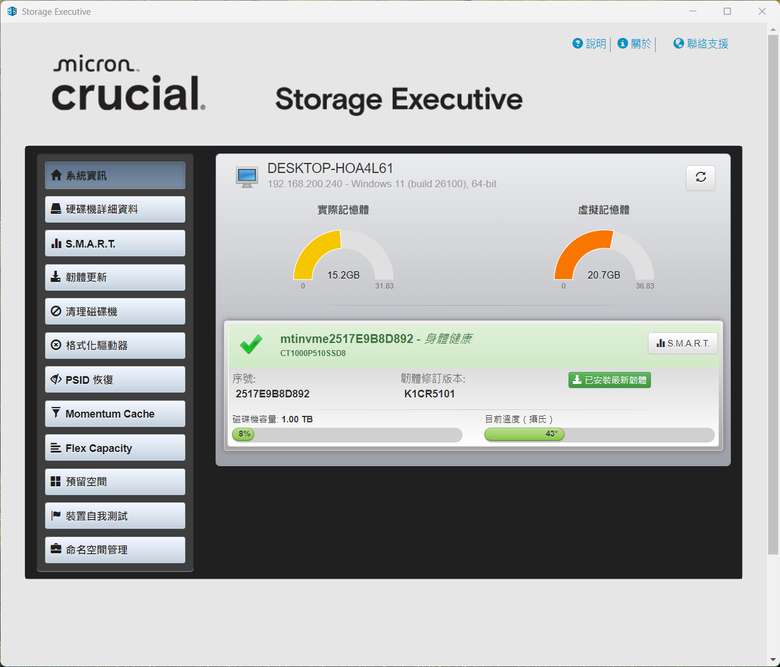
▼在詳細資訊中可以看到介面為PCIe 5.0 x4,1T容量實際上有920G空間可以使用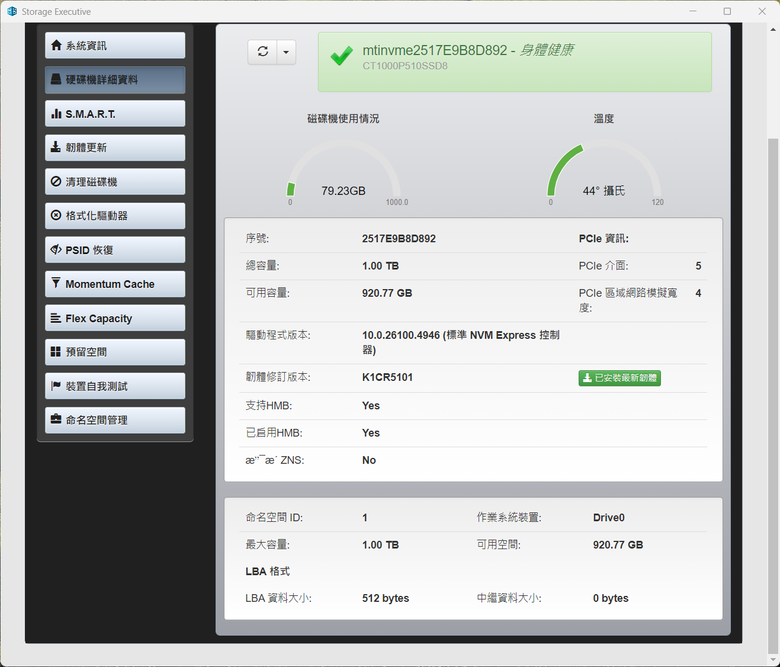
▼有非常完整的S.M.A.R.T,溫度牆保護設定為85度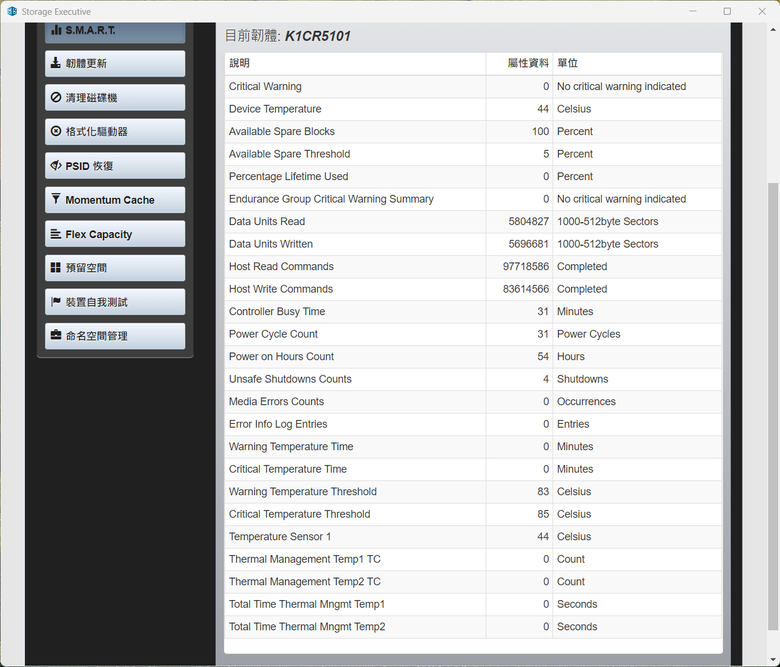
▼Momentum 快取,可以提升整體系統效能,作為主要系統碟更是推薦開啟,4k讀寫速度會大幅提升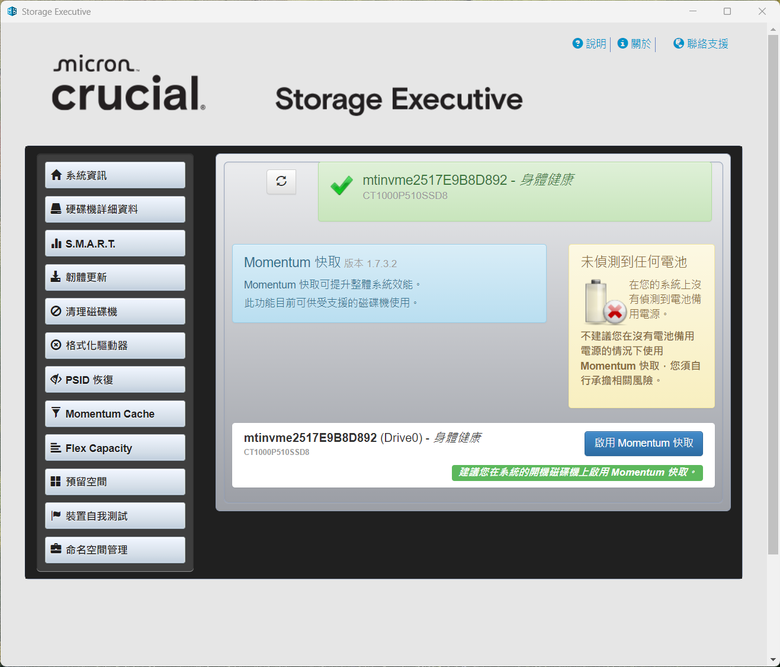
▼預留空間,其實大部分的SSD在安裝系統後都有預留空間給控制器操作,以便快速讀存資料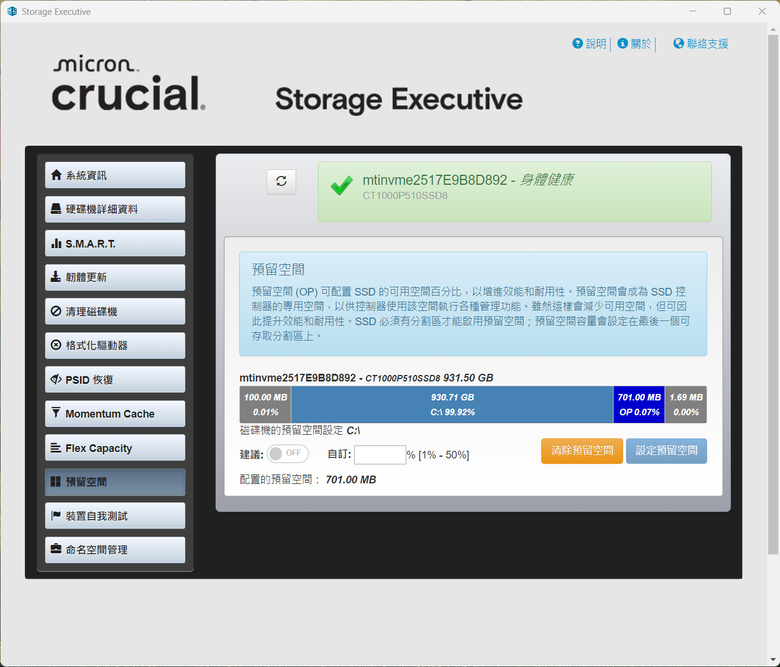
▼可以隨時進行自我讀寫測試,看看是否有檔案遺失或被破壞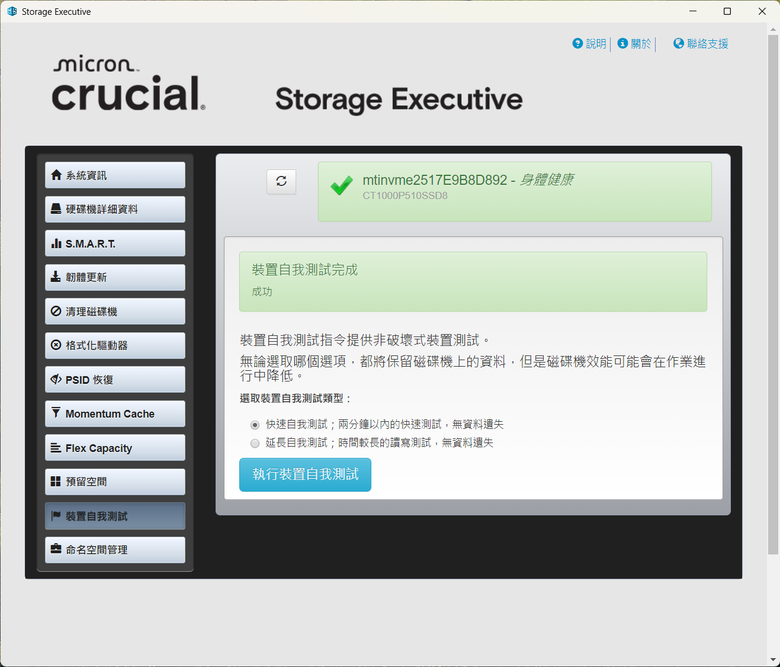
裝機與效能測試
▼Crucial P510採用單面顆粒設計的好處是可以輕鬆貼合PCIe 5.0插槽,有些雙面顆粒的版本會被底下的散熱膠條擋住,或是裝上後無法順利卡上散熱器
P510畢竟為Gen5速度,所以一定要加上散熱器才能保持硬碟穩定運作
▼測試設備
CPU : intel core i9-14900K
主板 : Z790 AORUS MASTER X
Memory : XPG LANCER 6000MHz 16G X2
GPU : Gigabyte RTX 4070 TI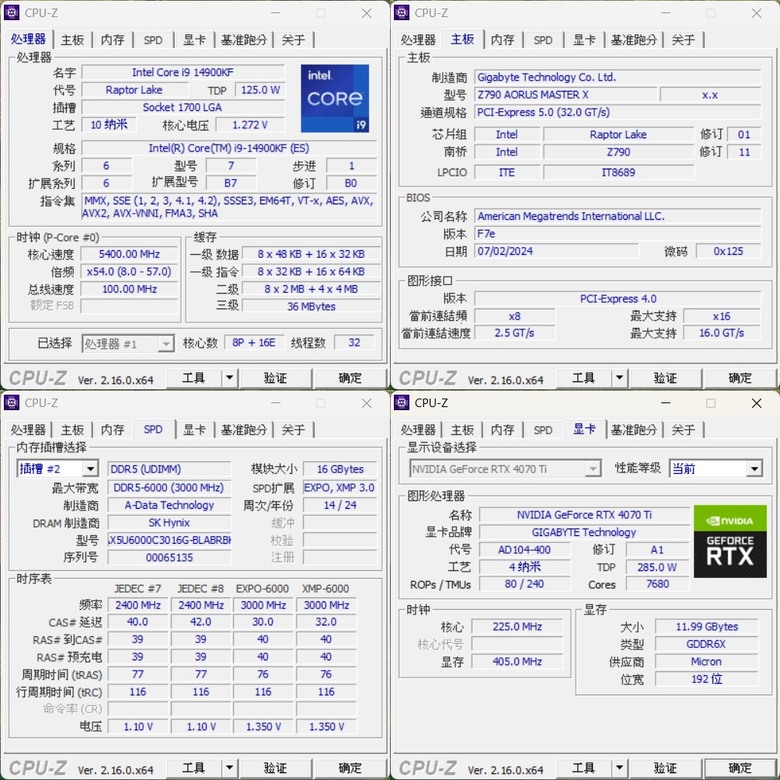
▼裸片待機溫度為52度,輕度使用時,裸片會上升到65度,搭配主板散熱器則會降為55度,雖然裸片尚未觸發到溫度保護,但是仍舊建議要使用散熱器或是使用有散熱器的P510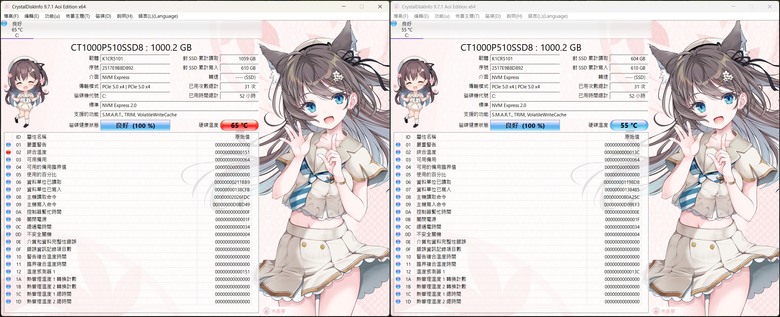
若是散熱器加側邊風扇溫度降為45度,依靠機殼內的風扇對流幫助散熱當然可以,不過若是進行有在進行硬碟測試或是常常需要大檔寫入,建議用主動式散熱器或是外掛風扇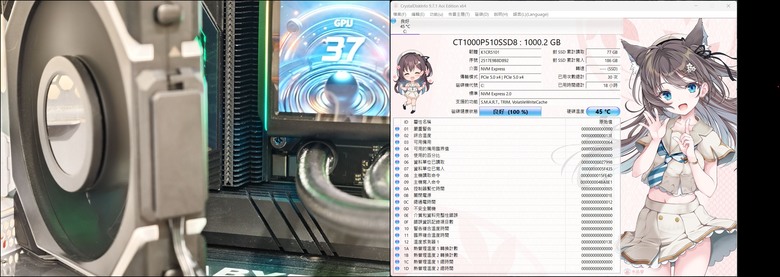
▼通常硬碟作為系統碟,比起延伸的空碟,在效能上必然會有所衰減,可能也無法達到官方預設的速度,不過這次主要還是想試試看做為系統碟的穩定度和溫度表現,畢竟這麼平價的Gen5又採用G9 NAND設計,當作擴充來使用未免可惜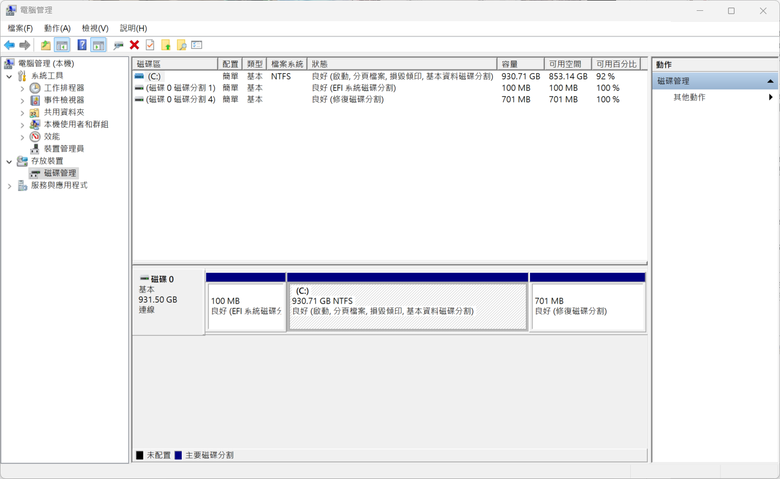
▼CrystalDiskMark測試,上到下分別是預設/最佳效能/真實世界效能,在預設中可以看到循序讀寫速度為10794/8669 MB/s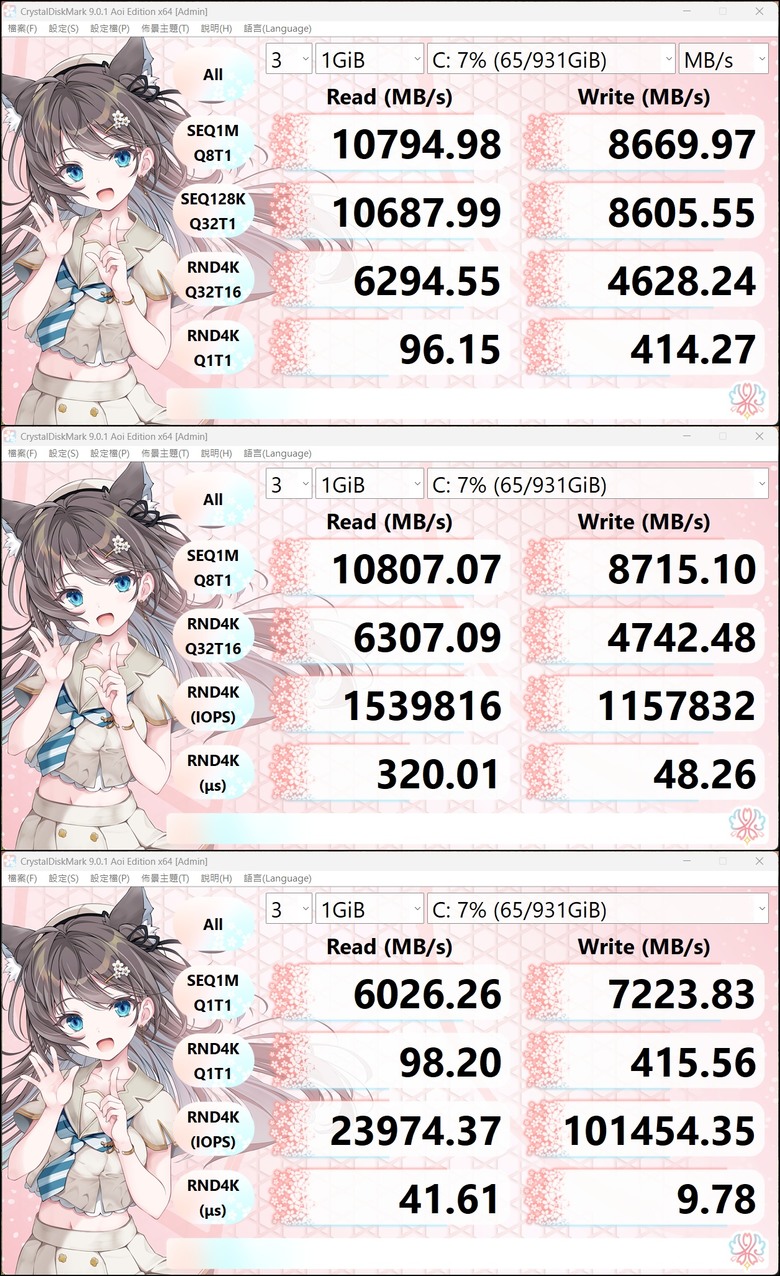
▼Performance Test測試 DISK Mark分數為74731,效能值為99%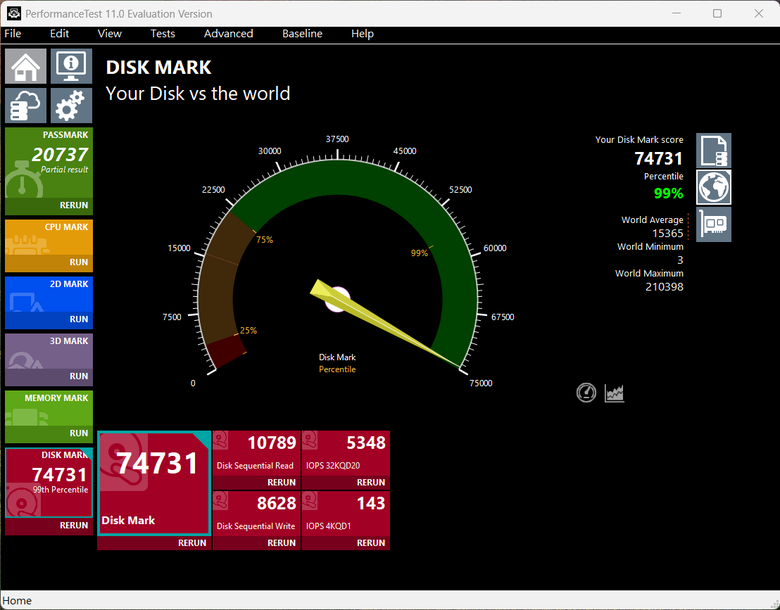
▼AS SSD Benchmark 測試,檔案為1GB,循序讀寫速度為9444/7233 MB/s,總分為12414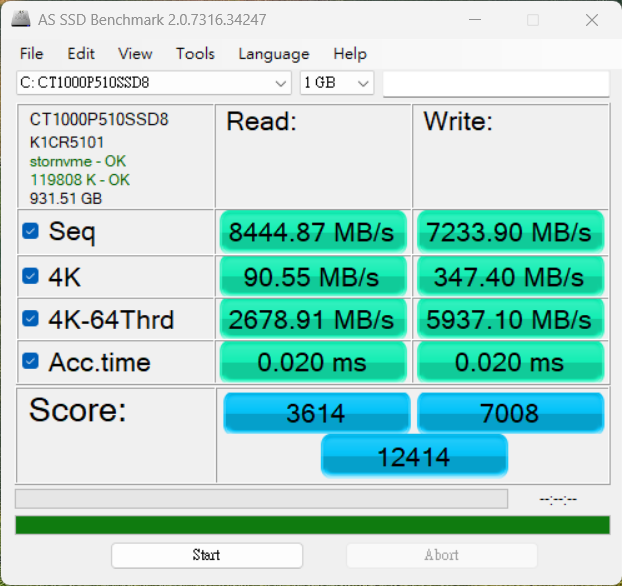
▼ATTO Disk Benchmark測試,檔案為1GB,佇列深度為8,最高讀寫速度為9.94/8.09 GB/s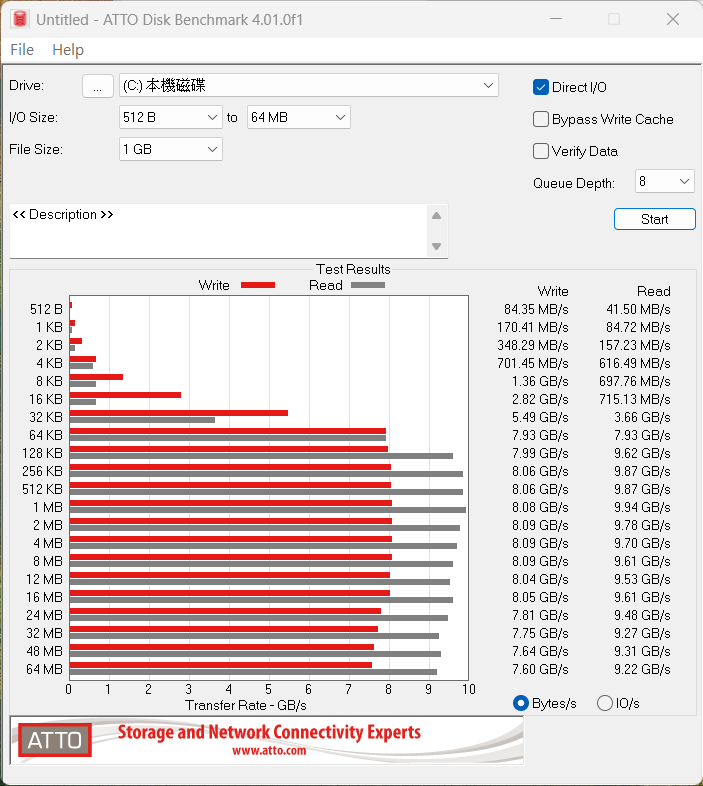
▼Anvil's Storage Utilities測試,檔案為1GB,整體分數為33600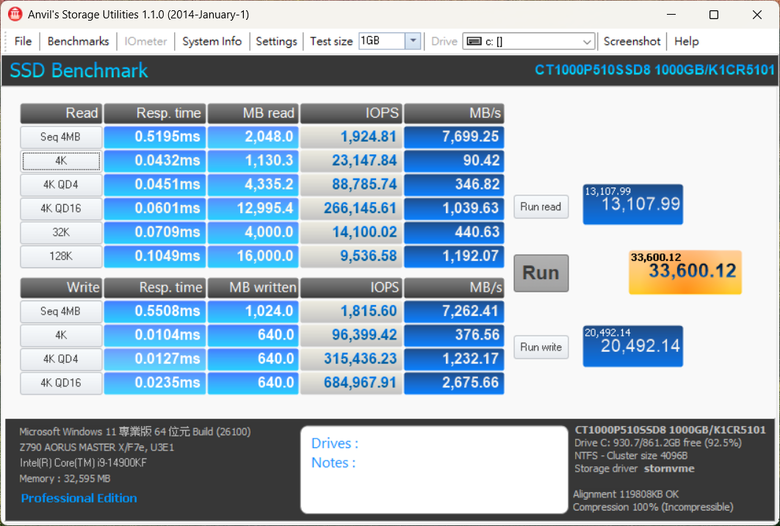
▼TxBENCH測試,檔案為512MB,循序讀寫速度QD1為9012/6206 MB/s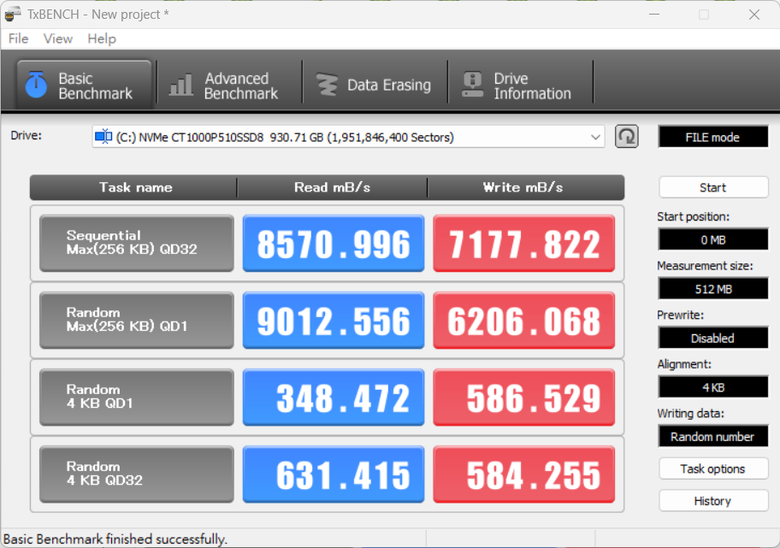
▼AJA System測試,檔案為1GB,讀寫速度為8188/7146 MB/s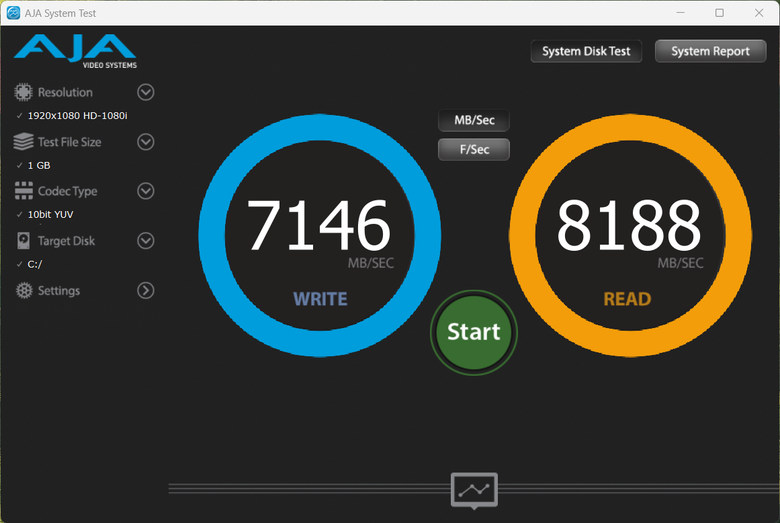
增加檔案容量測試快取容量約在70GB,超過後會有明顯掉速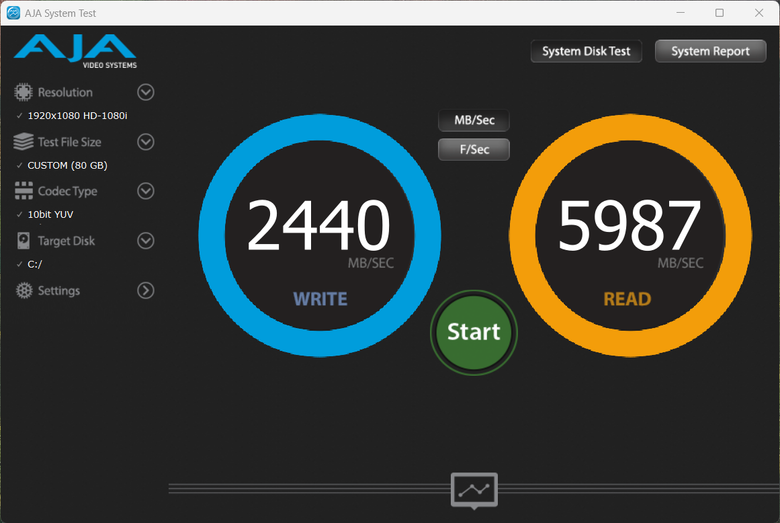
開啟Momentum快取效能測試
▼開啟快取會重新開機,並呈現以下視窗狀態,另外說明一下不是開啟快取後所有的測試分數都會提高,主要還是提升4K的讀寫速度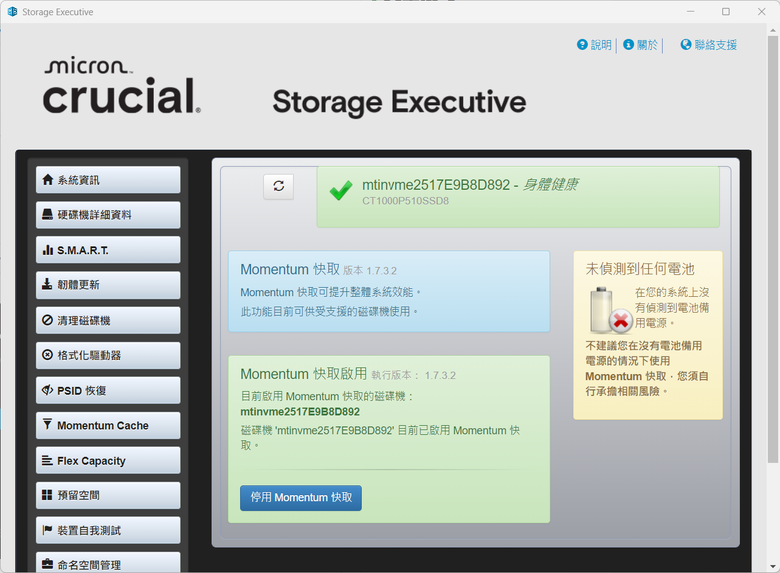
▼CrystalDiskMark測試,上到下分別是預設/最佳效能/真實世界效能,在預設中可以看到循序讀寫速度為10938/10073 MB/s,比官方預設的數值還漂亮,不過真正提升的部分是RND4K Q1T1的部分,完全是大幅提升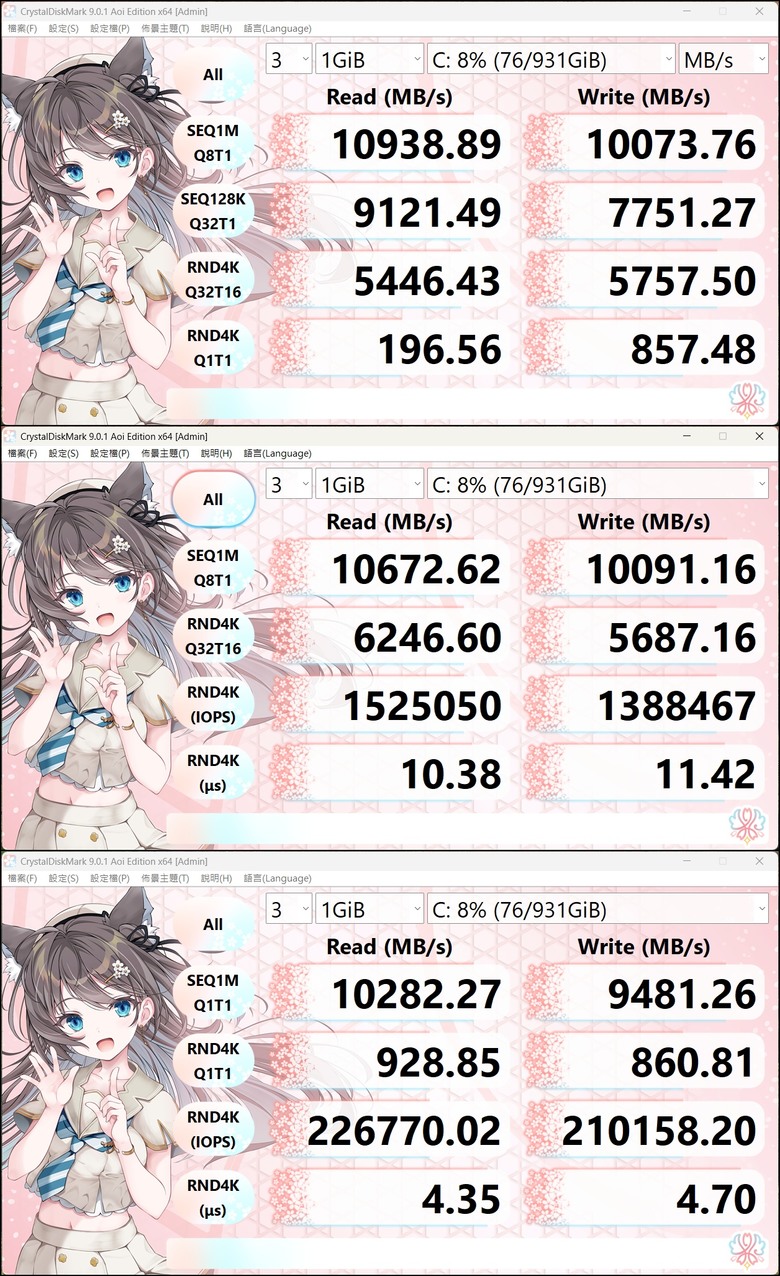
▼ATTO Disk Benchmark測試,檔案為1GB,佇列深度為8,最高讀寫速度為11.19/10.17 GB/s,比起原本的速度要快上不少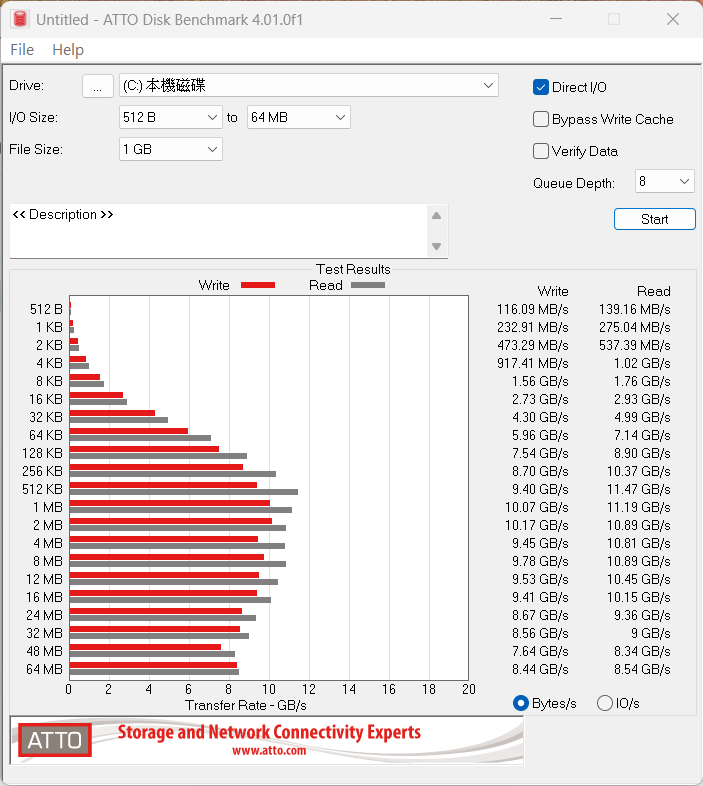
▼AS SSD Benchmark 測試,檔案為1GB,循序讀寫速度為6026/4367 MB/s,總分為18894,看起來循序讀寫速度變差,不過實際上4K的大幅提升反而使其分數大增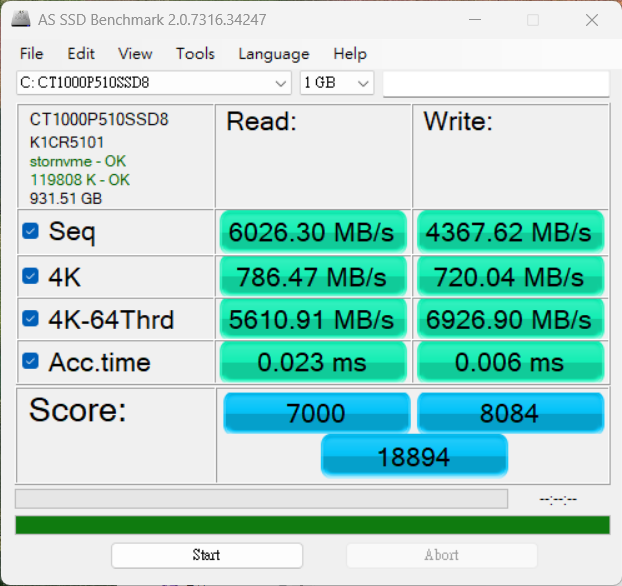
▼Anvil's Storage Utilities測試,檔案為1GB,整體分數為60611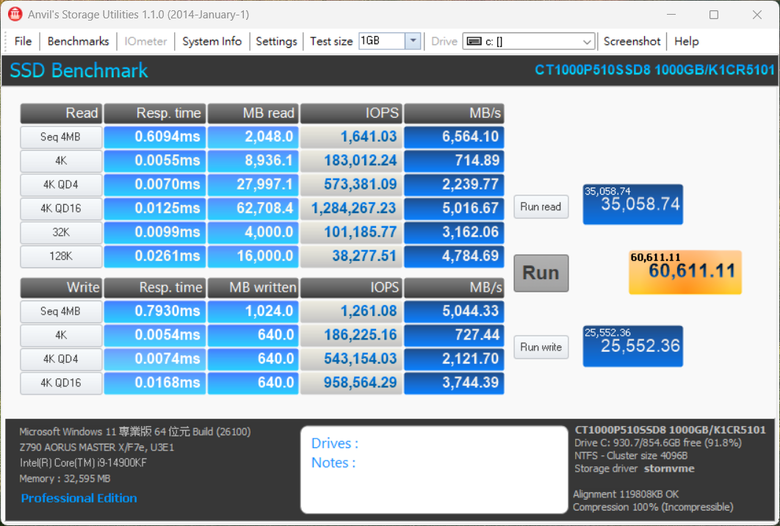
▼TxBENCH測試,檔案為512MB,循序讀寫速度QD1為9373/8140 MB/s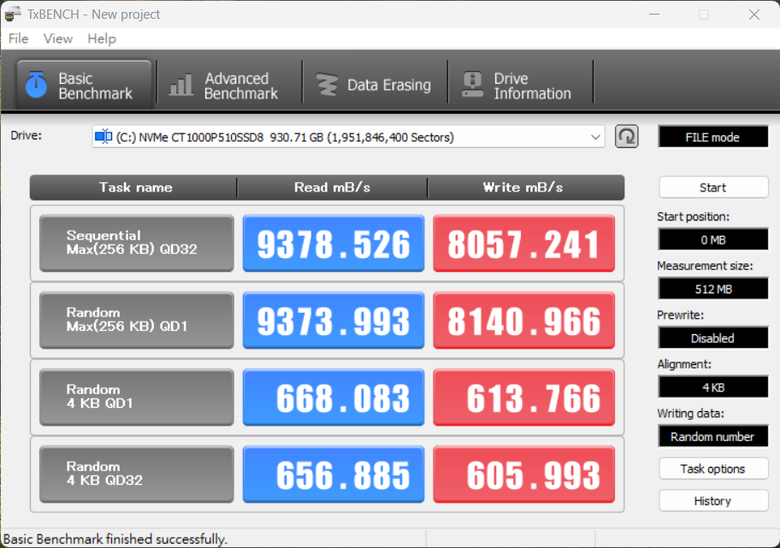
試用心得與個人想法
Crucial P510的效能與溫度都相當平衡,有著Gen5破萬的高速讀取,在溫度控制方面搭配散熱器也有不錯的壓制力,搭配外掛風扇加上極限測試最高溫度也差不多在66度左右,而平日使用靠著內部機殼散熱也都能維持在55度,表現算是相當優異,充分感受到DRAM-less設計主控帶來的低溫和低功耗特色
這次主要是以Crucial P510做為系統碟進行測試,讀寫速度較空置延伸碟稍微差了一些,但是也能靠著自家軟體開啟Momentum快取,不僅能大幅提升4K讀寫,在某些測試分數中甚至還有著超越官方原本規格的設定,所以有使用Micro硬碟的使用者,強烈建議開啟使用
G9 NAND的優勢目前還沒辦法在Crucial P510上感受到,但是有搭載最新技術的感覺就是特別好,未來可能要等更高速的PCIe5.0或6.0才能完整享受其強大的傳輸能力

TP-Link性價比之作強勢登場
這是TP-Link首次自己舉辦的線下體驗會,由於個人本身就擁有不少Tapo系列的產品,所以自然是不能錯過這場盛會,體驗會地點在蘆洲,離捷運站有段距離算是小小不便之處,到現場後有工作人員熱情的迎接,體驗的環境分為室內和室外,並依照本次體驗產品而打造出專屬的情境,讓我們能快速了解產品的主要特色和使用方式,整個體驗過程的內容算是頗為用心在準備
主要體驗的新品是網路攝影機,有Tapo C260、Tapo C246D和Tapo C840三款,之所以會說是高性價比之作,是因為目前已經上市的Tapo C260和Tapo C246D,不僅相較過去的Tapo攝影機系列,在規格和功能都有全面提升外,價格上也優惠到個人都覺得不可思議的程度,相當值得入手
體驗會場地巡禮
▼體驗會現場布置得很溫馨,有家庭的氛圍感,展示了相當多TP-Link的系列產品,除了各式智慧和網通設備外,還有近期主打的三款網路攝影機
▼由左到右分別是Tapo C260、Tapo C246D和C840,三款攝影機在功能和用途上都不同,目前C260和C246已經上市,性價比相當高,C840這款尚未開賣
▼Tapo C260是個人體驗的主要項目,之後也會進行詳細的開箱介紹
▼Tapo C840 是為而嬰幼兒打造的專屬攝影機,能偵測嬰兒哭聲和睡眠狀態,並具備不同焦段的雙鏡頭,全面監控嬰幼兒所在的環境
除了一般桌面擺放外,也有內附直立架將其架起,從上方直接觀察嬰幼兒的狀態,避免錯過任何其成長的瞬間
有特別模擬嬰幼兒專屬的環境,在體驗時會更容易了解到實際使用C840的過程
▼室內外均可安全使用的旋轉攝影機Tapo C246D,個人對這款也是相當有興趣,因為通常室外的攝影機須具備防水防塵,價格會比較高,而這款內外兩用兼備且還能旋轉的攝影機,竟然有如此高的性價比
體驗地點有室內和戶外,可以體驗到Tapo C246D在智慧追蹤的反應有多快
室外可透過內附支架架於高處,也可擺放在桌上當作一般攝影機使用
▼現場還有展示兩款個人超有興趣的產品,第一個是能幫Tapo C460充電的太陽能板,終於在今年進來台灣了,透過連接太陽能板即可補充電力,不需要再卸下來充電,對於戶外使用的攝影機款式是相當方便的功能,但目前還沒上市
▼另一款是全新的網關Tapo H500,跟過往Tapo設備使用的白色小方盒網關不同,這次在外型和體積上比原本要大上不少,能結合更多的攝影機與智慧產品,並進行連動與操作,簡化完成智慧家庭所需的設定,而且還能外接2.5 吋的硬碟,除了雲端錄影外,更多了一組備份的保險
一台平板就可以做為強大的監控和智慧中心,Tapo H500的功能相當豐富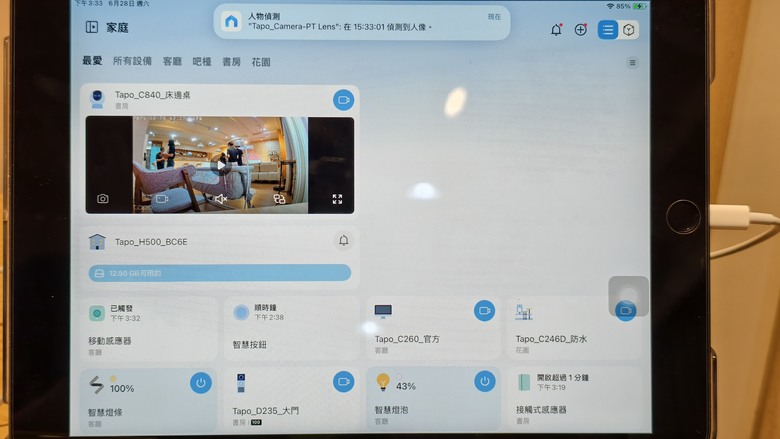
三款全新AI 網路攝影機介紹
▼可愛的主持人兼講師
◎Tapo C260主要功能介紹
▼主打特色就是目前Tapo系列最高畫質的4K 800萬,還有全新的AI人臉辨識功能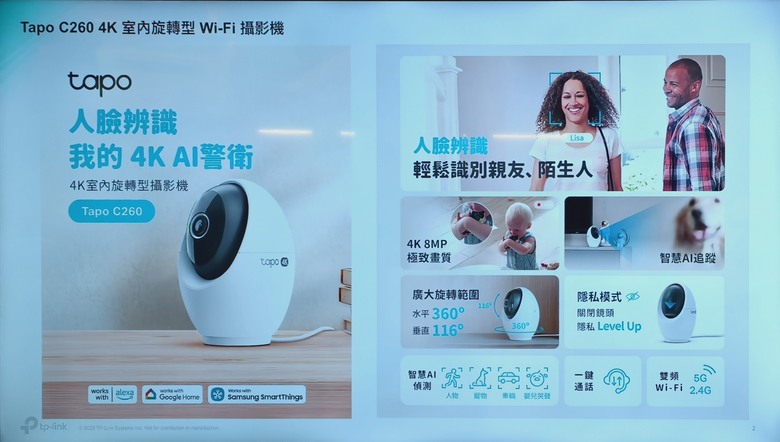
▼4K 800萬畫素能帶來更清晰的細節,而且放大以後仍不失真
▼AI人臉辨識,可快速識別和標記熟人和陌生人,也有支援事件檢索和事件分類,方便查看管理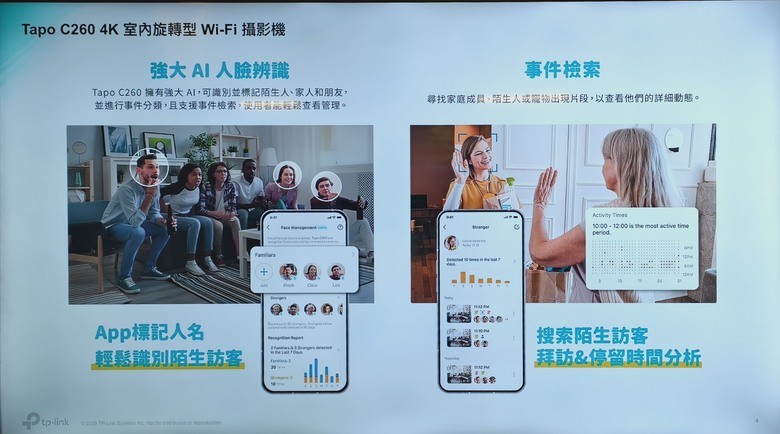
▼AI臉部辨識是透過攝影機的演算法處理,臉部資料也存放在本地端,不會有上傳到雲端造成資料外洩的疑慮
▼多樣化的AI偵測,不是僅限於移動和人物,包括寵物和嬰兒哭聲都有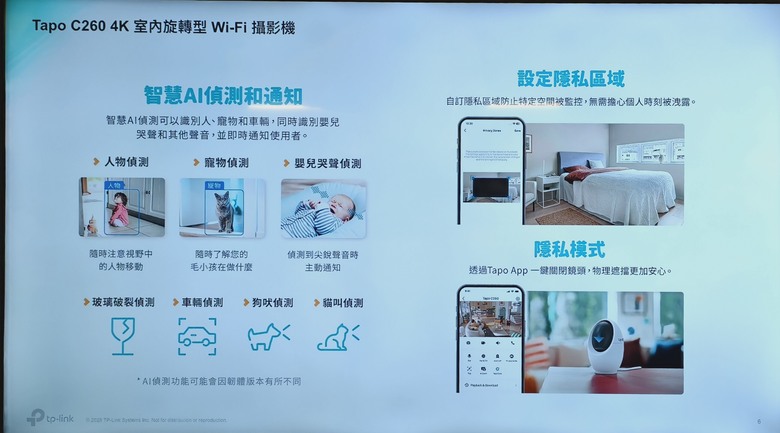
▼除了雲端錄影外,也可透過microSD卡進行錄影儲存,最大可支援到512GB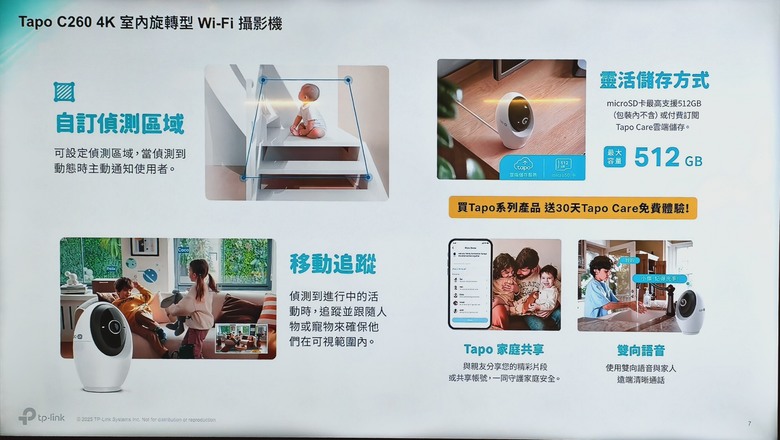
◎Tapo C246D
▼最大的特色是2K雙鏡頭,一台機器可展現不同畫面,彈性極高,並具有IP65防水防塵,可兼顧室內和戶外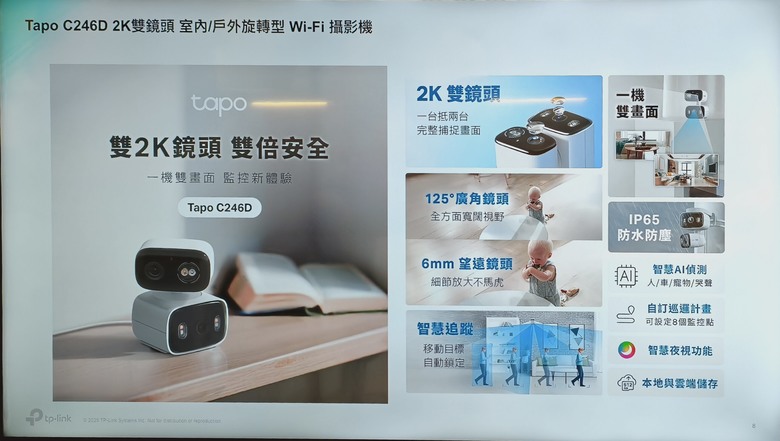
▼下方鏡頭為固定式超廣角鏡頭,上方為旋轉式望遠鏡頭,相輔相成,才可達到無死角的全面監控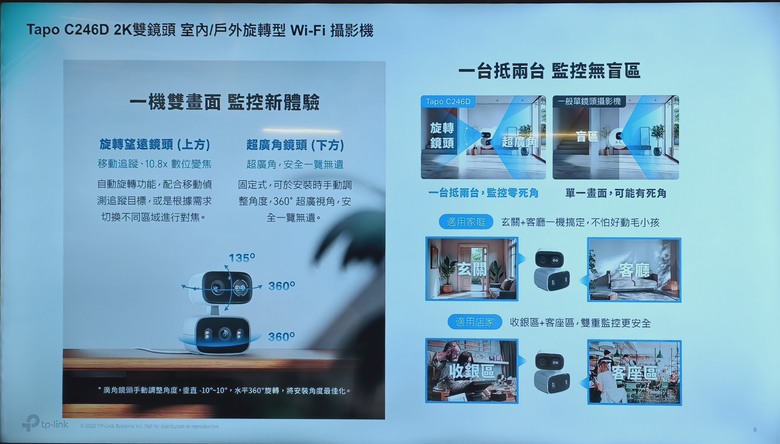
▼具備6mm望遠鏡頭,支援10.8倍數位變焦,在戶外放大後畫面仍舊清晰
▼移動追蹤與AI智慧偵測透過雙鏡頭協力效果更好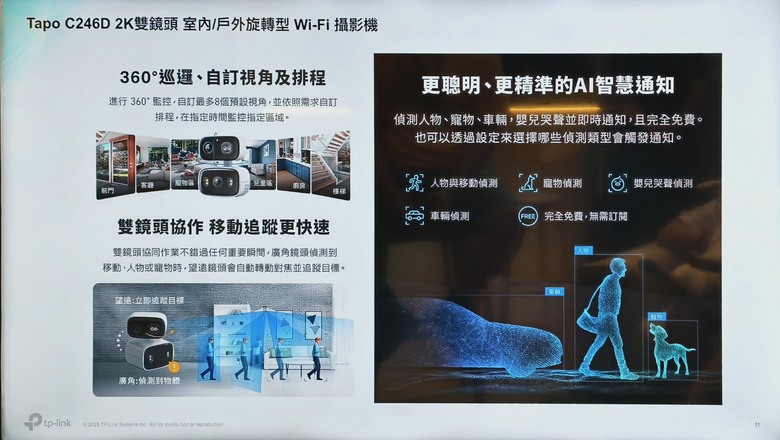
▼夜視功能可透過智慧模式切換全彩或紅外線,隨時都能有最佳畫質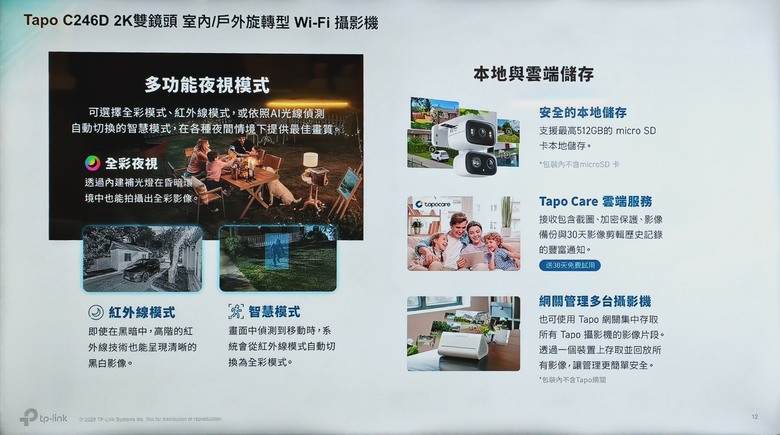
▼自訂偵測和隱私區域,在上下雙鏡頭協作下,可偵測區域也較廣,所以能夠自訂隱私區域不被監控也是相當重要的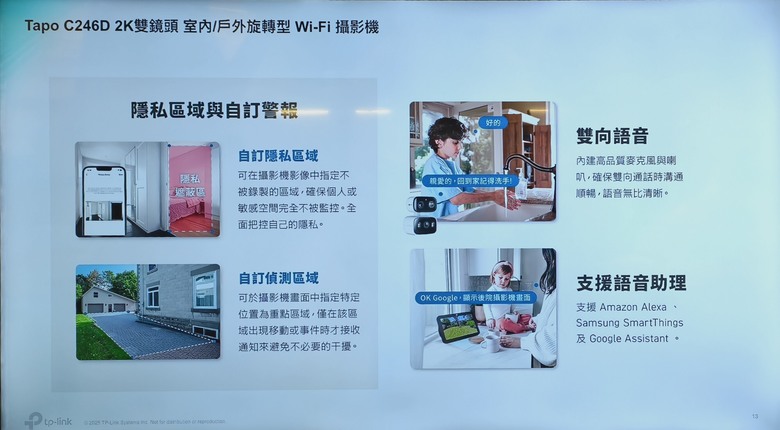
▼不僅具備防水防塵,又可耐高低溫,搭配各種安裝方式,作為戶外使用也非常適合
◎Tapo C840
▼是一款為嬰兒全新打造的雙鏡頭專用Wi-Fi攝影機
▼雙鏡頭分別是1080P長焦關注嬰兒臉部表情,和2K 400萬高畫素監控現場環境,搭配360度旋轉和智慧移動追蹤,始終能知道嬰兒的任何動態
▼透過AI演算法精準捕捉嬰兒的聲音,甚至若臉部被遮蓋也會立即發出警報,以便家長能即時處理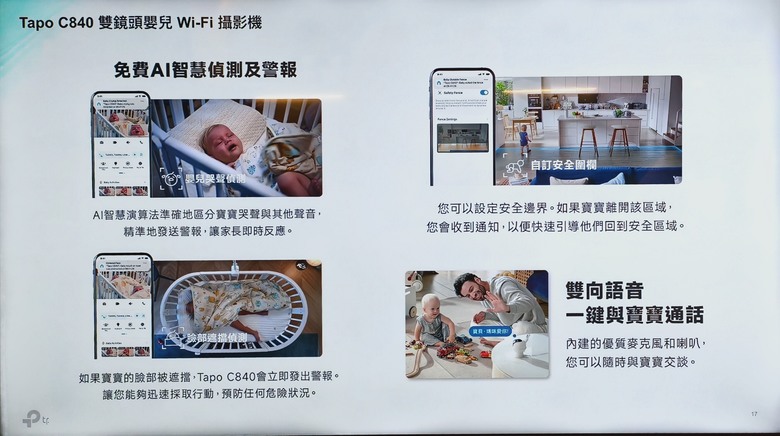
▼提供壁掛和嬰兒床支架,多種安裝方式配合嬰兒長大
▼透過BabySnap自動照片捕捉,隨時都能保存嬰兒成長的各個珍貴時刻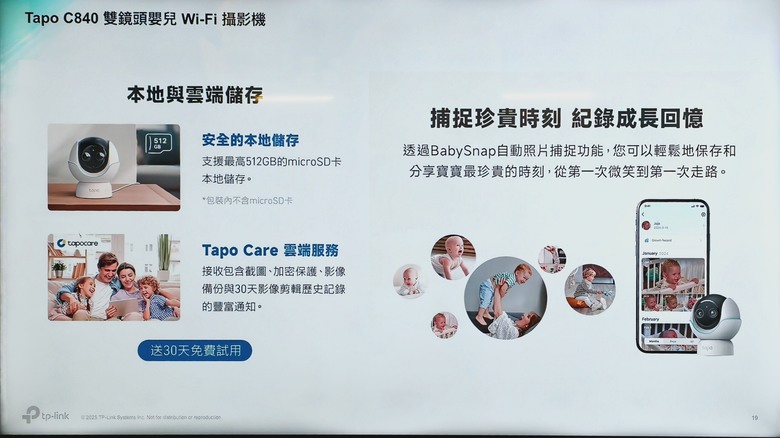
現場實際體驗
▼每個攝影機的體驗者都會有不同的任務要完成,賦予的任務也是該產品主打特色,像本次個人要體驗的Tapo C260,是一款4K的AI攝影機,有獨特的AI人臉辨識功能,可以快速辨別家中成員與陌生人,並即時通知提醒,有支援目前最高的4K畫質,放大影像後仍能看到清晰的細節,雙向語音功能則是能立即與攝影機前的人員或寵物,透過麥克風和喇叭進行對話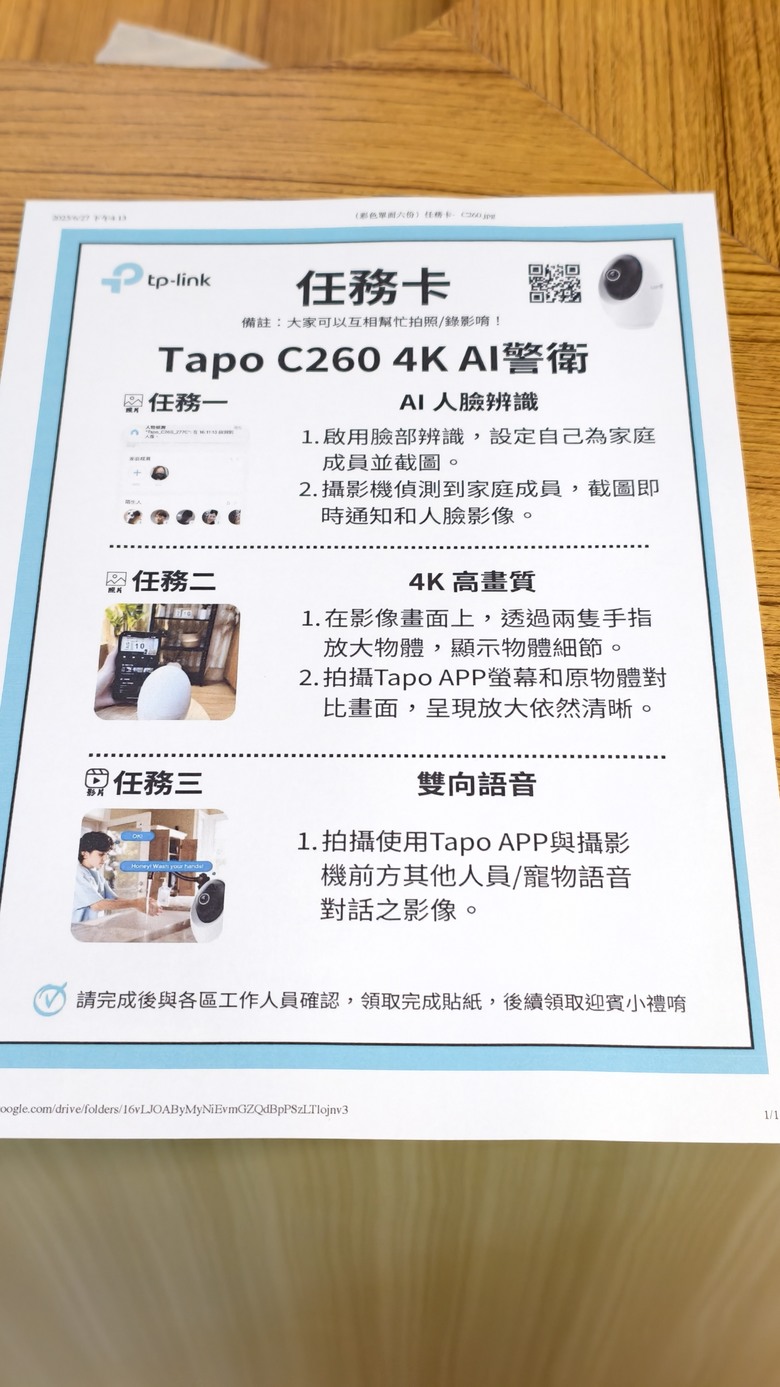
▼AI人臉辨識建立的速度很快,可以用照片也可以用攝影機拍攝,建立完成後就會進行人臉辨識偵測,偵測結果會顯示在下方的活動中,當出現陌生面孔或熟悉面孔也會瞬間在手機通知欄出現,如果是多人出現在鏡頭前,辨識會以隨機偵測為主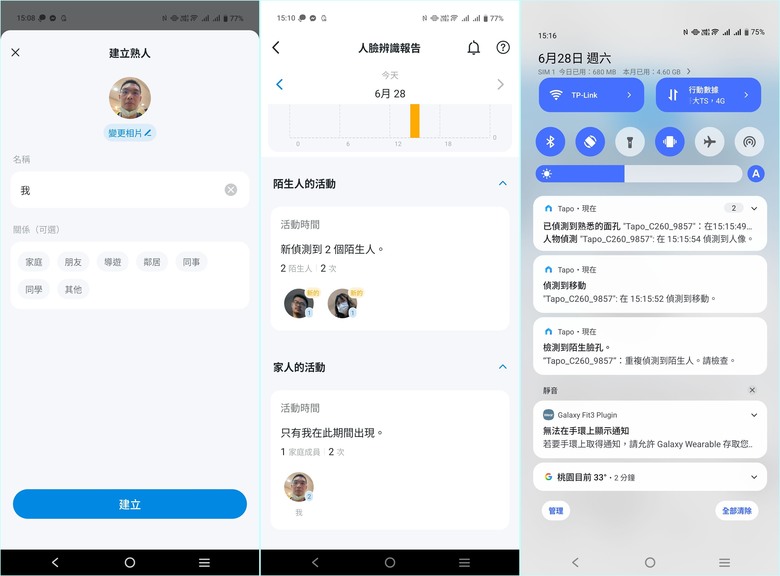
▼現場直接放大攝影機的即時影像,這次提升到4K 8MP高畫素,在細節上進步很多
▼雙向語音通話測試,麥克風收音清晰,喇叭外放也夠大聲,能清楚與攝影機前的成員對話
https://youtube.com/shorts/HmKqYnHqWfc?feature=share
Tapo C260產品開箱
▼Tapo C260外盒正面即可看到其主打的重點,4K UHD高畫質和AI人臉辨識偵測,並且導入了寵物追蹤和嬰兒哭聲偵測,對於家中有毛小孩或是寶寶的家庭來說實用性很高,滿符合現代人的生活環境
外盒背面則是更多產品功能的簡介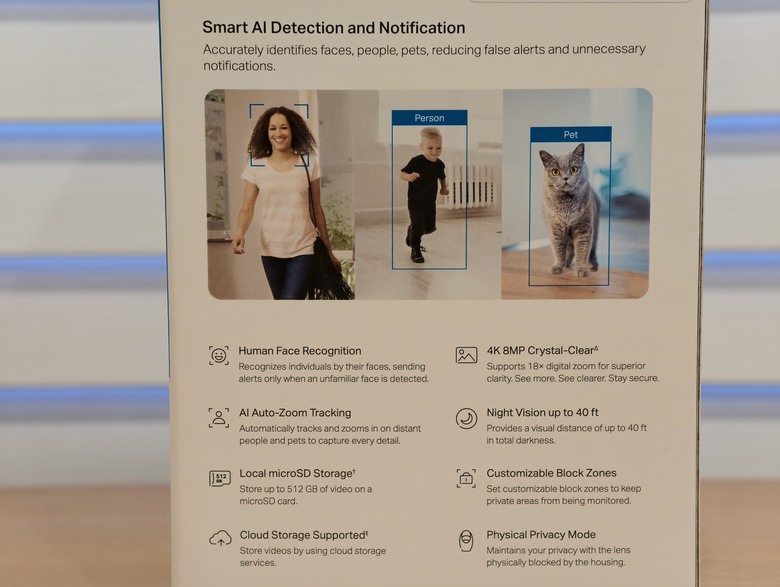
側面有內容物和詳細規格介紹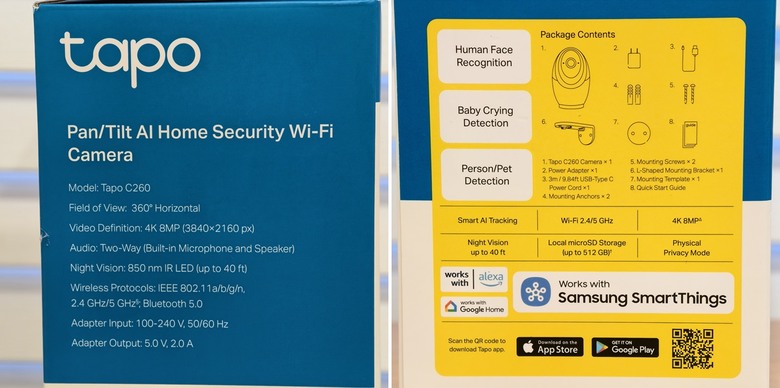
▼內附配件一覽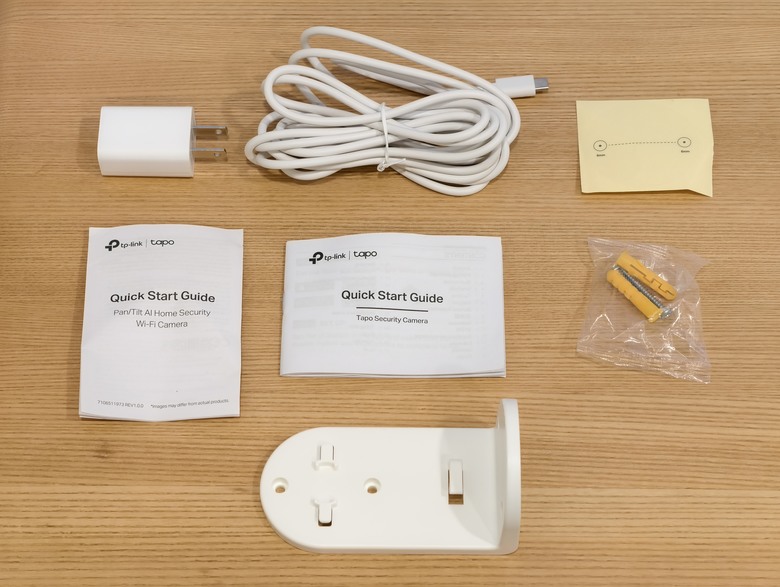
▼懸掛式支架和固定螺絲
安裝上去的狀態,可以懸掛在牆面或天花板使用
▼電源為5V 2A 共10W輸出
▼Tapo C260的外型很可愛,像是一個蛋的橢圓造型,除了鏡頭的部分,通體為白色,側面特別印上4K,是目前Tapo系列最高畫質的攝影機

▼主鏡頭支援4K 800萬畫素,左側有指示燈,右側有麥克風,鏡頭兩側有遠紅外線,夜間模式會亮起
鏡頭下方為Reset按鍵,按壓10秒即可恢復原廠設定,並能插入microSD卡,最高支援到512G
▼背面有雙聲道喇叭,無論是雙向通話或是警告提示都有足夠的聲量
▼底部有大面積的防滑,機體轉動時也能穩固在桌面,下方有Type-C電源接口,並留有走線孔位方便接入

Tapo C260實際安裝
▼Tapo系列產品的安裝都非常簡單,只要在手機上下載專屬的Tapo APP就可以輕鬆操作,只要先註冊好帳號,在右上角選擇新增設備,找到要安裝的型號點進去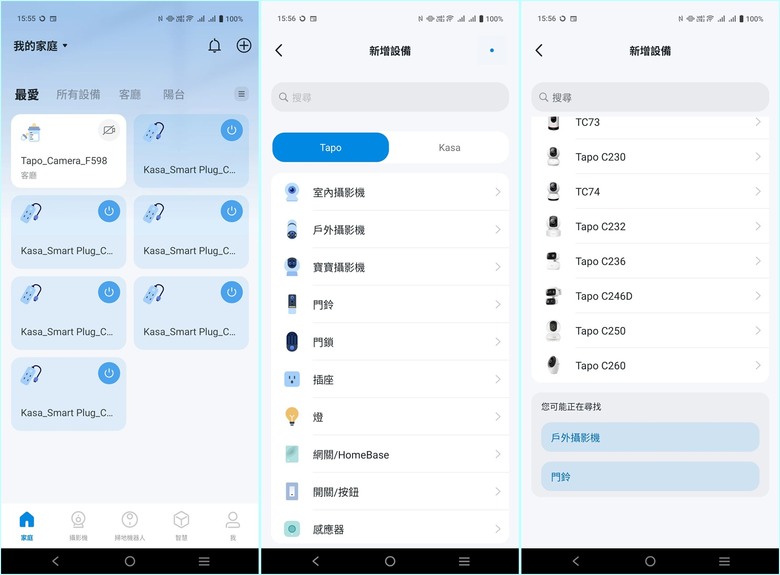
▼此時剛開機的Tapo C260會閃紅綠燈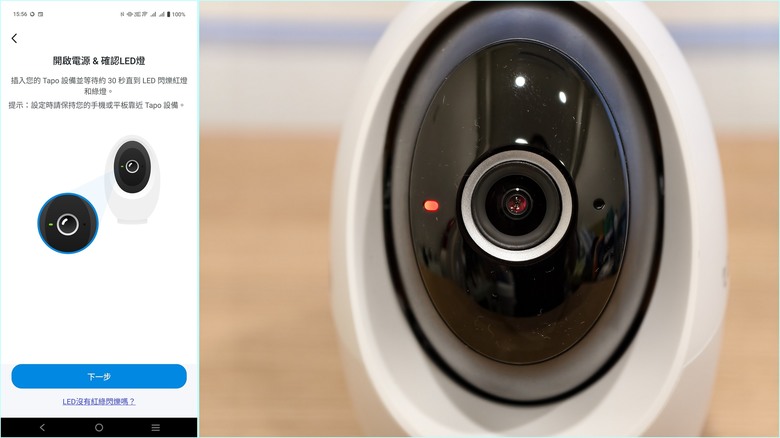
▼等Tapo C260連接到手機,設定好要使用的無線網路,等待網路連線即可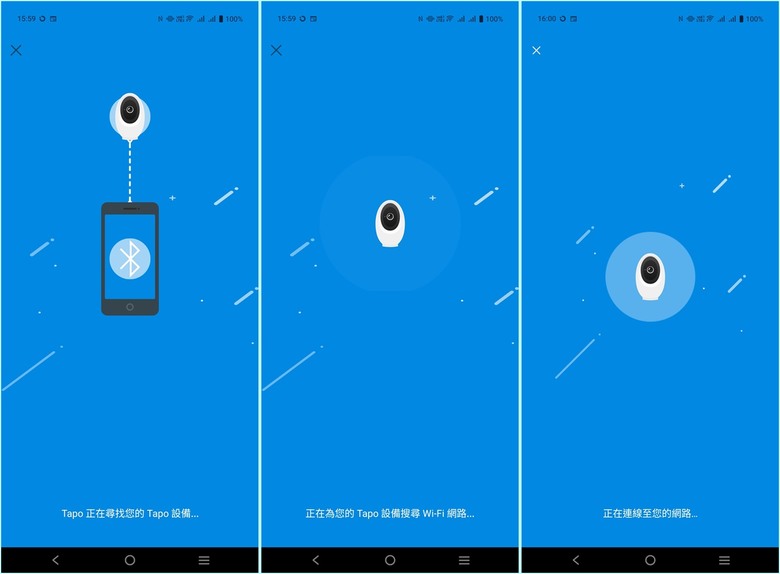
▼接下來就會進入設備命名,要放置的位置和選擇設備圖像,這次個人是要放在客廳使用,圖像就選擇C260的樣子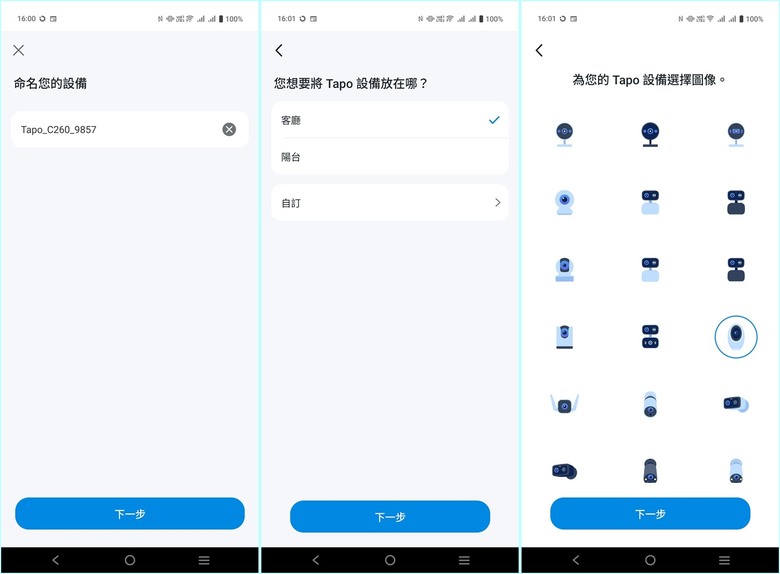
▼長亮綠燈表示安裝成功,設備能夠正常使用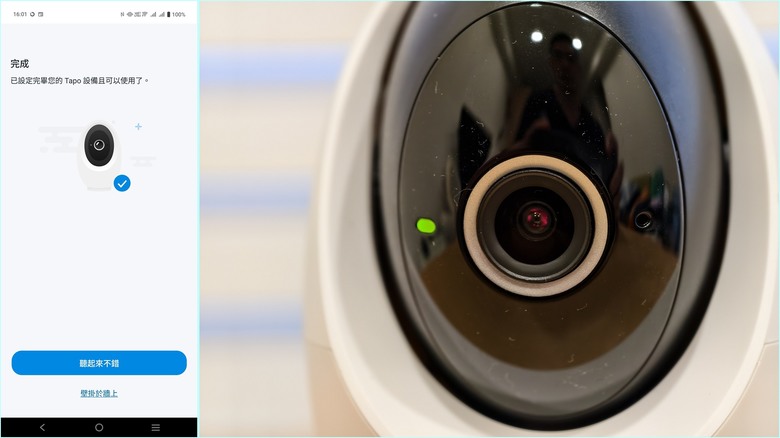
▼偵測錄影可以透過雲端和microSD來儲存,通常新品會提供30天免費的雲端儲存專案,個人會覺得一旦試用過就真的回不去了,任何的事件偵測都能即時錄製和通知,且有註記事件偵測的內容和時間,可以加快查閱的效率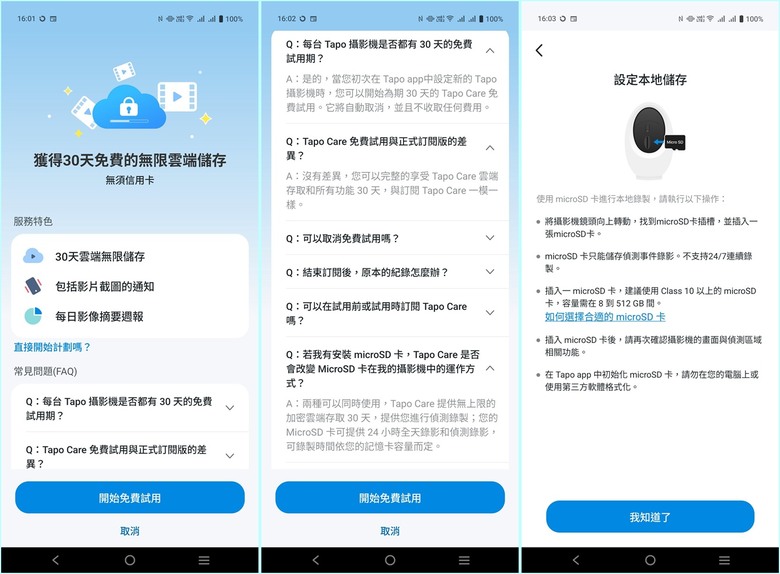
Tapo APP功能介紹與操作
▼影像模式可以直式或橫式觀看,都可以進行即時照相和錄影等基本操作,影像畫質有720P和4K 8MP兩種選擇,如果網路訊號許可自然是選擇最高的4K 8MP高畫質
▼可以透過攝影機與攝影機前的人員進行雙向通話,也可以單純用麥克風直接發聲與寵物對話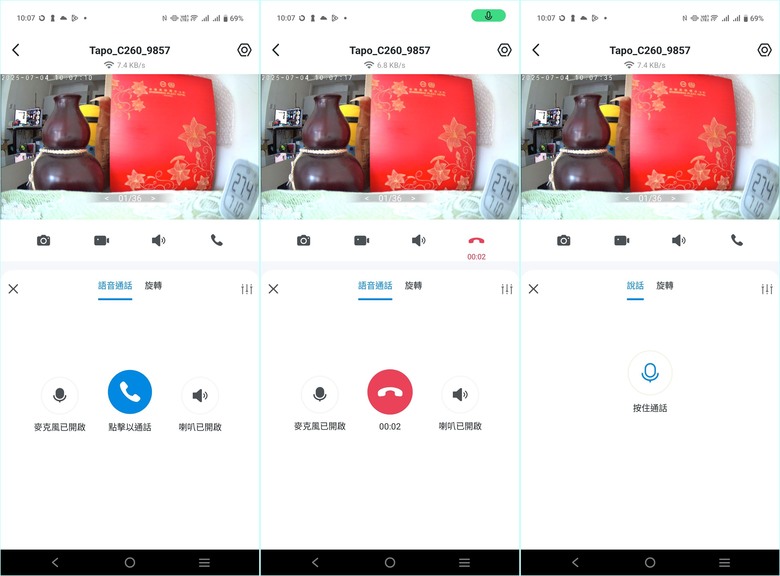
▼過去個人使用的攝影機,在偵測類型上主要是移動和人物偵測,而這次Tapo C260新增了人臉辨識,該辨識不會使用到雲端服務,而是直接透過攝影機的演算法去做識別,不會有影像被上傳的風險存在,而這次關於聲音的部分也多了嬰兒哭泣偵測,家中有小小孩的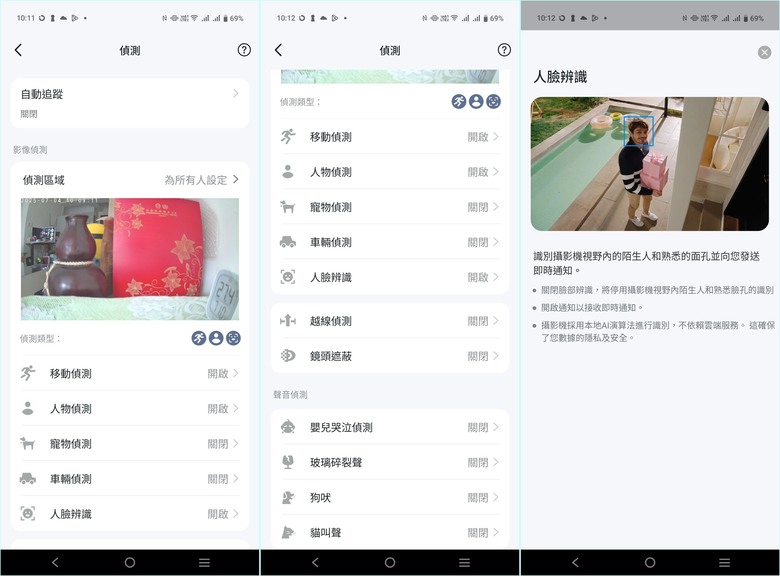
▼偵測區域是可以套用各種不同的模式去劃定區域,譬如狗貓等寵物可能都會有特定的區域移動或休息,就可以界定該區域為寵物偵測的內容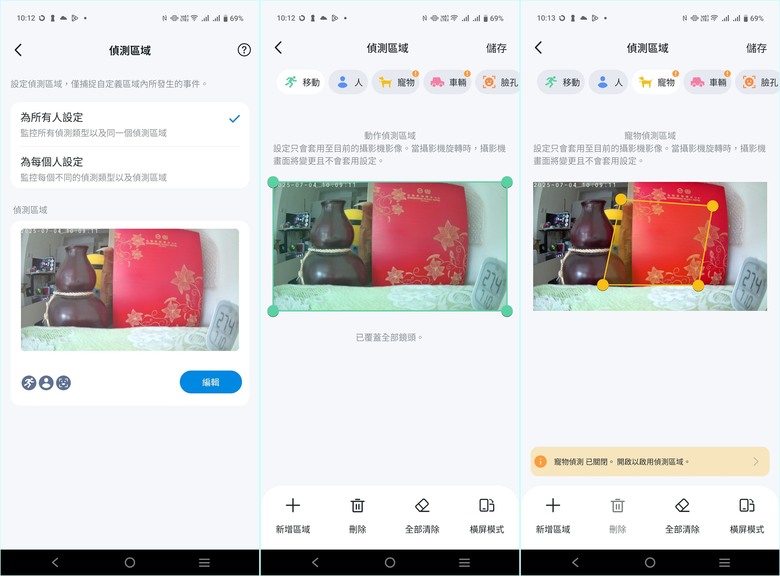
▼AI人臉識別設定,這是本次體驗Tapo C260重點,自然要好好介紹一下,在主頁下方開啟人臉辨識,會進入人臉辨識頁面,在該頁面中有家庭成員和陌生人,以及七天的辨識紀錄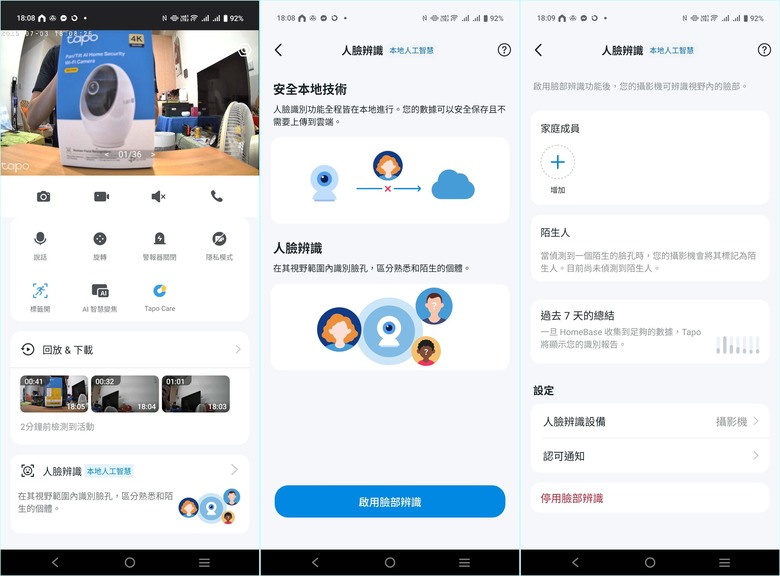
新增臉孔可以從拍照或照片中取得,拍照時要對準攝影機鏡頭,保持鏡頭內只有一張臉,並確保環境光源夠,最後將臉至於中央即可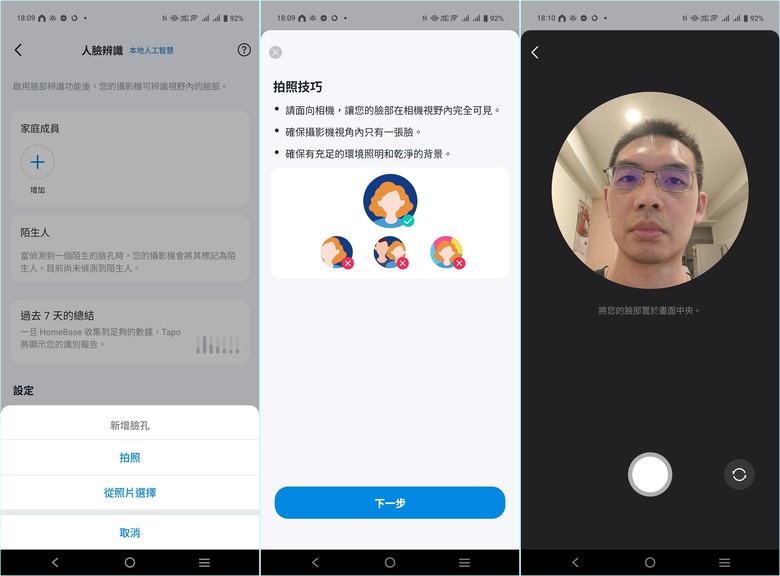
辨識五官完成後建立完名稱即可使用,臉部辨識在建立時的審核確實比較嚴格,要有清楚的五官才可以,可不是隨隨便便拿隻玩偶就可以通過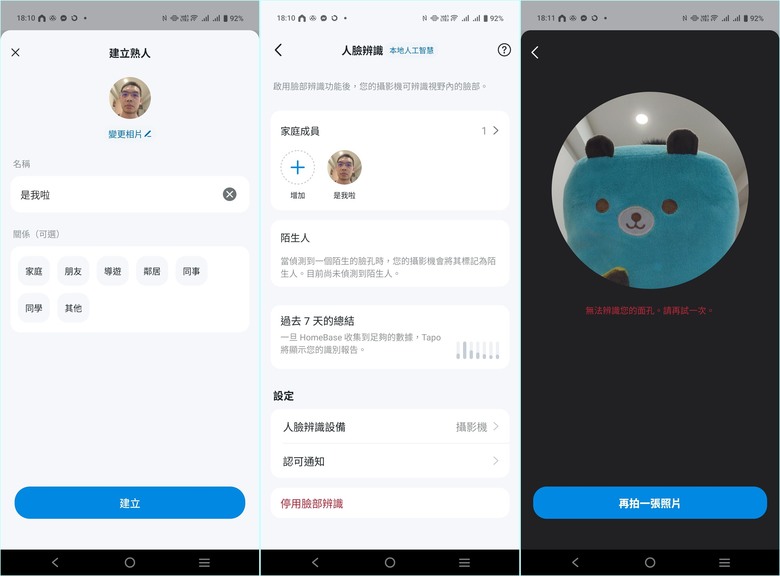
若是要上傳照片,先確保照片角度不能歪,因為這樣五官就不會清楚,照片會自己透過AI去抓人像最清楚的部分,裁剪成頭像格式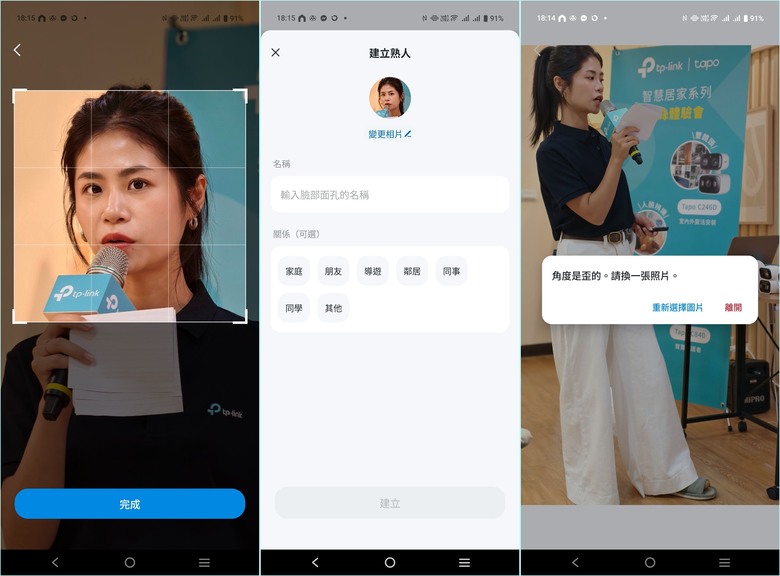
如果在通知欄發現多次偵測到陌生人,可以按下去看看,會發現除了沒登錄為家中成員的人以外,還有很多自己的頭像也被偵測為陌生人了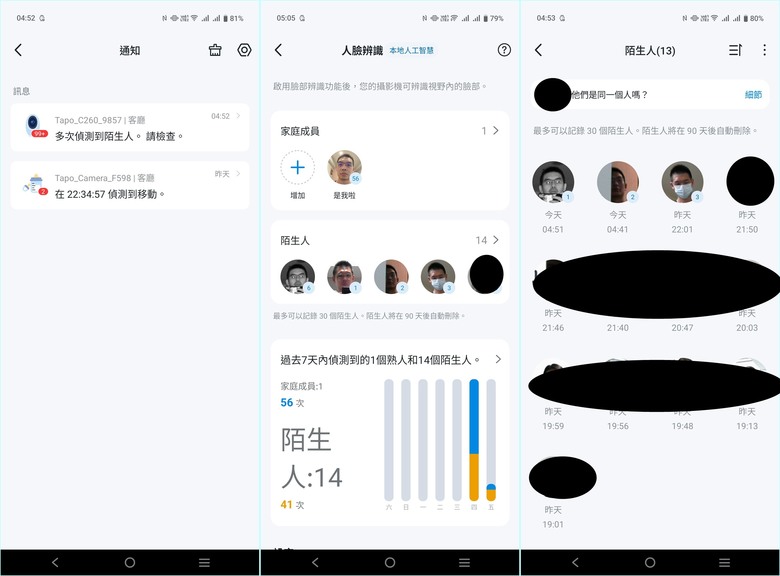
這時候可以將陌生人與熟悉的人清單中相同面孔的去合併,這樣就可以慢慢提高攝影機對人臉的辨識力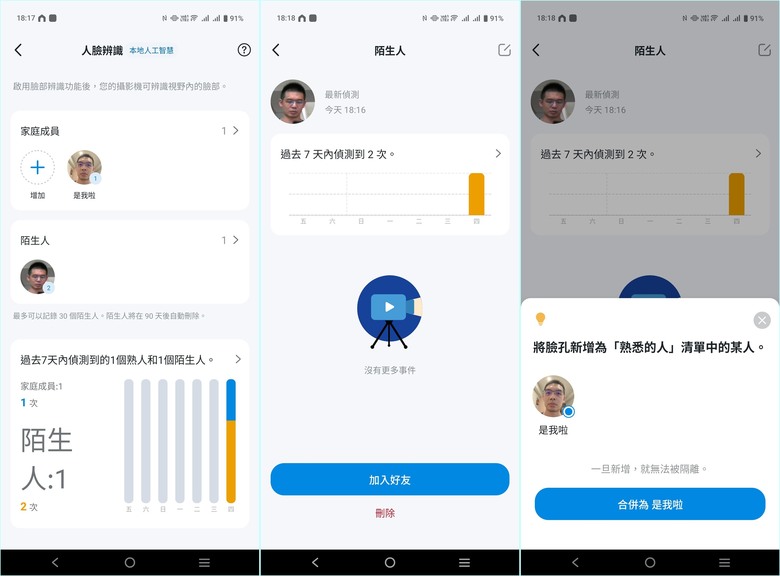
隨著多次整合,現在在遠距離也能清楚辨識到熟悉的面孔,目前AI臉孔辨識還是在有光源的環境下比較不會失敗,黑暗中的五官不夠清晰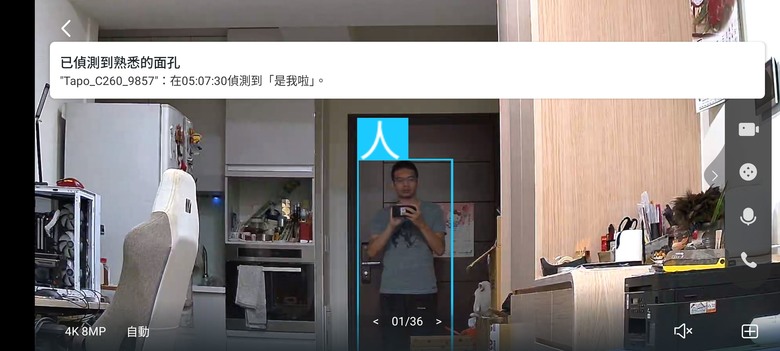
▼除了人臉辨識外,AI智慧對焦功能也滿好用的,他會隨著偵測物主體去移動,並縮小環境面積凸顯主體,一旦有事件發生,可以透過立即影像來觀看智慧對焦的視窗,快速確認環境狀況或是偵測主體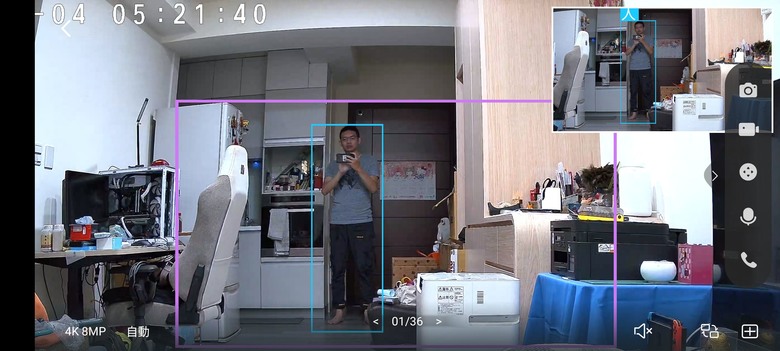
AI智慧對焦功能加上AI寵物偵測,對於有養寵物的家庭來說非常受用,能瞬間將視線對焦到寵物身上,觀察寵物的一舉一動

▼有開啟雲端錄影功能,就可以隨時回放各事件紀錄的影片,過濾器中可以看到各種類型的偵測,不過沒有人臉辨識偵測,畢竟涉及到個人資訊,下載的內容其實在手機相簿裡頭都能找到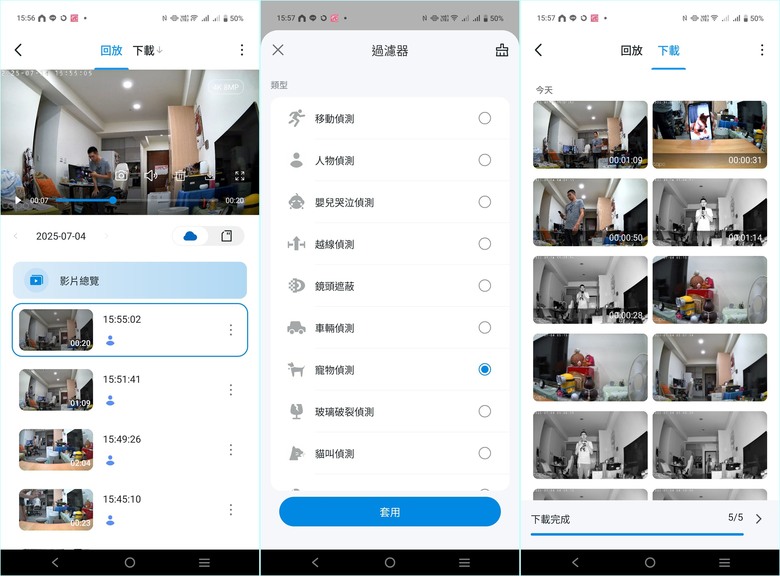
雲端錄影的影像即為4K,錄影內容也清晰很多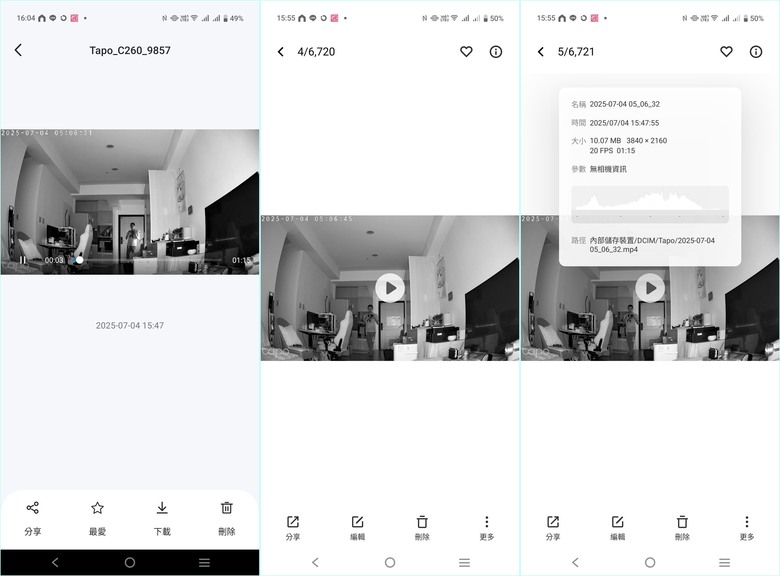
Tapo C260實際影像體驗
▼對於近物的字體辨認更清晰,這是在20cm的距離內拍攝的,若是在30cm的距離拍攝會更清楚
▼影像放大後的效果雖然與相片還是有差距,但是整個細節度比起過往使用的攝影機已經強很多,4K影像在有光源的場景效果真的不錯

▼室內有光源處,人臉與人物偵測,整體來說有光源不管是人物或者臉部AI都能快速偵測和辨識,畫面放大後不會再特別模糊,而是能清楚辨識五官
◎距離攝影機7M,與人像放大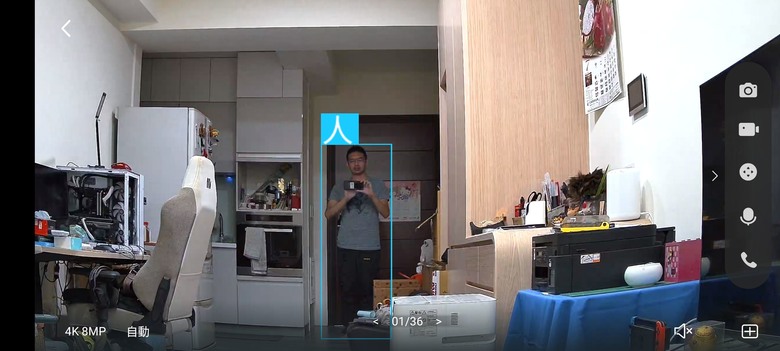
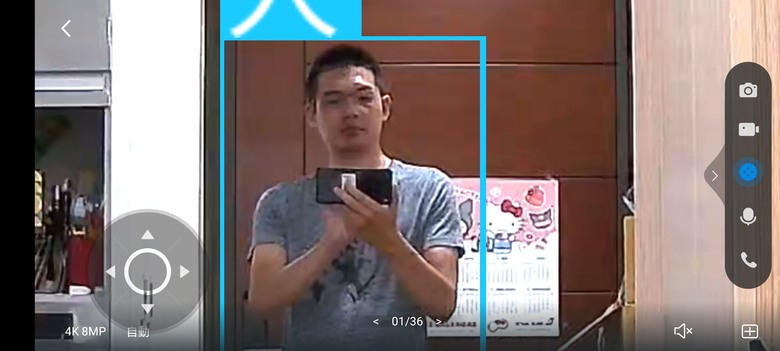
◎距離攝影機3M,與人像放大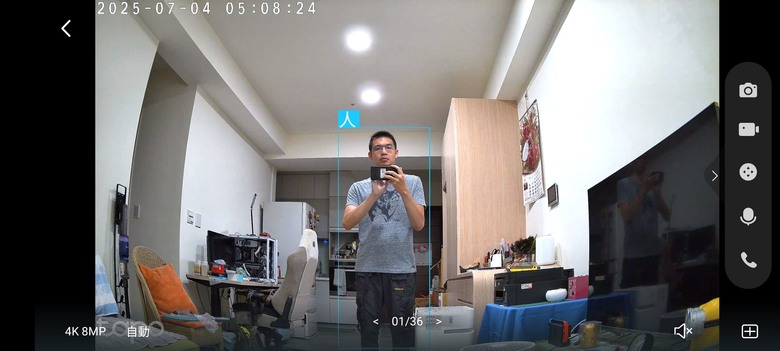

▼室內無光源處,人臉與人物偵測,無光源果然偵測還是有差,對移動偵測雖然反應靈敏,但是對人物和人臉的辨識度效果普通,偶爾能辨識出來,不過整個夜間環境清晰度透過紅外線效果還是挺不錯的
◎實際用相機拍攝的室內場景,是真的很昏暗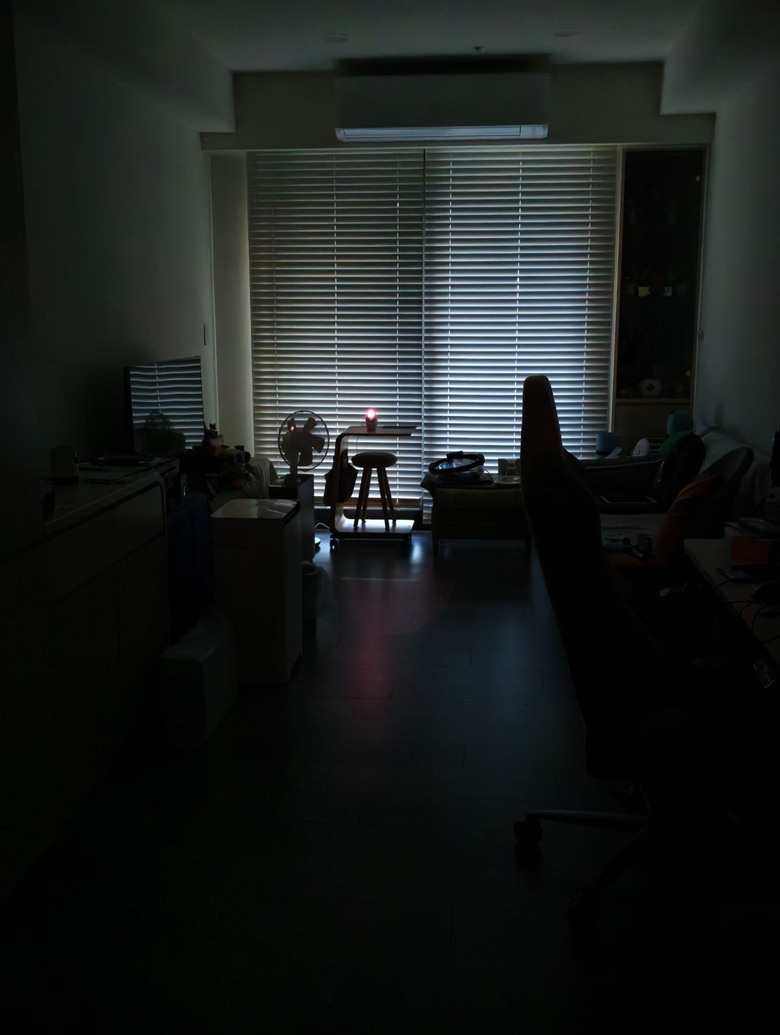
◎距離攝影機7M,與人像放大
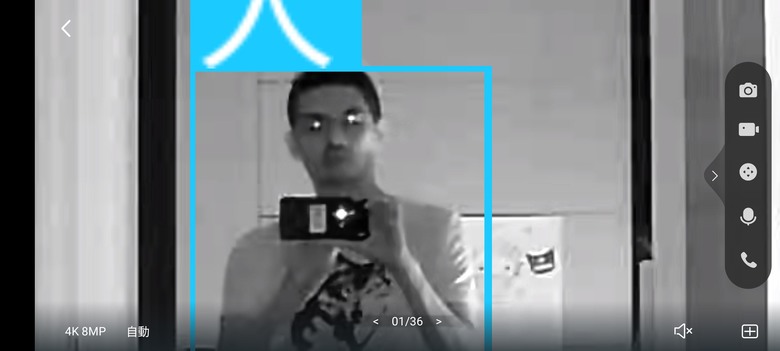
◎距離攝影機3M,與人像放大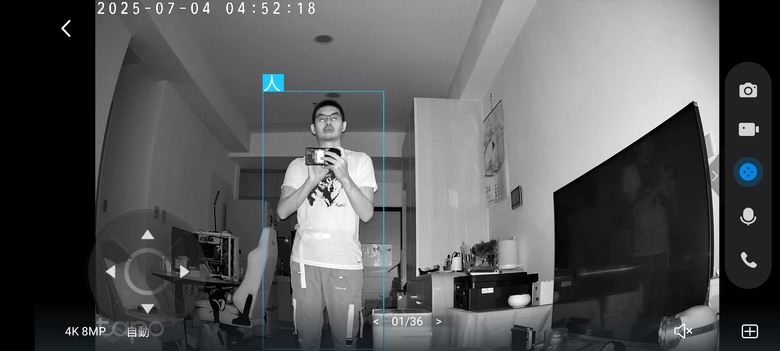
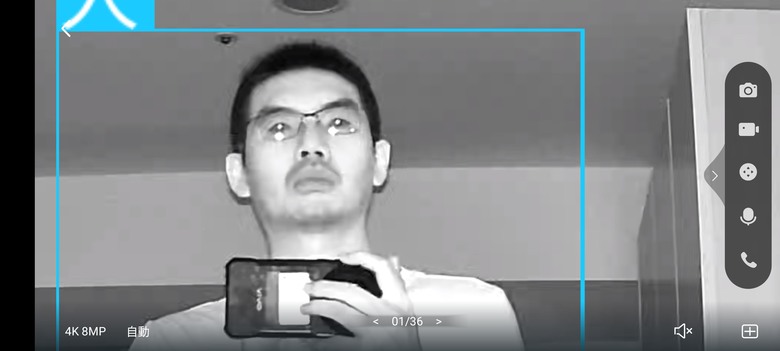
▼開啟寵物偵測,撥放Youtube中的寵物影片,立刻就偵測到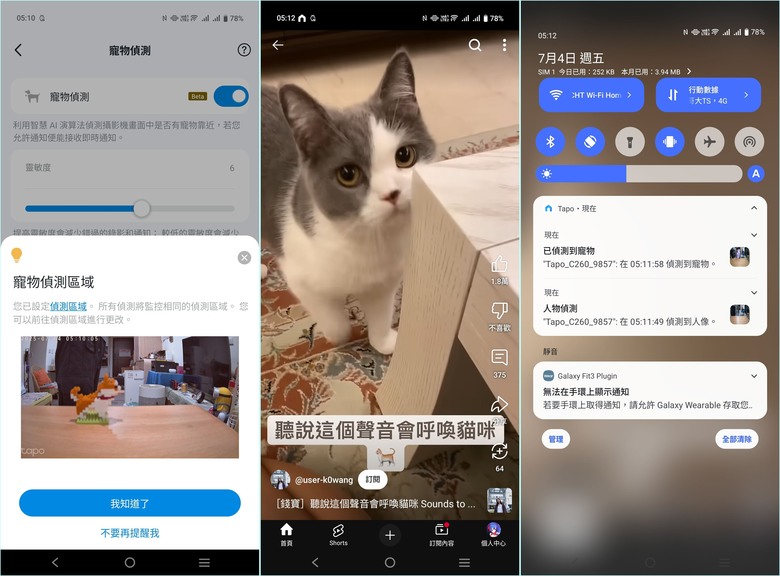
最近剛好有親戚寄放兔子,立刻過來實測看看偵測效果,無論是動態或靜態都能瞬間判斷為寵物,並透過標籤顯示出位置來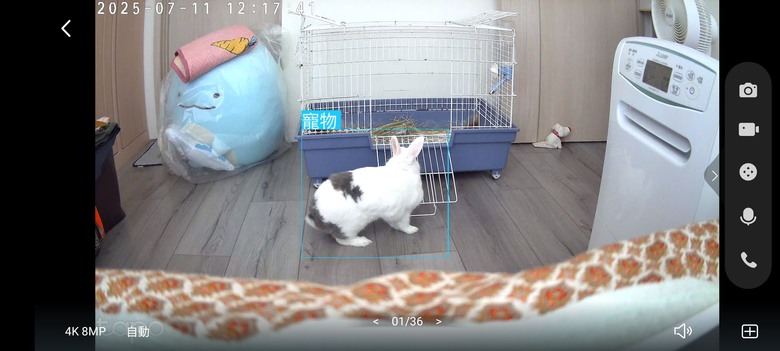
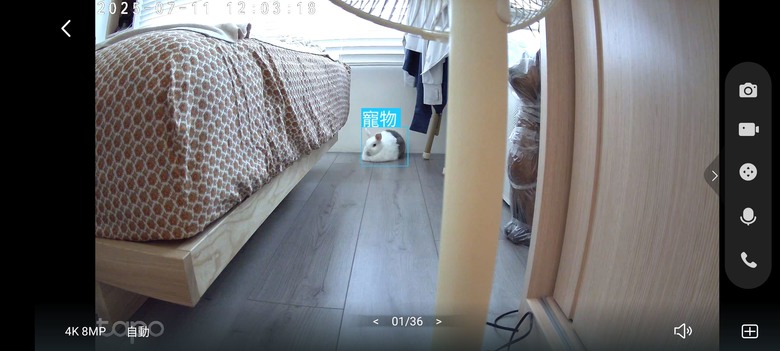
▼事件錄影展示
日間影像(光源充足)
https://youtu.be/RuedWZzPgHo
夜間影像(光源不足,開啟紅外線)
https://youtu.be/LOjsBVvTvmQ
https://youtu.be/q2cc-Sqxiwg
寵物偵測影像
https://youtu.be/ManHJMLfgNU
寵物偵測加自動追蹤,自動追蹤的效果不錯,會緊追偵測物
https://youtu.be/_CYsF-Nfr6E
體驗會與產品試用心得
作為TP-Link首次自辦的線下體驗活動,整體的節奏和流程都很順暢,比較可惜的是體驗時間偏短,只能針對自己開箱的產品做體驗,尤其是還未上市的寶寶專用C840,當天還有媽媽帶著自己的Baby來參加活動,如此有臨場感的機會卻沒辦法實際參與真的頗為可惜,希望以後可以讓大家都能體驗到所有產品
個人用了Tapo系列的產品已經有一段時間,不得不說無論是智慧產品和網路攝影機都整合得很好,而且近年不僅規格的提升明顯,在外型設計上也越來越漂亮,導入AI後的偵測能力也比過去要強大不少,所以這次試用的Tapo C260個人相當滿意,從1080P一路用到4K,畫質的細膩度自然是不用說,針對人臉放大後的畫面在遠距離也能清楚辨別五官,不再是以往模糊一片,而這次主打的人臉辨識系統,雖然在前期會因為鏡頭的辨識問題有所誤差,但是能透過照片不斷地整合再整合,現在在門口處就可以直接辨識到個人的臉,隨著使用時間加長,相信Tapo C260辨識能力也會越強,目前唯一的缺點就是臉部辨識需要在光源處效果才會好,進入夜間模式後較難辨識到人臉

Wi-Fi 7全新系列產品強勢登場
D-Link作為知名的網通大廠,卻在Wi-Fi 7路由器的戰場上缺席了好長一段時間,原來是因為公司前段時間剛經歷過一波變動,現在大家期盼已久的全新路由器這不是來了嗎,相信有滿多人初次見到M95 / R95 這兩款無線路由器就被其外觀吸引了,沒錯,AQUILA PRO AI系列再次以嶄新的面貌出現在我們眼前,特別是隱藏式天線的M95更獲得2025紅點設計大獎,不僅具有雙翼展翅的優雅美感,連內部設計都有考量到散熱效率,加上是真三頻的Wi-Fi 7,其效能與外觀兼備的實力可謂來勢洶洶
而這次體驗會更是將所有新品直接亮相,Wi-Fi 7全系列產品一次到位呈現在我們面前,除了上述介紹的高階無線路由器M95 / R95外,接下來預計會推出中階款的M36 / R36,支援5G行動上網的無線路由器G572,和兩款Wi-Fi 7的無線網卡AE65U / AE65E
場地巡禮與產品鑑賞
▼這次舉辦體驗會場地是在東區的花酒藏餐酒館,是一家結合日式與美式風格的創意料理
櫥窗滿滿的都是清酒,多樣化的酒類也是店內主打的特色之一
今天算是一場小型的聚會,除了D-Link的工作人員外,還有邀請玩家、媒體和經銷商一同來共襄盛舉
▼瀏覽區域分成兩塊,分別是產品展示區與體驗區
▼今年會登場的全新產品一字排開,其中M95和R95兩款高階Wi-Fi 7路由器已率先上市
▼Wi-Fi 7無線網卡,有PCI-E版本的型號為AE65E,有USB版本的型號為AE65U,均搭載兩組180天線,並支援Wi-Fi 7真實三頻 2.4Ghz/5Ghz/6Ghz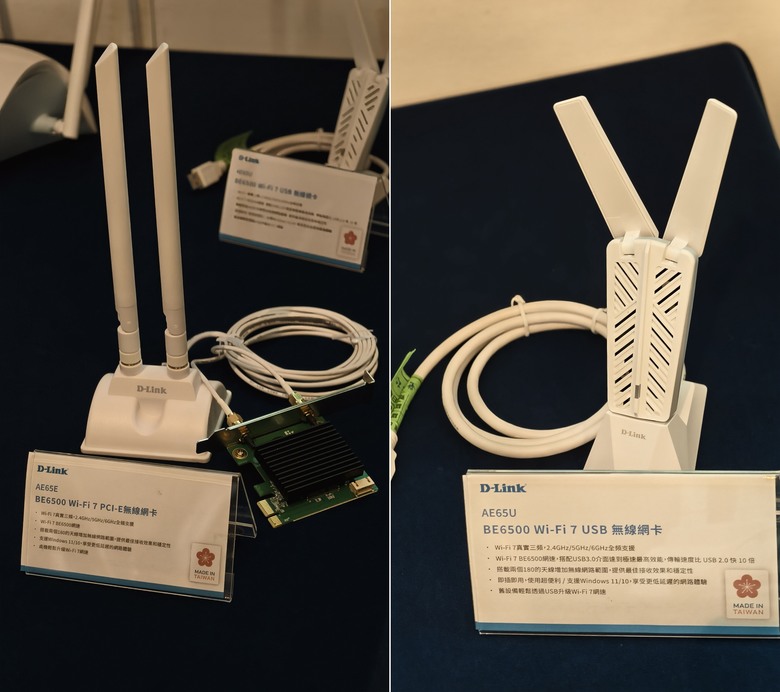
5G NR 行動無線路由器 G572,支援5G行動上網和Wi-Fi 7雙頻,採用內建天線設計
"M"esh系列有兩款分別是旗艦的M95和中階的M36,M95有支援完整Wi-Fi 7三頻,M36則是雙頻,兩款都採用隱藏式全向天線,前方有2組2.4Ghz+5Ghz天線,後方則有2組6Ghz天線,外觀與之前的AOUILA系列完全不同AOUILA,雖然有流線設計,主要集中在兩側雙翼,搭配上自家原本的淺藍配色,個人都稱其為在海洋中優游的魟魚,而且M95的外型有獲得今年2025 紅點設計大賞
"R"outer系列有兩款分別是旗艦的R95和中階的R36,R95有支援完整Wi-Fi 7三頻,R36則是雙頻,在外型設計上基本就是M系列加上四根指向性天線,前方兩根天線為2.4Ghz+5Ghz,後方兩根天線為6Ghz
▼旗艦型和中階路由器款式除了體積大小和頻段有差異外,外型和基本IO配置都差不多
而M和R系列最大的差異自然是在R有四根指向性天線,如果家中擺放位置需要穿過多面牆壁,也許R系列會是更好的選擇,全向天線的M系列如果搭配MESH系統則更能充分顯示其優勢
▼產品體驗區,有擺設一台PS5 Pro,可以實際試玩Cyberpunk和Assetto Corsa,體驗透過Wi-Fi 7無線遊玩高畫質遊戲時帶來的流暢感受

另一邊則是展示產品與語音助理相容性,包括查詢AQULIA Pro AI系列路由器的狀態,或是mydlink設備的影像傳輸,透過語音下達指令即可輕鬆完成

友訊科技D-Link人員介紹
▼友訊科技台灣分公司總經理Kevin
▼幽默風趣的主持人阿唐與可愛的講師Emma
▼大家長Kevin帶各產品業務和PM,與大家一同敬酒
為什麼要使用Wi-Fi 7
▼從Wi-Fi 5的802.11ac到Wi-Fi 6的802.11ax,傳輸速度僅提升1.4倍,而最新Wi-Fi 7的802.11be,最高速度是Wi-Fi 6的4.8倍,提升幅度非常驚人,對現今數位生活中常用到的串流和遊戲幫助很大
▼Wi-Fi 7三頻技術新增6GHz頻段,能不受到5Ghz和2.4Ghz頻段干擾,獨自享受高強度的影音串流和遊戲使用
▼在6GHz頻段內,頻寬提升達到320MHz,比起前代提高將近一倍,所以傳輸速度不僅更快也能傳送更多資料
▼MLO多重連接模式也是Wi-Fi 7獨有的功能,而且一定要真三頻的Wi-Fi 7才能顯示出連線多頻段的優勢
▼MU-MIMO提升到16 X 16,比前代空間串流量多一倍,能在範圍內增加更多裝置連線,並保證裝置穩定運作
▼4K QAM調變能提升Wi-Fi 7的傳輸能力,同一單元內能傳輸更多資訊,保證遊戲或視訊通話均不會有中斷的情形發生
D-Link Wi-Fi 7產品與功能介紹
▼目前上市的旗艦款無線路由器M95和R95,不知道為什麼用白色背景,剛好變成路由器的保護色
▼M95的外型有獲得2025紅點設計大賞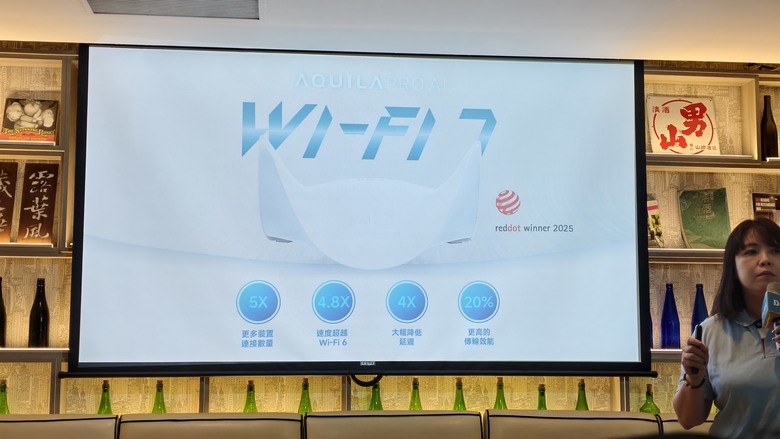
▼目前工廠都全部移回台灣,台灣設計台灣製造,屬於真正的MIT,並通過產品安全和資訊安全管理認證,
▼兩款均通過歐盟最新的無線網路安全標準 EN 18031,為後門防護更增添一分保障
▼這是M95拆解圖,中間有一顆散熱器,搭配風扇和通風孔將廢熱排出,兩翼各有2組6G天線和2組2.4G+5G天線
▼M95透過隱藏的全向式天線提供室內360度全方位訊號,可透過Mesh系統打造無縫漫遊,3顆可達到195坪的範圍
▼與別牌相同價位的競品相比,M95和R95最大的差別在2.4G頻段傳輸更高,會影響到NCC最大無線功率,雖然看起來只有差1dBm左右,但是實際會影響的範圍可達20平方公尺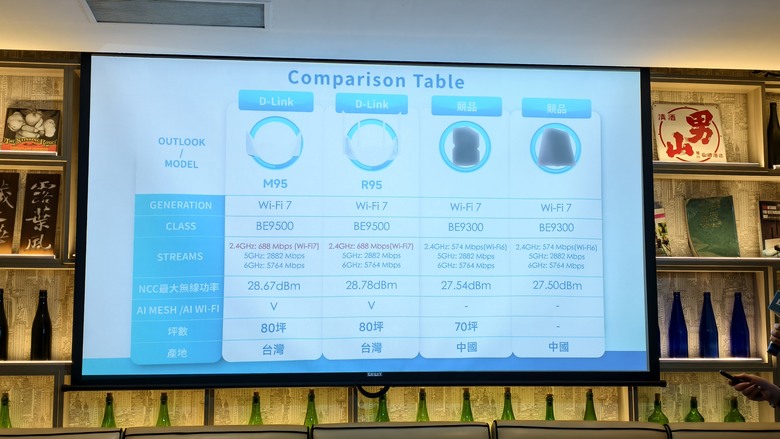
▼最多可以連結達150個裝置
▼透過智慧分區管理,能將主要家電會使用的物聯網區,有高速低延遲需求的多重連結區和訪客使用的訪客區分區管理,不同設備在不同分流下運作能更為穩定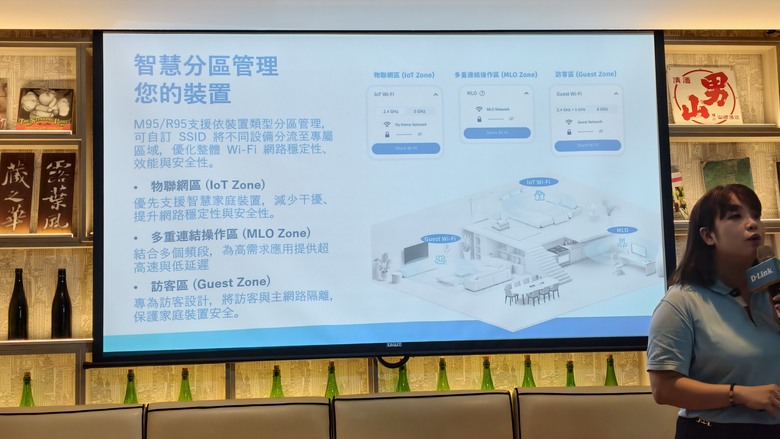
▼想做Mesh系統,無線傳輸能力自然不能太差,接收訊號的產品再強也沒用,因為訊號端已經出現問題
▼AI Mesh智慧串聯,透過獨特的優化技術讓Mesh裝置訊號更好
▼AI Wi-Fi 智慧連網,會主動掃描並連接訊號最好的頻道,保持網路連線的品質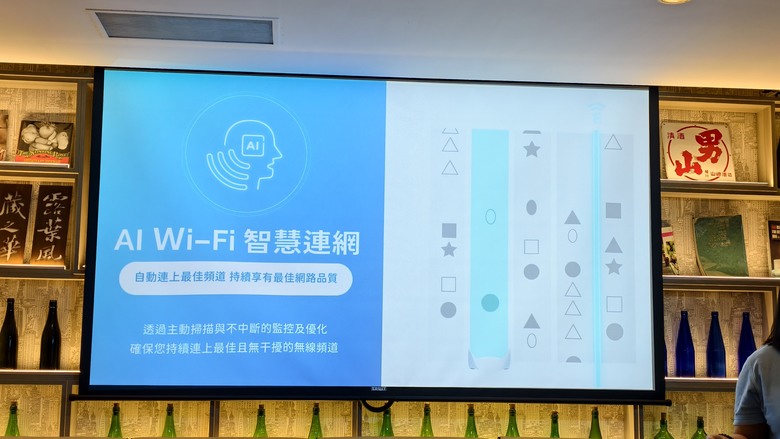
▼實測數據,當然這是在實驗室無干擾的狀況下,有線和無線在接收和傳輸的速度相差不大

▼AI 智慧無縫漫遊,Mesh的最大好處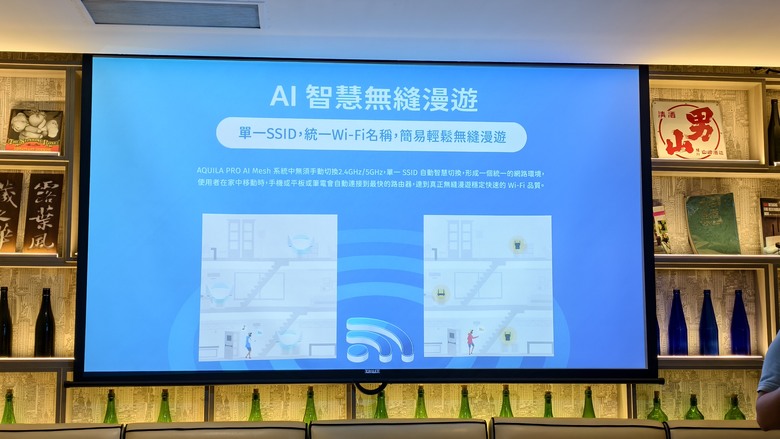
▼AQUILA PRO AI APP是該系列專用的軟體,透過AI Assistant小助手,從安裝到設定還有各項細部功能都能一手搞定,即便沒有電腦也不用擔心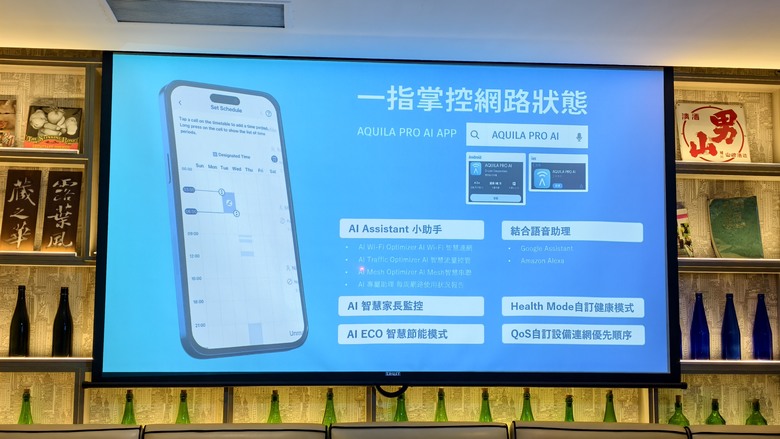
▼AI Qos智慧頻寬,依照使用需求適當分配流量,就不會造成某一頻寬過於擁擠而網路塞車
▼AI家長監控,這個功能一定不陌生,畢竟網路對小孩的生活影響很大,所以滿多路由器都會做出相對應的功能以便限制使用,透過AI監控能針對指定裝置設定上網時間和可瀏覽的網站,避免成癮之餘,還能提供更安全的網路環境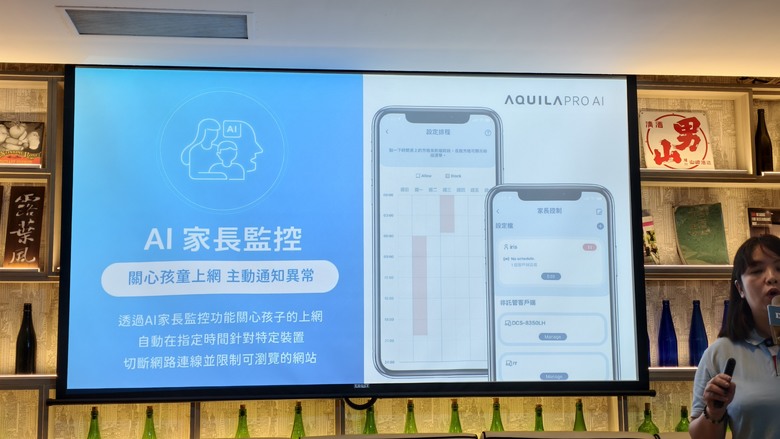
▼AI ECO智慧節能模式,在低使用時段降低無線訊號強度,能避免耗電並延長產品壽命
▼完整支援語音助理,透過簡單的口語指令,即可完成語音控制,像是路由器能開啟訪客網路,網路攝影機可以提供當前影像快照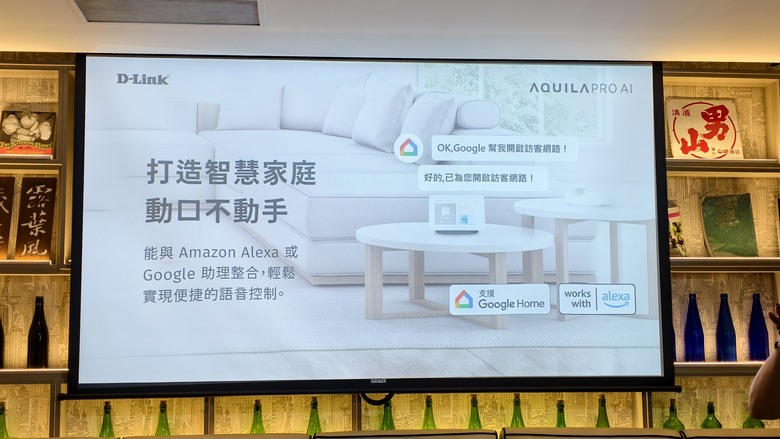
▼目前通路上購買登陸會送保健食品,還可以抽尚未上市的iPhone 17 Air
▼現場有架設一台R95在吧檯上,現場要直接開視訊,並在室外測試其訊號範圍
此時已經離餐廳有一段距離,在較空曠的區域,視訊狀況良好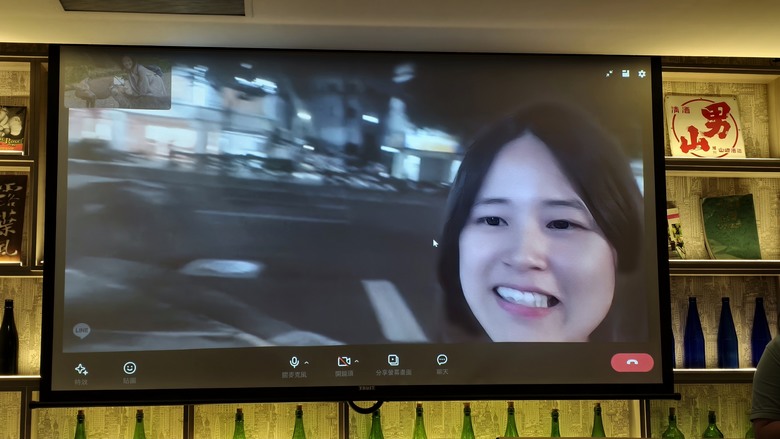
拐彎後遇到牆角阻攔訊號,視訊效果稍微變差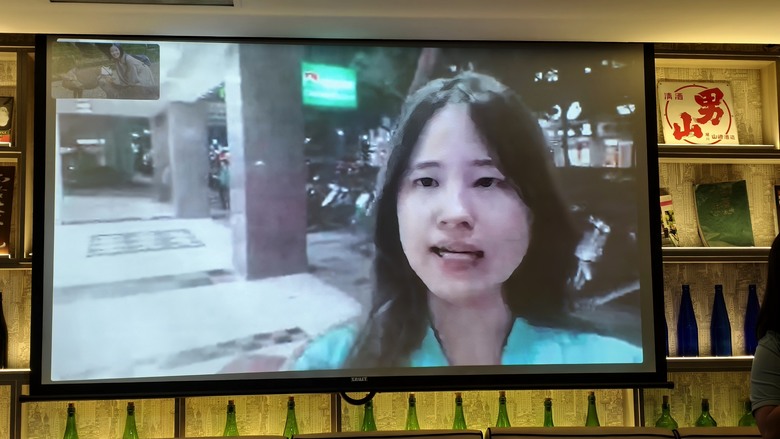
▼AQUILA PRO AI APP介面比起EAGLE PRO AI要更為簡潔,功能一目了然,M95路由器的主要Wi-Fi連線是把2.4GHz+5GHz結合在一起,6GHz獨立另設一個,其中特色之一就是具備智慧分區功能,可以讓互聯網的設備連到IoT,需要高速使用且不中斷的設備就開啟MLO多重連接功能,這樣有多設備在使用時就不會互相衝突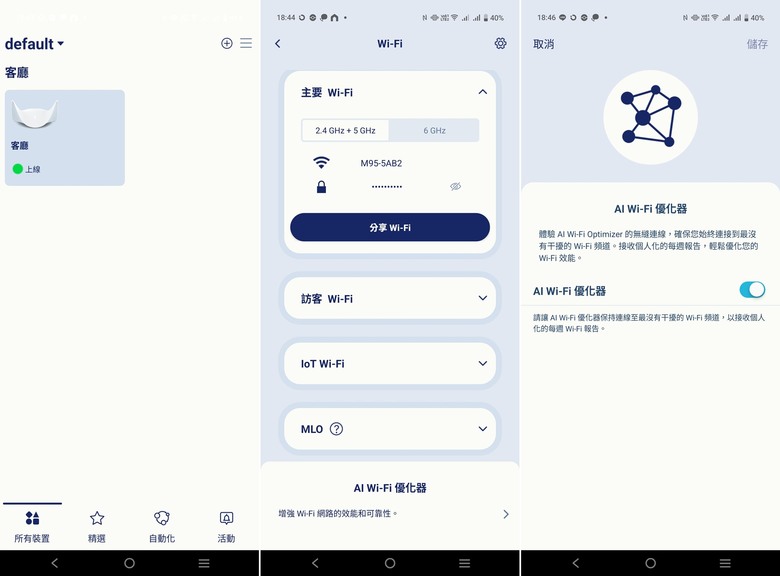
開啟AI ECO模式可以降低能耗,延長路由器的壽命,這是針對機器的,另外一個健康模式則是針對使用者,開啟該模式後會立刻無法使用網路,當然也可以透過就寢排程來決定使用的時間,唯有產品和使用者都健康,才是真正良好的網路環境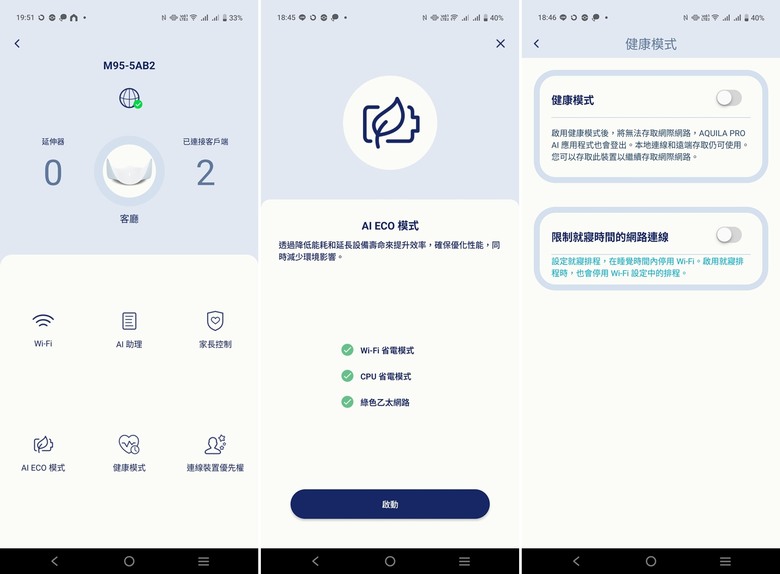
小小美食評鑑
▼各種食材串在一起的冷串,有蔬菜水果和肉,搭配店家調的醬汁,作為前菜味道清爽不油膩
干貝稍微炙燒後一樣保有鮮嫩口感,用海帶包起來,加上明太子的口感真是一絕,很有層次感
▼洋壽司是花酒藏的強項

▼炸蝦好吃,外面包裹紫蘇,能吃到整條蝦的風味,雞肉就比較普通,加上醬汁才有味道

▼應該算是日式煎餅,薄脆口感很好入口
▼松阪豬和櫻桃鴨拼盤,這兩個味道都很好,就算不沾醬也好吃

▼胡麻冷面,攪拌後吃起來更香,芝麻醬香很濃郁
▼現場提供無限量的酒和茶類,要喝什麼盡情取用
問答與派對活動
▼問答活動面向玩家區,共有5個問題,題目不會太難,所以幾乎是人人有獎,獎品是D-Link的Wi-Fi 6 USB無線網卡

▼派對活動,現場會投影10個問題,並在每個紙杯前寫上答案,將乒乓球用彈跳桌面的方式丟入紙杯內,一個人有五次機會,越早丟入正確的紙杯則分數越高
▼其實答案早在進門前的佈場道具中就有解答了
▼場地布置中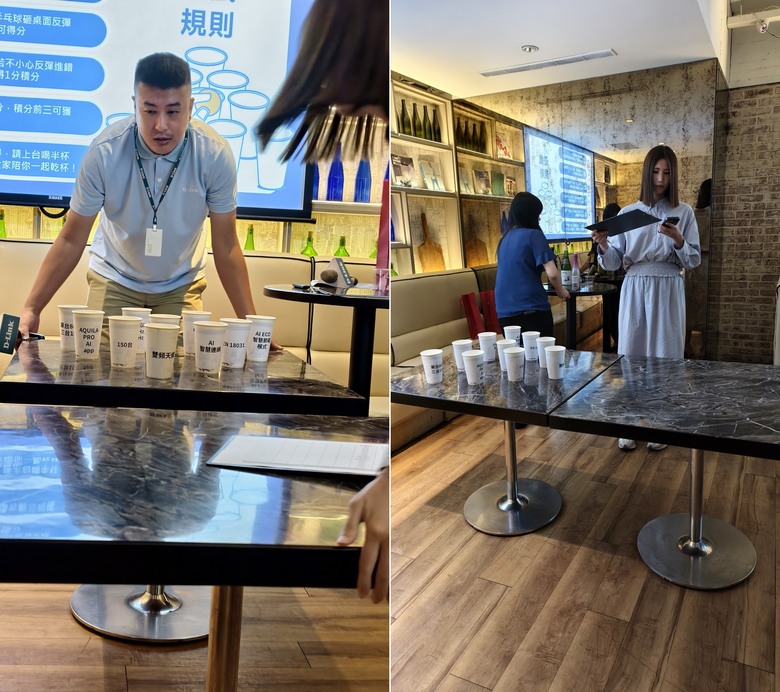
▼參與活動的人不少,大家都全神貫注在將球反彈進正確答案的紙杯

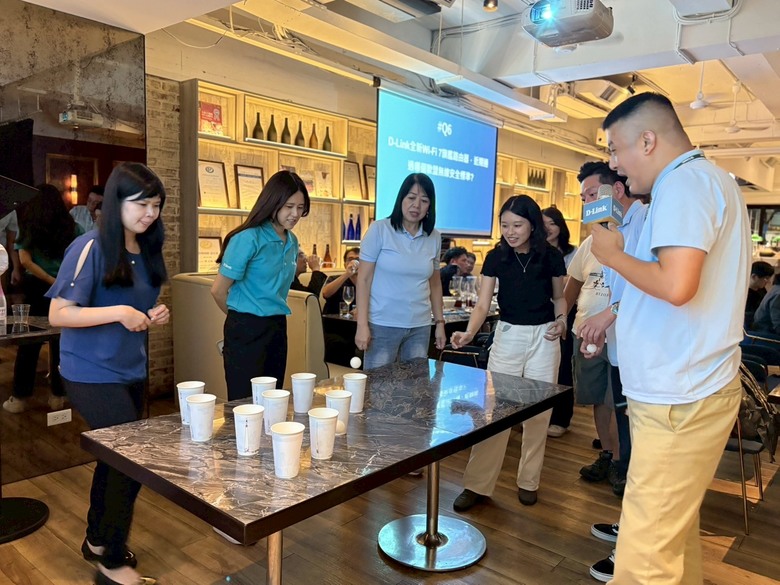
▼積分最高的前三名可以獲得花酒藏提供的清酒


▼最後用大合照結束今天開心的聚會
體驗會心得與個人想法
D-Link每次挑選線下體驗會的活動場地都相當認真,這次花酒藏餐酒館提供的美食色香味俱全,每一道創意料理都是精心設計過的,好看又好吃,加上無限暢飲的酒水,可謂賓主盡歡,另外活動設計也很用心,即便是在產品說明中亦會穿插一些有獎問答,讓產品解說的過程不會無聊,後續派對活動主持人很會帶氣氛,即便個人沒參與,看著大家神情專注丟乒乓球的模樣,也是頗有緊張感,讓人不知不覺中就度過這兩個小時的體驗會,有點意猶未盡啊
雖然D-Link比起其他廠牌算是較晚推出Wi-Fi 7系列的產品,但是我必須說這時間點切進來其實挺剛好,因為去年Wi-Fi 7的路由器剛上市時不管是雙頻還是三頻,價格都非常不親民,若是還想組個Mesh系統預算一定爆表,所以反而帶動一波Wi-Fi 6產品的銷售增長,而今年開始Wi-Fi 7的路由器價格終於降到一個甜蜜點,若是想嘗試真三頻高階路由器,M95 / R95確實值得入手

AI這個名詞大家一定不陌生,從最新的GPU開啟了大AI時代,各種演算模型和更多相關的AI應用也出現頻繁在生活中,即便沒使用過,相信也有不少人在社群貼文中看到ChatGPT的內容,包括對話和各種有趣的圖片,AI的風潮正席捲整個世界,所以了解AI並學習AI,或許能為我們的生活帶來更多的助益和樂趣
ACER AI PC強調本地端執行AI模型能力,透過NPU強大的算力,不需仰賴雲端,即可使用Copilot、生成式 AI、即時翻譯、圖像生成等功能,而且還具備大容量記憶體和快速儲存空間,以及更強的續航力,搭配上內建的Acer AI應用程式,能有效提高創作者或一般使用者在工作上的效率
現場巡禮與體驗
▼本次舉辦的地點是在Milk Bar by BKA,是一個複合創意空間,離捷運南京復興站頗近
現場有提供各式美味的餐點和飲品
▼在餐點上方還有關於AI PC的特色說明,包括Copilot實體鍵和NPU算力介紹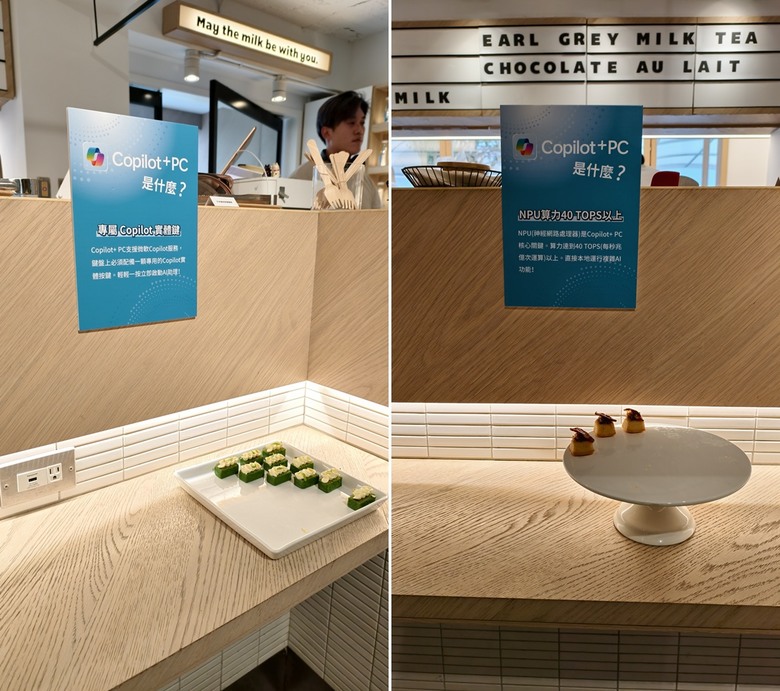
另外必須具備能大量運行AI的記憶體和快速儲存的SSD,還有更長的電池續航力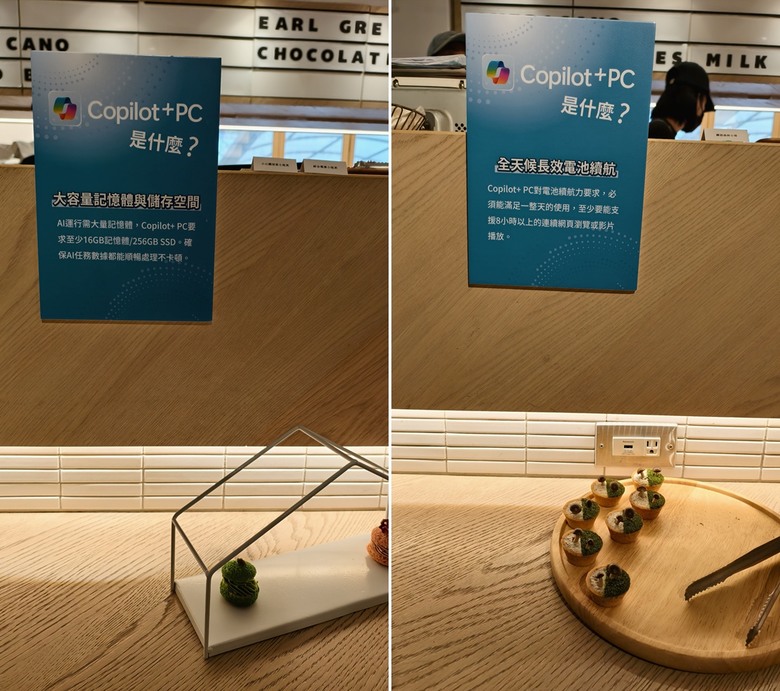
▼體驗區之一,職能強化所
▼體驗區之二,創意孵化艙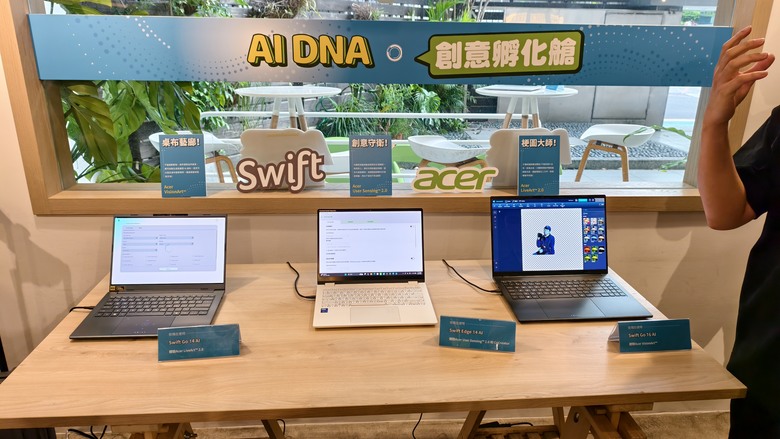
▼現場展示多款ACER AI PC,實際體驗各項AI功能

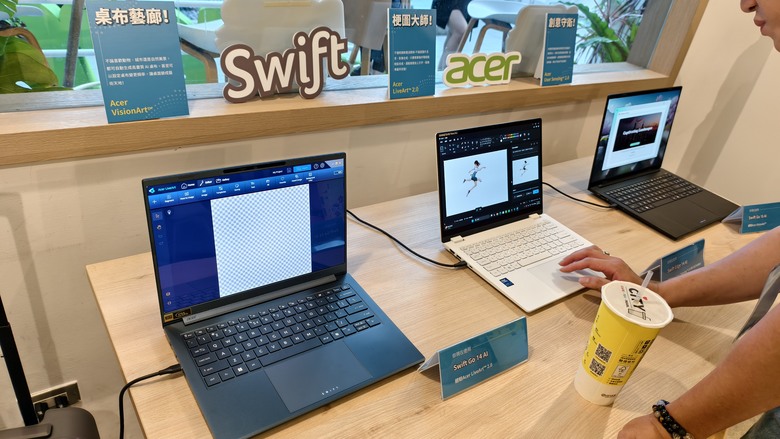
▼今天的主題重點就是讓大家了解AI在生活中扮演的角色以及該如何去使用它
即便是平日下午,整個座位區也是滿的
▼堅強的師資陣容
▼可愛活潑的主持人
透過AI讓自媒體數據自動化,提供工作效率
▼課程老師---樂咖
▼過往Excel的公式複雜程度往往容易勸退想要操作的新手,現在透過AI的幫忙,能快速生成需要的公式直接代入
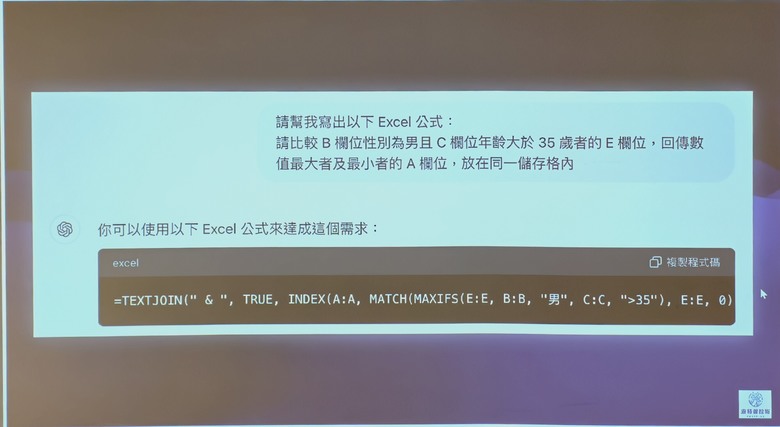
▼樂咖老師本身除了作為AI培訓師,也有針對ChatGPT在VBA和Excel的應用有出書籍,銷量特別好
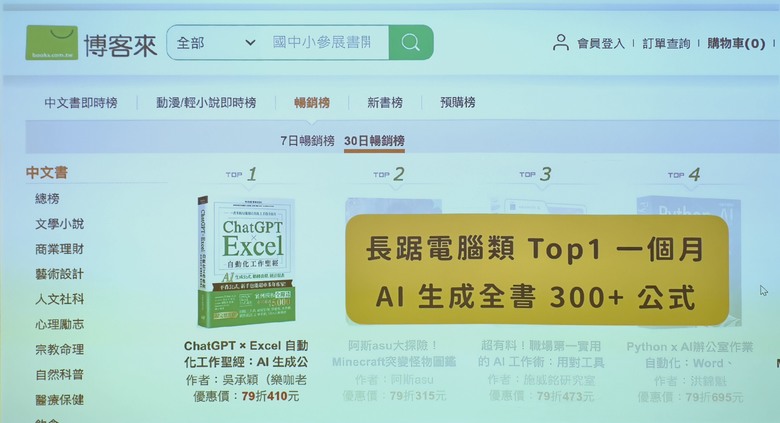
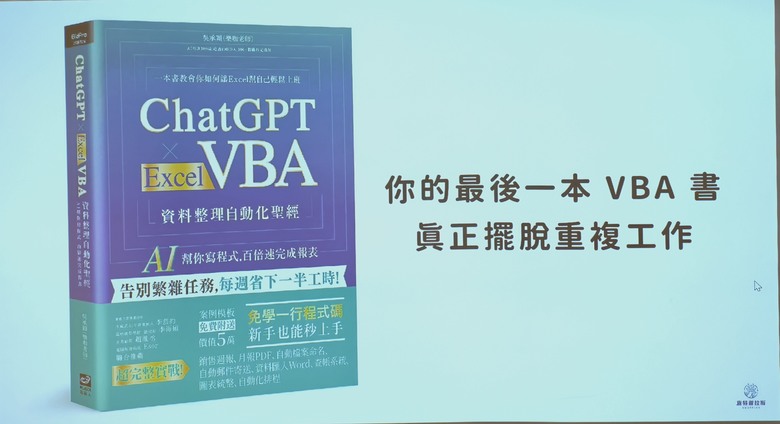
▼這是一份關於IG後台的報表,從2025 1/1開始約半年的數據資料其實非常多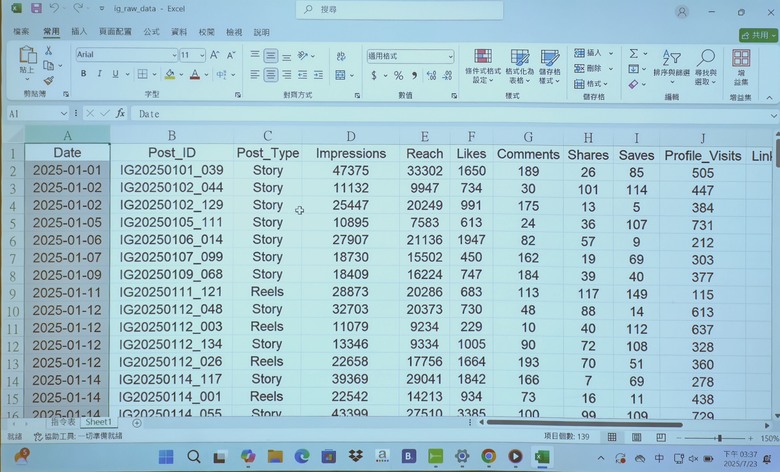
▼這是今天想要透過AI指令來完成的動作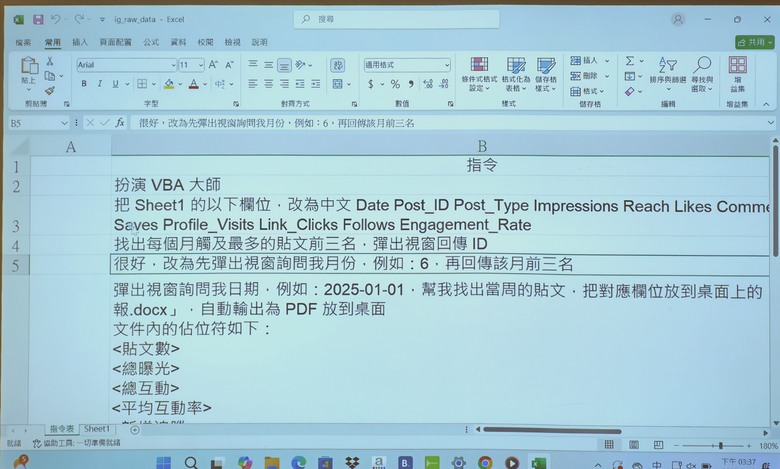
▼將需求傳達給Copliot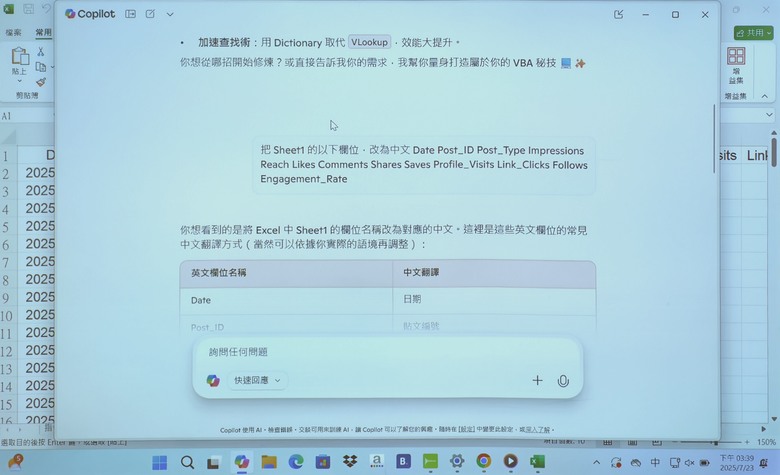
等待產生程式碼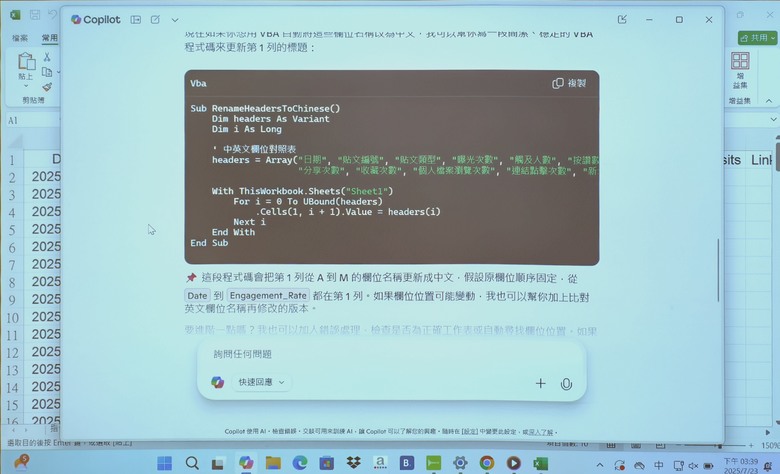
▼開啟後台端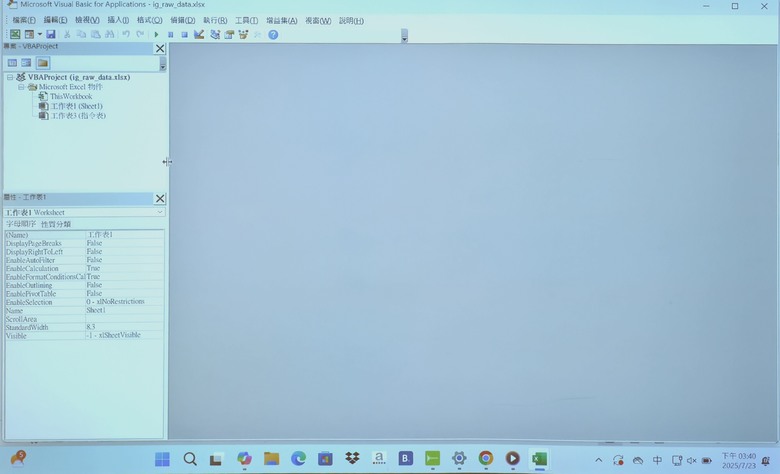
將程式碼貼上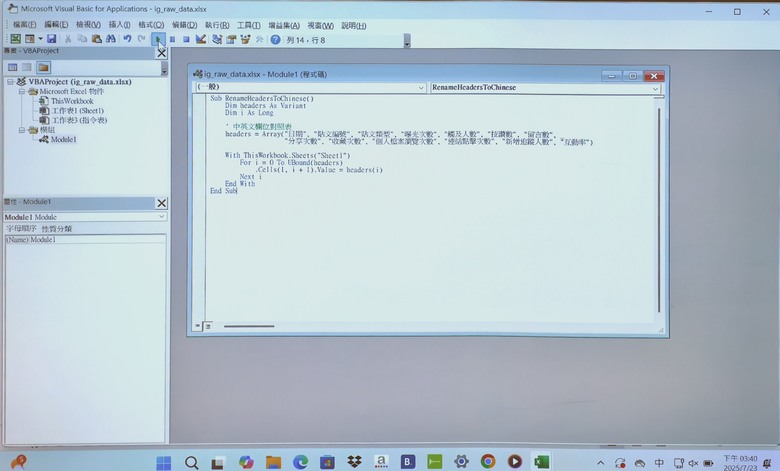
就可以生出想要的結果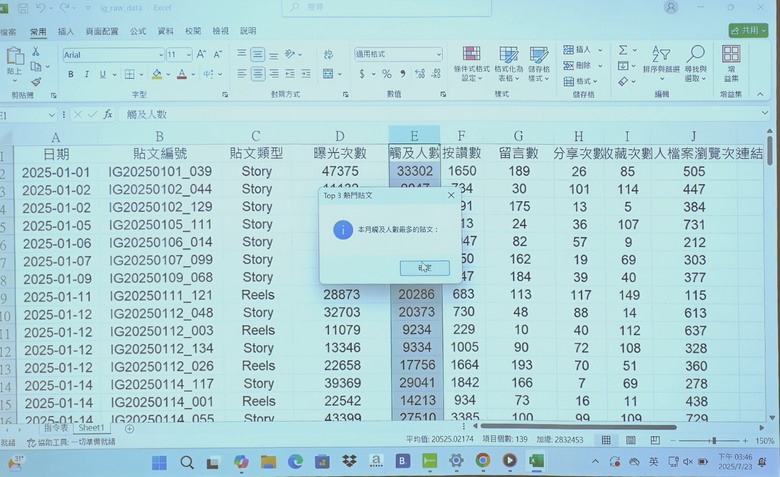
▼只要給予正確指令,不僅可以尋找還能整合資料,當然從中還是會有可能發生錯誤狀況,可以將程式碼回給Copilot去查出問題並加以改善,這個運作時間可能會很長,但是一旦完成後,這個工具就可以被你永久使用,所以時間成本還看還是非常划算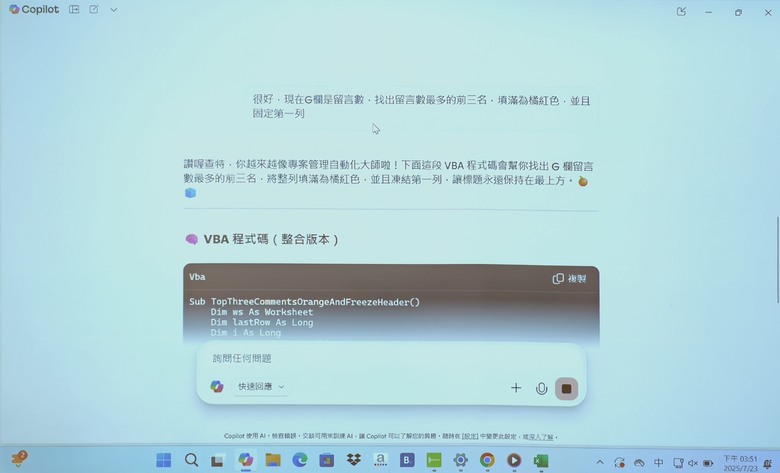
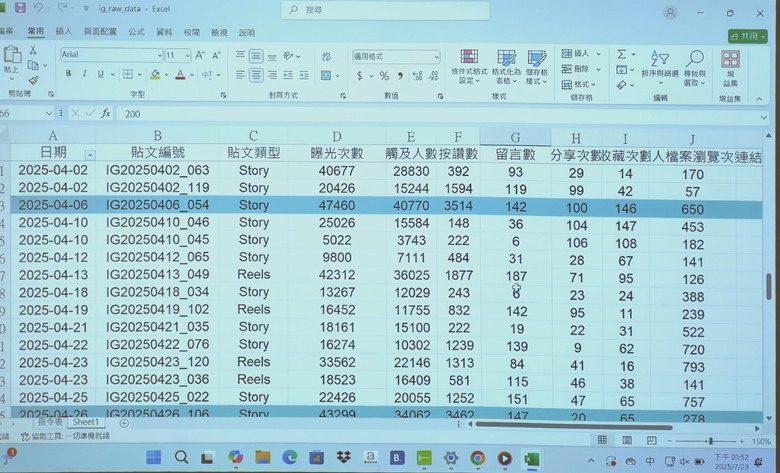
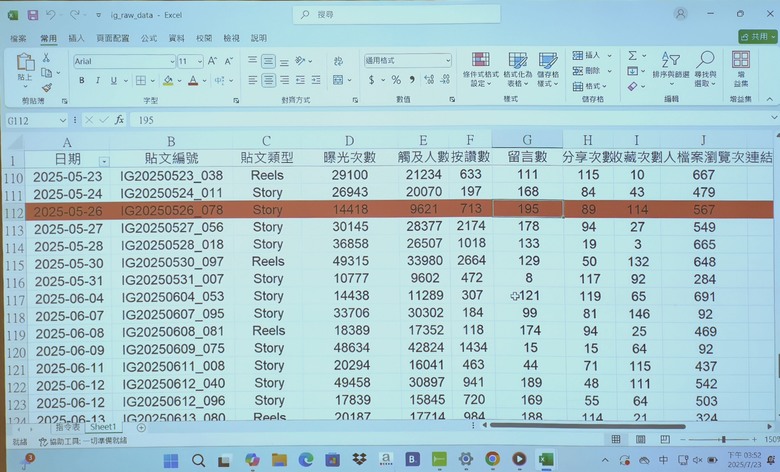
AI是自媒體最強的武器,打造高效內容產線
▼課程老師---酒Ann
▼自媒體人會用到或常用的AI工具,個人比較常用的就是chatGPT跟Copilot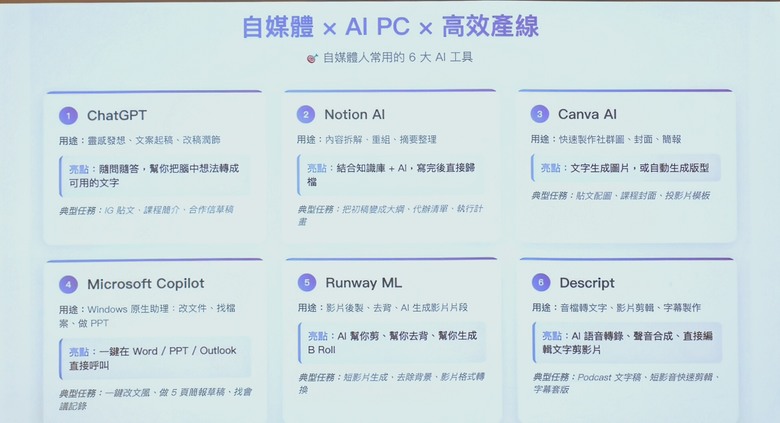
▼AI筆電透過獨立的NPU能快速處理AI模型,規格上也有大容量記憶體和高速傳輸的硬碟,可以運行多樣AI工具,強大的效能和穩定供電也能保證
▼Copilot相對聊天專用的ChatGPT可以更好的整合WIN生態補足其實用上的不足
▼Copilot直接桌面內建,隨時就能取用,操作方便且順暢
▼創作者面臨的困境很多,有時候在繁複且多階段的重複流程容易勞心勞力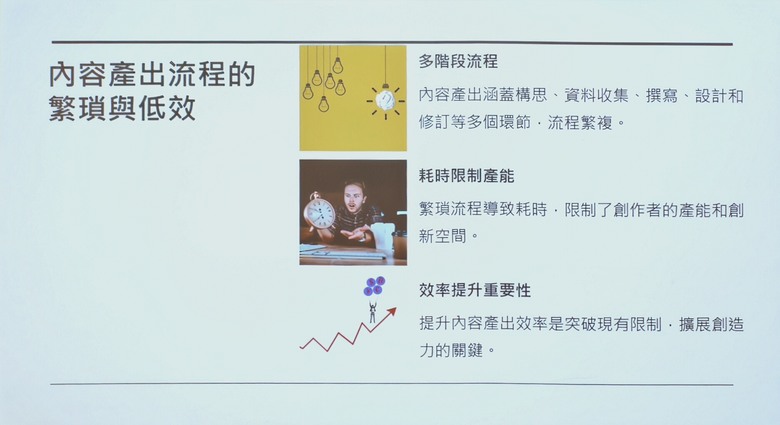
擔心創意靈感不足,或是文案內容不符合理想需要一直修改,都是造成產能下降的原因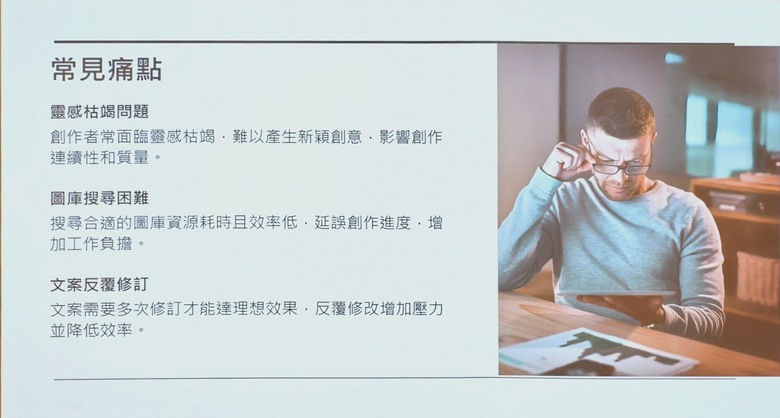
▼ChatGPT就能有效解決快速生成文案重點,或是提供靈感,以及加深內容豐富度和風格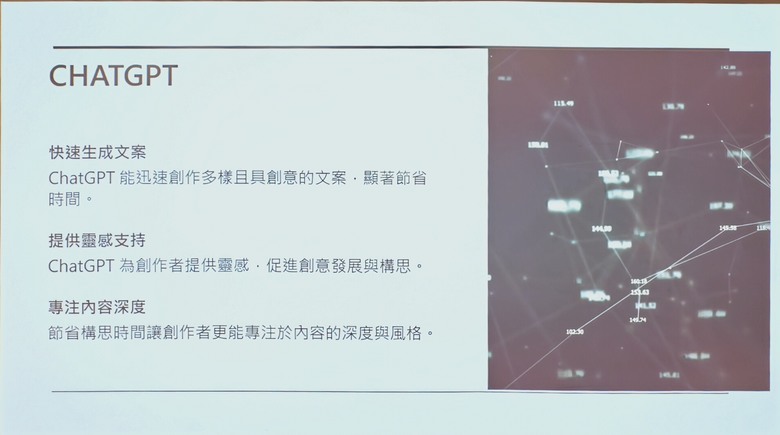
▼Notion AI可以將系統化資訊內容,並提取關鍵重點,創作時就不容易偏離方向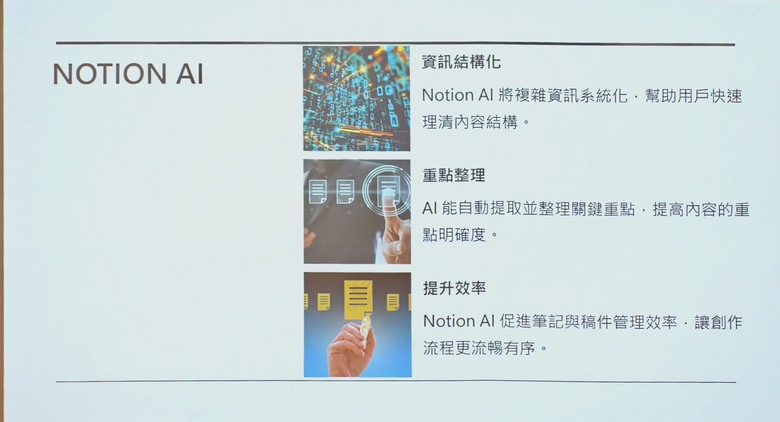
▼今天若是要進行一則IG貼文,透過AI筆電加上五個不同的AI應用,工作效率大增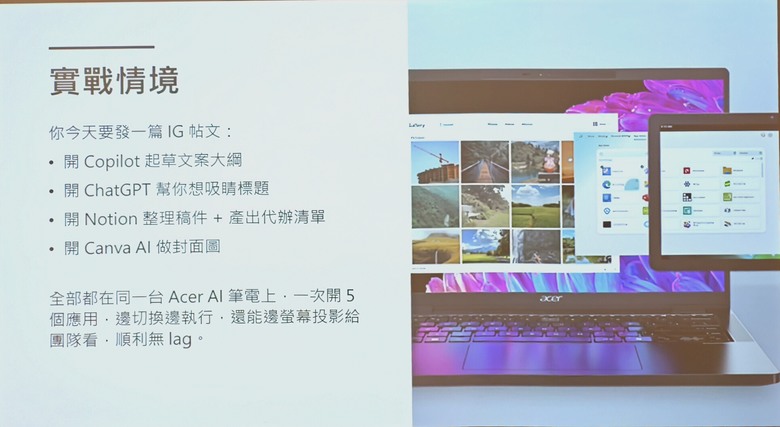
▼酒Ann老師實際教學的重點是在如何針對AI下正確的指令,這是示範如何進行有自我風格的開箱文內容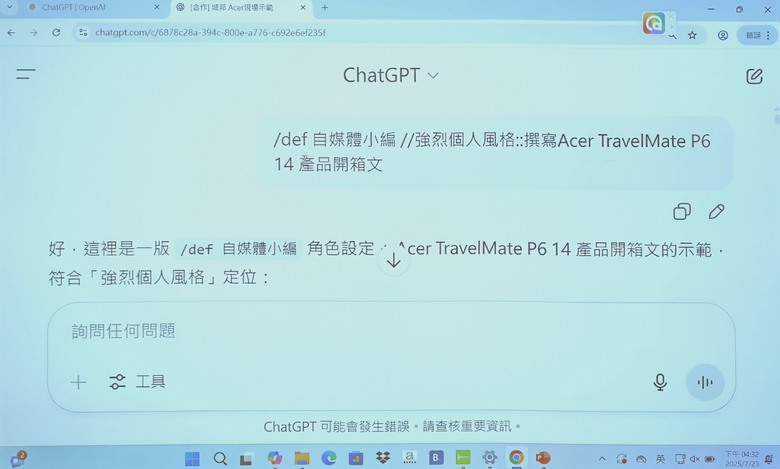
將小編風格定位是很重要的,因為那個代表個人特質
非常輕鬆就能產出結果,甚至會用小編風格的口吻做重點介紹和結尾,將AI內容產生的生硬詞彙口語化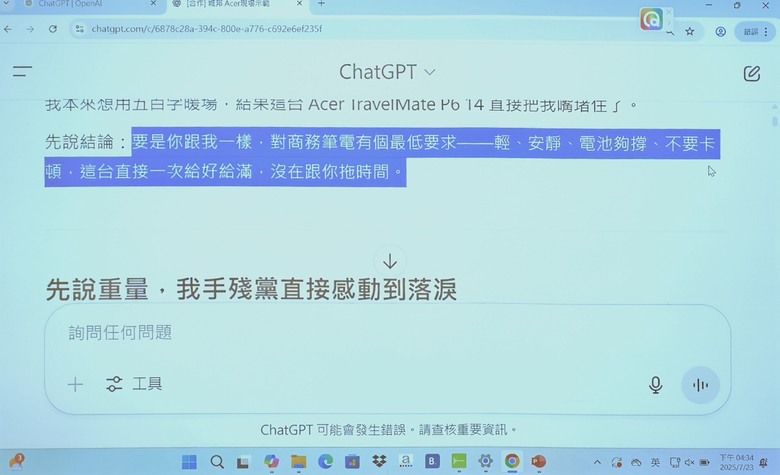
▼定義旅遊部落客風格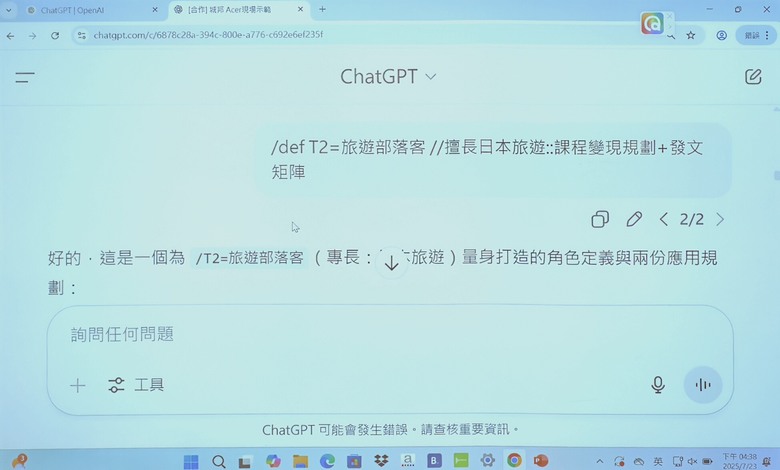
量身打造專屬行程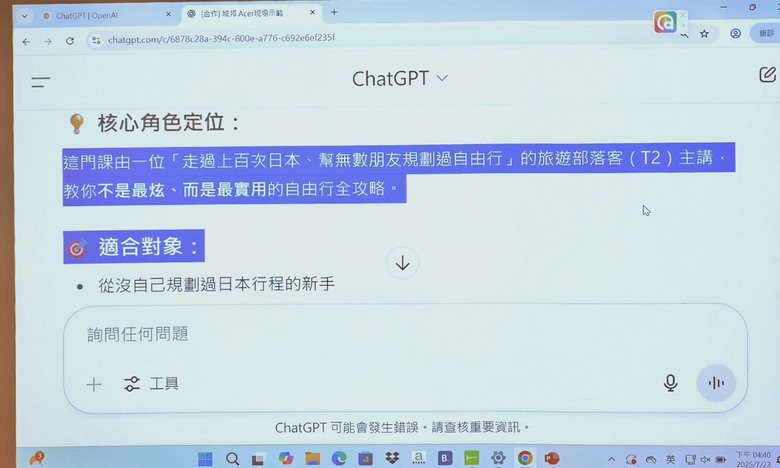
產出矩陣內容更精簡一目瞭然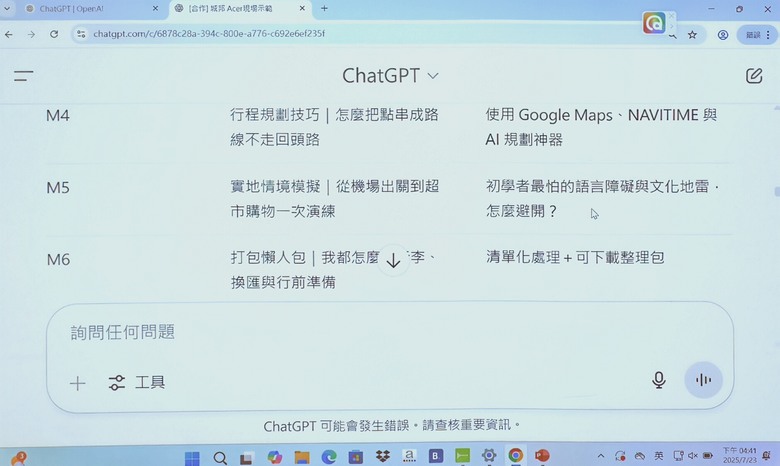
▼如果作為講師也可透過AI將課程內容簡單化,首先是製作課程講義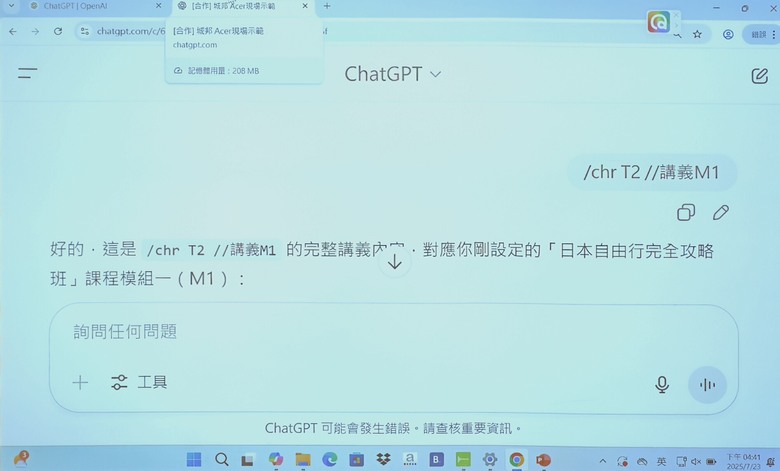
再來產生有趣的宣傳文案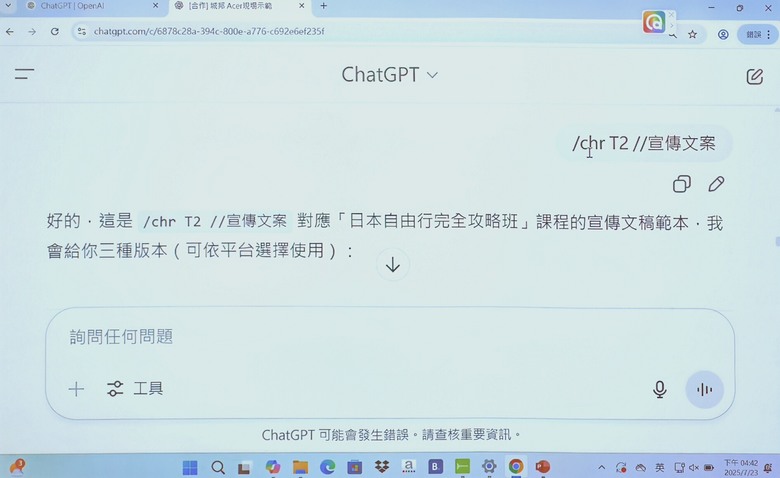
最後進行課程收益預估,看看收益是否能夠達到目標期望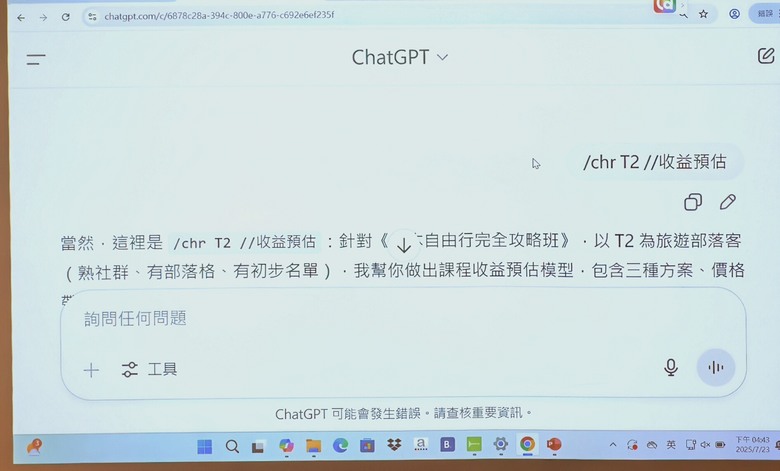
了解NPU算力與AI PC的真正價值
▼課程老師---徐威
▼徐威老師很早就接觸各大AI軟體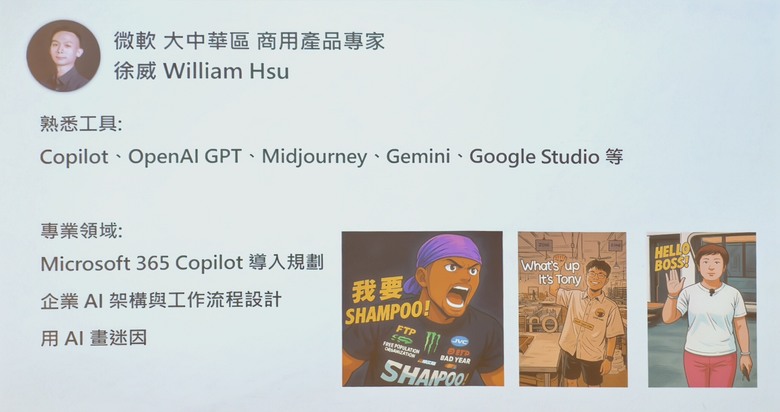
▼Copilot的應用不侷限在軟體上,也包括硬體功能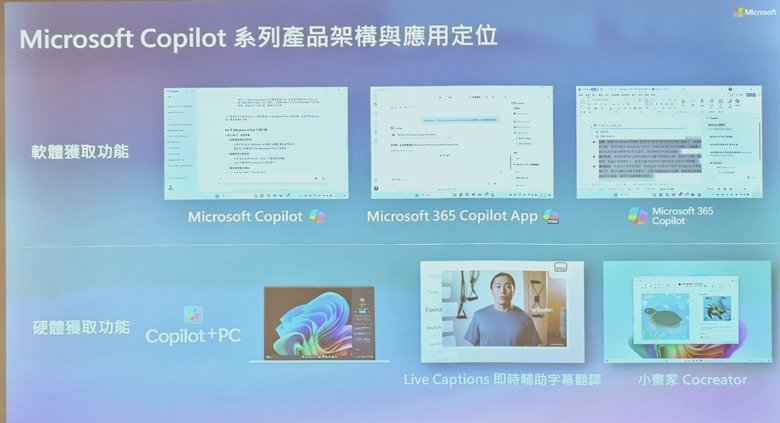
▼早期的AI運算是透過雲端,由GPU進行龐大的AI模型訓練,而現在的AI筆電則是將已經訓練好的模型安裝後,透過NPU進行AI應用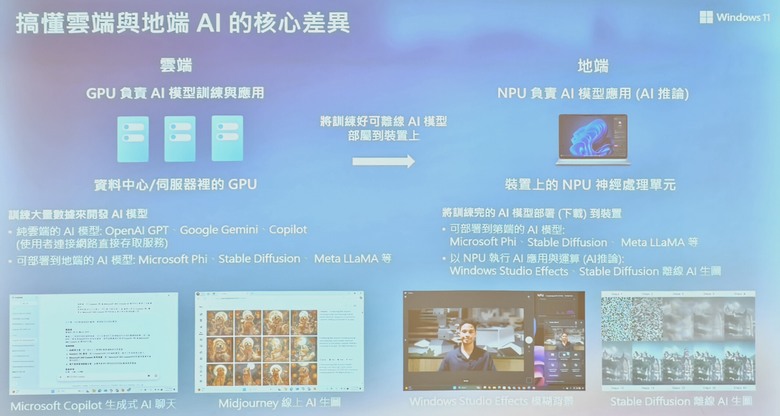
▼能訓練AI的GPU固然具備強大運算,但是其成本也相當高,而相對本地端離線使用的NPU,則是透過期內建的AI即可進行應用,成本和功耗都相對低很多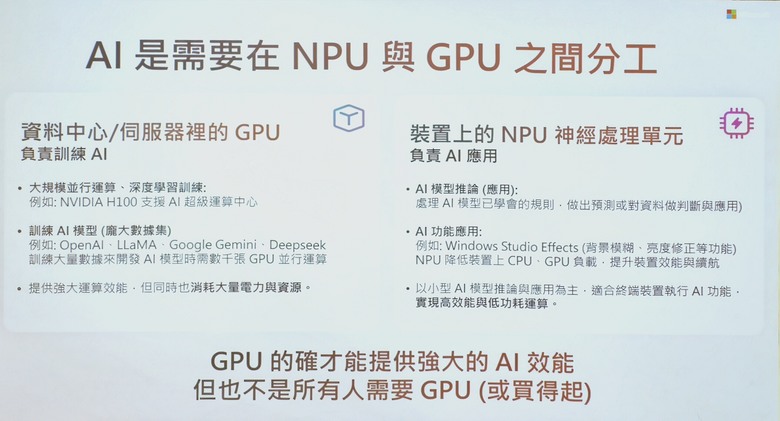
▼Copilot+ PC 將導入更多運用NPU的應用程式
▼AI影片去背或移除背景,在AI PC上即可快速完成,速度甚至比剪輯軟體更快搞定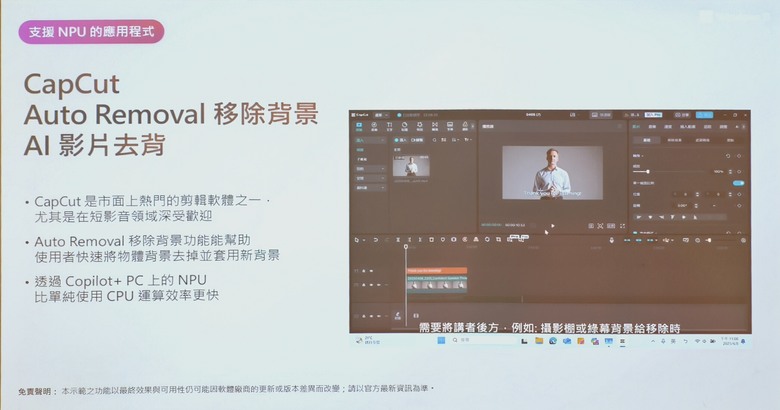
▼因為是本地端運作,續航力的表現能力也是不俗,可以應付中高強度的AI運作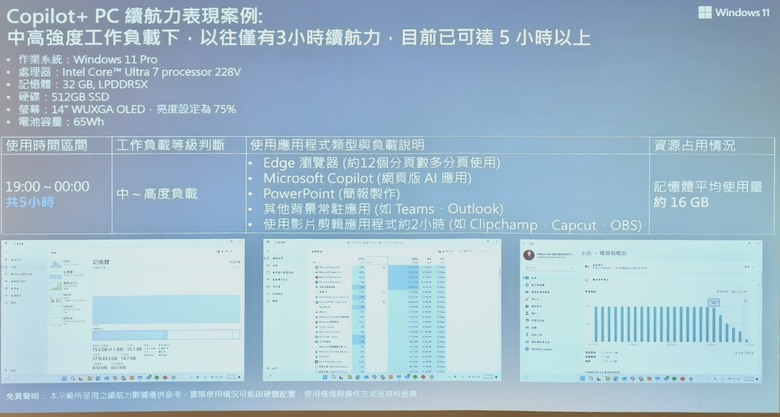
▼導入AI的作業軟體能夠幫助工作更有效率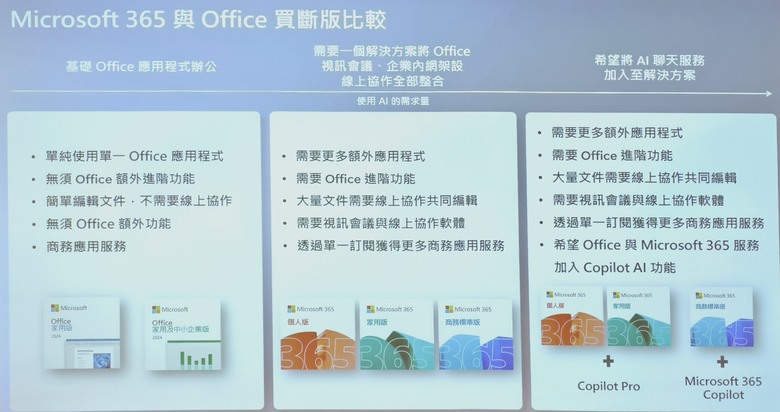
▼撰寫信件都可以靠AI搞定,而且還能模擬發文者的語氣,並撰寫內容大綱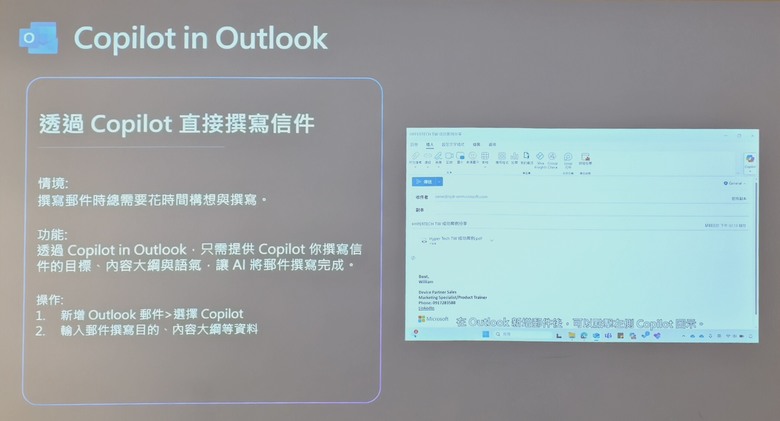
▼Word內容直接轉成PowerPoint,可以節省非常多時間調整版面和複製貼上
▼人資透過AI快速找出面試者的內容和比較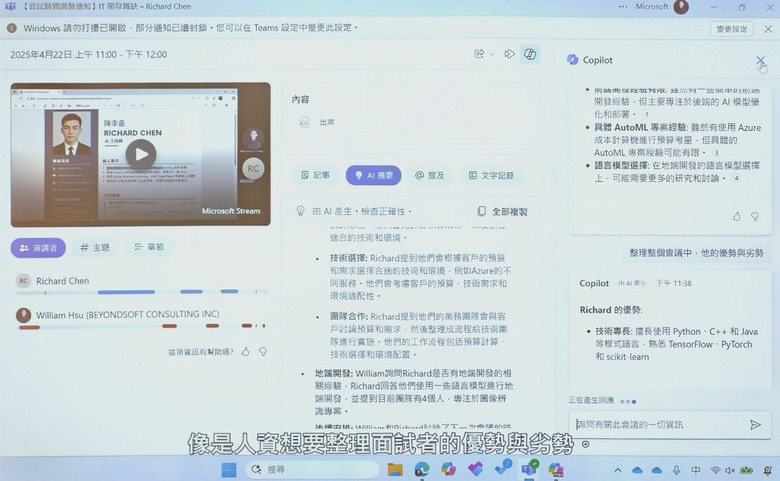
▼學習任何AI工具都要了解的重點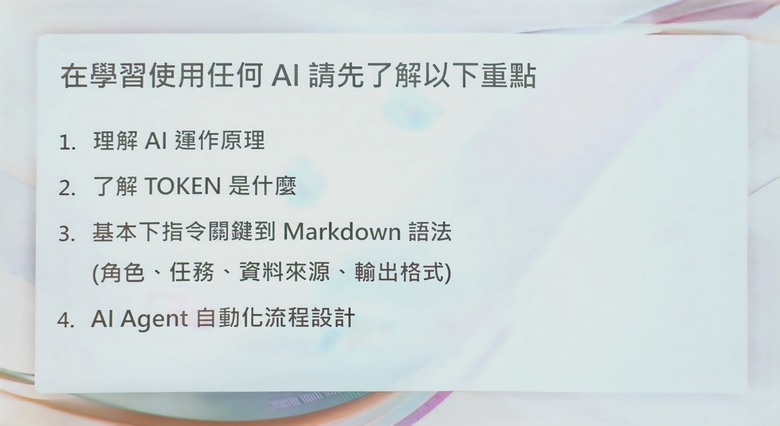
▼AI只是一個輔助工具,知道自己的需求並有效運用,才是學習AI的重點所在
體驗區實際操作
▼在職能強化所體驗區,我們可以清楚知道AI其實在不知不覺中已經融入在生活裏
▼透過內建的AI功能進行背景模糊或是消除雜音,更有利於通話或會議使用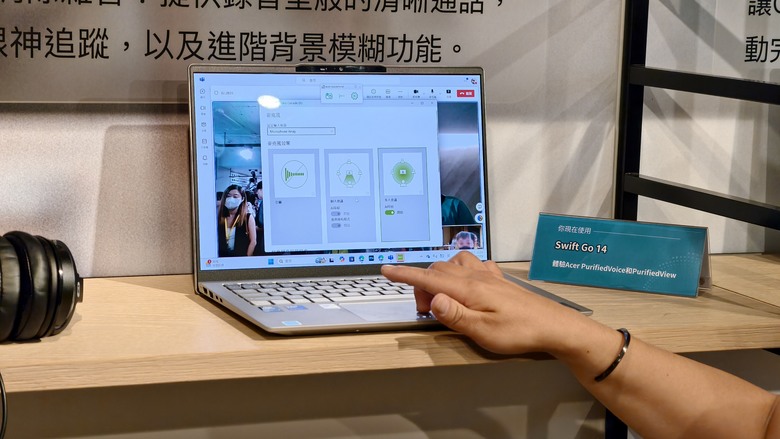
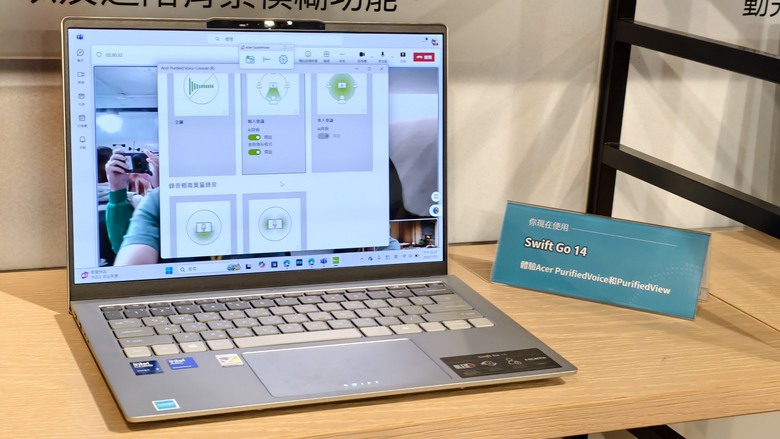
AI背景模糊開啟後,視訊鏡頭偵測到主要對象(五官),四周背景則會呈現模糊狀態,相當適合居家辦公使用,使用的AI 筆電是Swift Go 14
消除雜音功能非常厲害,開啟後幾乎完全屏蔽掉外界聲音,使用的筆電是TravelMate P4 14
Copilot對話,因為AI 筆電在未知的問題會需要花比較多時間等待才會回應,所以現場已經有準備問題小紙,輸入後稍微等待一小段時間就會回答問題,使用的筆電是Swift Edge 14 AI
AI文生圖,這類的軟體應該大家是最熟悉的,只是這次是在本地端使用,生圖的速度尚可,使用的筆電是TravelMate P6 14 AI
▼在創意孵化艙體驗區,可以了解到更多關於ACER AI筆電內建的應用程式
▼創意守衛可以觀察使用者是否在電腦前,離開時會自動關閉螢幕,保護資料內容不外洩
▼梗圖大師Acer LiveArt 2.0可以快速進行影像去背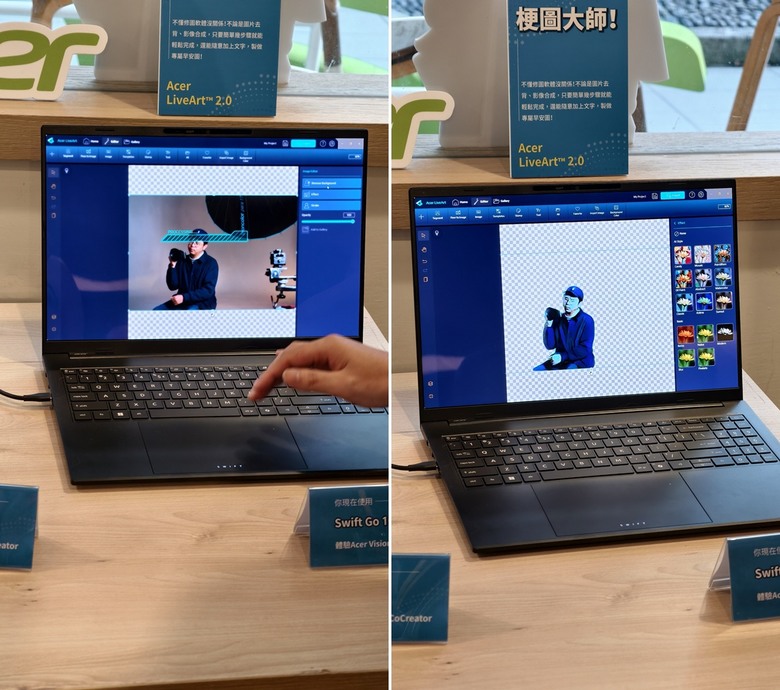
也可以透過簡單繪圖產生好看的圖像,這根本畫畫手殘黨救星啊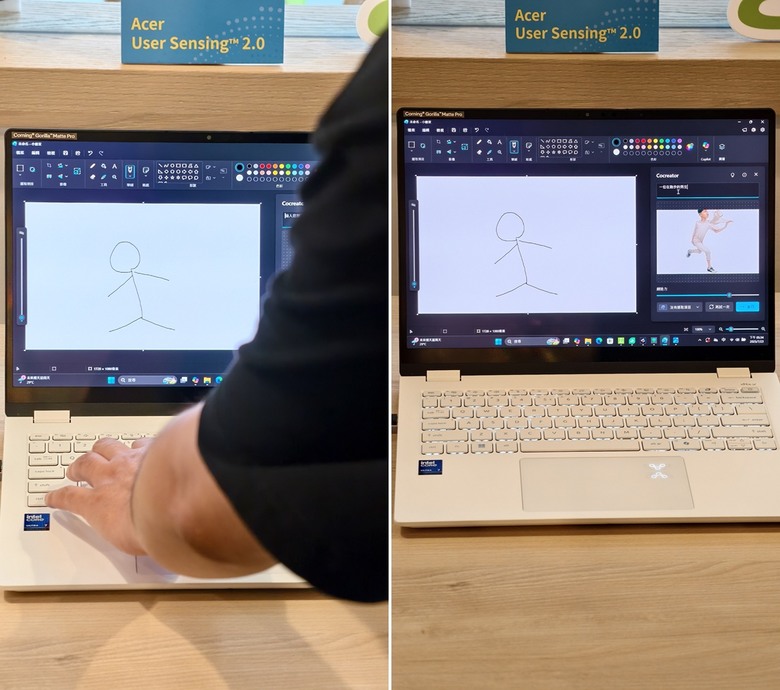
▼ACER Vision Art,可迅速產生專屬的桌布,有風景和寵物兩大主題,並且可以挑選地點和風格,讓每一天開啟電腦都是不一樣的感覺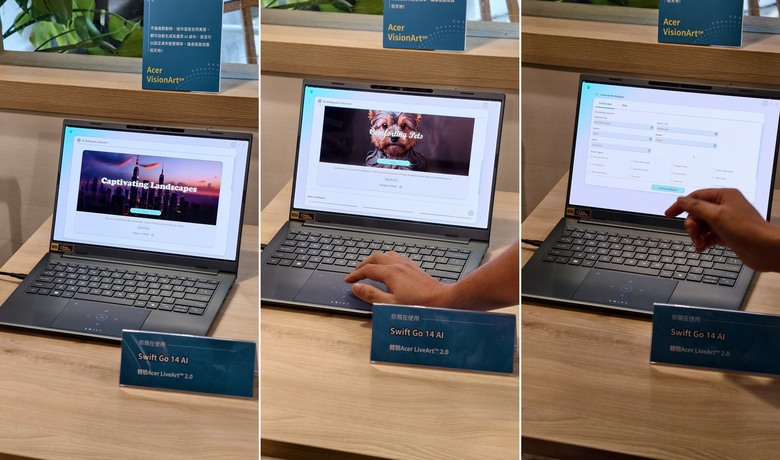
會後心得與個人想法
這場體驗會結束後真的有一股AI DNA湧動的感覺,即便2024被稱為AI元年,但直到今年才真正有感受到AI帶來的魅力,對於創作者來說,AI能帶來的不僅僅只有賦予靈感來源,而是將整個作業的流程都有效縮短,甚至能影響到社群的管理和運作,這樣就能更專心於開發創作更好的作品,完全是一種良善的循環,而對於一般使用者在文書上AI也能有效進行整合,光是看到能把word直接轉換成powerpoint,對於文書苦手來說簡直是天大的恩賜,所以AI已然不是工具,更是生活的一部分
Acer AI PC內建的幾個程式都有實際體驗過,背景和噪音消除的功能非常實用,不過要在本地端順暢運作Copilot還是有那麼一點點小吃力,因為像是對話或是生圖都要等待一段時間,最喜歡的大概就是Acer LiveArt 2.0,不論是去背或是製作梗圖都很方便
於
2025/06/17 07:15:02
發文IP 1.169.*.*

享受4K解析度帶來的高畫質享受
近來遊戲業界最常被討論的話題是任天堂Swtich 2終於上市了,與第一代相比最大的升級點是搭配底座後輸出解析度最高來到4K,並支援HDR,想想連老任都已經願意主動擺脫萬年不變的1080P,那麼輸出的顯示器面臨4K畫質完全普及的世代想必也不遠了
GS系列是Gigabyte顯示器中較為平價的款式,之前GS系列僅有34吋以上的規格才具備4K解析度,而今年這款全新推出的GS27U,不僅擁有4K解析度,還具備160Hz高更新率和1ms反應速度,可以說是完全符合今年主流顯示器該有的標準配置,而最近適逢618年中慶期間,各家品牌顯示器紛紛掀起了折扣戰,今天要開箱的這款GS27U目前在市場上也來到一個相當甜蜜的價格,在有限環境空間內想要享受高畫質且順暢的遊戲體驗,那麼這款GS27U絕對符合玩家的所有基本需求
產品開箱
Gigabyte GS27U採用27吋IPS面板,解析度為3840 x 2160,具備1ms反應時間與160Hz畫面更新率,享受高畫質的遊戲畫面時還能保有極佳的流暢度,另外有內建遊戲助手,能針對遊戲的場景和情境給予功能上的支援,且在系統桌面就能透過專屬APP調整OSD內容,能提升使用上的效率
▼產品外盒正面與背面

顯示器取出和組裝方式均有詳細圖示
▼內盒為保麗龍材質,外層為配件區,有說明書、線材、底座和支架,內層則是GS27U顯示器本體

▼所有配件一覽
▼電源接頭有提供2/3插頭兩款,螢幕接線有DP/HDMI各一條,HDMI線有支援最新的HDMI 2.1,可支援更高的解析度和更新率
▼方形底座,通體為黑色,磨砂霧面質感,在四角有做斜切造型,前方刻有GAMING字樣,底部四邊有止滑墊

▼短型支架,與底座一樣為磨砂霧面質感,與顯示器連接處為金屬卡榫

▼支架與底座結合後,重量頗輕,因為有止滑所以很穩固,支架後側可以安裝集線夾,可將後方IO線材集中收束看起來比較整潔

▼顯示器正面,面板為27吋IPS,霧面防眩光材質
底部有實體OSD控制鍵和指示燈
▼顯示器背面,後方做了一個收縮的流線型設計,機體上下方都有通風口,下方有IO連接埠,中間區域可安裝壁掛式支架
與支架相接的卡榫接合處,支架金屬部分稍微貼住底部靠上去,即可穩固連接

IO支援,有2組HDMI 2.1接口和1組DP 1.4接口,還有3.5mm音效接頭,GS27U本身沒有內建揚聲器,所以需要外接耳機和喇叭
▼結合支架後的GS27U,簡單俐落的外型設計,不佔空間的小型支架和底座,相當符合桌面空間較小的環境使用

支架可以做前傾和後仰為-5°~+20°
上桌亮機畫面
OSD設定與操作
顯示器內各項參數和設定,可以透過OSD選單來進行調整,GS27U提供2種方式,一個是透過顯示器下方的控制鍵開啟實體OSD,另一個則是透過專屬APP來開啟OSD Sidekick,以上兩種方式都會介紹
▼OSD Sidekick可以在Gigabyte Control Center(簡稱GCC)中開啟,主要是透過HDMI/DP線連接開啟的
進入OSD Sidekick介面,可以看到左側有顯示器的型號,可選清單有一般設定、顯示設定、應用程式連結和遊戲助手
▼一般設定頁面,有輸入來源,快捷鍵切換功能和實體OSD選單設定
快捷鍵預設,也可以依據自己的習慣設定不同的功能
▼顯示設定頁面,GS27U內建7種不同的模式,都已經套用特定的參數
不過每個參數都可自由調整,在自己習慣的模式中去
▼應用程式設定頁面是可以把特定影像模式導入連接的應用程式中,開啟後就會直接套用該模式
▼遊戲助手頁面,可以開啟準心、遊戲資訊和快捷組合鍵功能
準心有內建四種圖像可以選擇
在PUBG遊戲中測試準心功能,不管畫面怎麼移動,始終維持在顯示器中央位置
Gaminfo資訊會顯示螢幕更新率和計時器時間
透過組合鍵快速啟發遊戲功能或是切換影像模式
個人會比較推薦實體OSD介面,最主要的原因是按鍵反應速度快非常多,各種影像模式切換間也很順暢,主要功能與OSD Sidekick差不多,這邊會把一些只有實體OSD介面才有的功能稍微介紹一下
▼按下顯示器下方的旋鈕,上下左右四個不同的方向代表不同的功能和介面
▼開啟設定選單,右上方會顯示顯示器型號/解析度/更新率
PBP/PIP是子母視窗和排列視窗功能,通常在27吋以下顯示器比較少會用到,因為分割出來的畫面太小
▼Eagle Eye狙擊槍對於射擊類遊戲的幫助很大,算是透過物理開啟狙擊畫面,呈現的尺寸和倍率都是可以依照狙擊視窗調整
在PUBG遊戲中測試Eagle Eye狙擊槍功能,原本的4倍準鏡加上2倍視窗倍率,相當於有8倍鏡的距離
畫質與遊戲實際測試
▼本次測試的主機規格
CPU: Intel i9-14900KF
GPU: GeForce RTX 5070 Ti AERO OC 16G
主機板: Z790 AORUS MASTER X
記憶體: XPG LANCER 6000 16Gx2
硬碟: Kinstong KC3000 2TB
水冷: Silver NovaPeak 360 ARGB
POWER: XPG CORE REACTOR II 850W 白色版
CASE: LIAN LI O11D EVO
▼SDR模式,位元深度為8bit,在此模式中可以切換各種預設的影像模式
▼HDR模式,位元深度為10bit,亮度提升至519nit,不可調整其他影像模式
▼Youtube影片測試4K畫面,明亮場景,影像設定為電影模式,亮部的表現不錯,色彩和立體感都能持真實呈現出來


▼Youtube影片測試4K畫面,暗部場景,影像設定為電影模式,暗部表現尚可,有很多細節處無法完整呈現出來,這時會建議開啟HDR模式把亮度調高


▼遊戲畫面測試,影像設定為遊戲模式,畫質和特效均設定為最高,會開光追和DLL4渲染
劍星是這次測試的重點,畫面和人物在4K解析度呈現下相當細膩,特別是迅梓斷臂時的動畫表現尤其出色,看到都有隱隱作痛的感覺,整體遊玩相當流暢,無論是格檔或是閃避攻擊,都沒有畫面卡頓或延遲的狀況發生


古墓奇兵暗影,開啟光追設定後呈現的畫面,光影的折射頗有水準,亮暗部的表現也很好


Cyberpunk 2077,高科技的夜城在各個區域都有不同的風情,尤其是建築和招牌的裝飾特別明顯,在4K場景下會更容易辨認自己來到什麼區域


刺客教條幻象,故事背景是設定在伊斯蘭黃金時代,那是一個農工科學爆炸的時代,所以可以在遊戲中看到很多不同的古代風貌

▼HDR畫質測試,在夜景或遊戲暗部中使用亮度較高的HDR,畫面會變得更為清晰

試用心得與個人想法
Gigabyte GS27U是GS系列中第一款27吋並支援4K解析度的電競顯示器,整體來說畫面表現算是中規中矩,4K畫質能呈現的細節自然是不錯,搭配160Hz更新率,在遊戲中也有極佳的流暢度,亮部表現比起暗部來說更為出色,立體感和層次感都較為豐富,暗部的話有些場景會偏暗,可以透過增加黑平衡或開啟HDR來加以改善,當然這款顯示器的畫質與個人之前開箱過的MO27U2有不小的差距,畢竟OLED面板的細膩度還真不是IPS面板能比擬的,但是考量到價格的話,GS27U的性價比確實相當高,加上Gigabyte內建的遊戲助手和OSD Sidekick等好用的功能,這款主打平價的電競顯示器絕對能符合大部分玩家的需求

享受4K解析度帶來的高畫質享受
近來遊戲業界最常被討論的話題是任天堂Swtich 2終於上市了,與第一代相比最大的升級點是搭配底座後輸出解析度最高來到4K,並支援HDR,想想連老任都已經願意主動擺脫萬年不變的1080P,那麼輸出的顯示器面臨4K畫質完全普及的世代想必也不遠了
GS系列是Gigabyte顯示器中較為平價的款式,之前GS系列僅有34吋以上的規格才具備4K解析度,而今年這款全新推出的GS27U,不僅擁有4K解析度,還具備160Hz高更新率和1ms反應速度,可以說是完全符合今年主流顯示器該有的標準配置,而最近適逢618年中慶期間,各家品牌顯示器紛紛掀起了折扣戰,今天要開箱的這款GS27U目前在市場上也來到一個相當甜蜜的價格,在有限環境空間內想要享受高畫質且順暢的遊戲體驗,那麼這款GS27U絕對符合玩家的所有基本需求
產品開箱
Gigabyte GS27U採用27吋IPS面板,解析度為3840 x 2160,具備1ms反應時間與160Hz畫面更新率,享受高畫質的遊戲畫面時還能保有極佳的流暢度,另外有內建遊戲助手,能針對遊戲的場景和情境給予功能上的支援,且在系統桌面就能透過專屬APP調整OSD內容,能提升使用上的效率
▼產品外盒正面與背面

顯示器取出和組裝方式均有詳細圖示
▼內盒為保麗龍材質,外層為配件區,有說明書、線材、底座和支架,內層則是GS27U顯示器本體

▼所有配件一覽
▼電源接頭有提供2/3插頭兩款,螢幕接線有DP/HDMI各一條,HDMI線有支援最新的HDMI 2.1,可支援更高的解析度和更新率
▼方形底座,通體為黑色,磨砂霧面質感,在四角有做斜切造型,前方刻有GAMING字樣,底部四邊有止滑墊

▼短型支架,與底座一樣為磨砂霧面質感,與顯示器連接處為金屬卡榫

▼支架與底座結合後,重量頗輕,因為有止滑所以很穩固,支架後側可以安裝集線夾,可將後方IO線材集中收束看起來比較整潔

▼顯示器正面,面板為27吋IPS,霧面防眩光材質
底部有實體OSD控制鍵和指示燈
▼顯示器背面,後方做了一個收縮的流線型設計,機體上下方都有通風口,下方有IO連接埠,中間區域可安裝壁掛式支架
與支架相接的卡榫接合處,支架金屬部分稍微貼住底部靠上去,即可穩固連接

IO支援,有2組HDMI 2.1接口和1組DP 1.4接口,還有3.5mm音效接頭,GS27U本身沒有內建揚聲器,所以需要外接耳機和喇叭
▼結合支架後的GS27U,簡單俐落的外型設計,不佔空間的小型支架和底座,相當符合桌面空間較小的環境使用

支架可以做前傾和後仰為-5°~+20°
上桌亮機畫面
OSD設定與操作
顯示器內各項參數和設定,可以透過OSD選單來進行調整,GS27U提供2種方式,一個是透過顯示器下方的控制鍵開啟實體OSD,另一個則是透過專屬APP來開啟OSD Sidekick,以上兩種方式都會介紹
▼OSD Sidekick可以在Gigabyte Control Center(簡稱GCC)中開啟,主要是透過HDMI/DP線連接開啟的
進入OSD Sidekick介面,可以看到左側有顯示器的型號,可選清單有一般設定、顯示設定、應用程式連結和遊戲助手
▼一般設定頁面,有輸入來源,快捷鍵切換功能和實體OSD選單設定
快捷鍵預設,也可以依據自己的習慣設定不同的功能
▼顯示設定頁面,GS27U內建7種不同的模式,都已經套用特定的參數
不過每個參數都可自由調整,在自己習慣的模式中去
▼應用程式設定頁面是可以把特定影像模式導入連接的應用程式中,開啟後就會直接套用該模式
▼遊戲助手頁面,可以開啟準心、遊戲資訊和快捷組合鍵功能
準心有內建四種圖像可以選擇
在PUBG遊戲中測試準心功能,不管畫面怎麼移動,始終維持在顯示器中央位置
Gaminfo資訊會顯示螢幕更新率和計時器時間

透過組合鍵快速啟發遊戲功能或是切換影像模式
個人會比較推薦實體OSD介面,最主要的原因是按鍵反應速度快非常多,各種影像模式切換間也很順暢,主要功能與OSD Sidekick差不多,這邊會把一些只有實體OSD介面才有的功能稍微介紹一下
▼按下顯示器下方的旋鈕,上下左右四個不同的方向代表不同的功能和介面
▼開啟設定選單,右上方會顯示顯示器型號/解析度/更新率
PBP/PIP是子母視窗和排列視窗功能,通常在27吋以下顯示器比較少會用到,因為分割出來的畫面太小
▼Eagle Eye狙擊槍對於射擊類遊戲的幫助很大,算是透過物理開啟狙擊畫面,呈現的尺寸和倍率都是可以依照狙擊視窗調整
在PUBG遊戲中測試Eagle Eye狙擊槍功能,原本的4倍準鏡加上2倍視窗倍率,相當於有8倍鏡的距離
畫質與遊戲實際測試
▼本次測試的主機規格
CPU: Intel i9-14900KF
GPU: GeForce RTX 5070 Ti AERO OC 16G
主機板: Z790 AORUS MASTER X
記憶體: XPG LANCER 6000 16Gx2
硬碟: Kinstong KC3000 2TB
水冷: Silver NovaPeak 360 ARGB
POWER: XPG CORE REACTOR II 850W 白色版
CASE: LIAN LI O11D EVO
▼SDR模式,位元深度為8bit,在此模式中可以切換各種預設的影像模式
▼HDR模式,位元深度為10bit,亮度提升至519nit,不可調整其他影像模式
▼Youtube影片測試4K畫面,明亮場景,影像設定為電影模式,亮部的表現不錯,色彩和立體感都能持真實呈現出來


▼Youtube影片測試4K畫面,暗部場景,影像設定為電影模式,暗部表現尚可,有很多細節處無法完整呈現出來,這時會建議開啟HDR模式把亮度調高


▼遊戲畫面測試,影像設定為遊戲模式,畫質和特效均設定為最高,會開光追和DLL4渲染
劍星是這次測試的重點,畫面和人物在4K解析度呈現下相當細膩,特別是迅梓斷臂時的動畫表現尤其出色,看到都有隱隱作痛的感覺,整體遊玩相當流暢,無論是格檔或是閃避攻擊,都沒有畫面卡頓或延遲的狀況發生


古墓奇兵暗影,開啟光追設定後呈現的畫面,光影的折射頗有水準,亮暗部的表現也很好


Cyberpunk 2077,高科技的夜城在各個區域都有不同的風情,尤其是建築和招牌的裝飾特別明顯,在4K場景下會更容易辨認自己來到什麼區域


刺客教條幻象,故事背景是設定在伊斯蘭黃金時代,那是一個農工科學爆炸的時代,所以可以在遊戲中看到很多不同的古代風貌

▼HDR畫質測試,在夜景或遊戲暗部中使用亮度較高的HDR,畫面會變得更為清晰

試用心得與個人想法
Gigabyte GS27U是GS系列中第一款27吋並支援4K解析度的電競顯示器,整體來說畫面表現算是中規中矩,4K畫質能呈現的細節自然是不錯,搭配160Hz更新率,在遊戲中也有極佳的流暢度,亮部表現比起暗部來說更為出色,立體感和層次感都較為豐富,暗部的話有些場景會偏暗,可以透過增加黑平衡或開啟HDR來加以改善,當然這款顯示器的畫質與個人之前開箱過的MO27U2有不小的差距,畢竟OLED面板的細膩度還真不是IPS面板能比擬的,但是考量到價格的話,GS27U的性價比確實相當高,加上Gigabyte內建的遊戲助手和OSD Sidekick等好用的功能,這款主打平價的電競顯示器絕對能符合大部分玩家的需求
於
2025/05/30 01:26:24
發文IP 1.169.*.*

全面升級的3K 500萬即時影像
隨著居家安全意識的提高,消費者對於監控設備產品的要求水準也會不斷提升,近年2K設備成為主流的當頭,使用者卻能明顯感覺到即時監控的影像放大後的畫質表現不如預期,所以為了能滿足使用者的期望,TP-Link在今年也會陸續推出3K和4K解析度的產品,目前在市場上優先出現的是3K 500萬解析度的WiFi攝影機,有戶外型專用的Tapo C530WS和室內型專用的Tapo C230,讓人非常期待究竟3K的即時影像能否更展現清晰的畫質
Tapo C530WS產品開箱
▼產品外盒右上角特別標示了3K 5MP,Tapo C530WS作為TP-Link首款3K的室外型專用攝影機,有完整承繼了C520WS的外觀和特色,包括IP66防水防塵等級、1/3"的感光元件、可水平旋轉360度、具備全彩夜視功能還有免費AI偵測均能辨識人物、寵物、車輛,並享有兩年保固

▼內附產品一覽,除了Tapo C530WS攝影機本體外,還有壁掛工具、防水模組和電源
▼這次的說明書如果沒有接觸過該系列戶外攝影機的最好留意一下,因為防水模組和壁掛的組裝方式都有很詳細的說明

▼Tapo C530WS攝影機本體是一個很可愛的白色蛋型太空艙外觀,後面附有一條長長的尾巴是電源接線母頭加上RJ45網路母頭
中間的大眼睛就是這次最主要提升的3K 500萬畫素鏡頭,畫質影像為2880 × 1620解析度,搭載F1.6大光圈,支援星光全彩夜視,最上方為收音麥克風,下方為指示燈,兩旁則有補光燈和遠紅外線燈各2顆
後方為揚聲器,與麥克風共同擁有雙向語音功能
底部為記憶卡插槽,支援容量最高為512GB,因為戶外使用,所以外蓋為可防塵防水的矽膠蓋
▼有完整的水平360度和垂直130度視角範圍
▼壁掛器安裝方式有多種,只要能固定的牢固就好
壁掛器可以用垂直的方式綁在立柱上或固定在牆面上
也可以水平改變壁掛器方向固定在天花板上,壁掛器後方有集線槽,所以能完整地貼合平面
▼防水模組安裝之一,電源線公頭與Tapo C530WS的電源線母頭中間有附上一個矽膠防水墊
安裝後會密合得很緊
▼至於網路線的話,也有提供防水模組的安裝方式
因為家中會連接無線設備,所以是直接把網路線接口按照順序接上防水圈和整個防水外殼
看起來也是密合的非常緊實,不過實際的拆卸卻很容易
Tapo C530WS實際安裝
▼如果是初次使用的朋友記得下載TP-Link Tapo這個APP,進入頁面後選擇新增設備,找到自己使用的型號
▼連線方式Tapo C530WS有提供無線和有線2種,如果家中無線收的到範圍當然是選無線,就不會受限於線材長度和安裝空間問題,接下來會進入安裝模式,因為有連接到WiFi涉及隱私部分無法截圖,安裝完後會要求命名設備名稱
▼可以自訂設備放置的地點和選擇該設備的圖像,整個安裝就完成了,過程操作都有輔以簡單的圖示,所以安裝過程很容易且迅速
▼錄影內容儲存的方式,可以自己安裝記憶卡,最大容量可到512GB,當然強烈推薦30天免費的無線雲端儲存,雖然只能試用30天,之後想使用就會變成月費制,但是這雲端儲存真的很方便,可以對AI偵測事件即時錄影和標註,也會有影像截圖的通知,讓使用者能瞬間知道事件發生的前後狀況
▼韌體升級預設為自動,更新時間是在凌晨3點到5點,設定完就可以開始使用Tapo C530WS,並簡單說明該產品的特色

TP-Link Tapo APP實際操作
▼Tapo C530WS主頁畫面,可以直式或橫式操作,橫式操作會讓整個畫面更大,放大後的細節也更清楚
▼有支援雙向通話,麥克風收音很好,也能調整聲量大小,旋轉方式用方向鍵來操作,可以調整每一次按鍵時轉動的角度
▼當然移動的方式不一定全靠方向鍵,也可以選擇巡邏模式或全景模式,來自動建立路徑,並讓監控的範圍在建立的路徑上移動
▼閃光開啟以後鏡頭兩旁的補光燈就會啟動增加環境亮度,預設時間為五分鐘避免浪費電,開啟隱私模式後會自動隱藏鏡頭直到下次開啟,Tapo Care有支援完整雲端錄影和事件通知
▼用雲端錄影最大的好處就是會把事件整理得很清楚,也能透過篩選器迅速找出自己要找的偵測類型,所以這麼好的Tapo Care能不用嗎
▼可以點擊右上角的齒輪進入設備設定,在此可以進行更詳細的操作,包括偵測內容、警報設定和錄影格式調整等
▼AI偵測的類型眾多,主要是移動、人物、寵物和車輛偵測,有支援自動追蹤,會讓攝影機持續追蹤到活動結束,偵測區域可以為不同偵測的類型劃定區域
只有劃定的區域有事件發生才會有監控和通知
▼各種偵測型態,移動、人物、寵物和車輛預設靈敏度為6,另外也能做越線偵測和鏡頭遮蔽偵測
▼警報器的音量預設為高,測試時建議先調低音量,警報器類型可以用閃燈也可以用聲音做提示,並選定需要警報偵測的類型
▼旋轉功能可以即時做旋轉校正,也能透過標記兩點位置來進行巡邏式監控
▼錄影影片的品質為3K 500MP,幀率預設為15fps最高可以到30fps,夜間模式初始設定為紅外線,會呈現黑白影像,也可以透過補光燈進入星光全彩模式,這次的Ai偵測非常靈敏,這部分也體現在偵測標記上,不僅迅速且正確
▼開啟Ai偵測後的標籤,會迅速辨識人、寵物和車輛,因為是在室內測試,所以個人用youtube的影片讓攝影機偵測,沒想到效果一樣很好
實際體驗
▼原本是放在後陽台使用,不過空間太小了,乾脆移到室內做測試
室內光線充足 距離攝影機3M
室內光線充足 距離攝影機7M
即時影像放大
星光全彩夜視 距離攝影機3M
星光全彩夜視 距離攝影機7M
即時影像放大
紅外線必須要在近乎全暗的環境下才會開啟,而且即便不開補光燈,這次的鏡頭在較為陰暗的環境中依舊能保有很好的亮度,所以星光全彩或紅外線夜視模式在家中幾乎不會開啟

▼事件錄影內容
偵測人/移動
https://youtu.be/DCrgo629Ki4
偵測狗
https://youtu.be/pWWYT0uHi9A
偵測車輛
https://youtu.be/K8rC_q8N2H4
試用心得與個人想法
TP-Link Tapo C530WS主打的3K 500萬畫素影像非常清晰,而且無論明暗處放大以後都能清楚辨識臉孔,可見這次的規格提升確實有效果,AI偵測應該是最令個人驚豔的部分,即便在遠遠7M的暗處還是能清楚的辨識出人並標籤出來,甚至寵物和車輛透過Youtube播放的影片也能輕鬆偵測到,搭配原本承繼至Tapo C520WS的功能,包括360度水平和130度垂直的可視角度和ip66防水防塵,作為戶外的監控利器無疑是非常強大的

全面升級的3K 500萬即時影像
隨著居家安全意識的提高,消費者對於監控設備產品的要求水準也會不斷提升,近年2K設備成為主流的當頭,使用者卻能明顯感覺到即時監控的影像放大後的畫質表現不如預期,所以為了能滿足使用者的期望,TP-Link在今年也會陸續推出3K和4K解析度的產品,目前在市場上優先出現的是3K 500萬解析度的WiFi攝影機,有戶外型專用的Tapo C530WS和室內型專用的Tapo C230,讓人非常期待究竟3K的即時影像能否更展現清晰的畫質
Tapo C530WS產品開箱
▼產品外盒右上角特別標示了3K 5MP,Tapo C530WS作為TP-Link首款3K的室外型專用攝影機,有完整承繼了C520WS的外觀和特色,包括IP66防水防塵等級、1/3"的感光元件、可水平旋轉360度、具備全彩夜視功能還有免費AI偵測均能辨識人物、寵物、車輛,並享有兩年保固

▼內附產品一覽,除了Tapo C530WS攝影機本體外,還有壁掛工具、防水模組和電源
▼這次的說明書如果沒有接觸過該系列戶外攝影機的最好留意一下,因為防水模組和壁掛的組裝方式都有很詳細的說明

▼Tapo C530WS攝影機本體是一個很可愛的白色蛋型太空艙外觀,後面附有一條長長的尾巴是電源接線母頭加上RJ45網路母頭
中間的大眼睛就是這次最主要提升的3K 500萬畫素鏡頭,畫質影像為2880 × 1620解析度,搭載F1.6大光圈,支援星光全彩夜視,最上方為收音麥克風,下方為指示燈,兩旁則有補光燈和遠紅外線燈各2顆
後方為揚聲器,與麥克風共同擁有雙向語音功能
底部為記憶卡插槽,支援容量最高為512GB,因為戶外使用,所以外蓋為可防塵防水的矽膠蓋
▼有完整的水平360度和垂直130度視角範圍
▼壁掛器安裝方式有多種,只要能固定的牢固就好
壁掛器可以用垂直的方式綁在立柱上或固定在牆面上
也可以水平改變壁掛器方向固定在天花板上,壁掛器後方有集線槽,所以能完整地貼合平面
▼防水模組安裝之一,電源線公頭與Tapo C530WS的電源線母頭中間有附上一個矽膠防水墊
安裝後會密合得很緊
▼至於網路線的話,也有提供防水模組的安裝方式
因為家中會連接無線設備,所以是直接把網路線接口按照順序接上防水圈和整個防水外殼
看起來也是密合的非常緊實,不過實際的拆卸卻很容易
Tapo C530WS實際安裝
▼如果是初次使用的朋友記得下載TP-Link Tapo這個APP,進入頁面後選擇新增設備,找到自己使用的型號
▼連線方式Tapo C530WS有提供無線和有線2種,如果家中無線收的到範圍當然是選無線,就不會受限於線材長度和安裝空間問題,接下來會進入安裝模式,因為有連接到WiFi涉及隱私部分無法截圖,安裝完後會要求命名設備名稱
▼可以自訂設備放置的地點和選擇該設備的圖像,整個安裝就完成了,過程操作都有輔以簡單的圖示,所以安裝過程很容易且迅速
▼錄影內容儲存的方式,可以自己安裝記憶卡,最大容量可到512GB,當然強烈推薦30天免費的無線雲端儲存,雖然只能試用30天,之後想使用就會變成月費制,但是這雲端儲存真的很方便,可以對AI偵測事件即時錄影和標註,也會有影像截圖的通知,讓使用者能瞬間知道事件發生的前後狀況
▼韌體升級預設為自動,更新時間是在凌晨3點到5點,設定完就可以開始使用Tapo C530WS,並簡單說明該產品的特色

TP-Link Tapo APP實際操作
▼Tapo C530WS主頁畫面,可以直式或橫式操作,橫式操作會讓整個畫面更大,放大後的細節也更清楚
▼有支援雙向通話,麥克風收音很好,也能調整聲量大小,旋轉方式用方向鍵來操作,可以調整每一次按鍵時轉動的角度
▼當然移動的方式不一定全靠方向鍵,也可以選擇巡邏模式或全景模式,來自動建立路徑,並讓監控的範圍在建立的路徑上移動
▼閃光開啟以後鏡頭兩旁的補光燈就會啟動增加環境亮度,預設時間為五分鐘避免浪費電,開啟隱私模式後會自動隱藏鏡頭直到下次開啟,Tapo Care有支援完整雲端錄影和事件通知
▼用雲端錄影最大的好處就是會把事件整理得很清楚,也能透過篩選器迅速找出自己要找的偵測類型,所以這麼好的Tapo Care能不用嗎
▼可以點擊右上角的齒輪進入設備設定,在此可以進行更詳細的操作,包括偵測內容、警報設定和錄影格式調整等
▼AI偵測的類型眾多,主要是移動、人物、寵物和車輛偵測,有支援自動追蹤,會讓攝影機持續追蹤到活動結束,偵測區域可以為不同偵測的類型劃定區域
只有劃定的區域有事件發生才會有監控和通知
▼各種偵測型態,移動、人物、寵物和車輛預設靈敏度為6,另外也能做越線偵測和鏡頭遮蔽偵測
▼警報器的音量預設為高,測試時建議先調低音量,警報器類型可以用閃燈也可以用聲音做提示,並選定需要警報偵測的類型
▼旋轉功能可以即時做旋轉校正,也能透過標記兩點位置來進行巡邏式監控
▼錄影影片的品質為3K 500MP,幀率預設為15fps最高可以到30fps,夜間模式初始設定為紅外線,會呈現黑白影像,也可以透過補光燈進入星光全彩模式,這次的AI偵測非常靈敏,這部分也體現在偵測標記上,不僅迅速且正確
▼開啟AI偵測後的標籤,會迅速辨識人、寵物和車輛,因為是在室內測試,所以個人用youtube的影片讓攝影機偵測,沒想到效果一樣很好
實際體驗
▼原本是放在後陽台使用,不過空間太小了,乾脆移到室內做測試
室內光線充足 距離攝影機3M
室內光線充足 距離攝影機7M
即時影像放大
星光全彩夜視 距離攝影機3M
星光全彩夜視 距離攝影機7M
即時影像放大
紅外線必須要在近乎全暗的環境下才會開啟,而且即便不開補光燈,這次的鏡頭在較為陰暗的環境中依舊能保有很好的亮度,所以星光全彩或紅外線夜視模式在家中幾乎不會開啟

▼事件錄影內容
偵測人/移動
https://youtu.be/DCrgo629Ki4
偵測狗
https://youtu.be/pWWYT0uHi9A
偵測車輛
https://youtu.be/K8rC_q8N2H4
試用心得與個人想法
TP-Link Tapo C530WS主打的3K 500萬畫素影像非常清晰,而且無論明暗處放大以後都能清楚辨識臉孔,可見這次的規格提升確實有效果,AI偵測應該是最令個人驚豔的部分,即便在遠遠7M的暗處還是能清楚的辨識出人並標籤出來,甚至寵物和車輛透過Youtube播放的影片也能輕鬆偵測到,搭配原本承繼至Tapo C520WS的功能,包括360度水平和130度垂直的可視角度和ip66防水防塵,作為戶外的監控利器無疑是非常強大的

27吋螢幕規格大提升,展現極致的色彩之力
搭載量子點技術OLED面板的QD-OLED電競螢幕無疑是近年的寵兒,去年技嘉推出了首款搭載QD-OLED面板的27吋電競螢幕FO27Q3,在市場引起了不小的話題與討論,因為QD-OLED所展現的色彩美學,以及更為深層且鮮明的明暗度表現都相當令人驚艷,並支援最新的HDMI 2.1影音介面和360Hz的超高更新率,加上強大的遊戲助手輔助,可進一步在競技遊戲中取得領先優勢
不過FO27Q3只有2K QHD解析度,4K UHD解析度則是配置在32吋以上的螢幕,甚為可惜
所以為了滿足消費者的期待,技嘉在今年一月發表了全新搭載QD-OLED面板的MO27U2,首次將27吋螢幕解析度提升到4K UHD,且依舊具備240Hz的高刷新率,讓玩家能享受更極致逼真的遊戲世界
產品開箱
MO27U2是一款主打Gaming的螢幕,尺寸為27吋,搭載目前主流的QD-OLED面板,真實解析度為3840 x 2160,擁有99% DCI-P3色域表現和Delta E ≦2色彩精準度,具備240Hz高更新率減少畫面快速移動時的殘影和撕裂感,且螢幕的設定可透過軟體OSD Sidekick介面在電腦桌面快速操作
▼外盒正面和背面

▼內盒第一層為配件區,有線材、說明書、底座和支架
內盒第二層為MO27U2螢幕本體,有用保麗龍穩穩固定固定和防撞保護
▼內附全部配件一覽
有提供3PIN和2PIN接頭共2條電源線
以及HDMI 2.1接線,DP接線和USB-B接線各一條
▼內附說明書
符合人體工學的多角度調整設計
色彩校正測試報告,色彩偏差值Delta E≦2,sRGB模式下平均值僅為0.40
另一個影響色彩準確度的Gamma曲線,平滑的曲線讓灰度圖像不會有視覺的差異
▼底座正面和底部,整體為深灰的磨莎霧面質感,中間的部分有做斜面微凹處理,加上前方的點點圖案搭配Dominating the game這個標語,如此有前衛設計感的底座真的相當少見
底部一樣有內凹,後方是鎖支架的螺絲,四角有大面積止滑墊
▼支架也是一樣帶有深灰霧面膜砂質感,透過支架可以進行螢幕多角度調整
有貼心附上集線環將線材集中整理,乾淨簡潔看了也舒適
▼支架與底座結合,其實體積和重量都比想像的還要輕巧但卻相當穩固
▼MO27U2螢幕背面,可以看到只有面板的部分較大,然後中間的機體有內縮,這樣可以讓整個螢幕看起來沒有厚重感,視覺觀感更好,中間的機體四周都留有進排氣口,能快速且有效地將內部廢熱排出,延長螢幕使用的壽命
與支架結合的區域,有完整的型號,SN碼,製造產地和時間,這是今年全新推出的螢幕,有注意到正方形區域旁邊的點點設計嗎,與底座相互對應
底部IO埠的遮擋版又是完全不一樣的質感,不得不說這款MO27U2在很多細節都呈現一種精緻感
▼MO27U2螢幕正面,雖然是鏡面都有做反眩光處理,所以在暗部場景時不會把居家環境反射上去,長久使用也不易感到眼睛疲勞,螢幕兩側黑邊較粗,上下黑邊較細
邊框非常薄,實測不到5mm
下方中間有實體控制旋鈕、按鍵和指示燈,設置在中間的設計很好,過往實體按鍵很多都是在螢幕後方右側邊(因為右撇子居多),但是位置距離偏遠,要操作並不是很方便,反而在中間能更容易接觸到
▼底部有內建2顆5W揚聲器,IO接埠支援豐富,有2組HDMI 2.1、1組DP 1.4、1組TYPE-C、1組3.5mm端子接口
另外還有USB-B和2組USB 3.2接口,還有三孔電源接口
▼在組裝螢幕前先結合底座和支架,就可以輕鬆提起來
MO27U2本體登場,整體尺寸比個人使用的27吋電競螢幕感覺還要更精緻小巧,簡約的美感很適合擺在小型的空間環境中,防眩光鏡面螢幕效果很不錯,不會把家中雜亂的環境整個映射出來,也看不出是一個裸著上半身的中年油膩大叔在拍攝中,螢幕背面則是因為機體收束的關係,讓前方面板的部分顯得更為突出,視野感大增
▼螢幕正面與背面

▼各式工學角度調整
前後傾斜度(角度)-5°~+21°
左右旋轉(角度)±15°
上下高度調節(mm)130 毫米
橫轉樞軸(角度/方向)-0°~+90°
▼實際上機,本次測試主機使用的規格為
CPU: Intel i9-14900KF
GPU: GeForce RTX 5070 Ti AERO OC 16G
主機板: Z790 AORUS MASTER X
記憶體: XPG LANCER 6000 16Gx2
硬碟: Kinstong KC3000 2TB
水冷: Silver NovaPeak 360 ARGB
POWER: FSP VITA GM 750W
CASE: LIAN LI O11D EVO

在100*60的桌面上,MO27U2小巧的身形,加上一台ATX主機也完全不會感到擁擠,有設計的外型為桌面配置增添更多高級的質感,且QD-OLED加上4K解析度帶來的滿滿細節感,使用起來爽度完全大勝2K
OSD Sidekick操作與介紹
工欲善其事必先利其器,一個好的螢幕必然有許多的參數和功能可以設定,傳統是透過按鍵叫出OSD介面在螢幕上操作,MO27U2可以透過中間底部的旋鈕開啟OSD選單,也能透過專屬APP開啟Sidekick視窗,讓使用者能根據自己的習慣輕鬆調整,兩者能設定的主要功能差不多,不過有些特殊項目只有螢幕OSD介面才有,等下介紹會以sidekick視窗為主,螢幕OSD介面進行補充
▼按下螢幕底部中央的旋鈕,就可以開啟OSD選單,對應旋鈕的上下左右4個方向,上方是設定、下方是關機、左邊是OLED CARE、右邊是GAME ASSIST
OSD介面會顯示目前螢幕設定的內容,包括輸入源、有無開啟HDR、套用哪種影像模式、亮度、Garma值和色溫,功能項目眾多,以下都會慢慢提到
快捷鍵預設分別對應旋鈕的上下左右有4個功能,有影像模式、黑平衡、音量和輸入選擇,不過這些都是可以依照自己的需求,去替換其他方便的功能來使用
▼除了透過螢幕OSD介面去設定螢幕,亦可透過軟體內建的Sidekick介面來操作,技嘉硬體設備專屬的APP Gigabyte Control Center(簡稱GCC)功能越來越全面,支援主要硬體設備和各式周邊的設定,螢幕的部分,利用HDMI/DP接線或USB接線與電腦連接即可在GCC內開啟Sidekick視窗
▼HDMI/DP接線(上圖)和USB接線(下圖)都能開啟Sidekick,但是只有使用USB接線傳輸才能獲得最完整的Sidekick功能,個人建議用USB接線不僅只因為功能完整,在切換影像模式或是各項功能時的延遲也比較低,能有效提高整體設定的流暢度

▼一般設定介面,有基本的選擇輸入來源,以及實體旋鈕的快速切換功能設定,螢幕上OSD介面的透明度與顯示時間,PIP/PBP功能則是預設為關閉,這是子母和分割畫面的功能,是多工或實況會用到的功能
▼顯示設定介面,支援多種影像模式,有針對遊戲的類型特別訂製的模式,也有一般常見的電影、閱讀和省電等模式
搭配各種情境,每個模式預設參數都不同,在螢幕上的色彩表現也不同,像是閱讀模式會偏暖色調,電影模式會偏冷色調
使用者模式會開啟右側的六軸顏色設定,包括RGBCMY的飽和度和色調都能自定義
▼應用連結設定介面,可以快速把要開啟的應用程式與影像模式結合,個人是把cyberpunk 2077加入其中,之後一旦開啟遊戲就會直接套用RPG影像模式
▼遊戲助手介面,是遊戲輔助的強力工具,包括設備資訊監控、瞄準功能、準心和快捷鍵
開啟系統資訊監控會直接懸浮在螢幕上,在使用其他應用程式時不會被其他視窗蓋住,監看資訊有最主要的CPU和GPU頻率、溫度、使用率和風扇轉速,不想監控的項目可以直接點選取消
Game Info則是會顯示更新頻率、遊戲計數器和遊戲計時器
準心開啟後會懸浮在螢幕中央,如此一來就算在遊戲中怎麼變動視角,中心點也不會改變,而且準心是可以自己繪製的,透過點陣圖繪畫和選擇顏色,就能有自己專屬的準心,就算沒有藝術天份也沒關係,反正準心很小一個,不會影響到實際遊玩的感受,對了,我畫的是皮卡丘

快捷功能設定,可以把常用功能加入組合鍵中,在遊戲中就能快速啟動
▼另外有兩個重要的遊戲功能是只能在OSD上設定,且兩者之間有相輔相成之效,分別是Eagle Eye狙擊鏡和Night Vision,Eagle Eye狙擊鏡會放大中間視窗的倍率,可以捕捉到更遠的地方,Night Vision則是會開啟遠紅外線夜視,讓夜晚場景也能清楚捕捉敵人的動向
以PUBG為例,開啟Eagle Eye狙擊鏡功能,可以比原本拿6倍鏡的98k視野看得更遠,當然這並不是可以無限制放大,因為倍率越高圖像也會越來越模糊

Night Vision則是讓場景出現夜視效果,在開啟Eagle Eye的時候夜視範圍會僅限於視窗內,若是關閉Eagle Eye則是擴展的全螢幕都有夜視效果

▼KVM設定介面,對於多工環境的人是相當便利的功能,技嘉目前有內建Type-C的螢幕基本上均擁有KVM功能,僅需要靠一組周邊,就能快速切換在兩個不同的主機平台上使用
QD-OLED嶄新視界呈現
MO27U2採用最新五層Tandem Gen 3 EL OLED面板,可展現高達166 PPI的超精細畫質,並有效降低功耗並優化長時間使用的亮度,將極致畫質和耐用性大幅提升
▼在顯示設定中,可以看到目前桌面模式已是3840 x 2160,更新率可變,從49~240Hz都可以更改,理所當然會選擇最高的240Hz
實際用TestUFO 2.1測試240Hz,可以看到畫面中的連續色塊為24個,色塊完全沒有缺失代表是真正無損的240Hz更新率,在使用中就不會有拖曳或殘影的狀況出現
在電影模式下觀看Youtube上的4k影片及拍攝樣張,不得不說QD-OLED面板的色彩表現水準很高,搭配4k解析度完全能把畫面的靈動感真實重現,各種細節不管是明暗和對比的處理也都很棒,而且得益於防眩光的處理,即便使用較長的時間,眼睛也不會有疲累感



▼開啟HDR後,位元深度為10位元,亮度也提升到465nit
在OSD介面也會顯示開啟HDR的資訊
HDR能調整的影像模式只有5種,包括HDR顯示、遊戲、電影、亮彩還有HDR Peak 1000,而且這部分只能在螢幕OSD介面使用,不能透過Sidesick去設定
▼開啟HDR Peak 1000影像模式會將亮度提升到1000nit以上
在HDR Peak 1000模式觀看Youtube上的4k影片及拍攝樣張,在明亮場景或許與未開HDR時差別不大,不過隨著亮度提升到1000nit,在暗部的清晰度增加很多,特別是夜晚場景的展示和動物毛髮暗處的紋理等細節都極為精緻的呈現出來,不過高亮度帶來的眼睛疲勞感相對會多一點




OLED防烙印保護機制OLED CARE
OLED面板的烙印問題其實早期就有很多的討論,因為OLED能呈現更為鮮艷的色彩,在對比度和亮度相對高的情況下在長時間使用,就容易出現影像殘留和影像烙印這樣的狀況,所以技嘉的螢幕有針對該問題提供硬體或軟體上的修正方式,MO27U2採用奈米石墨烯薄膜導熱技術,具有相當優異的導熱性,且內部搭載特殊散熱器,將熱能由下往上迅速排出,都是防止螢幕烙印和增加耐久壽命的方式,另外OLED CARE這個功能,則是透過AI演算法將其殘留影像風險降至最低
▼OLED CARE,可以在主視窗內看到螢幕的總使用時間和防烙印清理次數
可以設定啟動OLED CARE防烙印清理的時間延遲,最高可以到120min
因為清理過程大概會花上6~8分鐘,在此期間無法使用螢幕,若是有持續工作者可以預先設定啟動時間延遲
此時螢幕會變成全黑狀態,等到烙印清理完成才會重新啟動
▼相關亮部的功能會盡量減低亮度
▼ 相關暗部的功能也會盡量開啟
實際遊戲體驗
在遊戲中會自動開啟HDR,並套用HDR Peak 1000影像模式,這次會測試7款遊戲,所有遊戲的畫面設定都會是最高4K解析度,且畫質都選擇最頂級,有光追會開啟光追效果
▼Cyberpunk 2077是一款開放世界動作角色扮演遊戲,最著名的夜城是一個白天充滿活力,晚上則充滿頹廢氣息的不夜之都,兩種截然不同的生活面向代表著都市的光與影,在看不到的角落充斥極度危險的區域,想要全身而退不是一件容易的事情

▼古墓奇兵暗影,一款角色動作與解謎遊戲,總是喜歡冒險的蘿拉,這次深陷在南美叢林中,各種充滿危機的陰森地穴和躲在暗處的狡詐敵人,即便再怎麼漂亮的場景也要特別小心是陷阱

▼控制Comtrol是款第三人稱動作冒險遊戲,充滿科幻、心理驚悚與懸疑的氛圍,並在遊戲中處處透露的關於精神層面的場景,其中還加入超能力的戰鬥和解謎過程

▼刺客教條幻象,是一款動作角色扮演遊戲,本次回歸經典系列玩法,扮演一個竊賊,以潛行和暗殺為主的行動,最棒的是每個場景的細緻度都恍若親身來到伊斯蘭黃金時代,即便不玩遊戲逛逛街享受美景都包準能大飽眼福

▼阿凡達:潘朵拉邊境,是一款第一人稱射擊遊戲,要扮演高大的納美人在其家園與外敵奮鬥,遊戲中一開始是必須穿梭在黑暗的管道間,結果高亮度畫面直接管道間瞬間照亮,連遠處的畫面都看得特別清楚

▼魔物獵人世界,開放世界設計的第三人稱動作遊戲,可以與人合作也可以獨自闖關,在充滿未知生物的區域探險極有魅力,有日與夜交錯的場景,夜晚給人的氛圍是靜謐但卻充滿肅殺感,隨時都會在角落遇上危險生物,需奮起抵抗

▼PUBG是一款大逃殺射擊遊戲,在這款遊戲中能完全體驗技嘉電競螢幕帶來的優勢,遊戲助手開好開滿可以瞬間取得致勝先機,而且高解析度帶來的環境細節也能更容易發現敵人所在

試用心得與個人想法
MO27U2真不愧是目前技嘉最強的27吋電競螢幕,升級到4K解析度後的表現真心無懈可擊,除了具備240Hz高更新率外,搭載QD-OLED面板才是最重要的主因,優異色彩表現的畫面層次感更為豐富飽滿,又有極好的明暗對比,在各角度觀看都能感受到完全一致的廣視角畫質,加上鏡面螢幕有做防眩光處理,所以在享受極致的畫面表現時,也不會因太過鮮豔而感到疲勞,這部分再開啟HDR後的感受尤其深刻
另一個覺得有進步的部分是專屬APP OSD Sidekick,早期使用Sidekick,切換影像模式常常需要耗費很多時間,還不一定能切換成功,這次在使用上有比以前順暢非常多,而且有內建了很多螢幕OSD介面的功能,可調整的參數和遊戲助手的選項增多不少,所以很建議直接從Sidekick操作即可
唯一沒辦法設定的功能就是OLED CARE,對於螢幕烙印功能大家首先能想到的就是OLED面板,畢竟有過太多案例,不過隨著面板技術的進步,OLED針對烙印其實也有不少的改正措施,像MO27U2就有自動開啟AI演算針對防烙印做處理,包括增暗減亮,適當的休息不用讓畫面總是保持在高對比和高色彩畫質,都能大大減緩面板的損耗,從而提升螢幕耐久度及其使用壽命

第三代THOR外觀規格全提升,追求終極效能和穩定性
作為ROG電源的旗艦等級,THOR從早期的第一代到目前的第三代,通通都具備白金級以上認證,更高瓦數的1650W更是擁有鈦金級認證,THOR系列除了具備頂級的規格外,每一代在外型上的設計感尤為出色,在保有斜切的電馭造型加上信仰之眼與監控顯示面板的基礎上,再把這些特色發揚光大,是的,THOR III已不滿足於簡單的OLED面板顯示,而是極好拆卸安裝的磁吸式OLED面板,不會受限於安裝形式,全面監控電源瓦數
ROG THOR III搭載新一代氮化鎵 (GaN) MOSFET,良好的導熱材質能提升更高的電源效率,且縮小後的體積能更優化內部配置,達到更好的散熱效果,並採用專利智慧穩壓器的GPU-First電壓感應功能,讓更為耗電的GPU在高負載時也能有穩定的運作
個人製作的前導影片,能大致了解ROG THOR III的特色
https://youtu.be/zdx2UXHGTr4
產品開箱
ROG THOR III 1000W是一款白金牌認證的電源供應器,相容ATX 3.1規範,支援最新的PCIe 5.1,採用氮化鎵MOSFET和雙滾珠軸承風扇,擁有專利的GPU-First電壓感應功能和TURBO模式
▼外盒正面與背面

▼根據個人經驗,通常這種上掀盒蓋方式的3C產品,等級上通常都會更高一些,外觀也更有設計感,內盒分為左右兩區,較小的文字區域主要放置各式線材,較大的信仰之眼區則有配件和電源本體

▼所有配件一覽,有說明書、魔鬼氈綁帶、束線帶、信仰之眼銘牌和4顆黑色的電源螺絲
貼心提醒關於16-pin線材的安裝方式,要確實接入電源和顯示卡接口,不可留有縫隙
▼除了電源線,其他硬體接線則是放在收納袋中,電源線徑為頗粗的6mm
設備線材分為兩包,全都是模組化線材,一包是主要設備的線材,包括主機板24PIN x1 、CPU單8PIN x2、PCIE 單8PIN x4、12V-2×6 x1;另一包是次要設備的線材,包括大4PIN x2和SATA x2,個人覺得這樣的分類還不錯,因為過往大4PIN最常接風扇,不過目前主機板本身支援的風扇數量已經很夠,SATA以前最常接的硬碟,因為現在多數消費者都會選擇速度更快且價格實惠的M.2硬碟,所以次要線材不一定有需要用到
▼主機板24PIN電源線材
ROG THOR III 1000W全系列的線材均採用壓紋編織線材質,摸起來很柔軟容易彎折,可提升每1根線材的保護力,安裝時也不容易受到設備和空間影響
▼CPU 4+4PIN x2
接入主機板的4+4PIN接頭採用獨特的灰色,組裝時更容易辨認
▼符合PCIe 5.1規範的12V-2×6,最高瓦數支援到600W,升級後的PCIe接頭均採用銅質針腳,有非常好的導熱性,在運作時能維持低溫和低功耗,保持顯示卡的穩定性
非常特殊的IVS 線,是附加在12V-2×6旁獨立出來的線材,連結後會啟用GPU-First電壓感應功能,在遊戲或超頻時GPU負載極高的狀態,能將電壓穩定性提升高達 45%
這是官網對於GPU-First電壓感應功能的說明,在傳統以CPU電壓為主時,CPU在負載狀態下可能會有上下闕值溢出的狀態,容易造成顯示卡運作不穩,啟用GPU-First電壓感應後,闕值溢出的部分慢慢變平穩
▼ROG THOR III全系列都支援同步燈效,所以想要享受閃亮亮的外觀務必要接入這個5V的RGB燈效線
▼在40/50系列顯示卡出來以後,漸漸失去舞台的PCIE 8PIN,OMNI只能仰天長嘆
還有不受寵的次要線材,大4PIN和SATA x2,OMNI簡單躺平已說明一切
ROG THOR III 1000W電源供應器介紹
這款電源供應器的尺寸為190 x 150 x 86 mm,長度較長,所以在挑選機殼時要注意空間是否充足,磁吸式OLED面板絕對是本次外觀的一大亮點,當然整個設計也是充滿ROG滿滿的電競風味,在很多細節上都有展現出身為ROG粉自豪的要素,值得一再品味
▼擁有出色造型的ROG THOR III 1000W
▼超帥的頂部進氣口,採用斜線條紋配置,是ROG特有的視覺效果,重點是在斜紋條紋中還顯示了信仰之眼的圖案
▼搭載135mm雙滾珠軸承風扇,軸承的壽命極高,搭配0dB停轉功能,還有內部的大型散熱片,都可讓電源供應器內部的散熱效率達到最佳化

▼電源會發光部分有三個區域,頂部斜切的透明THOR銘牌,側邊右側的信仰之眼,和左邊的磁吸式OLED面板,鏡面和金屬拉絲紋理交錯,質感相當好
磁吸面板拿下後可以看到連接的端子,包括面滿內側都有ROG的文字,滿滿的細節感讓人雞皮疙瘩都起來了
面板顯示的部分就是在黑色框框處,範圍雖然不大,但若是只顯示電源使用瓦數那是非常足夠的,外側框透明的部分為燈效發光區
▼另一側一樣可以安裝磁吸式面板,一樣用頗具設計感的矽膠套保護端子
拆下來以後就可以放上磁吸式OLED面板,磁吸式面板有一定的角度,讓他吸附上就可以了,記得不要硬塞
▼模組化配置看了就是舒服,基本的MB/CPU/PCIE/SATA和12V-2X6都有,因為THOR系列都有支援同步燈效,自然也會有ARGB接口
最特殊的就是粉紅IVS接口,接上後就會啟動GPU-First電壓感應功能,不需要使用時直接拔下即可
▼電源供應器後方有電源開關,電源線接口和TURBO模式開關
TURBO模式會啟動風扇常駐運轉,進而達到內部更強的散熱能力,以對應高負載時的狀況
▼電源供應器底部有完整的資訊,包括電源輸出,產地和各式安規認證
ROG THOR III 1000W實際裝機
▼這次要測試的主機設備規格
CPU: Intel i9-14900KF
GPU: GeForce RTX 5070 Ti AERO OC 16G
主機板: Z790 AORUS MASTER X
記憶體: XPG LANCER 6000 16Gx2
硬碟: Kinstong KC3000 2TB
水冷: Silver NovaPeak 360 ARGB
POWER:ROG THOR III 1000W
CASE: LIAN LI O11D EVO
▼這次安裝電源供應器會用到的4條線,分別是1條主機板電源24 PIN、2CPU 4+4PIN、1條12V-2×6和1條5V RGB燈效接線
接入電源供應器會聽到"咖"的一聲才是真的連接完成,尤其是12V-2×6要特別謹慎
▼O11D EVO的後方空間一覽,特地把上方的硬碟架取下,才能讓ROG THOR III的磁吸式
OLED螢幕能完整展示出來
沒想到一裝上去比想像中要長很多,連遮線板都放不上去
▼接好前方的硬體設備,柔軟的線材很輕鬆就可以穿過機殼的縫隙,輕鬆接入主機板,要認真注意的除了12V-2×6有沒有接緊外,5V RGB接線也記得不要接錯,會出大事的
ROG THOR III 1000W的線材長度足夠,即便是EATX的機殼相信也不會因線長而有
▼千萬不要學OMNI看到糾結的線材,整顆心都糾結了
此時壓紋線材的柔軟性再度幫上忙,加上內附的配件魔鬼氈束帶,僅用了不到十分鐘就把線材整理成一個稍微能看的狀態
最後加上側板一切都沒事了,ROG THOR III的尺寸雖然偏長,不過不會影響到雙倉式架構的機殼,蓋上側板一樣服貼,不過如果要看監控和美美的燈效一樣要拆下來
▼上機後的電源供應器展示,磁吸式OLED面板浮凸的外觀,讓整體視覺觀感更好,搭配上燈效模式變化的燈光表現讓人驚豔,這也是ROG在設計方面的獨到之處,好看兼好用相輔相成


ROG THOR III 1000W各項測試
▼簡單做個80PLUS轉換測試,白金牌的轉換效率要有92%以上,待機總瓦數是125W,扣掉CPU+GPU的瓦數為80W,預估全速負載為100W

OCCT 單烤CPU,總瓦數是404W,預估瓦數為378W,轉換效率為93.5%

OCCT 單烤GPU,總瓦數是467W,預估瓦數為440W,轉換效率為94%

AIDA64 FPU+OCCT GPU 雙烤,總瓦數是708W,預估瓦數為653W,轉換效率92%

雙烤時監控CPU和GPU的電壓都非常穩定
▼開啟TURBO模式,用儀器測量雙烤時電源供應器內部溫度最高為41.1度
待機時,12V-2×6接頭溫度為38.5度
單烤GPU時,12V-2×6接頭溫度為42.7度
▼未開啟TURBO模式,環境噪音值為43.0 dBA
開啟TURBO模式,環境噪音值為47.1dBA,表示風扇運轉最大噪音值僅有4 dBA左右,這分貝幾乎接近無聲
試用心得與個人想法
ROG THOR III系列再一次將頂規旗艦的水準進一步昇華,雖然第一眼看到是滿滿的ROG電競外觀,但是實際究其細節,ROG THOR III不單單只有設計感,而是增添更多的實用性,像是獨特的磁吸式OLED面板,是可以放置在左右兩側,不會因為受限於機殼的安裝而無法看到監控內容
一顆電源供應器要能持久運作,勢必在內部的零組件和整體的散熱都要兼顧,ROG THOR III搭載更小體積的氮化鎵MOSFET,能讓內部有更充足的散熱空間,而這次搭載的雙滾珠風扇,更是能讓散熱能力達到最佳化
在性能方面,考量到現在針對顯示卡的負擔越來越重,GPU優先電壓感測便是因此而生的功能,採用專利智慧穩壓器IVS,在遊戲或超頻時等負載狀況較強時,會立刻啟動,提升電壓的穩定性,以保證使用時的流暢度,而在這幾天的使用中,包括壓力測試和遊戲等,都完全沒有卡頓或重起的狀況發生,12V-2×6接頭的溫度也頗低,所以無論是溫度還是穩定度都表現得可圈可點
產品規格連結 :
https://tw.asus.click/PSU_ThorIII_Store
於
2025/05/13 12:45:03
發文IP 1.169.*.*

擁有全方位能力的事務機At Your Side,為新世代族群打造與眾不同的New Life
說到Brother的威力印大連供,過往有使用過連續供墨事務機的朋友如我自然不陌生,因為Brother很早就開始生產連續供墨的機型,對個人來說亦是受惠良多,不僅不需要負擔額外改機的風險,也省下了很多置換墨水的成本,而這次Brother因應了目前使用者在工作型態和居家環境的需求,提供更為精巧且功能全面升級的事務機
Brother在今年推出全新的威力印第四代大連供系列,共有六款商用和家用產品,全部都具備列印/掃描/複印等複合式功能,並依照等級不同推出支援雙面列印,有線/無線模式和傳真功能的產品等,讓消費者可以根據自身預算和功能挑選出最適合的事務機
▼這是目前最新的6款事務機,從旗艦款的MFC-T930DW到入門級的DCP-T230,最高價格萬元有找,算是相當實惠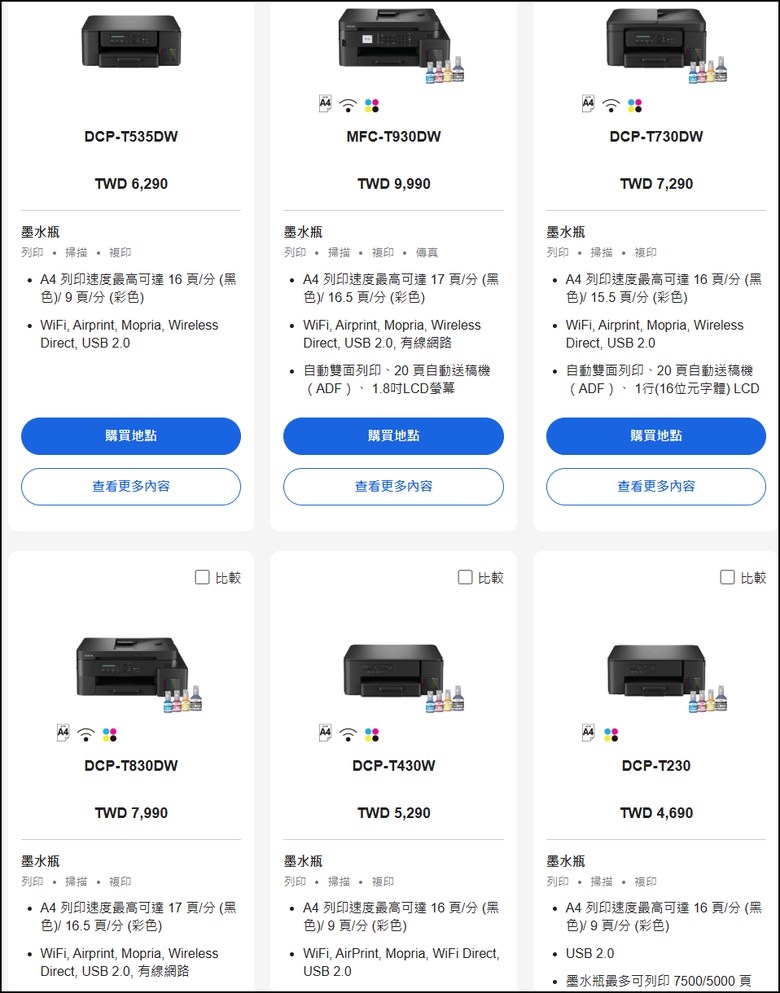
產品開箱
▼DCP-T830DW具備列印/掃描/複印功能,除了使用面板實體按鍵外,還可透過行動裝置APP來進行操作
▼產品的主要特色,有大容量進紙盤,搭載1行(16位元字體) LCD,支援有線和無線模式,ADF自動送稿機,自動雙面列印和超快的列印速度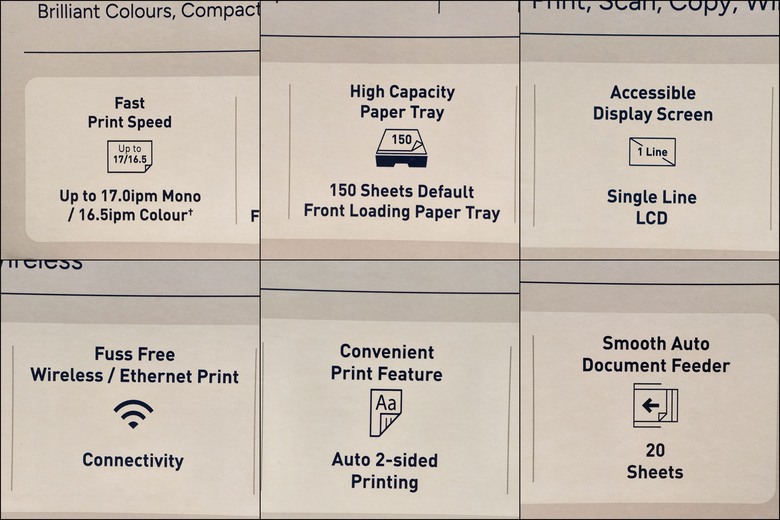
▼有簡單的教學和使用者導引,安裝更容易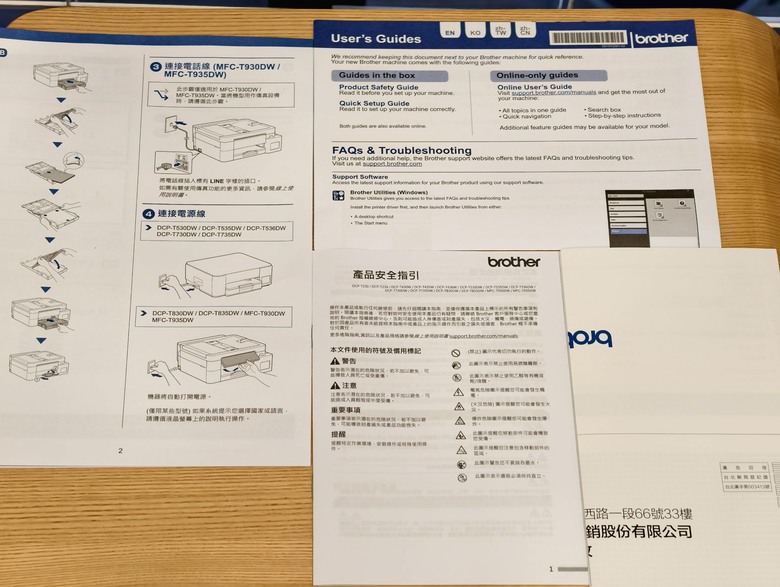
▼配件有墨水瓶和1條USB接線,墨水瓶共有5罐,黑色有2罐,紅黃藍各1罐,黑色/彩色最多可列印7500/5000 頁
Brother DCP-T830DW本體開箱
▼DCP-T830DW通體為黑色,重量約9kg,基本上功能配置與過往的Brother事務機差不多,不過尺寸有比過往再更精簡,本體無論外型和顏色都偏商務陽剛型,給人一種極為穩重的感覺
▼按鍵功能簡單,主要有連線/掃描/黑白列印等功能,左上方有單行 LCD 螢幕,最多有16個字元,右方有驚嘆號提示燈
可以向上調整角度,讓下方多功能的一號紙盤可以更容易取出
▼墨水要使用BTD100系列,顏色基本配置就是黑色,黃色藍色和紅色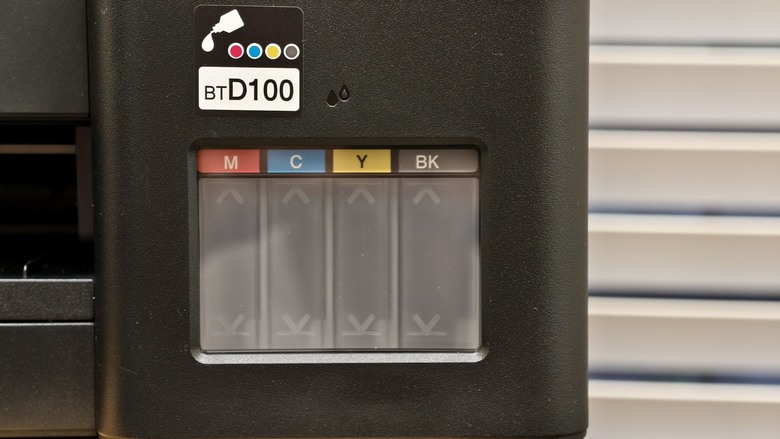
每一個墨水口都有與其顏色對應的上蓋
▼出紙口有抽取盤可以阻擋印好的紙張滑落
▼一號紙盤,最多能容納150張80 g/m2的A4
透過綠色的紙擋,可以支援各式各樣的紙張尺寸,從最小的相片L(3.5 x 5”)到最大的A4
▼後方的多功能用途盤大致功能和一號紙盤類似,最多可容納80張80 g/m2 A4,一樣支援各式紙張尺寸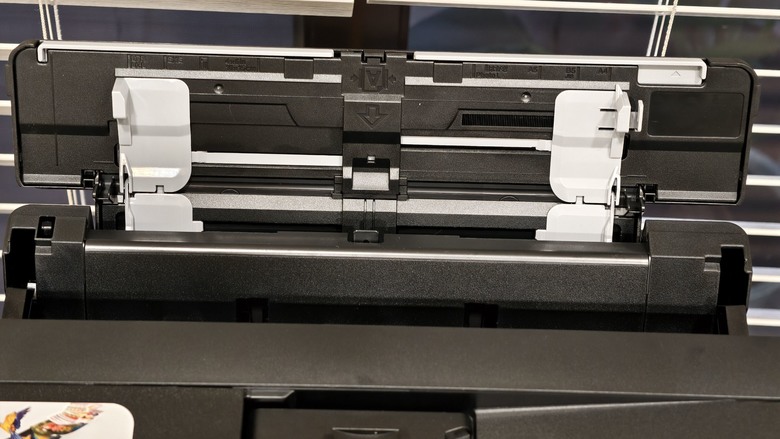

▼自動送稿機(ADF)

▼掀開印表機上蓋,內部為掃描器,掃描玻璃的解析度高達1200 x 2400 dpi
▼掀開掃描器有遇到卡紙時的處理教學,下方也有接線孔,可插入USB線材與電腦PC連接
真的遇到卡紙不要害怕,先取下下方紙盤後,切下退紙卡榫,緩緩把紙張抽出即可
DCP-T830DW實際安裝
▼先開啟印表機需事先將基本設定完成,所有的設定內容依照 LCD 螢幕進行操作,首先將墨水匣的封蓋先卸下
有特殊設計過的卡榫式設計注墨口壓入後墨水會自動流入墨水匣中,完全不會滴漏出來
▼依序填滿四組墨水,都是各一瓶墨水的容量就可以剛好填滿
▼設定日期時間
▼會試印紙張看看是否狀況良好,還有文字是否對齊,這邊會有試印頁提供參考,若有遇到狀況需立即排除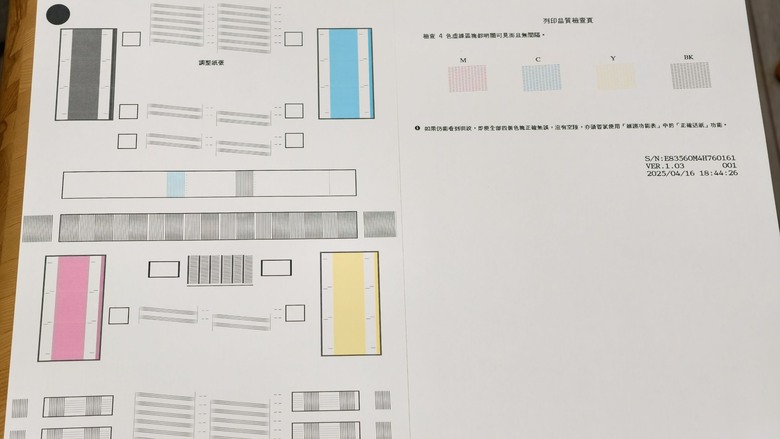
行動裝置上使用軟體操作
▼先在手機上下載Mobile Connect這個APP,在首頁中點選新增機器,並選擇連線方式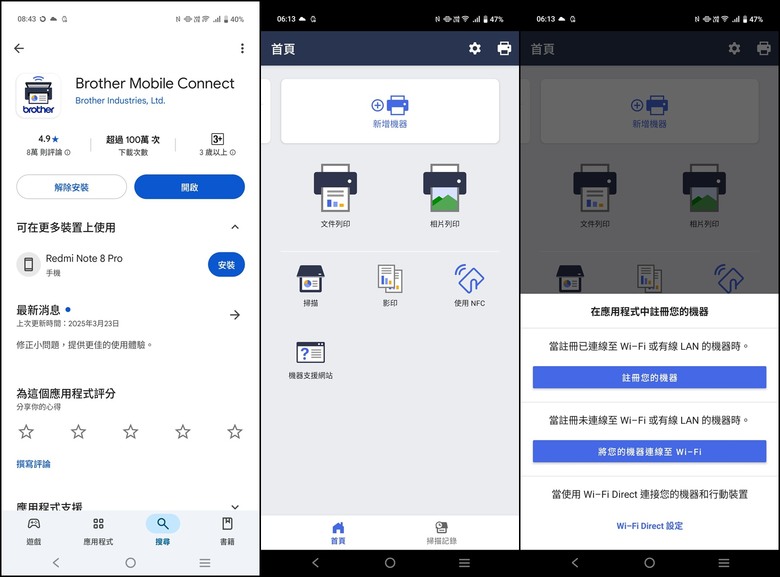
將機器連入家中Wi-Fi,DCP-T830DW就會自動跳出來,若是無論如何家中Wi-Fi都找不到事務機的話,建議直接在面板用手動設定連線,之後就可進入操作介面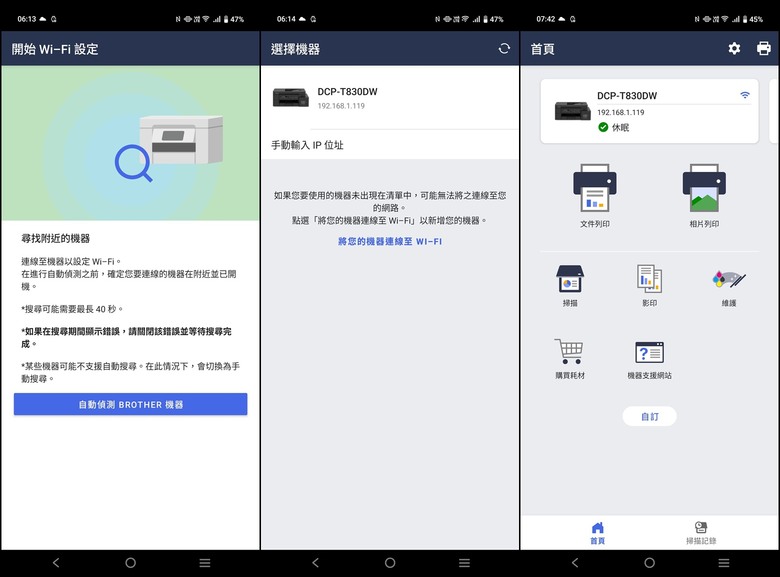
▼列印文件頁面,在這邊就可以設定是否要列印雙面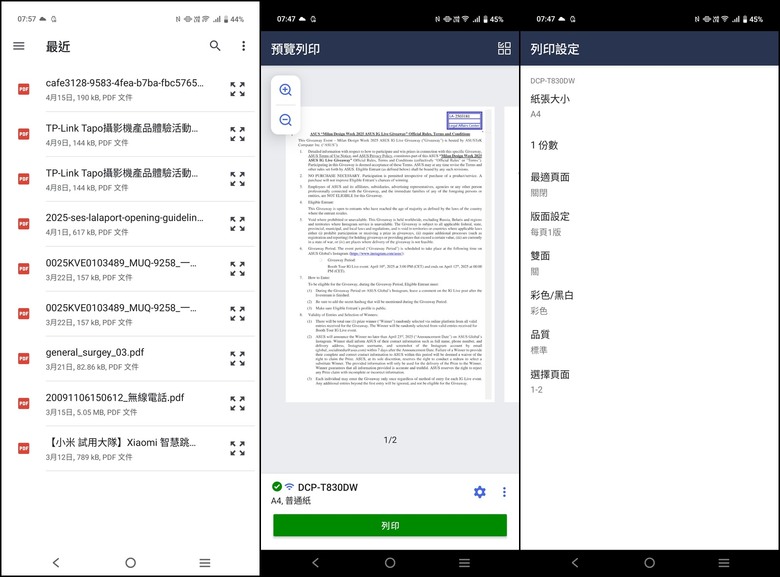
▼列印照片頁面,可以點選紙張大小和紙張類型,讓彩色列印看起來更漂亮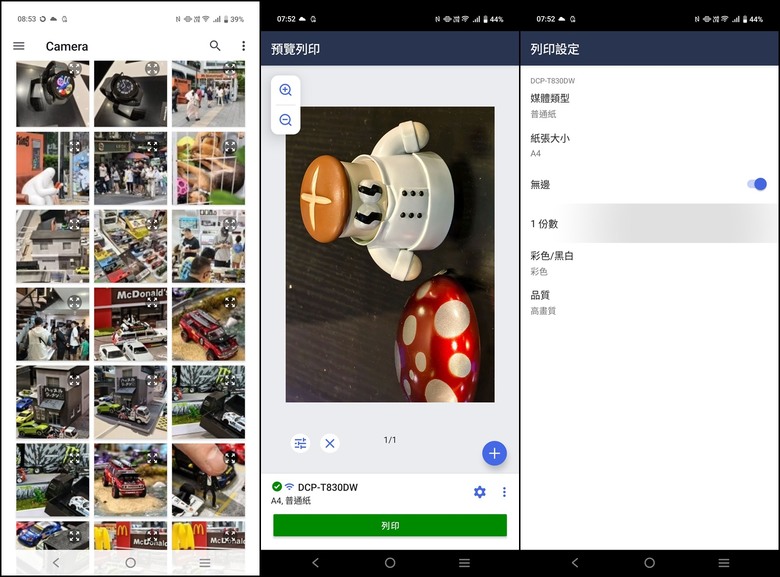
可以調整相片尺寸,翻轉和裁切
▼掃描頁面最高解析度只有到300 dpi,要再高只能透過電腦的軟體去設定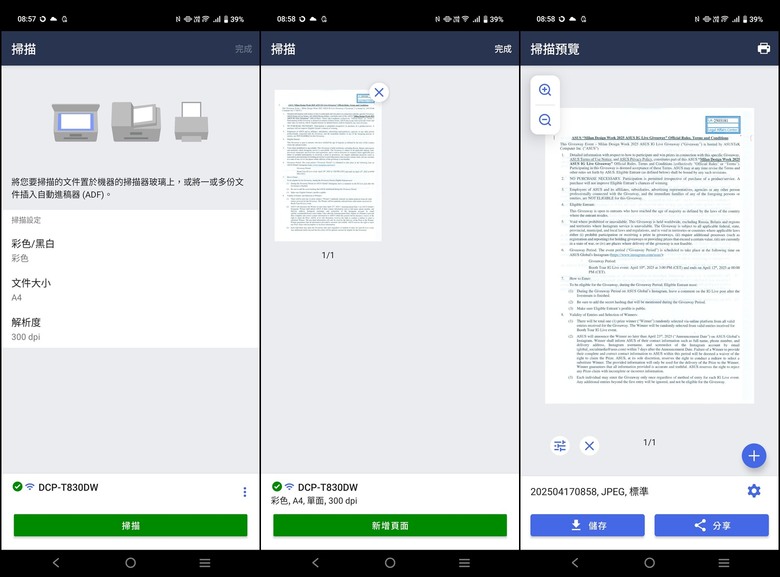
▼影印頁面,所謂的影印就是先把資料掃瞄後再列印出來,通常會有一點點的色差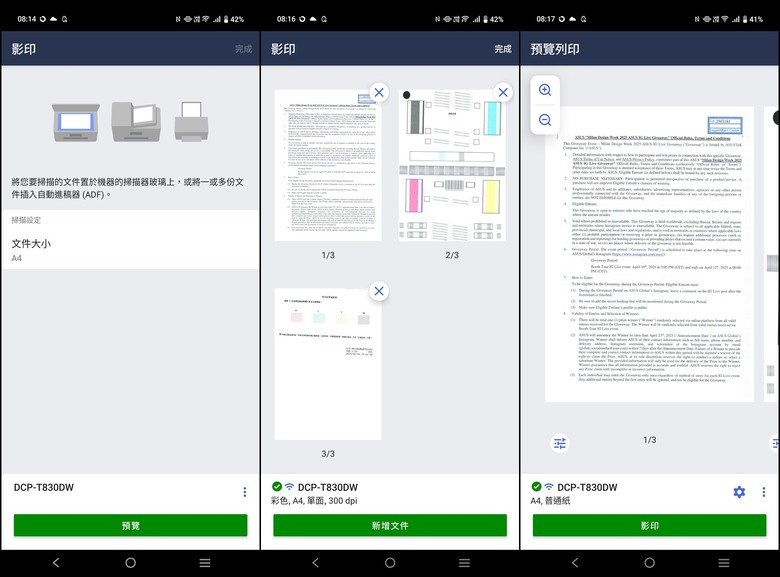
▼在維護頁面最主要就是定期的檢查列印品質和印刷頭清潔,通常印刷頭清潔會一起清,插頭插著的情況下也有自動清潔噴頭功能,在Mobile Connect內可以針對黑色/彩色進行選擇,甚至還能挑選清潔的強度
電腦PC上使用軟體操作
▼如果想在電腦上使用,一樣要透過官網連結下載特定軟體進行安裝,先選擇系統種類和版本,下載EasySetup就可以完成從初始設定到連接電腦後的一系列過程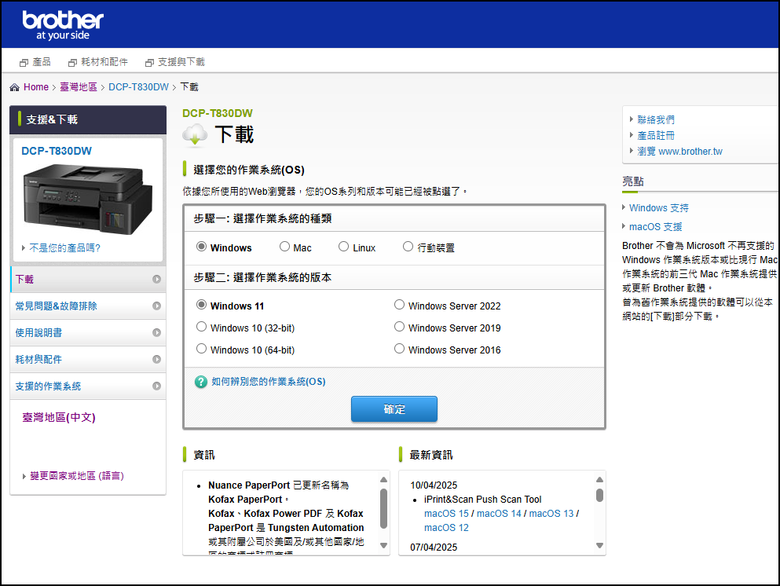
若是印表機已經有設定完成後,只需下載軟體包來使用即可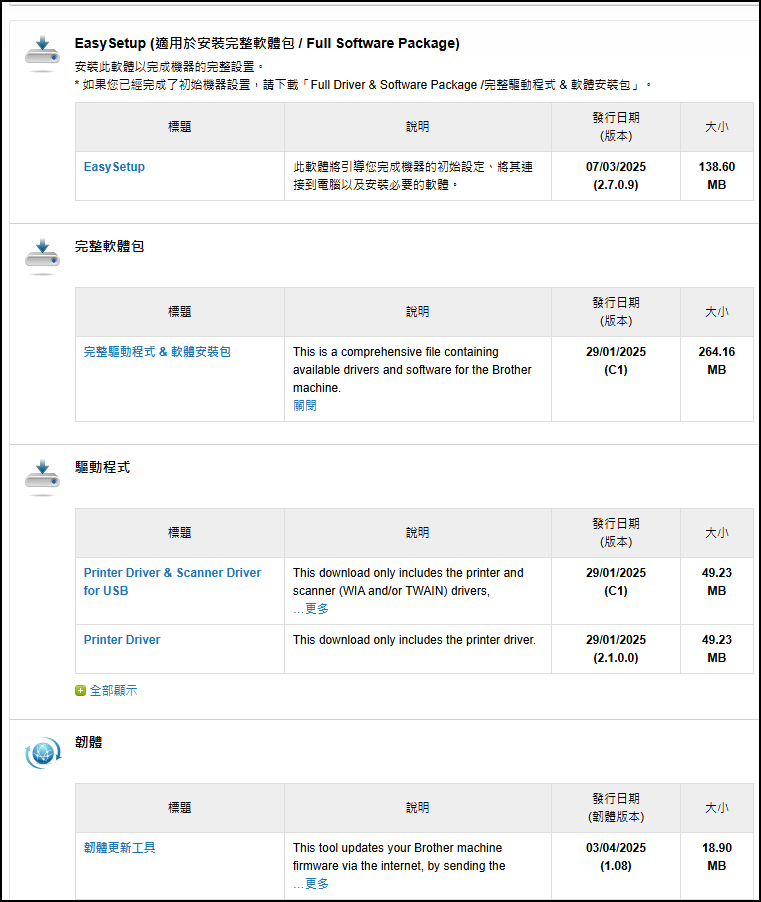
▼無線/有線連接都可以選擇,選擇無線的話印表機就可以放置在家中各處使用
印表機型號會立刻出現在清單內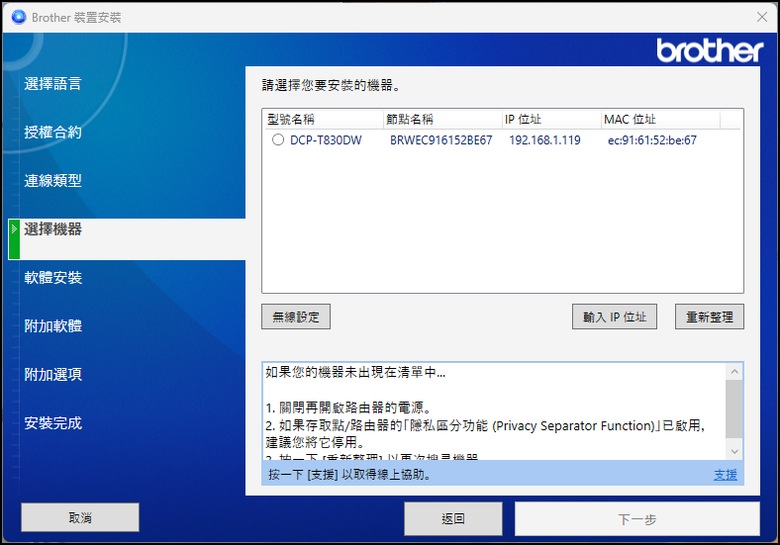
除了下載最主要的Brother iPrint&Scan外,還有推薦附加的Paperport,這個功能可以處理電腦內的文件管理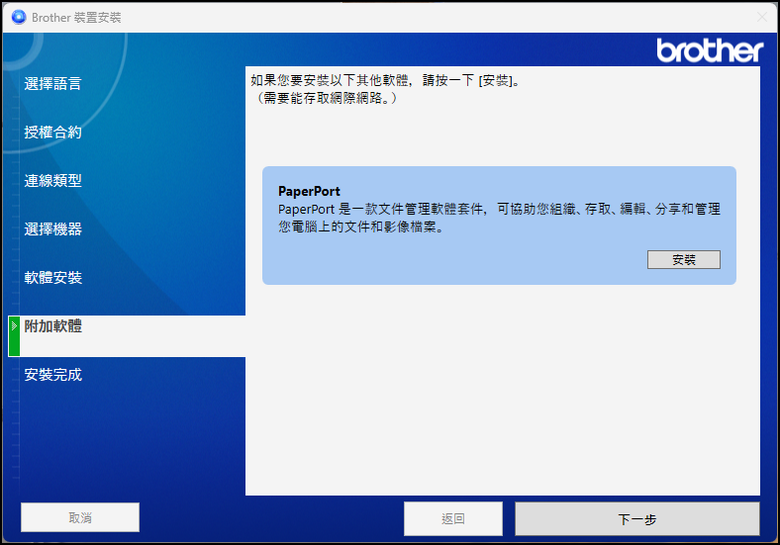
所有軟體安裝完成,整個安裝過程速度其實不慢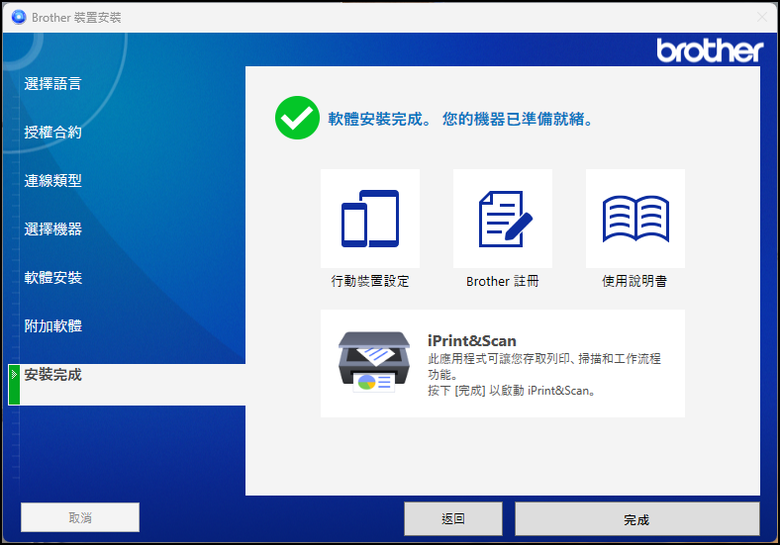
▼開啟Brother iPrint&Scan就會自動搜尋到DCP-T830DW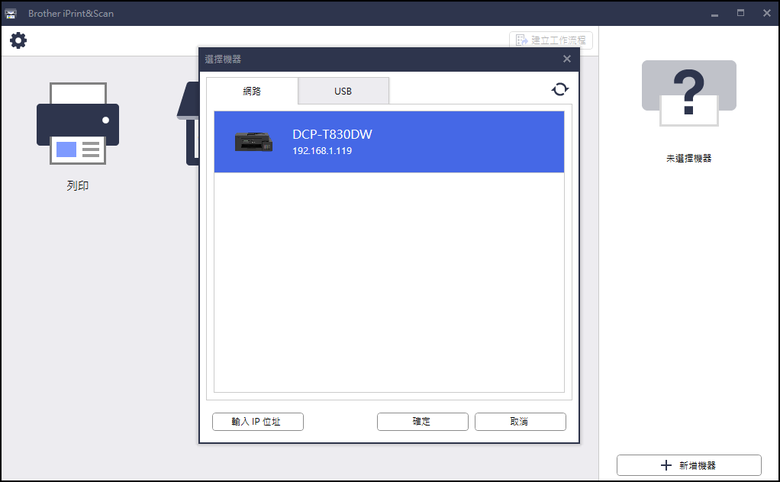
主要功能就是列印和掃描,在未操作一段時間雖然會進入休眠狀態,但是很快就可以喚醒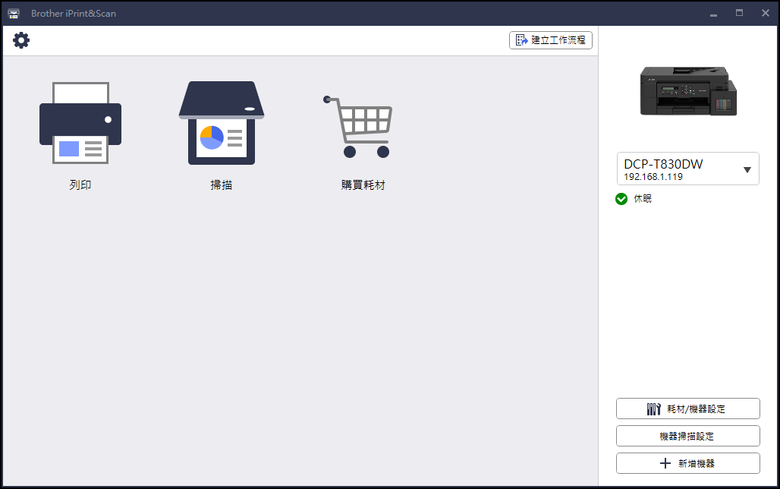
▼建立工作流程頁面,可以加快常用任務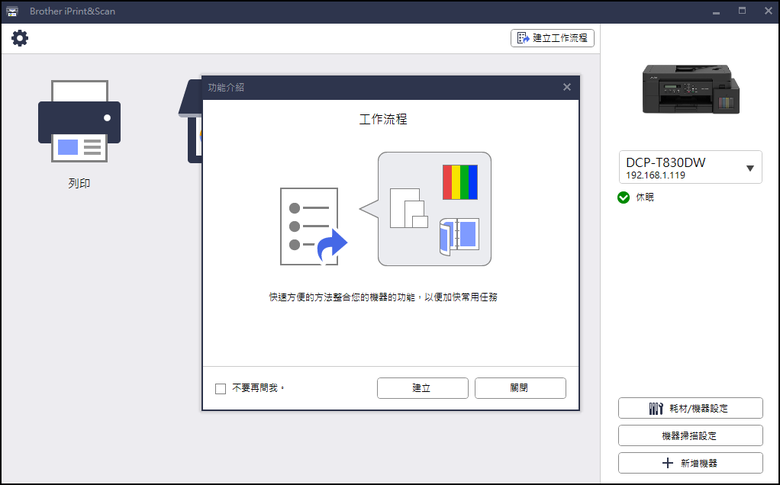
主要是針對掃描功能,在對文件進行掃描後要進行什麼樣的動作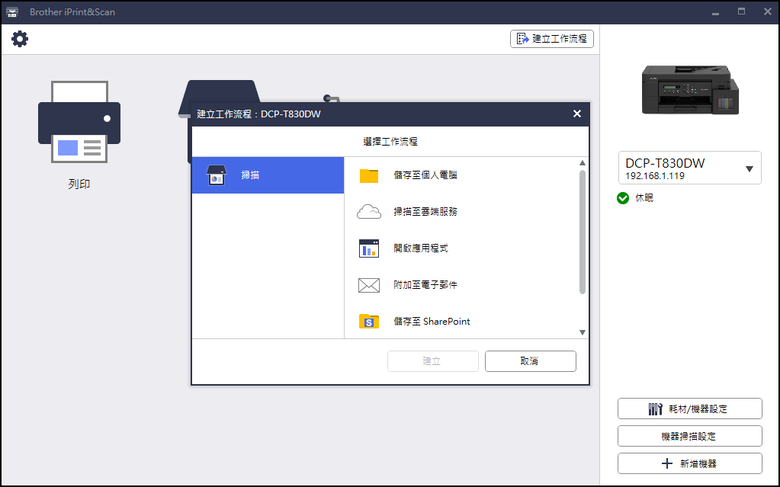
個人是將其存到主要PC上,包括儲存的類型和存放的位置都是可以選擇的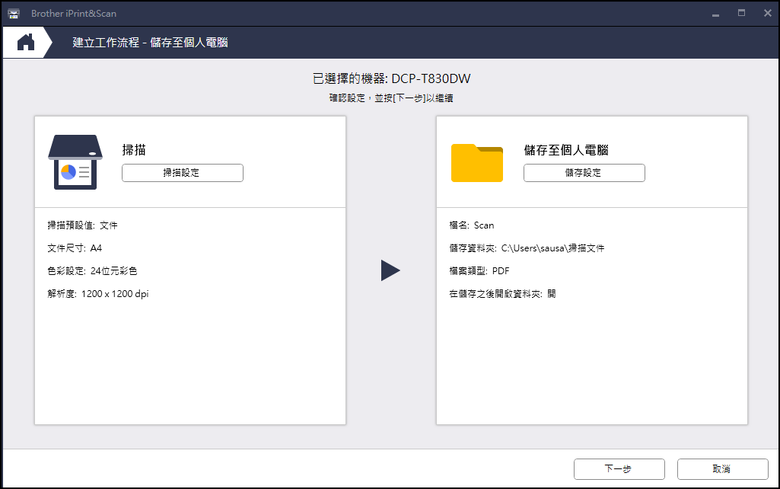
▼絕大部分功能都與行動裝置APP一樣,不過在掃描的部分解析度最高可以來到1200 x 1200 dpi,比行動裝置要高很多,當然掃描後的檔案也很大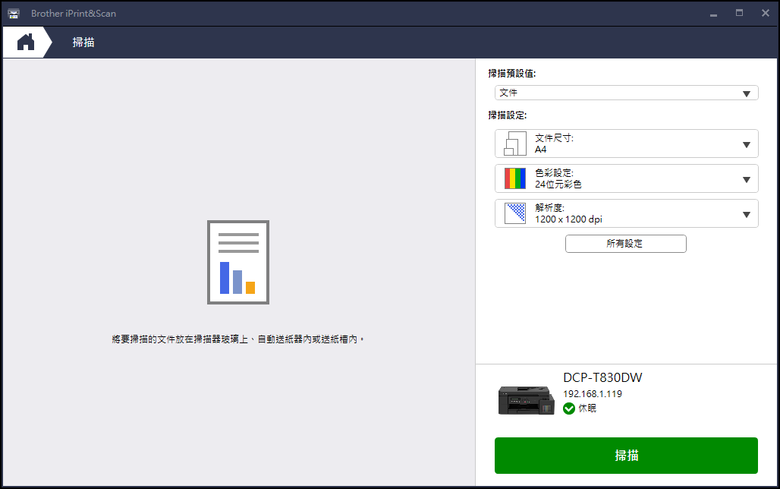
DCP-T830DW實際體驗
▼列印的文字,字體清晰漂亮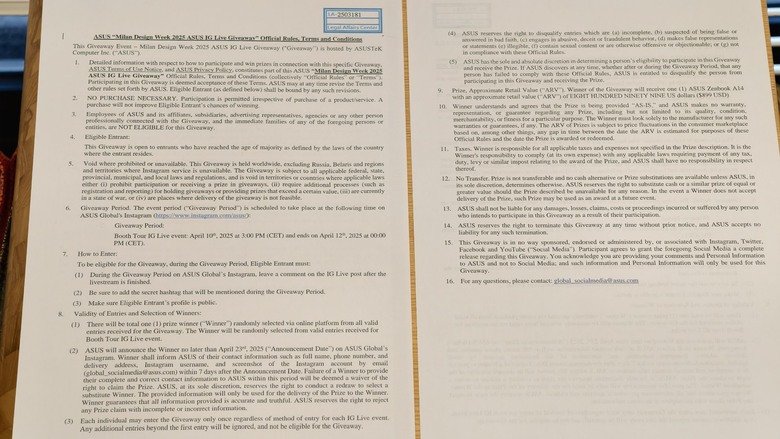
▼近物A4彩印,主體的立體感有展現出來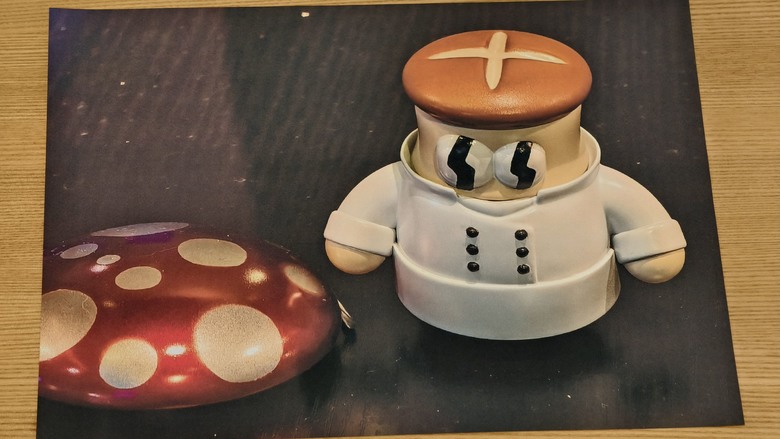
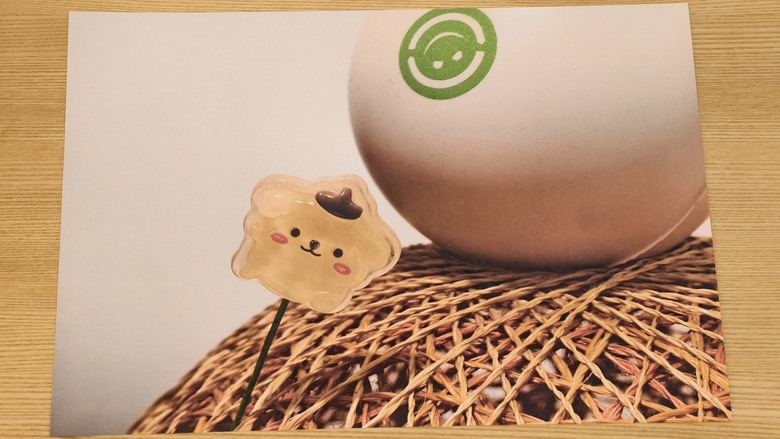
▼遠景A4彩印,整個圖像都很精緻,連草皮的紋理都有出來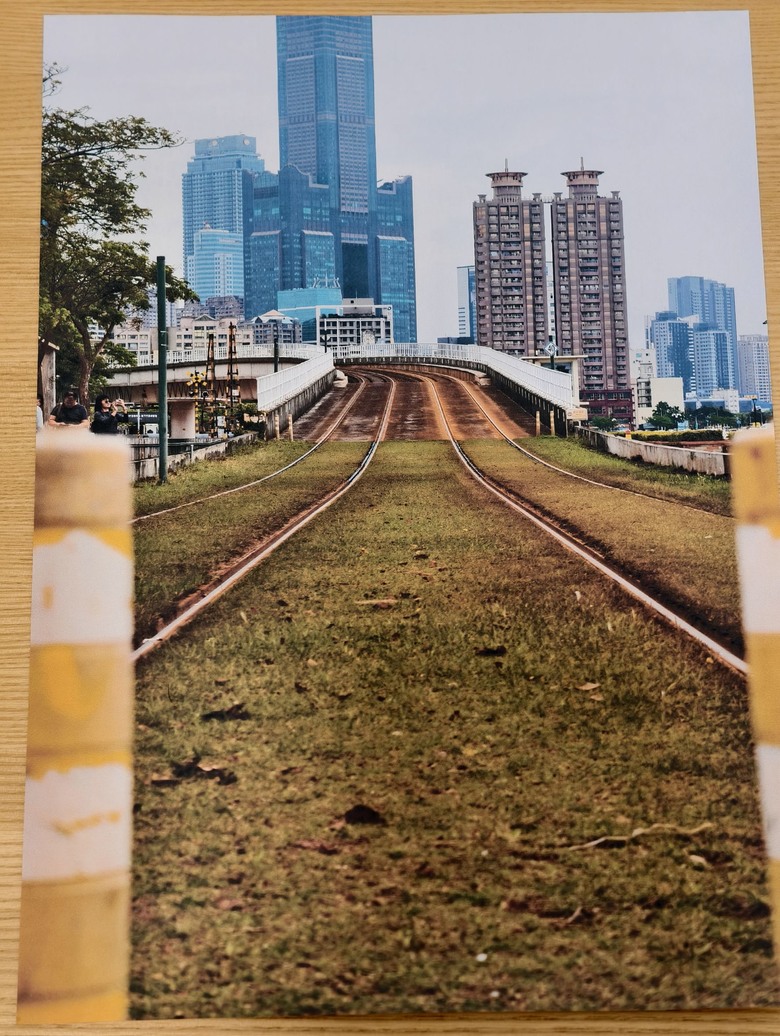

▼4X6光面紙彩印,展現出來的色彩和細節相當逼真,幾乎不輸給手機上的照片了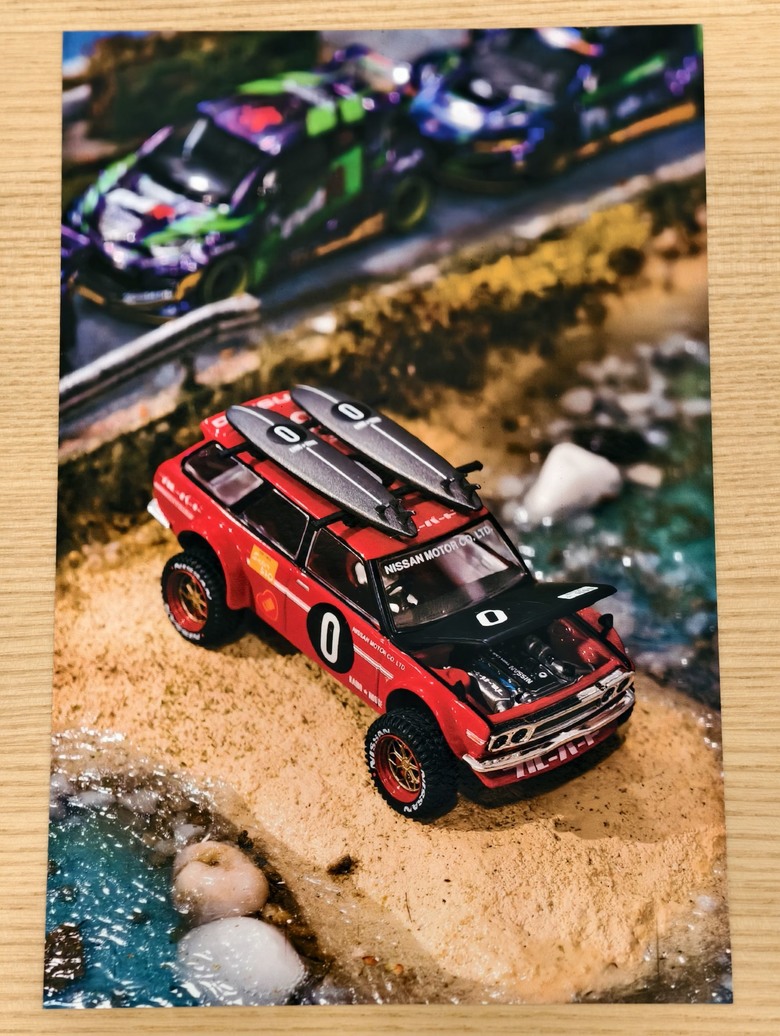

▼影印後的影像色彩會略有不同,可以很明顯看出左邊那張是影印後的成果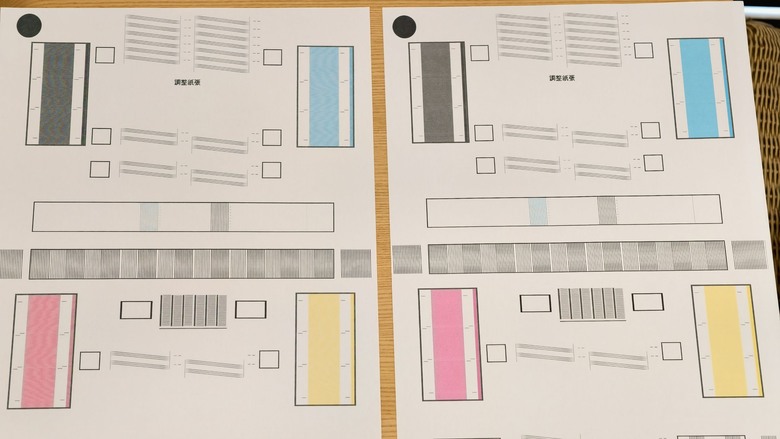
試用心得與個人想法
時隔多年再使用Brother的事務機,DCP-T830DW的升級著實之大,顯而易見的自然是列印速度,官方標榜的A4 列印速度最高可達黑色17 頁/分絕非大話,是真的有這麼快,而且印出來的字體很清晰,完全沒有模糊的狀況出現,實際進行彩色列印的效果也很漂亮,尤其是使用亮面紙以後印出來的相片色彩極為豐富飽滿,宛如真實場景一樣
個人特別喜歡雙面列印這個功能,以前單張列印想放在同一張印紙上都要拚手速,還很常失敗,現在完全不用擔心,還能節省紙張和使用空間,至於支援無線功能其實現在的中階印表機大部分都有內建,最重要的還是在安裝時的便利性,Mobile Connect這個APP的穩定性,我覺得還有改善空間,一開始開機時完全找不到Wi-Fi,乾脆先用面板手動處理連線問題,後續又重設兩次才找到,最後許願能增加手機掃描影像的功能,因為現在絕大部分手機的影像能力都不會太差,隨時能掃描建檔然後列印出來會很方便

擁有全方位能力的事務機At Your Side,為新世代族群打造與眾不同的New Life
說到Brother的威力印大連供,過往有使用過連續供墨事務機的朋友如我自然不陌生,因為Brother很早就開始生產連續供墨的機型,對個人來說亦是受惠良多,不僅不需要負擔額外改機的風險,也省下了很多置換墨水的成本,而這次Brother因應了目前使用者在工作型態和居家環境的需求,提供更為精巧且功能全面升級的事務機
Brother在今年推出全新的威力印第四代大連供系列,共有六款商用和家用產品,全部都具備列印/掃描/複印等複合式功能,並依照等級不同推出支援雙面列印,有線/無線模式和傳真功能的產品等,讓消費者可以根據自身預算和功能挑選出最適合的事務機
▼這是目前最新的6款事務機,從旗艦款的MFC-T930DW到入門級的DCP-T230,最高價格萬元有找,算是相當實惠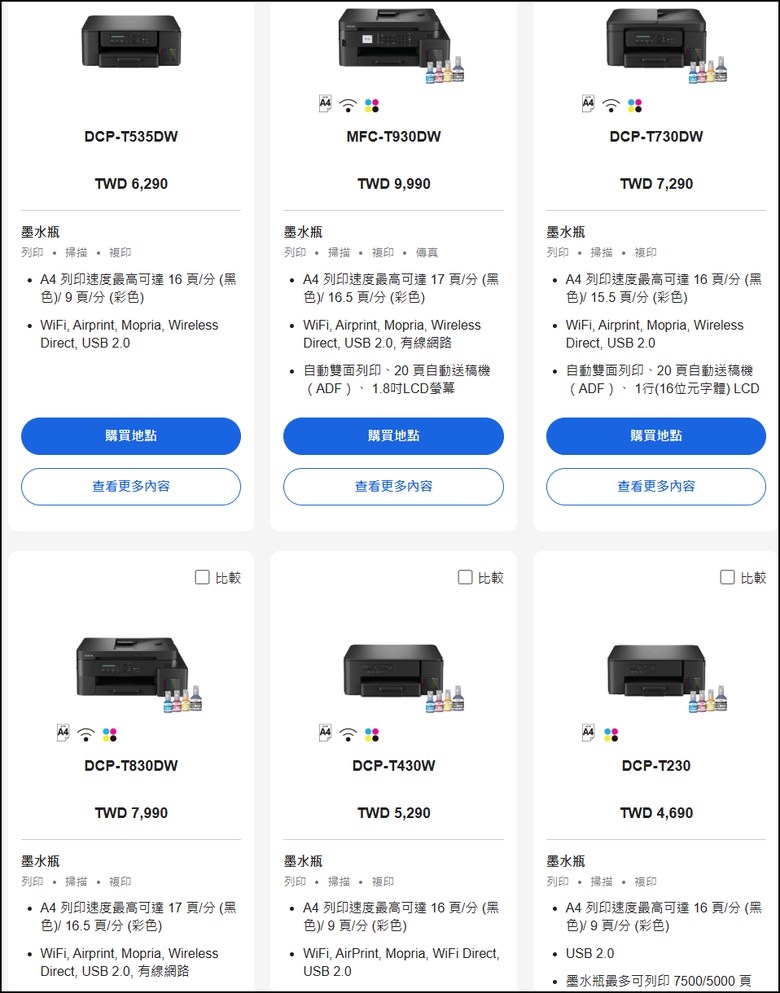
產品開箱
▼DCP-T830DW具備列印/掃描/複印功能,除了使用面板實體按鍵外,還可透過行動裝置APP來進行操作
▼產品的主要特色,有大容量進紙盤,搭載1行(16位元字體) LCD,支援有線和無線模式,ADF自動送稿機,自動雙面列印和超快的列印速度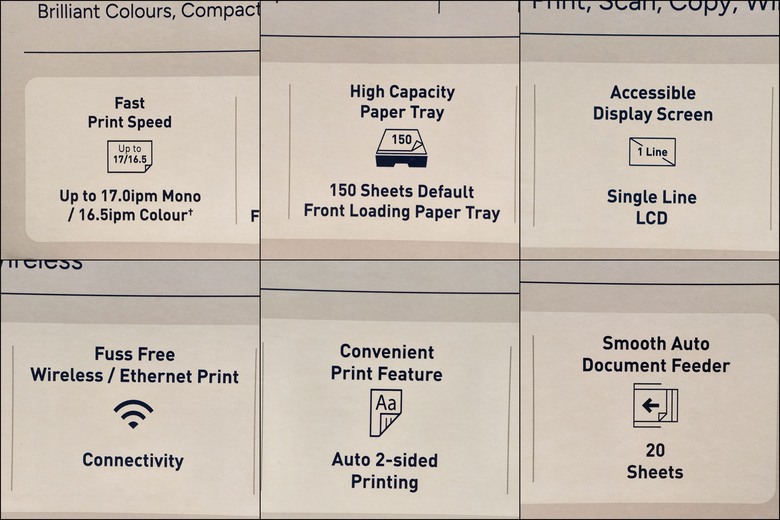
▼有簡單的教學和使用者導引,安裝更容易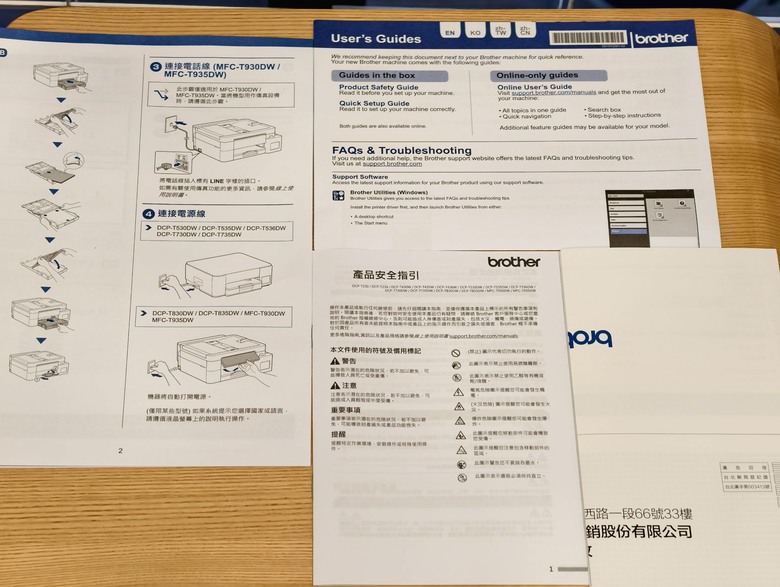
▼配件有墨水瓶和1條USB接線,墨水瓶共有5罐,黑色有2罐,紅黃藍各1罐,黑色/彩色最多可列印7500/5000 頁
Brother DCP-T830DW本體開箱
▼DCP-T830DW通體為黑色,重量約9kg,基本上功能配置與過往的Brother事務機差不多,不過尺寸有比過往再更精簡,本體無論外型和顏色都偏商務陽剛型,給人一種極為穩重的感覺
▼按鍵功能簡單,主要有連線/掃描/黑白列印等功能,左上方有單行 LCD 螢幕,最多有16個字元,右方有驚嘆號提示燈
可以向上調整角度,讓下方多功能的一號紙盤可以更容易取出
▼墨水要使用BTD100系列,顏色基本配置就是黑色,黃色藍色和紅色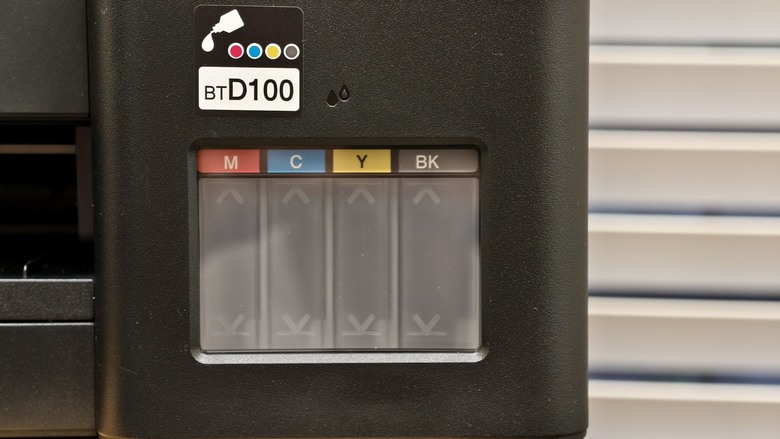
每一個墨水口都有與其顏色對應的上蓋
▼出紙口有抽取盤可以阻擋印好的紙張滑落
▼一號紙盤,最多能容納150張80 g/m2的A4
透過綠色的紙擋,可以支援各式各樣的紙張尺寸,從最小的相片L(3.5 x 5”)到最大的A4
▼後方的多功能用途盤大致功能和一號紙盤類似,最多可容納80張80 g/m2 A4,一樣支援各式紙張尺寸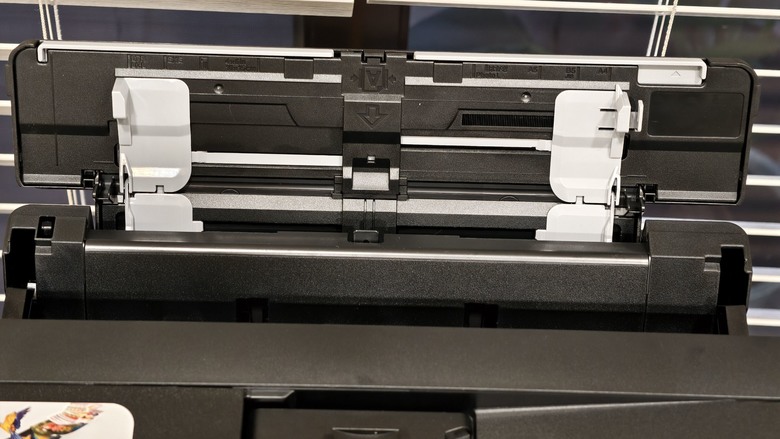

▼自動送稿機(ADF)

▼掀開印表機上蓋,內部為掃描器,掃描玻璃的解析度高達1200 x 2400 dpi
▼掀開掃描器有遇到卡紙時的處理教學,下方也有接線孔,可插入USB線材與電腦PC連接
真的遇到卡紙不要害怕,先取下下方紙盤後,切下退紙卡榫,緩緩把紙張抽出即可
DCP-T830DW實際安裝
▼先開啟印表機需事先將基本設定完成,所有的設定內容依照 LCD 螢幕進行操作,首先將墨水匣的封蓋先卸下
有特殊設計過的卡榫式設計注墨口壓入後墨水會自動流入墨水匣中,完全不會滴漏出來
▼依序填滿四組墨水,都是各一瓶墨水的容量就可以剛好填滿
▼設定日期時間
▼會試印紙張看看是否狀況良好,還有文字是否對齊,這邊會有試印頁提供參考,若有遇到狀況需立即排除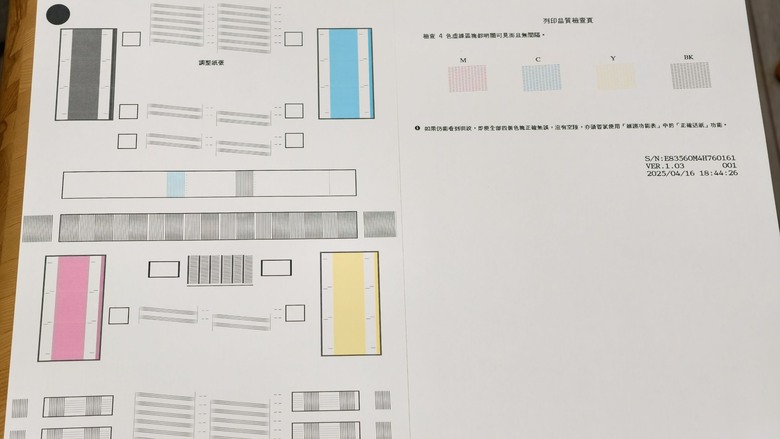
行動裝置上使用軟體操作
▼先在手機上下載Mobile Connect這個APP,在首頁中點選新增機器,並選擇連線方式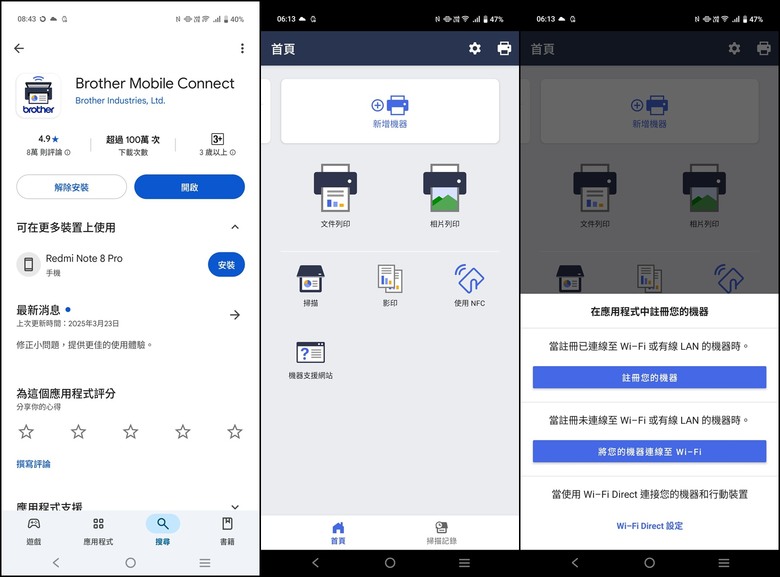
將機器連入家中Wi-Fi,DCP-T830DW就會自動跳出來,若是無論如何家中Wi-Fi都找不到事務機的話,建議直接在面板用手動設定連線,之後就可進入操作介面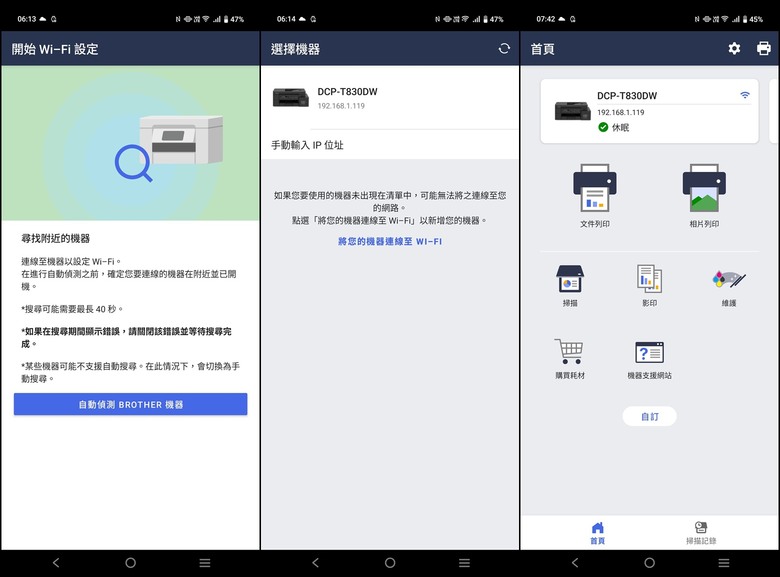
▼列印文件頁面,在這邊就可以設定是否要列印雙面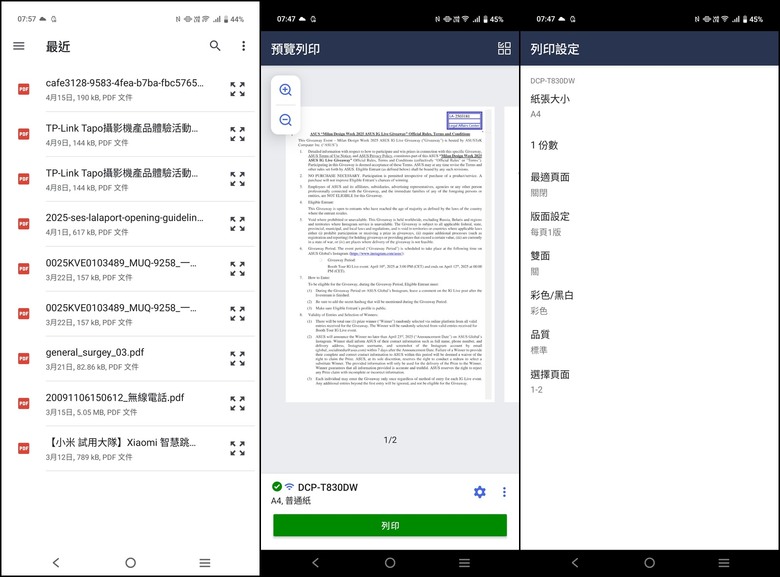
▼列印照片頁面,可以點選紙張大小和紙張類型,讓彩色列印看起來更漂亮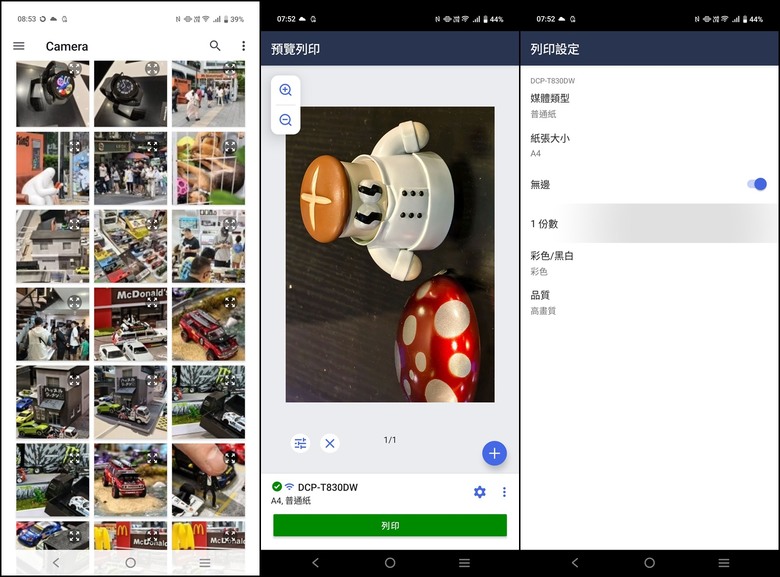
可以調整相片尺寸,翻轉和裁切
▼掃描頁面最高解析度只有到300 dpi,要再高只能透過電腦的軟體去設定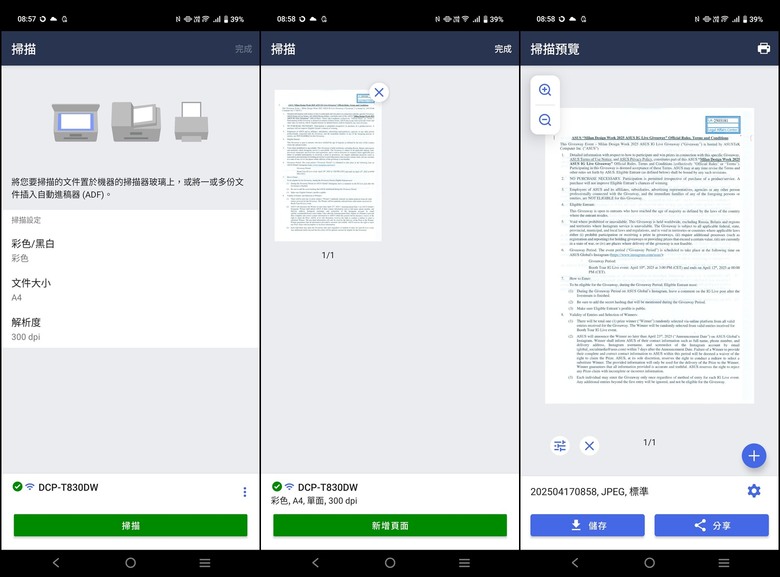
▼影印頁面,所謂的影印就是先把資料掃瞄後再列印出來,通常會有一點點的色差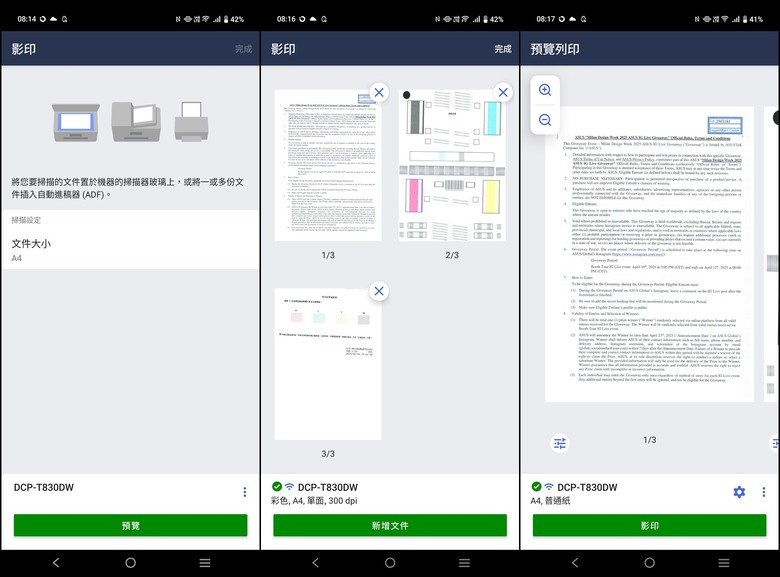
▼在維護頁面最主要就是定期的檢查列印品質和印刷頭清潔,通常印刷頭清潔會一起清,插頭插著的情況下也有自動清潔噴頭功能,在Mobile Connect內可以針對黑色/彩色進行選擇,甚至還能挑選清潔的強度
電腦PC上使用軟體操作
▼如果想在電腦上使用,一樣要透過官網連結下載特定軟體進行安裝,先選擇系統種類和版本,下載EasySetup就可以完成從初始設定到連接電腦後的一系列過程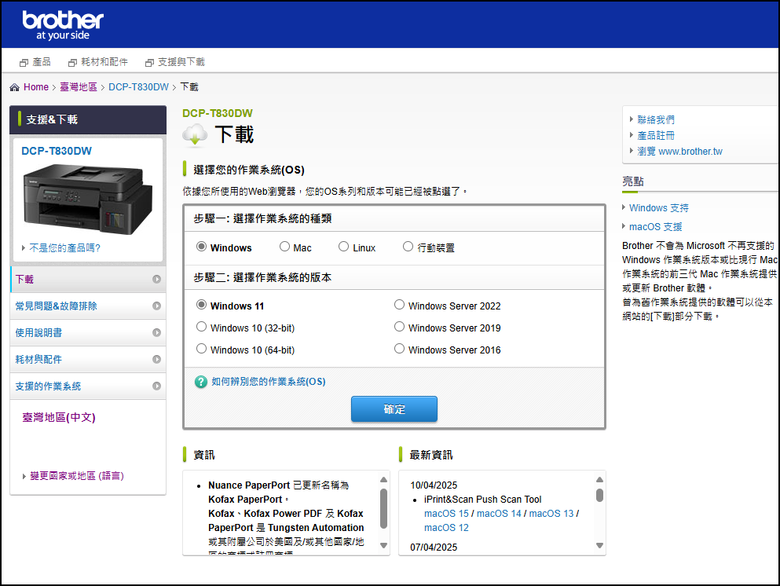
若是印表機已經有設定完成後,只需下載軟體包來使用即可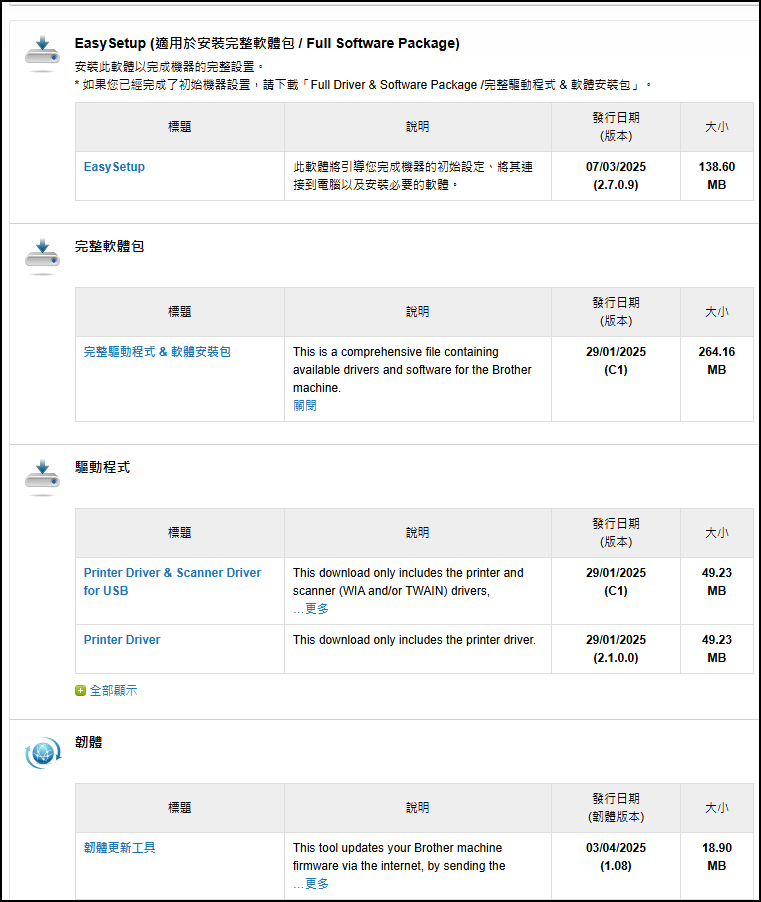
▼無線/有線連接都可以選擇,選擇無線的話印表機就可以放置在家中各處使用
印表機型號會立刻出現在清單內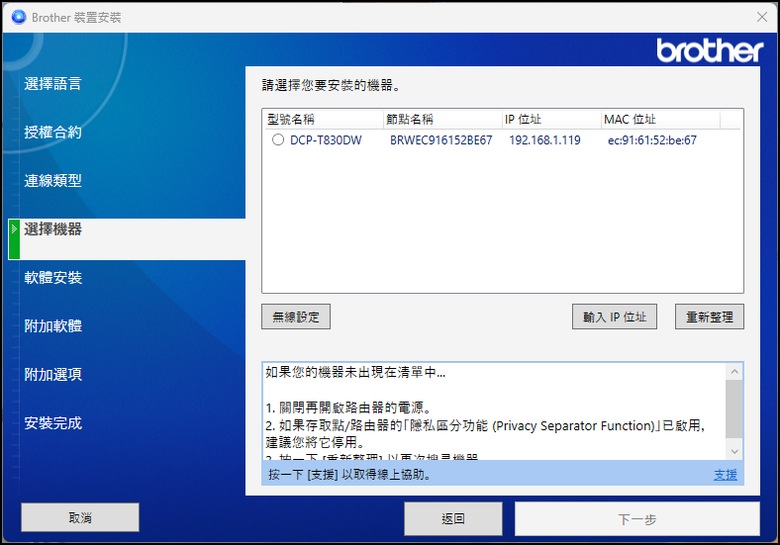
除了下載最主要的Brother iPrint&Scan外,還有推薦附加的Paperport,這個功能可以處理電腦內的文件管理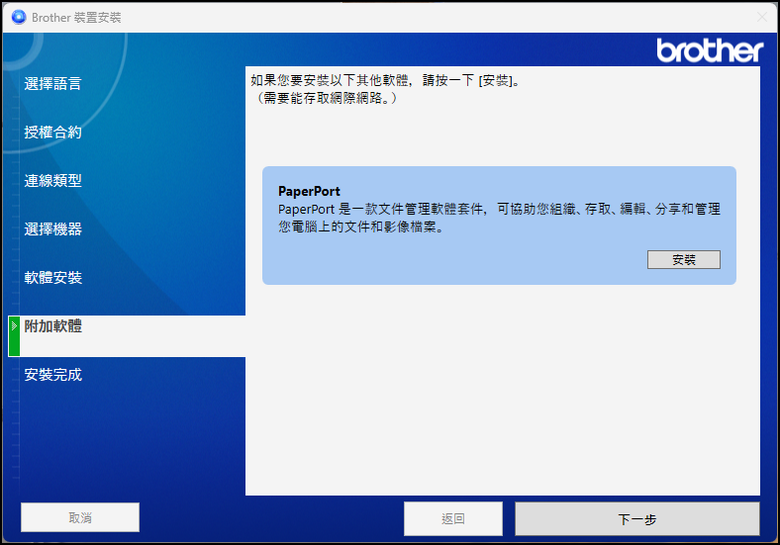
所有軟體安裝完成,整個安裝過程速度其實不慢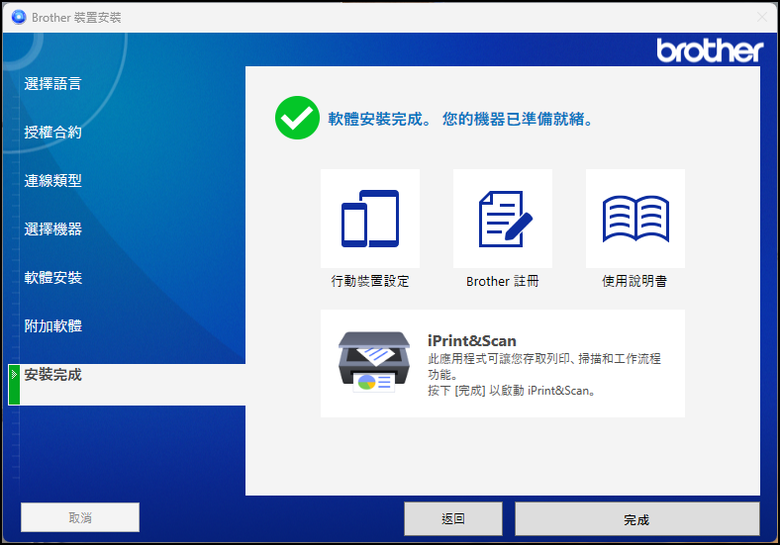
▼開啟Brother iPrint&Scan就會自動搜尋到DCP-T830DW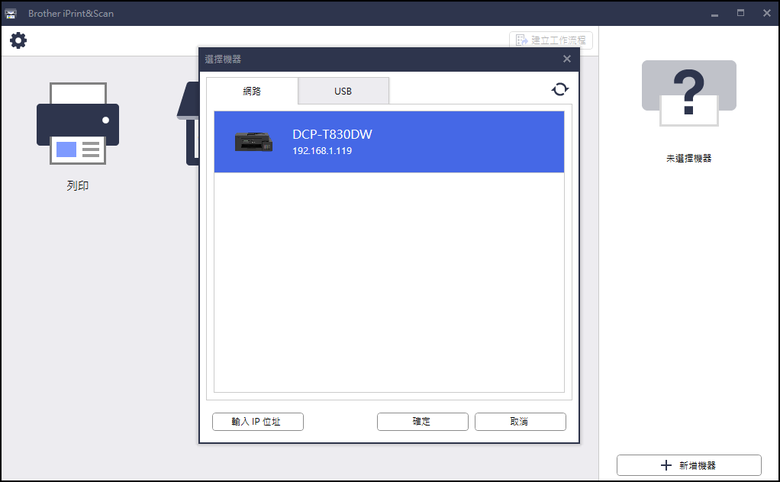
主要功能就是列印和掃描,在未操作一段時間雖然會進入休眠狀態,但是很快就可以喚醒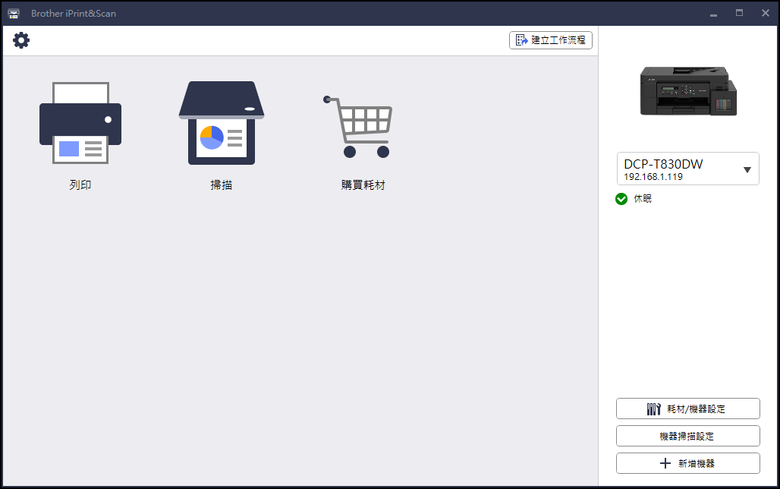
▼建立工作流程頁面,可以加快常用任務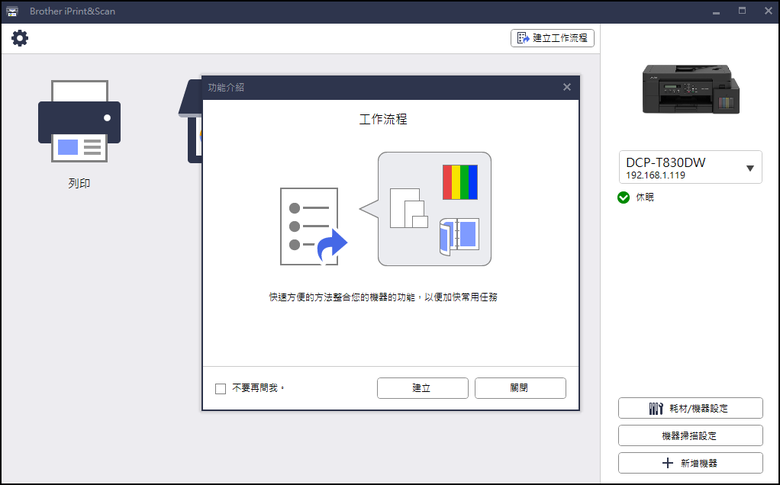
主要是針對掃描功能,在對文件進行掃描後要進行什麼樣的動作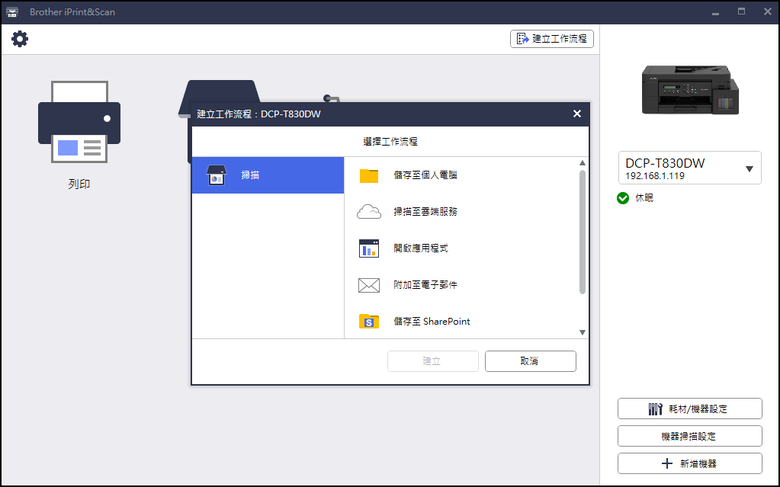
個人是將其存到主要PC上,包括儲存的類型和存放的位置都是可以選擇的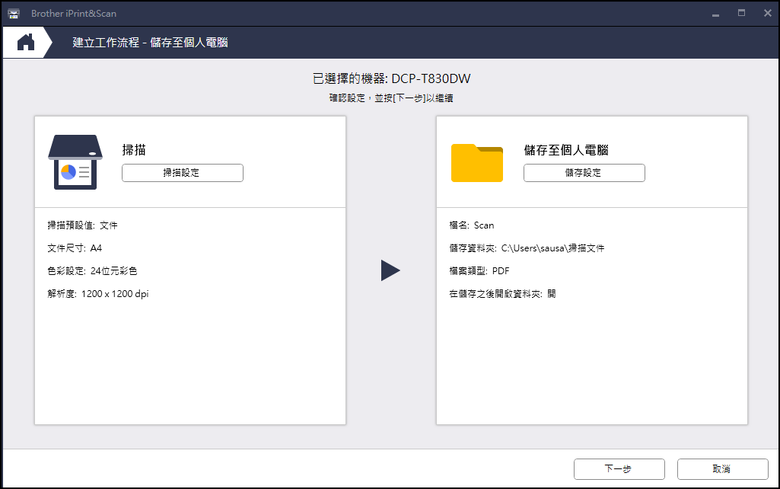
▼絕大部分功能都與行動裝置APP一樣,不過在掃描的部分解析度最高可以來到1200 x 1200 dpi,比行動裝置要高很多,當然掃描後的檔案也很大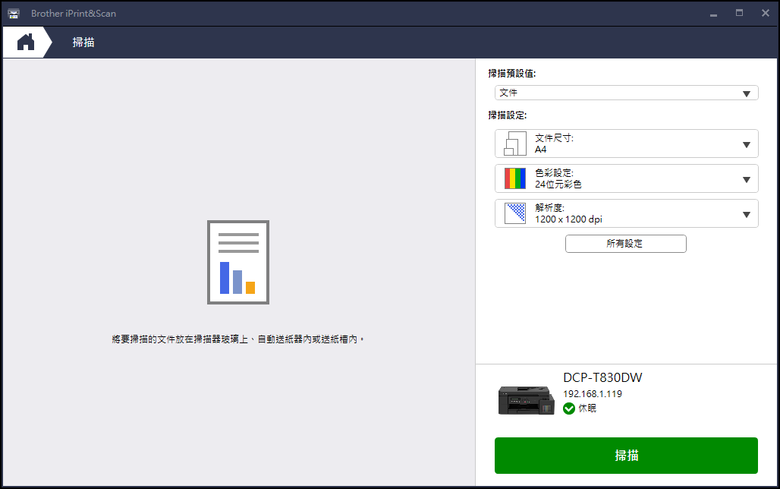
DCP-T830DW實際體驗
▼列印的文字,字體清晰漂亮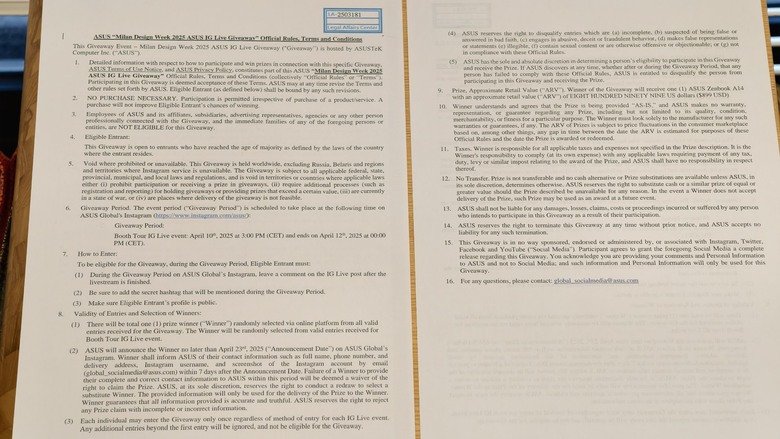
▼近物A4彩印,主體的立體感有展現出來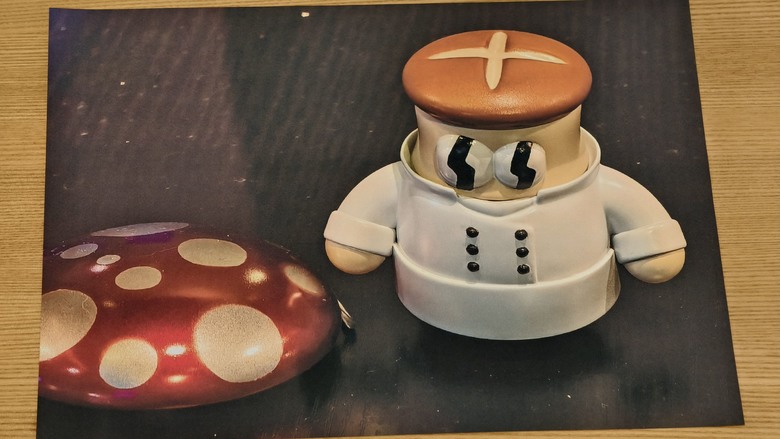
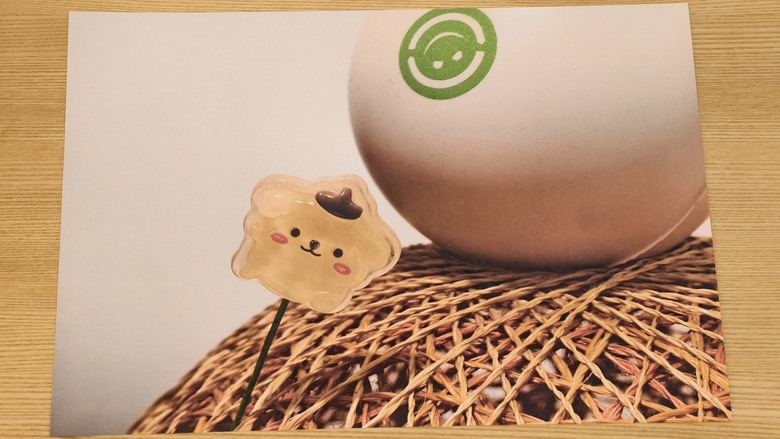
▼遠景A4彩印,整個圖像都很精緻,連草皮的紋理都有出來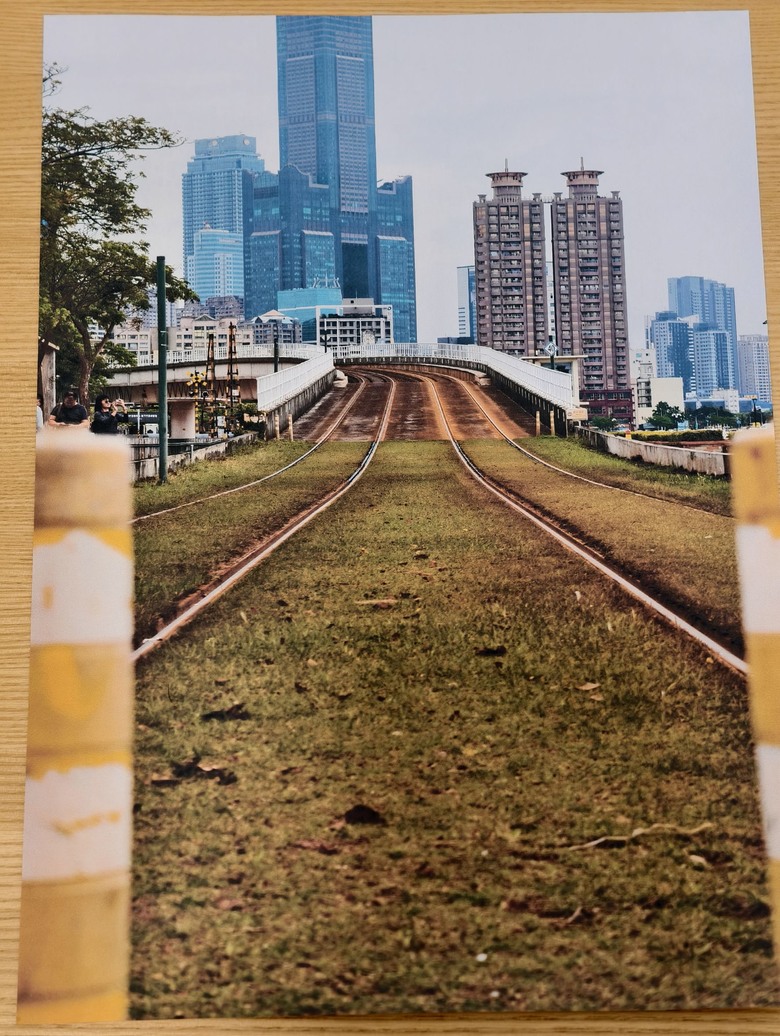

▼4X6光面紙彩印,展現出來的色彩和細節相當逼真,幾乎不輸給手機上的照片了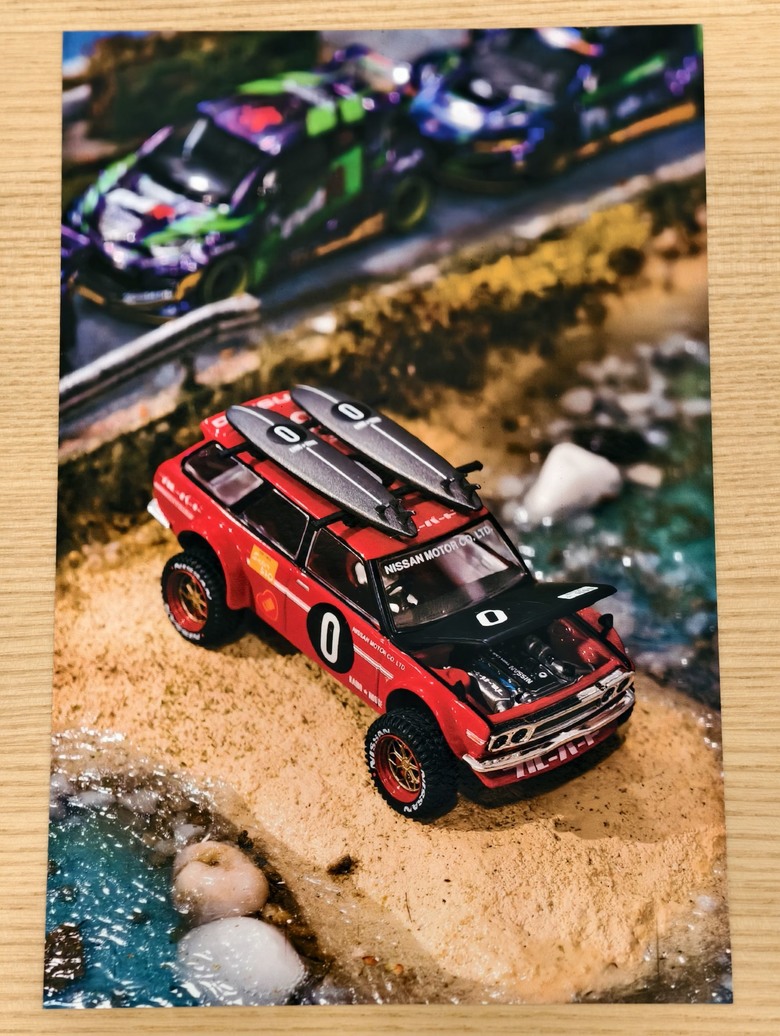

▼影印後的影像色彩會略有不同,可以很明顯看出左邊那張是影印後的成果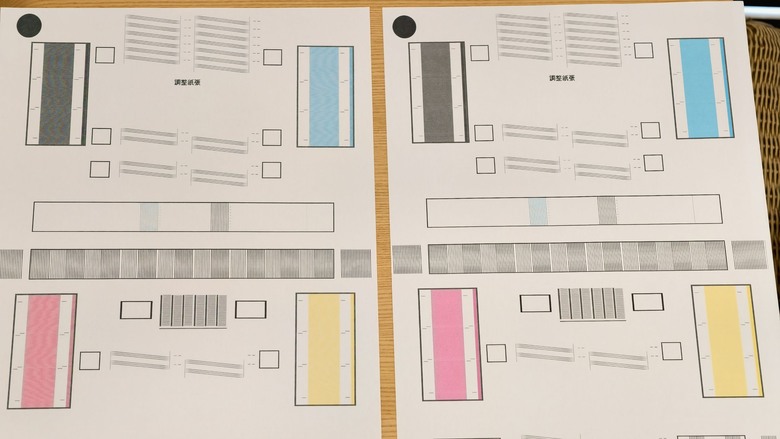
試用心得與個人想法
時隔多年再使用Brother的事務機,DCP-T830DW的升級著實之大,顯而易見的自然是列印速度,官方標榜的A4 列印速度最高可達黑色17 頁/分絕非大話,是真的有這麼快,而且印出來的字體很清晰,完全沒有模糊的狀況出現,實際進行彩色列印的效果也很漂亮,尤其是使用亮面紙以後印出來的相片色彩極為豐富飽滿,宛如真實場景一樣
個人特別喜歡雙面列印這個功能,以前單張列印想放在同一張印紙上都要拚手速,還很常失敗,現在完全不用擔心,還能節省紙張和使用空間,至於支援無線功能其實現在的中階印表機大部分都有內建,最重要的還是在安裝時的便利性,Mobile Connect這個APP的穩定性,我覺得還有改善空間,一開始開機時完全找不到Wi-Fi,乾脆先用面板手動處理連線問題,後續又重設兩次才找到,最後許願能增加手機掃描影像的功能,因為現在絕大部分手機的影像能力都不會太差,隨時能掃描建檔然後列印出來會很方便

SAMSUNG Galaxy A系列在今年三月推出了全新的產品,從高等的A56、中階的A36到入門的A26,三款均為5G手機,配備 6.7 吋 FHD+ Super AMOLED螢幕和120Hz 螢幕更新率,並首次將Awesome Intelligence功能下放至該系列,讓中階手機也能透過AI功能達到更好的使用體驗。
A系列的購買族群一直都相當龐大,畢竟在定位上屬於中階,價位也比旗艦更為平易近人,個人在多年前也入手A52s,是A系列手機少有搭載高通核心的款式,這次也會實際拿來做一些小比較,感受一下全新手機的升級感受。
Galaxy A56 5G 開箱
很久沒開箱過三星的手機了,是現在的外盒都這麼薄了嗎,從外盒上就可以判斷手機的顏色,Galaxy A56 5G系列共有夜遊黑、鐵馬灰、賞櫻粉和野營綠四種顏色,本次開箱的是夜遊黑:


開盒後可以直接看到Galaxy A56 5G本體,上方為配件盒,配件盒的挖孔不僅可以容納鏡頭,也方便將配件盒拉出。
全部內容物一覽,包括Galaxy A56 5G、Type-C充電線、SIM卡針和說明書,大概可以知道外盒為什麼會這麼薄了,原來已經沒有附充電器和手機殼,這點其實滿可惜的,因為本次Galaxy A56 5G有支援到45W快充,要另外選購充電器。
Galaxy A56 5G搭載6.7 吋 FHD+ 解析度Super AMOLED螢幕,搭配O極限全平面螢幕,最高120Hz 螢幕更新率似乎是目前中階手機的標配,亮度也到1200nits,在戶外使用也能清楚看見螢幕內容。

Galaxy A56 5G外型相當漂亮,雖然顏色是夜光黑,但是周邊框架採用金屬髮絲紋灰色,搭配背面的玻璃背蓋,質感時尚有型,前後均採用Corning Gorilla Glass Victus+ 玻璃,可抗跌落和防刮,加上IP67的防水防塵,外出攜帶更是不用擔心環境問題影響使用狀況。
底部為sim卡匣,支援雙SIM卡5G+5G,這代很可惜的部分是取消了記憶卡的擴充,右側則有Type-C充電孔和單揚聲器。
側邊有音量鍵和開機鍵,有稍微做一點浮凸的角度,除了容易掌握按鍵位置外,單手按壓時也會比較輕鬆。

直線排列的相機,從上到下,分別是1200萬畫素超廣角鏡頭,5000萬畫素主鏡頭和500萬畫素微距鏡頭,鏡頭部分有外框保護,這次的鏡頭模組比過往都要更厚一些。
前置為1200 萬畫素自拍鏡頭,支援低噪點技術low noise,在低光源環境中拍攝和錄影也能捕捉清晰畫面。
左側是Galaxy A56 5G,右側是用了三年的A52s,在螢幕的尺寸可以很明顯看到差別,Galaxy A56 5G的6.7吋比A52s的6.5 吋在視覺感受上要更寬敞,很大的不同點是在底部,早期手機還沒取消3.5mm接孔的時候,sim卡槽只能放在上方,現在sim卡槽則是取代了3.5mm孔的位置。
外型設計上Galaxy A56 5G有金屬框架搭配後面的玻璃背蓋,時尚感十足,相對之下A52s塑膠感較重,優點就是拿起來特別輕,整體的密合度是A56 5G更好,相機同樣都是直線排列,不過A52除了超廣角鏡頭、廣角鏡頭和微距鏡頭外硬是多了一顆景深鏡頭,整體配置和拍照體驗以下詳述。
功能/效能實際體驗
本次體驗的Galaxy A56 5G規格為8G+256G,搭載系統為最新的One UI 7,本次更新算是一次相當大的升級,包括相機介面還有下拉快捷介面都有很大的不同,另外也導入AI和一些實用小功能。
下拉介面似乎更為簡潔,拍照功能也都集中在下方,方便單手調整。
這個小功能是會把一些動態訊息放在首頁上,像是時間倒數或是音樂播放都會顯現在待機頁面,若是待機停止則會將這些動態放在左上角。
Galaxy A56 5G搭載三星 Exynos 1580 八核心處理器,基本上就是中階的效能,在分數上的表現普通,實際使用安兔兔和PCMark測試,最高溫度大約在37~38度。
續航力表現挺好,搭載的電池有5000mAh,實際測試正常一天使用加上瘋狂的下午拍攝,到晚上大概還有40%電力,原本的A52s雖然有4500mAh,但在4年的摧殘下整個續航力已經比最初狀態要弱上很多,以同樣Galaxy A56 5G的使用狀態下到晚上就沒電了。

實際試玩鳴潮,整體遊戲動作十分流暢,沒有明顯卡頓問題。
與A52s同時試玩寶可夢,感覺現在Exynos的核心有優化過遊戲,實際抓寶、團戰和移動都很流暢,遊戲中沒有發生卡頓或當機狀況。
導入Awesome Intelligence無疑是全新A系列手機的賣點所在,常見的橡皮擦和智慧選取都有加入其中。
物件橡皮擦只要是拍照的朋友絕對不陌生,過去在手動圈選的時候很難界定範圍,現在透過AI功能會直接找尋要消除掉的物件,不過消除後的效果在人太多的狀況下多少有點瑕疵。
智慧選取功能真的是非常好用,這個功能不用特別截圖,是只要按下主畫面按鍵就可以開啟,選擇圈選的位置,要複製或是翻譯都沒問題。
相機實際拍攝體驗
Galaxy A56 5G的鏡頭規格為5,000 萬畫素主鏡頭(F1.8+OIS防手震) + 1,200 萬畫素超廣角鏡頭(F2.2) + 500 萬畫素微距鏡頭(F2.4)。
相機介面有預設五個焦距調整,分別是0.5x/1x/2x/4x/10x
日間拍攝,超廣角0.5x與廣角1x,超廣角表現中規中矩,廣角鏡頭相對色彩就飽滿很多。
日間拍攝 2x/4x/10x,2x色彩一樣漂亮,4x開始有較多演算介入,但是仍能清楚辨識場景的內容,10x過多演算,表現稍遜色。
夜間拍攝,超廣角0.5x與廣角1x,會偵測亮度自動開啟夜景模式拍攝,所以這幾個樣張在亮度上都很一致,超廣角鏡頭能容納的景多,但是很吃光線,這次透過夜景模式調高亮度的效果自然,不會有太突兀的感覺。
夜間拍攝 2x/4x,一樣開啟夜景模式,拍攝的樣張很清晰。



不得不說1x/2x真的是Samsung手機的強項,這個優點自然有放在A系列這款中階的手機,拍攝的很多樣張都是用1x/2x完成,2x焦距在拍攝主體方面會更方便,而且這次感覺也有對運動物體的抓拍有強化過,只要不是速度快的物體都能精準捕捉,另外在行進中拍攝也不容易糊掉。
前置1200萬畫素自拍鏡頭,明亮處/低光源,低光源在拍攝時會自動進入夜景模式調高亮度,雖然連背景都跟著一起調整就是了,不過很明顯夜間模式介入後連帶顏值也自然提升了,躁點有明顯抑制住。
Galaxy A52s的鏡頭規格為6,400 萬畫素主鏡頭(F1.8+OIS防手震) + 1,200 萬畫素超廣角鏡頭(F2.2) + 500 萬畫素微距鏡頭(F2.4) +500 萬畫素景深鏡頭(F2.4)。
日間拍攝,超廣角0.5x與廣角1x,超廣角明顯變暗,廣角主鏡雖然沒有Galaxy A56 5G清晰,但是整體細節度有出來。
日間拍攝 2x/4x/10x,2x和4x完全是Galaxy A56 5G勝出,但是到10x演算法介入時意外的A52s強過許多。
人像拍攝比較Galaxy A56 5G vs A52s,A52s背景虛化太過,Galaxy A56 5G反而剛好看起來自然許多。
微距拍攝比較Galaxy A56 5G vs A52s,有調整過很多角度,但是發現Galaxy A56 5G的微距,在亮度較暗的狀況下很容易拍攝失敗,A52s在低亮度下會調高亮度,且細節還是比Galaxy A56 5G要好一些。
逆光拍攝比較Galaxy A56 5G vs A52s,這點不用說,Galaxy A56 5G完勝。
宜蘭短日遊記 by A56 5G
去宜蘭旅行如果能順利避開雨天,在這樣晴朗的日子怎麼拍都像是一幅美畫。

宜蘭有非常多觀光工廠,每個地方都有不一樣的特色和伴手禮,有些景點會連在一起,可一次性攻略。
橘之鄉是每次宜蘭一遊必定會去的地方,因為門口擺放給客人飲用的金棗茶真的太好喝了。
每次吃飯的內容都是隨機選擇,即便是小店也會當作嘗鮮。
平日夜晚蘇澳人沒有很多,晚上徐徐涼風非常舒爽。
今天下榻的煙波飯店,已經成為家裡人去宜蘭旅遊唯一的住宿選擇。
頂樓的泳池區可以觀賞超美的海面夜景。
也可以參加每天早上欣賞日出的挑戰,今年終於起了個早,但是還是超過日出時間。
港口處的媽祖廟是當地人們的信仰中心
北后寺近年來成為很多人打卡和拍照的地點,今天還碰到有新人在拍婚紗照。
擁有日系禪風的美學,為信仰打造一分獨特的美感。
試用心得與個人想法
從A52s使用到現在已有3年多,這次直接試用Galaxy A56 5G的整體感受提升是很大的,全新One Ui 7系統搭載了許多實用的功能,特別是相機介面,有針對使用者的反饋去做調整,對習慣單手拍照的人確實有不小的幫助,而且導入的AI功能雖然相對比旗艦機種少,但是重點的物件橡皮擦和智慧選取功能都有保留下來。
拍照是個人比較著重的部分,這次Galaxy A56 5G數位變焦的演算法升級有感,到4x的樣張都有不錯的色彩表現,而且夜景模式介入下無論是主鏡頭或是自拍鏡頭,在低光源時的表現都頗有水準,相對10x的就有些差強人意,微距的部分不知道未來會不會透過演算法介入,目前很明顯在暗處的部分還有改善空間。

支援 ProRes 錄影功能,隨錄隨存超順暢
近年高速固態外接式硬碟備受創作者和遊戲玩家的好評與喜愛,除了能針對錄影和照片檔案進行快速傳輸和備份外,輕巧容易收納的薄型體積,加上都有支援到1TB以上的大容量,非常適合外出攜帶使用,而今天要開箱的AGI EDM38同樣具備上述特色,除了擁有USB 3.2 Gen2x2的超高傳輸,搭配上磁吸式設計,輕鬆把外接硬碟直接吸附在手機後方,就可以使用ProRes 4K/60p以上的格式來進行錄影,而且錄影內容是隨錄隨存,擁有如此強大功能的AGI EDM38無疑是行動裝置的首選儲存裝置
EDM38產品開箱
▼EDM38是一款磁吸式行動硬碟,是的,他是一款儲存裝置,而非Magsafe這種充電器,有黑和白兩種顏色,容量則有1TB和2TB,均支援Type-C USB 3.2 Gen2x2,讀寫速度高達2050/1800 MB/s,本次要開箱的是1TB黑色版本。
既然標榜磁吸式,吸附在手機上使用,那麼尺寸和重量畢竟都要維持其纖細比例,長寬高分別是62x62x11.5mm,重量則是有74g
▼內附產品一覽
▼雙Type-C接線,採用易彎折的矽膠材質,長度僅有13.5cm,畢竟是要連接手機使用
▼EDM38硬碟本體,上方和底部都有鋼琴烤漆外蓋,1TB黑色款邊框是搭配香檳金的顏色,擁有方正外觀和薄型設計,拿起來輕巧無負擔,非常適合外出攜帶使用

▼前方為指示燈和Type-C接口
側面有預留吊繩穿孔,外出攜帶可以綁在包包內以防遺失
▼底部有圓環磁鐵,牢牢吸附在底部的磁鐵區
一開始不知道前方的半月凹槽是要做什麼的,後來使用後才知道這個凹槽剛好可以用指甲把磁鐵取下
▼可以很明顯地看到磁吸區域有微微凸起的痕跡
▼透過圓環磁鐵就能將硬碟牢牢吸附在手機後方

溫度與讀寫效能測試
▼開啟Crystaldiskinfo,EDM38待機溫度是26度,經過一連串軟體測試,溫度為優質的39度,可見溫控和散熱做得很好
▼經過大型檔案(超過250G)反覆寫入後,溫度最高來到71度,算是比較危險的數值
▼外殼溫度實測最高約在51度,轉接頭的溫度則是來到58度
▼開啟Crystaldiskmark分別測試預設、最佳效能和真實世界,循序讀寫速度最高分別是2045/1768 MB/s,與官網標示的2050/1800 MB/s差不多
▼ATTO Disk Benchmark測試, 佇列深度為8,最大讀寫速度分別是1.91/1.66 MB/s
▼PerformanceTest 測試分數最高為11623
▼AJA System Test測試讀寫速度分別為1839/1605 MB/s,實際測試寫入超過200GB會有明顯掉速狀況
EDM38儲存和備份功能實際體驗
▼基本上有Type-C的行動裝置,都能外接EDM38來進行備份,所以無論是iphone13以上的機型或是android手機都能適用,一開始拿iphone 15先來測試看看,接上手機後紅色指示燈會亮起表示能正常使用
▼如果不是有在使用ios裝置的人,一定會被拷貝和複製弄得霧煞煞, 拷貝就是我們熟知的copy,複製是會直接建立一張一模一樣的照片,今天我們要傳送檔案所以一定是選擇拷貝
拷貝完以後到檔案處找尋AGI PSSD這個資料夾,點進去找到DCIM,然後點選貼上就可以將資料移轉過來到EDM38裡面了
▼相對ios系統,android似乎就單純很多,以個人使用的vivo手機為例,只要挑選好要複製的照片,選擇複製到USB Disk中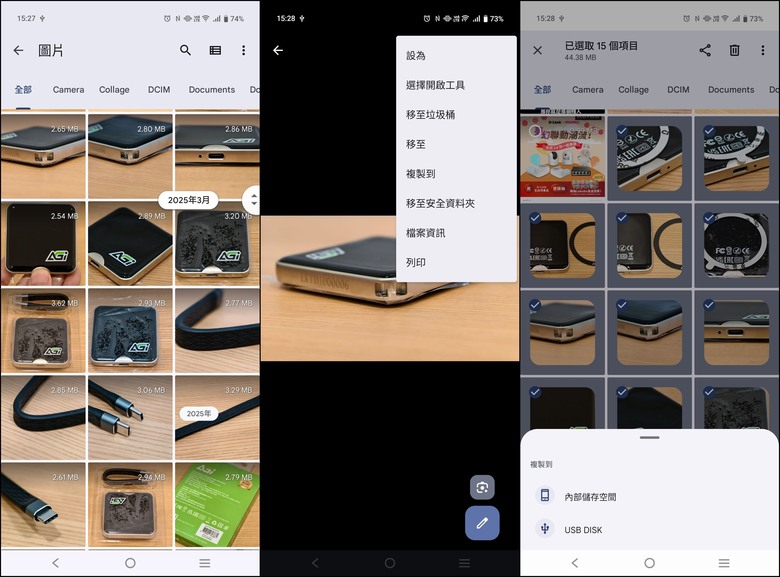
然後選擇好要複製的資料夾,剛剛選擇的檔案就整個複製過去了,這部份似乎比ios來的更方便一點
▼最後是重頭戲,Apple ProRes的隨錄隨存功能,由於ProRes只有iphone 13 pro等級以上的手機才能使用,所以這次拿iphone 16 pro來進行測試,ProRes是Apple開發的高品質有損影片壓縮格式,若要選擇4k/60p以上的格式進行錄影,就必須要外接硬碟才能使用
▼用Disk Speed Test測試速度,底下可以看到ProRes 4k/60p最快傳輸可達200 MB/s
▼讓我們來看一下實際錄影的畫面截圖,當前的錄影格式是4K/120p,無外接EDM38時,會顯示不支援ProRes功能,外接EDM38後底下會出現USB-C的指示,原本ProRes HDR功能也會開啟,並在上方顯示最長可錄影時間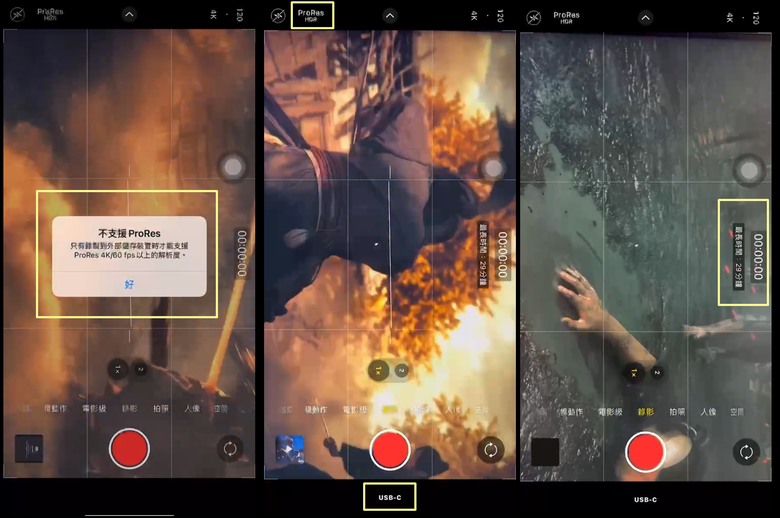
▼即時存取的錄影內容會在100APPLE的資料夾內,這次分別錄取4K/120P 10秒和30秒的片段和4K/60p 10秒和30秒的片段,錄影的內容是試玩浪人崛起的遊戲畫面,錄影畫面幾乎是隨錄即存,而且實際開啟錄影後的方面播放也完全沒有延遲和卡頓的狀況發生
▼ProRes 4K/120p 錄影10s容量為3.79GB,錄影30s容量為10.5GB
●4K/120p 錄影截圖
▼ProRes 4K/60p 錄影10s容量為2.12GB,錄影30s容量為6.23GB
●4K/60p 錄影截圖
試用心得與個人想法
AGI EDM38具備USB 3.2 Gen2x2的高傳輸速度,循序讀寫速度為2050/1800 MB/s,經過軟體所測速度確實與其標示的相去不遠,特別喜歡EDM38的溫度控制,一系列測試下來最高溫度不到40度,算是相當理想的數值,即便透過大型檔案重複寫入也才70度左右,而且超過70度會啟動溫度保護直接關閉運作,避免傷害到內部硬碟。
ProRes的隨錄隨存功能是真的厲害,開啟4K 120FPS進行30s錄影完成後,錄影檔案就已經在硬碟內了,而且這檔案高達10G以上,自己都有點嚇到,實際開啟錄影內容也完全沒有卡頓的狀況,播放內容相當順暢,唯一的缺點就是長時間錄影會感覺到外蓋有點燙手,如果吸附的區域又是後方的電池 區,可能會有讓手機溫度變得更高的疑慮。

鍵盤使用手感與軸體息息相關
市面上的軸體種類很多,若是初學者真的很容易被各種軸體名稱搞得七葷八素,除了這次Ducky One X首創的電感軸外,常見的主要有機械軸、光軸和磁軸,機械軸是目前的主流,除了性價比高以外,搭配客製化的軸體可以創造出不同的按壓感,可玩性豐富,若是以遊戲為主的玩家,則會使用光軸和磁軸這種擁有快速觸發的功能,能在遊戲中對敵時能迅速做出反應和動作,而磁軸和光軸的價格普遍比機械軸再更高一些,所以先依自身的需求和預算選擇好軸體,再實際去體驗各鍵盤的配置和手感,較容易挑選出適合的鍵盤
Ducky One X從去年發表到日前登場,也算是花了近一年的時間才真正調校完成,以其電感軸的主要特色來看,其功能面會相對接近近期市場熱門的磁軸和類比式光軸,除了都有快速觸發這個功能外,還可調節按鍵觸發點,由於個人沒使用過上述兩種鍵盤,所以頂多只能與使用過的機械軸進行一些簡單的比較
產品開箱
▼產品外盒有標示黑白兩色,本次要開箱的是白色版本,Ducky One X是一款三模無線鍵盤,支援有線/藍牙/WiFi,最大特色就是世界首創的電感軸,還有升級的Ducky QUACK Mechanics+ 七層減震結構,讓手感和聲音都有感受到全新的體驗

▼Ducky的小鴨LOGO非常有名
▼內盒鍵盤有塑膠上蓋保護,避免髒汙和磨損
▼全部配件一覽
▼可愛的小工具,有Ducky Logo的拔鍵器,還有Ducky小鴨造型的鍵盤刷
▼鍵帽搭配2024年的生肖龍,因為這款Ducky One X最初是在去年的Computex上發表,另外也有Ducky logo的鍵帽和
▼Type-C接線採用白色編織繩設計,兩端接口均有防塵套保護
Ducky One X鍵盤本體
▼這次開箱的Ducky One X為100%全尺寸,即便是白色版本,也配有一顆粉色的Enter鍵讓整體的色感不會這麼樸素

▼所以為了讓全白顏色更徹底,我直接把Enter鍵換成帶有Logo的白色鍵帽,是不是讓整個鍵盤面看起來更為樸實無華,從外表上看確實是如此,不過實際體驗過以後才知道Ducky One X的內裡確實不一樣,首先Ducky One X很有重量,畢竟裡面是七層減震結構加上外蓋SPCC全鋼材質
再來是整體的作工和組裝都很細緻,上蓋和下蓋的接縫處細節密合得很好,全部按鍵都是採用PBT鍵帽,雖然沒有ABS這麼光華和透亮,不過抗髒防汙,也能防字跡磨損,增加鍵帽的耐久度
▼底部兩段式腳架並且在四角都有防滑矽膠墊
鍵盤傾角搭配腳架有8°, 11°, 14°,依照桌面高度選擇最適合使用鍵盤的角度

▼無線三模設計其實對現行上市的無線鍵盤來說已經很常見了,中間的按鍵是切換有線/無線模式,左邊BT是Bluetooth藍牙,右邊是WiFi模式
搭配白色無線接收器的WiFi模式,實測接收最遠距離約2.5~3M
有線模式除了能幫助鍵盤充電外,最重要的就是支援WEB軟體一定要在有線模式下
▼前方磨砂金屬面也是為其素色白面增添質感
高純度PBT二色成形鍵帽
▼鍵帽的材質最常見的就是ABS和PBT,Ducky One X全部按鍵包括附加的配件鍵帽全都是採用PBT材質,PBT鍵帽最大的特色就是耐磨抗油汙,圖案和字跡不容易被抹除而且按鍵不容易打油,有油汙的按鍵很影響打字或遊戲手感
Ducky one X的PBT鍵帽採用二色成形,與大多數市面上鍵盤不同之處是PBT含量為業界最高的85%,所以其耐用性也是鍵盤市場上數一數二頂級的
次世代類比軸,全球首創的Ducky電感軸
▼電感軸軸體採用複合式POM軸心,出廠已有先預潤過,電感軸的特色是能具有極高的觸發精確度,能精準到0.1mm,並支援可調觸發高度、快速觸發和多點觸發功能
Ducky電感軸是利用PCB板上線圈所產生的電磁場,與金屬軸心的移動數據進行偵測,從而達到按壓時的精準度、穩定性和用電效率,這是金屬軸心按壓和釋放時的狀態
底部沒有PIN腳,所以拔鍵帽的時候很容易連同POM軸體一起全拔起來
影響手感和聲音的主要關鍵,全新的Ducky QUACK Mechanics+ 七層減震結構
▼Ducky曾經在2021年發表了Ducky QUACK Mechanics 壓感力學,從鍵帽材質、按鍵結構、音感還原和衛星軸調校,打造出獨特且穩定的敲擊手感和優質聲學,而2024年則是帶來全新的Ducky QUACK Mechanics+技術,這是利用內部的七層減震加上Gasket結構,將手感和聲學提升到頂級,這是在XF去年在computex ,採訪Dukcy展區所拍攝關於Ducky QUACK Mechanics+七層結構設計
從Ducky One X側邊觀看只能看到鍵盤上下蓋,很難感受到所謂的七層減震魅力所在,所以透過官網上的圖來更了解內部整體結構
Ducky QUACK Mechanics+ 七個阻尼層加上Gasket結構特有的墊片和墊圈設計,能夠完全吸收敲擊按鍵的聲音,從最上層的PET墊到PCB板前的PET隔音層,能有效阻絕定位版和PCB板間的噪音,PCB板下方的IPEX底墊和矽膠底墊則是能消除外蓋內部的空腔音和迴音,Gasket墊圈則是能防止外蓋之間的撞擊聲和迴音,結構內的材質環環相扣,保留乾淨無噪音的聲學效果
長鍵兩側的板式穩定器有經過預潤,能維持按壓的平衡和穩定感
軟硬兼施相輔相成,輕鬆設定的WEB介面
▼市面上有品牌的周邊設備,大部分都可下載軟體去進行更為細部的設定,包括按鍵設定、巨集和燈光設定等,而Ducky One X則是直接透過網路瀏覽器就能使用,完全不會占用電腦的資源,是相當人性化的設計
軟體操作一定要透過Type-C接線連到電腦主機才能使用
按鍵設置是每個按鍵都可以自定義功能,只要把底下的按鍵拖曳到上方鍵盤中就可以取代任何一個按鍵,像是媒體鍵或者滑鼠三顆按鍵都可以
共有9種燈效模式,預設為彩虹模式,包括亮度、速度和方向都可以設定,最近的韌體更新有把自定義的恆亮燈效修正了,可以正常使用
燈效展現雖然不是Ducky One X的重點,不過搭上RGB以後確實令其樸素的白色外觀增色不少,在光源比較弱的地方也能清楚顯示按鍵字體

巨集腳本設定在鍵盤中很常用,個人不再贅述,不過用圖示確實讓整個設定變得很簡單
可調觸發行程是Ducky電感軸的一大特色, 軟體介面會顯示所有按鍵的觸發行程,預設是0.6mm,所有按鍵均可調整觸發行程,範圍為0.1mm到3.5mm,這就可以為每個使用者的習慣打造專屬的按壓力道,要輕要重都是可以自定義
快速觸發功能開啟後,原本當我們按下按鍵,需要重新釋放後進行重設再按壓才能觸發的步驟已經省去,可以在按壓持續的狀態下即可觸發,但是要記住這個RT(快速觸發)功能只用於設定的觸發點以下,所以如果你設定的行程過低,基本上也不太需要用到這個功能
多點觸發功能則是適用在遊戲上,能完全展現類比軸的特色,讓同一按鍵在行程改變中轉換成另一個功能,官網的舉例是以傳統PFS遊戲中,每次要往前跑步時都需要按壓Shift+W,透過多點觸發功能,就能將走路和跑步設定在同一個按鍵,只是會隨著按壓力道不同出現走路和跑步功能
試用心得與個人想法
Ducky One X 首創的電容軸初始阻力為40g,相當於機械軸中無段數的線性紅軸,所以按壓很輕鬆,有點像是已潤紅軸但是沒有黏著感,特別是釋放按鍵時回饋感真的很好,能夠很暢快無負擔的快速打字,還能依據我們的打字習慣自定義觸發行程,Ducky One X總行程為3.5mm,而能調整的觸發範圍精細到0.1mm~3.5mm,若是容易誤觸的人可以將行程改高一點,譬如Ducky One X初始全鍵設定為0.6mm,其他按鍵還好說,大顆的空白鍵特別容易按到,如果加上快速觸發功能光打字就會看到一堆空格,所以個人索性將空白鍵的觸發行程調整到2.5mm,比較符合當前的打字習慣
多點觸發功能算是將電容類比軸的能力發揚光大,畢竟能透過按壓就將不同的動作集中於一個按鍵上,在遊戲中操作會更輕鬆,不用強迫把手勢固定在某個姿勢,單一按鍵能設定最多四個動作,以目前大部分遊戲中的操作所需要連動的按鍵,這個數量其實很足夠了
Ducky QUACK Mechanics+ 七層減震是造就整個手感按壓時擁有良好反饋感的主因,之前也用過幾款Gaskit鍵盤,同樣在噪音消除上都有不凡的表現,不過Ducky One X在定位板和PCB板配置了整整5個阻尼層,能更好的吸收按壓時的力度同時增加回彈感,會讓整個打字過程更有舒服且穩定的節奏感
最後當然要提到人性化的WEB介面,不需要安裝,只要有線連接即能上手操作,而且包括按鍵設定、燈效變化、巨集設定,還有電容軸的可調觸發行程、快速觸發和多點觸發功能等內容均可自由設定,偶爾有遇到當機的狀態,只要按下重新整理網頁就可以快速回復,不用再另外重開軟體真的很方便
於
2025/03/18 11:24:30
發文IP 1.169.*.*

前言
看到DCS-8526LH 2K這款型號不知道有沒有一種熟悉感呢,︀這是D-Link早期出產的旋轉式無線攝影機,︀當時影像解析度最高支援到FHD,︀夜視距離達5M,︀並憑藉小巧且出色的造型獲得了2020年iF設計大獎,︀多年後迎來這款全新的2K版本,︀除了沿用DCS-8526LH的外觀,︀更將影像解析度和偵測功能大幅強化,︀讓居家環境的監控能夠更為全面。
DCS-8526LH 2K產品開箱
與一般的小型旋轉式無線攝影機不同,︀DCS-8526LH提供了有線和無線網路兩種模式,︀可取代無線網路差的環境、讓攝影機在影像紀錄和偵測上會更為準確,︀而這次最大的升級無疑就是影像解析度支援到1440P 25fps,︀還有更強的人體偵測、360度全景影像觀看和自動追蹤移動物體,︀無死角的全面範圍監控,︀搭配即時事件的雲端錄影,︀無論是針對特定人物或特定區域都有相當大的幫助。
▼外盒正面和背面,︀標示了產品的型號、特色和主要功能。

▼外盒側面,︀標示了機體規格、部件名稱和內容物。

內容物簡單,︀除了DCS-8526LH 2K本體,︀還有Type-C接線,︀兩顆電源供應器和壁掛配件與螺絲,︀配件全部都是白色,︀與本體顏色相呼應。
▼內附產品一覽。
▼兩款規格的變壓器。
▼Type-C電源接線。
▼壁掛配件,︀安裝在攝影機底部,︀順時針即可扣上。

DCS-8526LH 2K通體為白色,︀體積嬌小,︀鏡頭區域為黑色,︀122度廣角鏡頭,︀搭配機體的角度移動,︀水平距離340度,︀垂直距離105度,︀能完整將室內環境盡收眼底,︀透過內建麥克風和揚聲器,︀進行雙向通話,︀夜間模式開啟遠紅外線可視距離達7M。
▼DCS-8526LH 2K外觀真的漂亮,︀難怪會獲得2020年iF設計大獎。
▼中間為主鏡頭,︀上方為指示燈,︀下方是光感測器,︀環境太暗時會打開紅外線並轉入夜間模式。
▼鏡頭向上收納時可看到Micro SD插卡處,︀最高容量可支援到256GB。
▼前方為麥克風,︀這款的收音效果相當靈敏。
▼後方是喇叭,︀下方是RJ45網路接口和電源接孔,︀中間為RESET按鍵。
▼底部有止滑墊設計,︀凹槽部分是鎖上壁掛配件使用。
DCS-8526LH 2K安裝步驟
現在網通設備的安裝都比以前簡單很多,︀不僅透過手機APP就可以操作所有程序,︀也可以自由選擇要透過無線或有線來安裝,︀對新手來說相當友善,︀D-Link的網路攝影機有專屬手機APP叫 "mydlink"。
▼下載mydlink開啟後,︀要先行註冊mydlink帳號,︀因為個人原本就有使用D-Link的產品,︀所以開啟後會直接跳出找到新裝置,︀或是掃描機體的QRCODE也可以。
▼裝置設定可以選無線或有線,︀建議安裝可以先選有線,︀連線速度會比較快,︀完成後可以為裝置命名和指定聯絡人。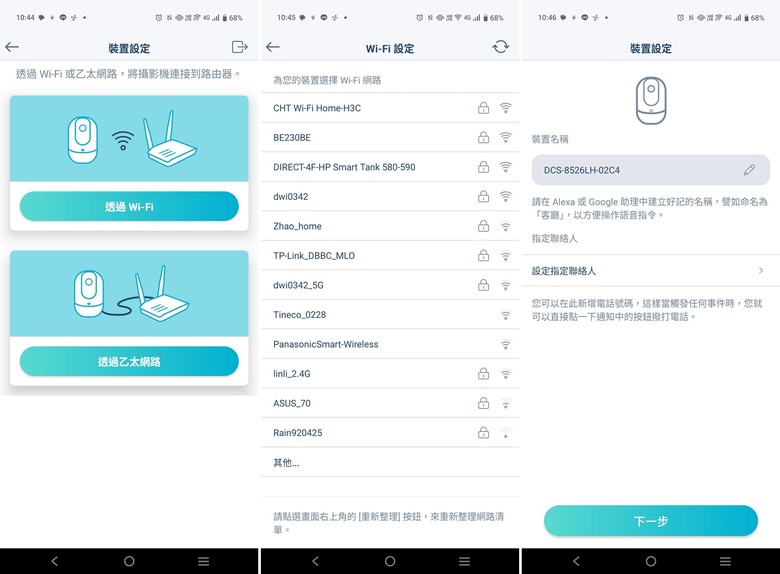
▼接下來是DCS-8526LH 2K的偵測設定,︀預設事件是偵測人,︀進行的動作是推播通知,︀這樣有誰經過網路攝影機就會立刻從手機上得知;隱私設定則是為了保護隱私會暫時關閉攝影機鏡頭,︀預設是外出才會停用隱私,︀以便監控家中安全,︀搭配雲端錄影功能可以將事件內容完全記錄下來。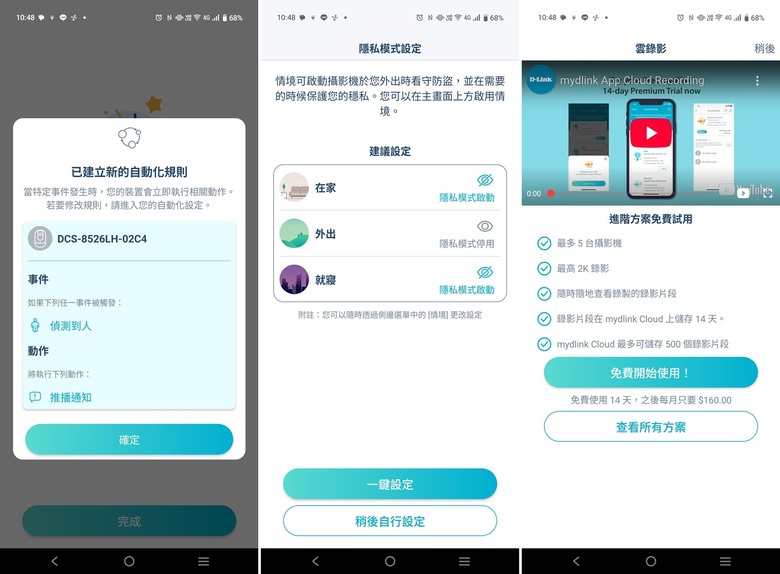
▼雲錄影是個人相當推薦的功能,︀有初階、基本、進階、專業和專業增強,︀這五種方案是要付費的,︀最高都有支援到2K錄影,︀另外也提供免費方案一年期限,︀影像有HD,︀為了能完整測試2K錄影,︀這次特別選擇了為期14天進階方案的體驗。
▼訂閱方案,︀決定使用的攝影機,︀套入自動化規格後就進入影像主頁面。
▼DCS-8526LH 2K上方的指示燈由原本的閃橘燈變成長亮綠燈。
mydlink APP實際操作
mydlink這款APP的功能相當豐富,︀不只是設備安裝,︀包括設備操作、雲端錄影和韌體更新通通一應俱全。
▼主頁可以選擇三種情境,︀預設在家和就寢時都會變成隱私模式,︀只有外出時才會打開攝影機,︀不過三種情境都並非是固定,︀而是隨時可以切換。

▼APP可以橫式或直式操作,︀包括拍照、錄影、麥克風收音、定位等功能,︀影像解析度如果是用無線的話有720P或1440P可以選,︀如果接有線網路則會固定在1440P。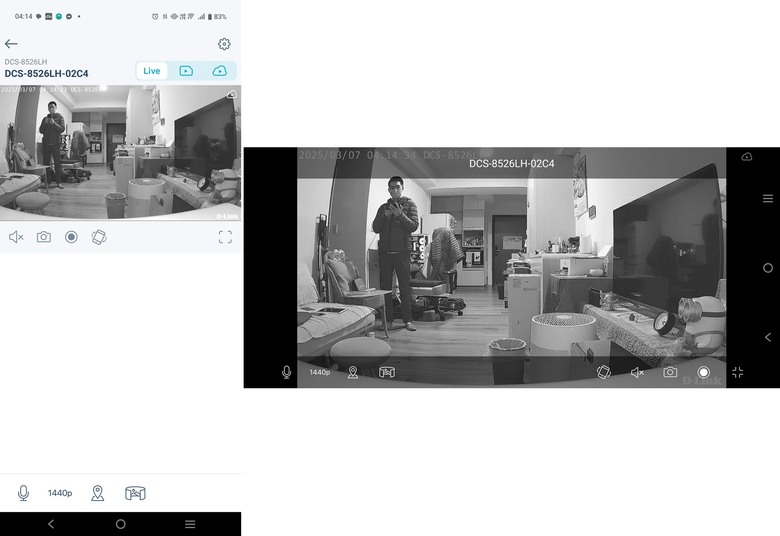
▼自動化規則是很重要的功能,︀一旦遇到偵測的事件就會立即針對該事件進行動作,︀相當於是攝影機的反射動作。以目前的預設狀態來說是針對人偵測,︀發現人以後會進行推播通知和雲端錄影,︀而偵測的事件除了偵測人,︀還有動作、煙霧和聲響,︀煙霧主要是透過警報聲音來進行偵測,︀聲響偵測可以調整對聲音分貝數的靈敏值。
▼若是不想要照著自動化的話,︀可以自行設定排程,︀一周的任何時間都可以自由設定,︀而且最小時間單位為5秒,︀能設定到相當精準的範圍,︀另外開啟例行性排程會自動關閉自動化規則。
▼裝置設定包含DCS-8526LH 2K的所有動作,︀並進行更細部的操作,︀下面會針對比較重要的功能進行說明。
▼自動返航功能,︀先選定一個返航點,︀無論攝影機移到什麼位置,︀在閒置時間超過1分鐘以後就會回到返航點,︀這邊實際測試大概會晚個4秒鐘,︀因為網路攝影機會花一點時間確認處於閒置時才會開始計算。
▼旋轉式攝影機可以透過滑動和點選來進行視角移動,︀預設為滑動模式,︀螢幕內會出現小視窗,︀按壓螢幕的任何地方開始拖曳以會移動視角,︀這個模式會比點選來的方便,︀因為移動的範圍看的出來,︀而且不會像點選那樣一格一格的移動。
▼隨點即移是透過水平移動340度的視野做出的室內全景圖,︀快速點選後鏡頭即會出現在你點選全景圖的區域
▼透過編輯自動化規則,︀能自由選擇偵測條件和觸發動作,︀條件觸發以後就會立刻偵測到,︀只能說這麥克風的收音非常靈敏,︀收音觸發的條件預設是要超過80dB,︀個人是調到60dB來測試,︀算是普通人說話再大聲一點的音量。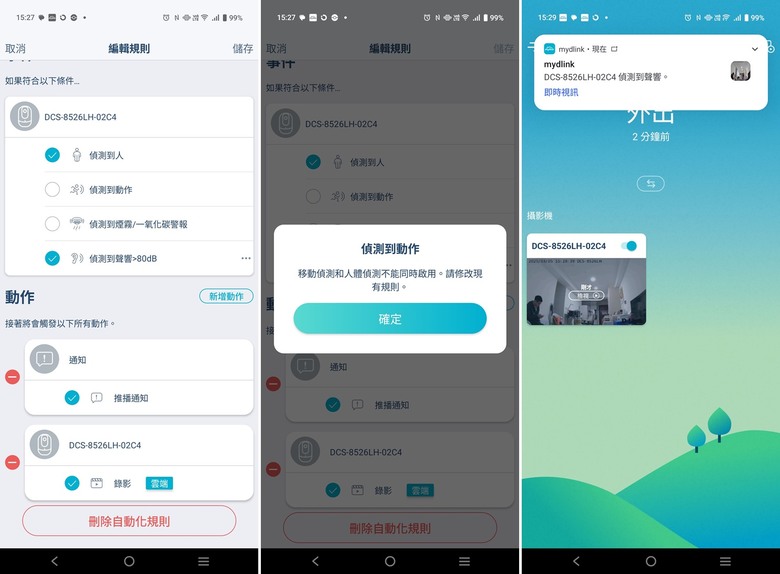
▼開啟自動追蹤後,︀會根據你劃定範圍內的物品或人物來進行移動偵測,︀個人實測在夜間的效果較差,︀有亮光的地方效果好很多,︀針對人物的偵測靈敏度不錯,︀鏡頭會迅速跟隨移動物品移動視角。
▼自動追蹤影片實測
https://youtu.be/AaNMaUOuhSM
DCS-8526LH 2K實際測試
▼近拍測試,︀因為是廣角鏡頭,︀大概15cm以內的距離,︀太小的字體較難辨認。
▼光線充足時,︀室內人物和環境的影像都非常清晰。
7M人像偵測
3M人像偵測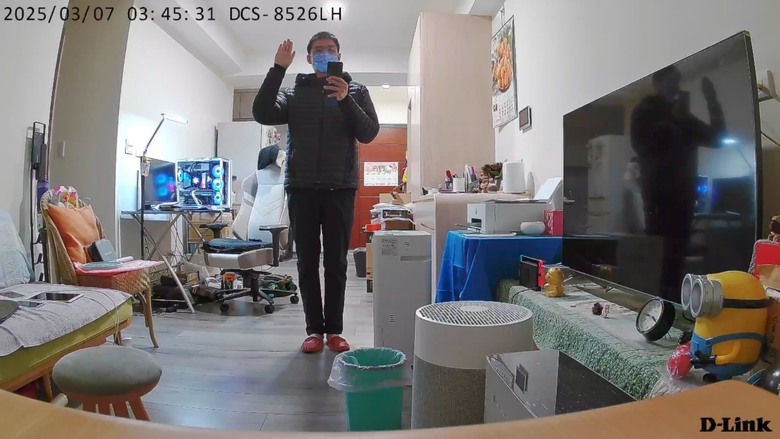
▼室內環境低光源,︀開啟夜視模式,︀室內環境依舊很清晰,︀人物除了臉部輪廓稍微難辨認外,︀整體還是看得出外型,︀到3M以內就能看清臉部相貌。
夜視模式通常會由光源偵測器確定室內環境亮度後才開啟。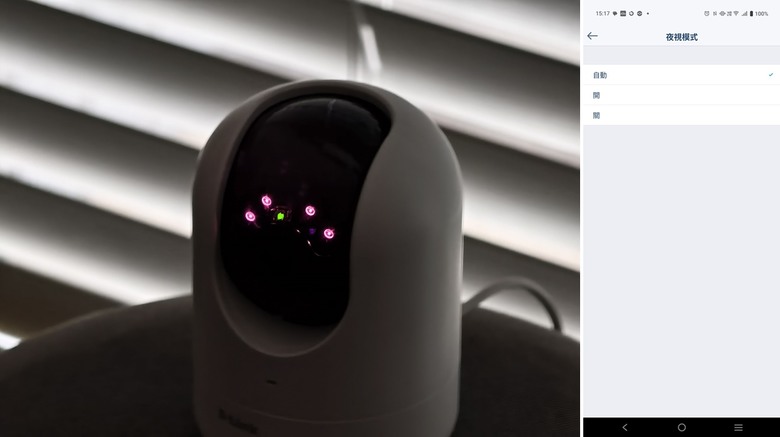
7M人像偵測
3M人像偵測
▼雲端錄影這個重要功能當然是一定會介紹到,︀畢竟事件觸發以後最重要的就是事件的紀錄,︀端看雲錄影的內容,︀只要有偵測到,︀就一定會錄下,︀而且影像內容可以依照指定時間和事件類型來查詢,︀檢索過去的影片非常方便。
▼人物移動雲端錄影
日間
https://youtu.be/ibLwJ7TRuV4
夜間
https://youtu.be/7PiDSLCwKb0
▼聲響偵測雲端錄影
https://youtu.be/Yu_Pd-NGfG4
試用心得與個人想法
DCS-8526LH全新升級的2K影像在錄影片段中展現出不俗的畫質,︀在現今家庭網路整體提升的環境下,︀2K影像具備的清晰視野,︀搭配強大偵測功能和雲端錄影,︀無論是日間或夜間都能讓居家環境的安全品質更進一步升級,︀隨點即移的全景視角圖功能有趣,︀不過全景圖在APP上操作的範圍稍微小了一些,︀較容易偏移方向。自動追蹤的效果倒是不錯,︀攝影機鏡頭會跟著追蹤物快速移動,︀對於有小孩或寵物的家庭在監控上又多了一層保障。

前言
看到DCS-8526LH 2K這款型號不知道有沒有一種熟悉感呢,︀這是D-Link早期出產的旋轉式無線攝影機,︀當時影像解析度最高支援到FHD,︀夜視距離達5M,︀並憑藉小巧且出色的造型獲得了2020年iF設計大獎,︀多年後迎來這款全新的2K版本,︀除了沿用DCS-8526LH的外觀,︀更將影像解析度和偵測功能大幅強化,︀讓居家環境的監控能夠更為全面。
DCS-8526LH 2K產品開箱
與一般的小型旋轉式無線攝影機不同,︀DCS-8526LH 2K提供了有線和無線網路兩種模式,︀可取代無線網路差的環境、讓攝影機在影像紀錄和偵測上會更為準確,︀而這次最大的升級無疑就是影像解析度支援到1440P 25fps,︀還有更強的人體偵測、360度全景影像觀看和自動追蹤移動物體,︀無死角的全面範圍監控,︀搭配即時事件的雲端錄影,︀無論是針對特定人物或特定區域都有相當大的幫助。
▼外盒正面和背面,︀標示了產品的型號、特色和主要功能。

▼外盒側面,︀標示了機體規格、部件名稱和內容物。

內容物簡單,︀除了DCS-8526LH 2K本體,︀還有Type-C接線,︀兩顆電源供應器和壁掛配件與螺絲,︀配件全部都是白色,︀與本體顏色相呼應。
▼內附產品一覽。
▼兩款規格的變壓器。
▼Type-C電源接線。
▼壁掛配件,︀安裝在攝影機底部,︀順時針即可扣上。

DCS-8526LH 2K通體為白色,︀體積嬌小,︀鏡頭區域為黑色,︀122度廣角鏡頭,︀搭配機體的角度移動,︀水平距離340度,︀垂直距離105度,︀能完整將室內環境盡收眼底,︀透過內建麥克風和揚聲器,︀進行雙向通話,︀夜間模式開啟遠紅外線可視距離達7M。
▼DCS-8526LH 2K外觀真的漂亮,︀難怪會獲得2020年iF設計大獎。
▼中間為主鏡頭,︀上方為指示燈,︀下方是光感測器,︀環境太暗時會打開紅外線並轉入夜間模式。
▼鏡頭向上收納時可看到Micro SD插卡處,︀最高容量可支援到256GB。
▼前方為麥克風,︀這款的收音效果相當靈敏。
▼後方是喇叭,︀下方是RJ45網路接口和電源接孔,︀中間為RESET按鍵。
▼底部有止滑墊設計,︀凹槽部分是鎖上壁掛配件使用。
DCS-8526LH 2K安裝步驟
現在網通設備的安裝都比以前簡單很多,︀不僅透過手機APP就可以操作所有程序,︀也可以自由選擇要透過無線或有線來安裝,︀對新手來說相當友善,︀D-Link的網路攝影機有專屬手機APP叫 "mydlink"。
▼下載mydlink開啟後,︀要先行註冊mydlink帳號,︀因為個人原本就有使用D-Link的產品,︀所以開啟後會直接跳出找到新裝置,︀或是掃描機體的QRCODE也可以。
▼裝置設定可以選無線或有線,︀建議安裝可以先選有線,︀連線速度會比較快,︀完成後可以為裝置命名和指定聯絡人。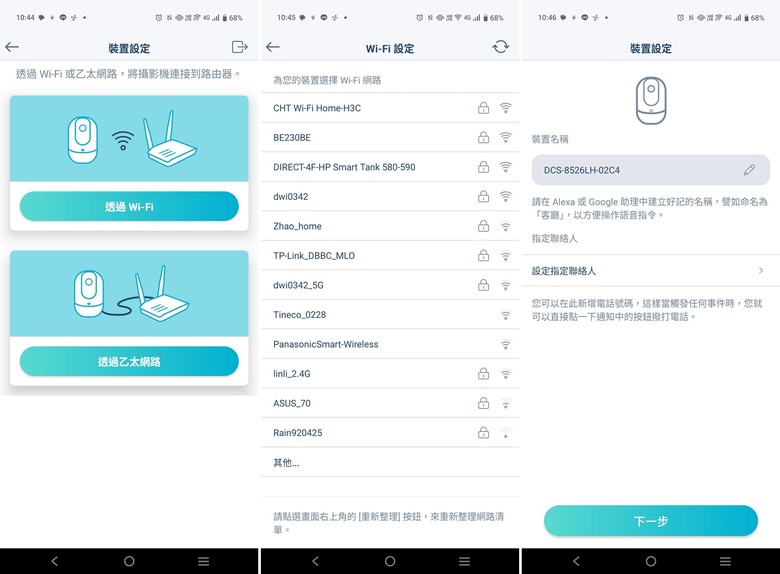
▼接下來是DCS-8526LH 2K的偵測設定,︀預設事件是偵測人,︀進行的動作是推播通知,︀這樣有誰經過網路攝影機就會立刻從手機上得知;隱私設定則是為了保護隱私會暫時關閉攝影機鏡頭,︀預設是外出才會停用隱私,︀以便監控家中安全,︀搭配雲端錄影功能可以將事件內容完全記錄下來。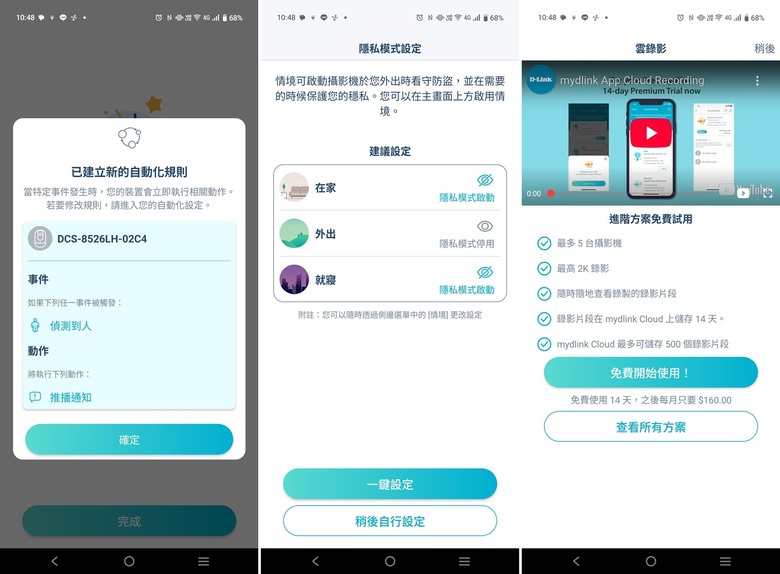
▼雲錄影是個人相當推薦的功能,︀有初階、基本、進階、專業和專業增強,︀這五種方案是要付費的,︀最高都有支援到2K錄影,︀另外也提供免費方案一年期限,︀影像有HD,︀為了能完整測試2K錄影,︀這次特別選擇了為期14天進階方案的體驗。
▼訂閱方案,︀決定使用的攝影機,︀套入自動化規格後就進入影像主頁面。
▼DCS-8526LH 2K上方的指示燈由原本的閃橘燈變成長亮綠燈。
mydlink APP實際操作
mydlink這款APP的功能相當豐富,︀不只是設備安裝,︀包括設備操作、雲端錄影和韌體更新通通一應俱全。
▼主頁可以選擇三種情境,︀預設在家和就寢時都會變成隱私模式,︀只有外出時才會打開攝影機,︀不過三種情境都並非是固定,︀而是隨時可以切換。

▼APP可以橫式或直式操作,︀包括拍照、錄影、麥克風收音、定位等功能,︀影像解析度如果是用無線的話有720P或1440P可以選,︀如果接有線網路則會固定在1440P。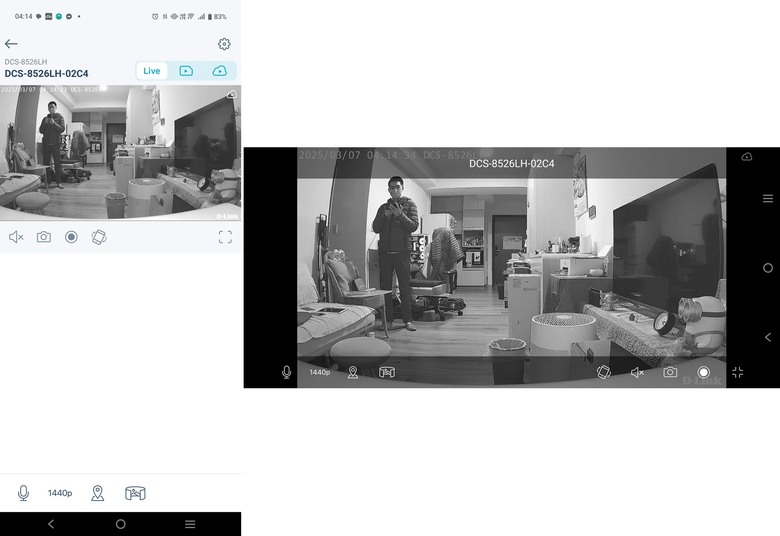
▼自動化規則是很重要的功能,︀一旦遇到偵測的事件就會立即針對該事件進行動作,︀相當於是攝影機的反射動作。以目前的預設狀態來說是針對人偵測,︀發現人以後會進行推播通知和雲端錄影,︀而偵測的事件除了偵測人,︀還有動作、煙霧和聲響,︀煙霧主要是透過警報聲音來進行偵測,︀聲響偵測可以調整對聲音分貝數的靈敏值。
▼若是不想要照著自動化的話,︀可以自行設定排程,︀一周的任何時間都可以自由設定,︀而且最小時間單位為5秒,︀能設定到相當精準的範圍,︀另外開啟例行性排程會自動關閉自動化規則。
▼裝置設定包含DCS-8526LH 2K的所有動作,︀並進行更細部的操作,︀下面會針對比較重要的功能進行說明。
▼自動返航功能,︀先選定一個返航點,︀無論攝影機移到什麼位置,︀在閒置時間超過1分鐘以後就會回到返航點,︀這邊實際測試大概會晚個4秒鐘,︀因為網路攝影機會花一點時間確認處於閒置時才會開始計算。
▼旋轉式攝影機可以透過滑動和點選來進行視角移動,︀預設為滑動模式,︀螢幕內會出現小視窗,︀按壓螢幕的任何地方開始拖曳以會移動視角,︀這個模式會比點選來的方便,︀因為移動的範圍看的出來,︀而且不會像點選那樣一格一格的移動。
▼隨點即移是透過水平移動340度的視野做出的室內全景圖,︀快速點選後鏡頭即會出現在你點選全景圖的區域
▼透過編輯自動化規則,︀能自由選擇偵測條件和觸發動作,︀條件觸發以後就會立刻偵測到,︀只能說這麥克風的收音非常靈敏,︀收音觸發的條件預設是要超過80dB,︀個人是調到60dB來測試,︀算是普通人說話再大聲一點的音量。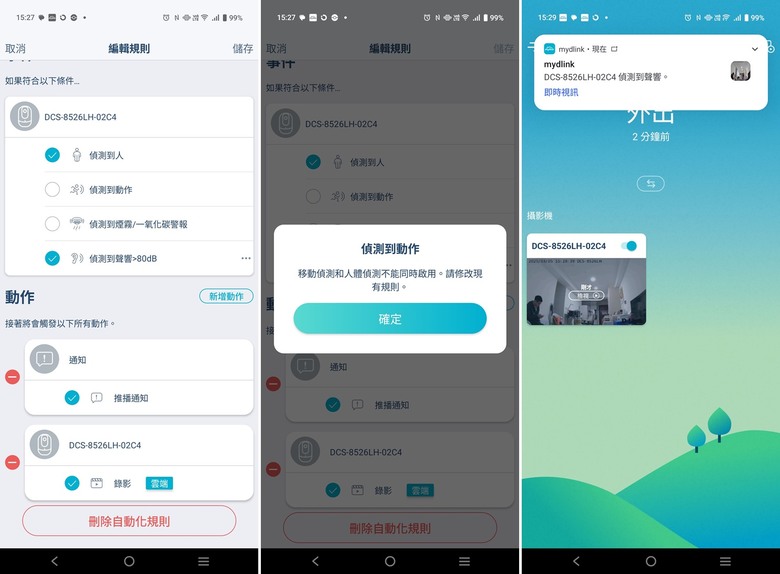
▼開啟自動追蹤後,︀會根據你劃定範圍內的物品或人物來進行移動偵測,︀個人實測在夜間的效果較差,︀有亮光的地方效果好很多,︀針對人物的偵測靈敏度不錯,︀鏡頭會迅速跟隨移動物品移動視角。
▼自動追蹤影片實測
https://youtu.be/AaNMaUOuhSM
DCS-8526LH 2K實際測試
▼近拍測試,︀因為是廣角鏡頭,︀大概15cm以內的距離,︀太小的字體較難辨認。
▼光線充足時,︀室內人物和環境的影像都非常清晰。
7M人像偵測
3M人像偵測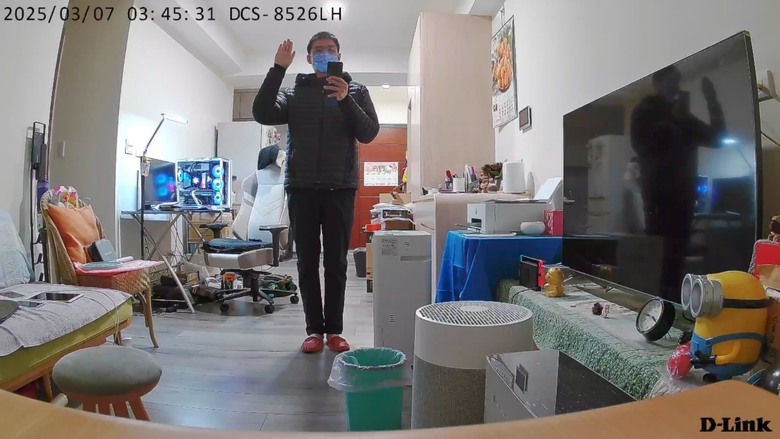
▼室內環境低光源,︀開啟夜視模式,︀室內環境依舊很清晰,︀人物除了臉部輪廓稍微難辨認外,︀整體還是看得出外型,︀到3M以內就能看清臉部相貌。
夜視模式通常會由光源偵測器確定室內環境亮度後才開啟。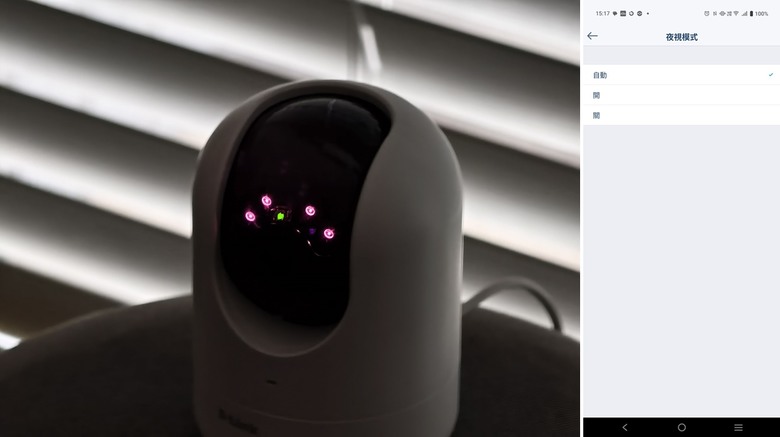
7M人像偵測
3M人像偵測
▼雲端錄影這個重要功能當然是一定會介紹到,︀畢竟事件觸發以後最重要的就是事件的紀錄,︀端看雲錄影的內容,︀只要有偵測到,︀就一定會錄下,︀而且影像內容可以依照指定時間和事件類型來查詢,︀檢索過去的影片非常方便。
▼人物移動雲端錄影
日間
https://youtu.be/ibLwJ7TRuV4
夜間
https://youtu.be/7PiDSLCwKb0
▼聲響偵測雲端錄影
https://youtu.be/Yu_Pd-NGfG4
試用心得與個人想法
DCS-8526LH全新升級的2K影像在錄影片段中展現出不俗的畫質,︀在現今家庭網路整體提升的環境下,︀2K影像具備的清晰視野,︀搭配強大偵測功能和雲端錄影,︀無論是日間或夜間都能讓居家環境的安全品質更進一步升級,︀隨點即移的全景視角圖功能有趣,︀不過全景圖在APP上操作的範圍稍微小了一些,︀較容易偏移方向。自動追蹤的效果倒是不錯,︀攝影機鏡頭會跟著追蹤物快速移動,︀對於有小孩或寵物的家庭在監控上又多了一層保障。

硬體設備安全仰賴於良好的供電
電源供應器對於電腦硬體設備的重要性不言而喻,一個良好的供電系統不僅能讓硬體設備負載運作時更為穩定,還可延長其使用的壽命和耐久度,雖然挑選電源供應器的箇中學問很大,不過隨著近年來電腦設備不斷的升級,電源供應器在供電、穩定度和散熱都有相當程度的提升,也具備多項能源效率和安全規格上的認證,所以先著重在可信任的品牌,並以此為基礎挑選出理想的規格和瓦數會更為理想
VITA GM 750W White產品開箱
目前FSP電源供應器有配置PCIe 12V-2x6接口的有三款,分別是高等的Hydro G PRO,平價的VITA GM和VITA GM MIT,Hydro G PRO只有1200W這個規格,VITA GM系列則是擁有750/850/1000W,並搭配黑色和白色供消費者選擇,至於VITA GM和VITA GM MIT的兩者規格完全一樣,最大差別只是在台灣或中國製造,這次開箱的是VITA GM 750W白色這款
▼包裝正面,80PLUS金牌認證,具備ATX3.1規範並支援PCIe 12V-2x6
▼包裝背面,有完整的線材規格和電源輸出,右下角則是特別標示為中國製造
▼包裝本身簡單,線材沒有額外的防塵袋收納
▼內附產品一覽,VITA GM 750W White本體、模組線材、電源線、說明書和束線帶
全白線材模組化,從線材到接頭都是白色,能與白色設備打造出一體化的質感,線材採用扁平設計,對於電腦組裝、機殼側邊佈線會相對容易許多,這次最重要的線材無疑是PCIe 12V-2x6接線,延長的導體端子能更確保線材與設備之間是否有正確連接,避免像12VHPWR剛出時造成的顯卡災情
▼電源線唯一非白色的線材
▼主機板 20+4 PIN,1條,600mm
▼CPU 4+4 PIN,2條,700mm
▼PCIe 6+2 PIN,2條,800mm
▼PCIe 12V-2x6,1條,700mm
▼SATA,1條,965mm
▼SATA / MOLEX,2條,910mm
▼機殼電源螺絲和束線帶
VITA GM 750W White本體為白色,尺寸為140 x 150 x 86mm緊湊型設計,在有限空間下安裝不易受到限制,內部採用LLC 諧振線路架構和DC-DC 同步整流設計,能有效降低開關損耗,提高輸出電壓的穩定性和相容性,電容則是使用105°C 日系電解電容,強化電源的壽命,散熱風扇為120 mm 液壓軸承 (HYB) 風扇,全速運轉噪音值不超過40dBA
▼VITA GM 750W White本體,頂部排氣孔有特殊圖案設計
▼前方為各式線材接口,接口顏色為黑色,上方都有清楚標示要接的線材為何,2組獨立的CPU 4+4PIN,可直接為CPU輸出直接且穩定的電源,右上角則是最新的PCIe 12V-2x6
▼後方為電源接口、開關和排氣口
▼高電流 +12V 單路輸出,最大功率達750W
▼保固貼紙,移除保固失效,出廠日期很清楚是2024/4
▼外殼其中一個螺絲處也不可以移除,否則保固失效
▼新的PCIe 12V-2x6
VITA GM 750W White實際組裝與上機
本次組裝使用的設備為
CPU : i9-14900KF
GPU : Z790 AORUS MASTER X
記憶體 : XPG LANCER DDR5 5600 16GBx2
硬碟 : Kingston KC3000 2TB
電源供應器 : FSP VITA GM 750W
散熱器 : SilverStone NovaPeak 360 ARGB
機殼 : Lian Li O11D EVO White
作業系統 : Windows 10
▼本次硬體會用到的接線
▼白色機殼搭配白色電源看起來就是舒適,緊湊型設計可以讓接線處有更多空間可以佈局
▼扁平線材在機殼內有很大的活用空間,不過O11D後方的空間太多,隨便塞就可以了
▼將主要線材接好硬體設備,模組化線材讓安裝和佈線變得更簡單
▼白色線材果然還是要配全白配備比較有感覺
VITA GM 750W White效能測試
▼CPU-Z認證設備
▼接下來簡單測試一下轉換效率,系統沒有任何超頻,使用智慧插頭觀察整機的電力輸出,風扇設定為全速,整機輸出為81W,依照金牌的轉換效率87%,粗略計算扣掉CPU和GPU,其他設備約為53W
▼AIDA 64耐力測試,單CPU,計算瓦數為300W,實際輸出為340W,轉換效率為88%
▼AIDA 64耐力測試,CPU+GPU,計算瓦數為507W,實際輸出為575W,轉換效率為88%
▼Furmark 2K測試,單GPU,計算瓦數為350W,實際輸出為402W,轉換效率為87%
▼OCCT POWER全負載測試,計算瓦數為591W,實際輸出為675W,轉換效率為87.5%
▼最後測試12V-2x6接口溫度,Furmark運作時最高溫度為33度
試用心得與個人想法
FSP VITA GM 750W White 符合最新 Intel ATX 3.1 和 PCIe Gen 5.1 規範,轉換效率都維持在金牌水準,以全機高負載狀況下,電力輸出最高為675W,以這款電源供應器的750W要應付是綽綽有餘,顯卡供電穩定度比之前使用12VHPWR在OCCT上的曲線要穩定很多,且12V-2x6的接頭溫度在顯卡甜甜圈燒機溫度也僅有33度,整體表現頗有水準,雖然其電源的外觀乃至配件還有線材的質感都還是比高階款式要稍微差一些,但是以一款平價電源供應器來說其性價比真的很不錯了

海景房加分武器,一體式水冷的絢麗燈效
近年海景房做為機殼的大勢,從雙面側透變成三面側透或多邊側透,讓機殼內部的燈光效果能達到最大化,而其中結合風扇和水冷頭的一體式水冷無疑在燈效設備產品中佔有極大的份量,所以現在一體式水冷不僅要擁有不錯的散熱效果,還須具備華麗的外觀才能吸引到消費者的目光,今天開箱的NovaPeak 360 ARGB,特別在水冷頭上透明外蓋內搭載了多邊形燈板,能展示出燈效與眾不同的立體流動和活潑的氛圍感
NovaPeak 360 ARGB產品開箱
NovaPeak系列有240和360兩款,並分成無光和ARGB兩種版本,無光版本著重在全黑設計和雙滾珠風扇配置,ARGB版本則是搭載具備多邊形燈板冷頭,展示絢麗燈效美感,本次開箱的是NovaPeak 360 ARGB
▼包裝正面,除了內附RGB控制器外,也支援各家主板和周邊場的燈效軟體,可做同步燈效
▼外核背面有完整的產品和尺寸規格,並標示了該產品的特色
● 模組化線材設計
● 三相六極馬達
● ARGB控制盒內建10種燈光模式
▼產品內包裝為環保紙盒,內附散熱器說明書和控制器說明書
NovaPeak 360 ARGB支援多種腳位,包括Intel LGA 115x/1200/1700/1851/2011/2066,和AMD Socket AM5/AM4,所以背板、水冷頭卡扣、接線、控制器、散熱膏還有螺絲等配件還不少
▼所有配件一覽
▼Intel專用背板和水冷頭鎖扣、AMD水冷頭鎖扣
▼散熱膏、燈效與電源接線
▼各項螺絲
▼內附一組控制盒,預設燈效為彩虹模式
風扇為無洩壓方型扇框,尺寸為120mm (寬) x 25mm (高) x 120mm (深),搭配高風壓扇葉,能完整將風力傳到水冷排上加強排熱效率,內部採用三相六極馬達,保持平穩且安靜的運作,壽命也能夠更持久
模組化線材設計體現在線材還有風扇接口上,讓電源線和RGB線結合在一起,簡化佈線和安裝的難度,新手也能輕鬆操作
▼黑色扇框搭配透明白色扇葉,RGB燈珠在後方內側
▼風扇轉速500 ~ 2,200 RPM,噪音值為12.1~33.1 dBA
▼電源燈效接線接口
▼電源接線和RGB接線是連在一起的
水冷排尺寸為120mm (寬) x 28mm (高) x 396mm (深),鋁製材質,水冷管長度為460mm材質為矽膠,採編織繩設計
水冷頭尺寸為66mm (寬) x 63mm (高) x 81mm (深),材質為塑膠外蓋和全銅底座,底座中央有微凸銅底設計,可以與CPU表面接觸更緊密,加速傳導速度
▼水冷本體
▼燈條多邊形切面,打造立體的層次感,中間為Silverstone的Logo
▼微凸設計集中在中間一個點,有特別用箭頭標示,膠膜的部分使用時要撕下來
▼水冷電源和燈效接線
▼水冷排外觀
NovaPeak 360 ARGB實際組裝
本次組裝和測試的硬體設備,正式組裝前會預先練習並熟悉水冷頭的組裝方式和方向
CPU : i9-14900KF
GPU : Z790 AORUS MASTER X
記憶體 : XPG LANCER DDR5 5600 16GBx2
硬碟 : Kingston KC3000 2TB
電源供應器 : FSP VITA GM 750W
機殼 : Lian Li O11D EVO
作業系統 : Windows 10
▼安裝水冷會用到的組件
▼背板因應不同腳位有2個段位可以調整,LGA1700要調到最外側
▼放上螺絲套筒在背板螺絲上
▼上水冷卡扣並用大頭螺絲鎖緊整個練習就完成了
▼風扇組裝
▼線材串接,每個線材接頭與風扇電源接口的長度都計算得很剛好,佈線會漂亮很多
▼裝水冷頭之前記得膠膜要撕掉,本次組裝使用TF8散熱膏
▼機殼是O11D EVO雙艙式結構,為了能更好展示燈效,所以放置在右側風扇支架,水冷頭也是轉向讓水冷管朝上
▼裝上顯示卡和電源供應器,並增加了一個silverstone shark ARGB風扇與NovaPeak 360 ARGB連接就完成了,基本上水冷安裝沒有什麼難度,加上風扇模組化線材簡化的關係,即便加了後風扇也不會對佈線有影響,風扇燈效線材都能連在一起,看要接入主機板做同步燈效,或是連接遙控器手動操作燈光模式都可以
▼透過軟體APP即可控制同步燈效,預設是彩虹波浪


▼水冷頭多邊形燈板讓燈光效果更有立體感

▼透過內附的控制器可以調整燈光模式和燈光亮度

▼NovaPeak 360 ARGB燈效影片展示
https://youtu.be/06MbNqBD9P4
▼NovaPeak 360 ARGB 水冷頭燈效展示
https://youtu.be/p7fJturEJoQ
NovaPeak 360 ARGB效能與溫度測試
▼CPU-Z認證設備
▼噪音測試,已將顯示卡風扇和後風扇關閉轉動,單純測試水冷的風扇
風扇0,機殼內部溫度20.6度,環境噪音值34.7 dBA
風扇正常,轉速為1241 RPM,環境噪音值53.8 dBA,實際噪音值為19.1 dBA
風扇全速,轉速2170 RPM,環境噪音值69.9 dBA,實際噪音值為35.2 dBA
▼XTU Benchmark跑分測試,風扇全速模式,CPU溫度最高為75度

▼AIDA 64測試,風扇全速模式
平時待機溫度為27度
單烤CPU,CPU溫度最高為69度
CPU+FPU,CPU溫度最高為76度
▼OCCT Extreme模式測試,CPU溫度最高為65度
試用心得與個人想法
SilverStone NovaPeak 360 ARGB的壓制力頗有水準,在系統預設P-core核心最高達6.1GHz/全核5.7GHz,在AIDA 64 FPU中最高沒有超過76度,在OCCT Extreme模式也沒有超過65度,雖然最近天氣比較冷也有幫忙,但是在風扇轉速只有2170 RPM下,不僅散熱效率出色,單水冷的部分全速模式下噪音值不到40dBA,噪音控制比也維持得很好,以3000元價位的級距來說其性價比真的很高
NovaPeak 360 ARGB最大的特色在其多邊形燈板設計的水冷頭燈效,搭配不同燈光模式帶來立體光源的流動感加上中間自家的LOGO,在燈效表現上自然是令人驚艷,個人覺得如果燈板部分能加入旋轉的效果,會讓水冷頭燈光的流動感更為強烈,最後是組裝的部分,加上控制器等設備雖然會讓線材看似有點複雜,但是風扇的模組化線材設計讓組裝過程簡化很多,加上風扇之間燈效都可以串連,不用擔心主板的燈效接口不足

最適合桌面的65%小型鍵盤
早前一段時間有許多電競周邊品牌相繼推出小型鍵盤,當時的尺寸是比80%鍵盤更小的60%,對於桌面空間有限的玩家來說無疑是極佳的選擇,但是有不少人在使用後,都清楚地了解到少了方向鍵的鍵盤使用注音中打的困難度有多高,光選個字就要透過組合鍵去切換真的很痛苦,所以各廠牌近年開始陸續推出65%和75%鍵盤,保留重要的方向鍵和常用功能鍵,以滿足眾多消費者的需求
Glorious品牌來自美國,主打周邊展品的客製化,所以旗下產品針對鍵盤的配件非常多元,除了基本的鍵軸、鍵帽、定位板、鍵盤上蓋和傳輸線外,還有整套的潤軸工具,讓使用者能從實際diy體驗中享受到組裝鍵盤的真正樂趣
Glorious GMMK 2 Compact 65%產品開箱
▼GMMK 2 Compact 65%(以下簡稱GMMK2 65)預裝版本總共有黑色、白色和粉色三款,之所以說是預裝版本是因為Glorious本身主打客製化,GMMK2 65原本也是鍵盤套件,並另外購買相關的鍵軸、鍵帽和定位板等來打造適合自身的鍵盤,預裝版本則是Glorious特別為消費者直接製作,採用自家的線性狐狸軸、鋁合金上蓋和ABS鍵帽
外盒正面,本次開箱的是白色版本
外盒背面則是標示了產品的規格
外盒側面則是產品的重點特色
內盒有附上防塵蓋避免鍵盤髒污
▼內附產品一覽,有GMMK2 65本體、拔鍵器、拔軸器、可插拔USB A to C接線和可替換ESC鍵帽
USB A to C接線採耐用的編織繩,長度約180cm
身為客製化鍵盤內不可或缺的重要配件,拔鍵器和拔軸器,
在純白色系鍵盤上的亮點之一,這顆鍵帽上的圖案為Glorious品牌Logo,橘色也是該品牌的代表色
▼GMMK2 65的長寬為313/105mm,簡約式格局的65%尺寸及67顆按鍵,保留最重要的方向鍵和右側功能鍵,另外也提供組合鍵操作媒體、巨集和燈效操作等功能
鋁合金上蓋磨砂質感真的很漂亮,連鍵盤四周的導角也很圓滑,摸起來超舒服
懸浮式鍵盤設計搭配RGB光效和側邊的導光條
頂部為USB-C接口,可插拔設計方面鍵盤隨時移動或攜帶
▼底部四周有止滑矽膠墊和角架
透過調整角架會讓打字的斜面傾角從原本的7度提高到14度
因為本身斜角已經有7度傾角,除非使用扶手墊,不然無段數的角度打起來比較舒適
▼GMMK2 65鍵帽為ABS二色成型增加耐磨度和使用壽命,長鍵則採用鐵板衛星軸,可自行更換PCB版衛星軸
支援熱插拔,透過拔軸器,按壓鍵軸上下兩個卡榫抽出即可
預裝版本鍵軸採用自家的狐狸軸,針腳是3PIN,看到軸的顏色應該就能很直覺的知道打感應該類似線性紅軸,觸發力道是45g,鍵軸軸心為POM材質,外蓋則是透明塑膠,讓RGB燈效能更為突出
Glorious軸體一覽,這是在參加他們家的活動時取得,由右到左分別是狐狸軸、山貓軸、熊貓軸和迅猛龍軸,其中狐狸軸和山貓軸都是線性軸,熊貓軸是類段落軸,迅猛龍軸則是真正的段落軸,都是預潤軸
鋁合金上蓋下方可以看到一層黑色的矽膠墊,可以吸附按壓時的力道和噪音,並增加反饋的彈性,讓線性紅軸的打感變得更自然
▼最後來比較一下60%鍵盤和65%在尺寸上的差異,在寬度上就是多了大概一個直排的按鍵而已,但是使用便利度完全大勝
專屬軟體Glorious CORE 2.1介紹和燈效展示
▼該軟體可以在官網下載,可支援windows和macos系統,並適用在Glorious的鍵盤和滑鼠等周邊設備
▼Glorious CORE 2.1介面首頁,鍵盤有三種顏色可選
可調整鍵盤的靈敏度(125Hz~1000Hz)和輸入延遲(2ms~16ms)
共有多達19種燈效模式可選擇,預設式Glorious模式,類似彩虹模式和呼吸模式的結合
▼分別在高光源、低光源中拍照,GMMK 2 65採用懸浮式鍵帽設計加上鋁合金上蓋,發散的RGB燈效柔和不刺眼,與側邊的燈條相互映襯,在黑暗中的燈光顯得尤其漂亮


燈效影片展示
https://youtu.be/utPf2bh_IrE
試用心得與個人想法
小型鍵盤的好處就是能節省很多桌面的使用空間,畢竟全尺寸的鍵盤有很多按鍵常常會用不到,對於需要進行直播的創作者或電競選手,有更多的空間能讓滑鼠靈活移動或是擺放更多直播器材反而是更方便的事情,Glorious GMMK 2 Compact 65%不僅外觀很漂亮,細節處也做得非常好,特別是金屬上蓋磨砂外觀和四角的圓形導角,完全不會有尖銳感,鍵盤下蓋雖然是塑膠材質但是很厚實,整體拿起來還是頗有分量
按壓的手感因人而異,不過已預潤過的狐狸軸與Cherry線性紅軸相比,按壓的力道會比較重一些,但是回饋感更好,而內部的矽膠墊不僅能吸收按壓時的聲音,在按壓後回彈的感覺會讓整個打字更有律動感,與紅軸有點黏的感覺相比打起來更為俐落

可輕鬆安裝的小型雙塔
近年越來越多人鍾情於節省空間的小型機殼,隨著硬體設備的升級,小型機殼對於散熱的要求也愈發重視,雖然水冷散熱器有極佳的散熱效果,但是容易受限內部空間造成安裝極為困難,FSP全漢因此推出這款主打小巧體積、簡易安裝的空冷散熱器MP7系列,更為緊緻的尺寸不僅能容納在小型機殼中,也不會卡到小型主板上的硬體設備,而且散熱器安裝的過程完全不需要拆卸風扇,省時省力的安裝設計讓玩家輕鬆就能上手
MP7 BLACK產品開箱
▼畢竟是雙塔散熱器,外盒整體體積還是不小,MP7系列有ARGB和BLACK兩款,本次開箱的是極黑款BLACK
外盒背面有完整的產品規格和尺寸,高度僅有153mm,且TDP高達280W
▼有內附說明書,也可以透過QRCode掃描後下載PDF檔在手機上觀看,都有很詳細產品操作

▼內附產品一覽,有配件盒和MP7 BLACK散熱器本體,風扇和
▼配件盒內附有各平台配件、散熱膏和兩支十字螺絲起子,對應不同的螺絲進行操作
平台配件有背板、支撐架和螺絲套件,AMD平台支援AM4 / AM5,INTEL平台支援LGA 1700 / 1200
▼MP7 BLACK本體為全黑化設計,從風扇到雙塔鰭片都是黑色,對於不喜歡光害的玩家來說相當友善,整體體積不大,長寬高分別是123.8 x 123.5 x 153 mm,以一款雙塔的散熱器來說算是較為小巧的尺寸,散熱器材質輕鋁材,重量僅為915g
頂部金屬片有做斜線髮絲紋設計,增加外觀質感,中間特意挖空內有FSP的LOGO
搭載6根6 mm導熱管與銅底焊接,可快速將處理器的熱量傳導到鰭片上,使用時記得一定要把膠膜撕下
▼兩顆風扇均採用FDB流體動力軸承,是風扇軸承中最優異的,擁有極長的使用壽命,且非常安靜,風量為76 CFM ± 10%,噪音值為32 dBA ± 10%
四角周圍有防震墊片
每個風扇均有一組4PIN公母接頭的電源接線,可以連動機殼內的後風扇,達到更好的進排氣效率
▼全黑的雙塔散熱器,尺寸為123.8 x 97.5 x 153 mm,非對稱結構設計,不用擔心卡到主板散熱片和記憶體
底部固定支撐板的螺絲位置和一般的雙塔不同,是直接內縮進其中一塔的底部
透過內附的細長十字螺絲起子,透過塔扇內部的孔洞可以直接鎖上螺絲,所以這個塔型散熱器能夠將體積寬度更為限縮外,不用再透過風扇拆卸組裝散熱器的友善設計,是MP7 BLACK的一大亮點
MP7 BLACK實際安裝體驗
因為MP7 BLACK有支援Intel和AMD兩種平台,雖然主要安裝硬體是Intel的設備為主,不過個人也會示範一下AMD的組裝方式
▼這是AMD平台會使用的配件,背板是原本AMD主機板的,加上兩根支撐架和螺絲套組
示範的平台是使用AM4腳位的B550 AORUS MASTER
新手可以依照說明書進行操作
在背板四角放上套筒
放上支撐架,記得前後位置要擺對
使用內附的螺絲起子鎖緊固定
最後直接把散熱器放在上面對準支撐器的中間鎖上螺絲
整體寬度完全不會卡到主機板的記憶體
▼這是Intel平台會使用到的配件,有專屬背板、支撐架和螺絲套組
新手可以依照說明書指示操作
這款背板是可依照使用的平台來調整,4角的位置有兩個段數,原本預設是用在LGA 1200腳位
往上拉之後就是LGA 1700腳位
內附的螺絲套筒也依照腳位的不同作顏色區分,套筒上有特別標示,高度較低紫色為LGA1700腳位,高度較高的藍色為LGA1200腳位
▼要上機的Intel平台,處理器是i7-13700F,主板是Z790 AORUS Elite,主板沒有背板記得要墊在泡棉上操作比較安全
先從後方裝入背板
四角的螺絲套筒要稍微轉動一下才能放上去
放上支撐架並鎖上螺絲,要記得鎖緊
散熱膏個人是使用利民的TF8,散熱係數13.8應該還不錯,至於塗抹方式就因人而異,說明書上推薦是9點區域,個人習慣是5點區域,中間擠大坨一點,其餘四角各一小點
有前面的經驗後,散熱器安裝非常輕鬆,透過小螺絲起子就能很輕鬆固定在上方
實際試裝有加裝散熱片的記憶體,完全不會被影響,因為MP7整個體積是向內收縮,不只是塔扇,連風扇也完全不會卡到
黑化的散熱器搭配黑色主板更有一體感
MP7 BLACK溫度與散熱效能測試
▼本次測試使用的硬體設備
CPU : i7-13700F
GPU : Z790 AORUS ELITE
記憶體 : AORUS DDR5 16GBx2
硬碟 : AORUS Gen5 10000 SSD 2TB
電源供應器 : ROG STRIX 850W
作業系統 : Windows 11
▼機殼為Fractal Torrent Compact ,CPU散熱器的高度限制為174mm,所以高度僅有153mm的MP7 BLACK完全不會卡到機殼側板,搭配前方兩顆18cm風扇加上後方一顆12cm風扇,強化整體的散熱能力
▼CPU-Z驗明硬體正身
▼當天室內溫度為18度,機殼內部握未開機噪音值為37.9 dBA
處理器待機溫度為29度,風扇轉速為1060RPM,噪音值為43.9dBA,測試位置僅能測到前風扇,請當參考用,實際噪音值約為6dBA
風扇轉速為全速1854RPM,噪音值為59.9dBA,測試位置僅能測到前風扇,請當參考用,實際噪音值約為22dBA
▼試跑一下XTU Benchmark,i7-13700F Pcore全核都在5.1GHz,Ecore全核都在4.1GHz,最高溫度為80度

▼AIDA64 CPU 耐力測試,i7-13700F 最高溫度為59度
AIDA64 CPU+FPU 耐力測試,i7-13700F 最高溫度為94度,多數時間都在90~94度來回,測試過程無超過100度觸發溫度保護
▼OCCT耐力測試跑Normal模式通過,以MP7 BLACK標定的280w壓制力來說綽綽有餘
試用心得與個人想法
MP7 BLACK是一款性價比不錯的空冷散熱器,對於不追求燈效的玩家來說,其黑色外觀搭配同色系主板和顯卡相當有質感,如果在風扇鐵絲的部分能進行黑化處理無疑會讓外觀更加分,在溫度的壓制力方面,個人認為表現大概是中等偏上,對於i7在FPU的壓制力與預想中TDP的280W還是差了一點,至於靜音表現則是真有水準,全速最高雙風扇僅有近30dBA,實測全速如果不拿下玻璃側板,只會感受到一點風切聲,友善安裝設計無疑是MP7 BLACK的一大亮點,限縮的散熱器體積和高度能相容於更小的主板和機殼,讓玩家能在有限的體積中享受完整的雙塔式散熱效能

作為年末最盛大的3C盛會,2024 Gamforce 電競嘉年華同樣延續了去年2023的模式,舉辦長達四天的活動,第一天是專屬於學生的Young Day,後三天才是開放給其他參觀人員,這次個人是去六日兩天,因為這兩天活動和抽獎環節最多,不過禮拜五有給予早到的朋友一番賞抽獎的活動,獎項相當豐富,算是鼓勵大家不要錯過任何一天的參觀時間,總是有獲得大獎的機會
▼事前有參加過廠商提供參觀證的抽獎活動,所以有多獲得一張參觀證,等於多一個抽獎機會,雖然在簽到通關要多輸入一組序號比較麻煩,但是能在最後大抽獎的環節中獎全靠這個VIP參觀證,超Lucky的啦
▼要進行通關活動前,記得先看2024 Gamforce 電競嘉年華展區的規劃,因為這次要遷到的廠商還不少,每一個都要確實簽到完才能參加最後大抽獎
▼舞台區域分成主副舞台,副舞台活動只有六日才有,千萬不要看副舞台小小的,廠商送起東西來毫不手軟,所以要安排好時間選擇喜歡的廠商,可以的話通通都不要錯過
▼除了各個廠商展區,每屆都會有的創意改裝機殼大賽也是一大亮點,各參賽者的無窮創意總是會讓也喜歡DIY電腦的我驚喜不已,其中最喜歡的就是下午茶,從機殼的外觀顏色還有內部甜點的裝飾,完全就是一個甜字,超有英倫風格
台灣風味的香火發財機也是很可愛,不過搭配AMD要怎麼發爐啊,好歹也要配個Intel啊(沒有偷臭的意思)
愛的粉海繽紛的造型很有趣,像是電子花車一樣,今年走可愛風格的機殼還真不少
▼現場最引人注目無疑是專業人員製作的黑悟空戰甲機殼,由馬克老師(Mark's Fabrication)耗費將近100小時製作完成,當然前期的繪圖製作和3D打印要花更多時間,可以看到整個黃金機甲的精緻度根本巧奪天工,裝飾物的細節度拉好拉滿
▼另外一款機殼當屬InWin的概念機殼infinite,雖然之前有在Computex上看過,但是擺到Gamforce會場依舊令人驚豔,光那個玻璃側板無接縫的彎折,就可以看出一家廠商下了多少心血在其上,當然價格也不是一般玩家能消費得起,目前聽說台灣這邊還沒有人下訂
▼每年都會跑的固定展區首選是InWin迎廣,找Jerry和Johnny,這次除了infinite外也展示了自家的消費型機殼F3和F5,附帶一提副舞台和主舞台都很大方地送機殼、水冷和風扇,根本大佛心廠商,如果每年都有跑Gamforce的玩家千萬不要錯過InWin,記得找Jerry聊聊天,會得到很多關於機殼的資訊(秘辛)

▼再來是每年也都會參加的聯力,今年的computex因為時間關係沒機會去逛聯力展區,在此一次補完,尤其是無線的風扇和RGB延長線,而且明年還會導入自家的水冷一起進入無線的行列,根本是DIY玩家的神之救星

▼Fractal Design是展區中的個人綠洲之所在,每次裝潢都很用心,打造一種北歐簡單又高雅的質感,逛累了就去裡面的沙發區坐一下,和Adam聊聊天,最近F.D也推出周邊,目前主打電競椅,有黑白兩色,織網和布面兩種款式,做工和舒適度都非常好,這款電競椅也是展區抽獎的第一大獎,可惜個人差1號...殘念了,恭喜205的朋友~


▼今年很多廠商都要準備自己的舞台活動,而且邀請的人也不會侷限於實況圈,還有許多知名啦啦隊的成員,活動期間下午的時段完全是尖峰,無論台上和台下都是充滿活力四射的狀態

▼不能錯過的絕對是抽獎環節啦,每個抽獎時段前大家就把位置卡好卡滿,深怕聽不到開獎的聲音,i-rocks今年送超多機械鍵盤、周邊還有一台電競椅,Asrock也送了好多公仔出去,我剛好錯過能拿贈品的時間,只能下次提早到場

▼最後感謝Gamforce的工作人員,每年都能參加這場盛宴真的是相當開心,今年沒有參加太多舞台活動或是攤位抽獎,單純來感受一下現場熱絡的氣氛,順便找找老朋友們聊聊天,畢竟平常也沒什麼機會與大家見面,所以客套的話就不多說了,祝福各位身體健康,2025再繼續開開心心相聚吧

炫酷有型的外觀,高速傳輸的性能
WiFi 7路由器雖然從去年就開始發表,不過直到各廠牌的新款電腦主機板和知名的旗艦手機全面支援WiFi 7後,整個市場才真正迎來 WiFi 7帶來的高速狂潮,ASUS在這段時間陸續也推出了六款WiFi 7的路由器,TUF路由器作為電競軍規的代表,在外型上雖然不如旗艦版的ROG路由器酷炫,不過這次在外觀上採用無人機的
獨特設計,靈動的雙翼造型也象徵著WiFi 7帶來的展翅高速,這款主打遊戲聯網的功能,究竟能否為玩家帶來更多的驚喜
TUF Gaming BE3600 開箱
▼外包裝
外盒比起過往的TUF系列路由器要更為簡潔
正面和背面標示了本次產品的重點
- 超快速 WiFi 7:新一代 WiFi 7 路由器可將速度提升至 3600 Mbps。
- 4K-QAM 調變:全新 4096-QAM 的傳輸速度比上一代提升 1.2 倍。
- 高運算能力 CPU:配備全新的 Broadcom 四核心強大 CPU,擁有 20K 的 DMIPS 運算能力,可輕鬆處理軟硬體相關工作。
- 支援可擴充功能 :運用獨家 AiMesh 技術可彈性擴充設備,打造全屋無縫網路。
- 通過測試的耐用性和穩定運作:TUF Gaming BE3600 極為耐用並通過多項驗證測試,以確保可靠穩定的運作。


產品主要規格一覽
TUF Gaming BE3600採用全新的四核心Broadcom晶片,並配有256MB Flash和1GB的記憶體,傳輸速率最高為WiFi 7 (802.11be) (5GHz)可達2882 Mbps
▼內包裝
內盒為環保紙盒,內容物也很簡單
內容物一覽,有TUF BE3600、電源供應器、RJ45網路線和快速使用指南
電源變壓器,輸出為12V 2A共24W
RJ45網路線線長為1.5M,通體為黑色
快速安裝指南有很詳細的產品資訊以及安裝操作等方式
▼TUF Gaming BE3600本體正面
通體為黑色,搭載不可拆卸的四根高功率天線,獨特的外觀設計靈感來自於無人機,兩側鏤空區域呈現無人機的動力雙翼
不過在個人眼中正面看起來更像是賽車用的動力方向盤
四根天線均可依照使用需求和習慣轉動並調整角度和方向
散熱區域頗多,沒想到連TUF的LOGO也能拿來利用,斜線的間隔剛好有孔洞
兩翼的內側均有大面積的散熱孔
內部的PCB板更是採用上下兩層鋁製散熱器
▼TUF Gaming BE3600後方與背面
後方為連接埠和按鍵開關,1個2.5G LAN 和4個Gigabyte LAN,還有一組3.2 Gen1x1的USB接口
2.5G連接埠可以作為WAN端也可以作為LAN端
LAN4為獨特的遊戲專用連接埠
底部為大面積的散熱孔
除了有壁掛孔外,四角都有矽膠墊,除了能在桌上止滑,也能墊起底部的高度加強散熱
TUF Gaming BE3600 安裝設定步驟
▼先將路由器接上電源後開機,指示燈會呈現這樣的狀態
▼透過手機下載ASUS 路由器專屬的APP "ASUS Router(華碩路由器)",開啟後先登入ASUS或其他帳號方便後續綁定
▼個人是登入ASUS帳號,因為底下沒有任何綁定裝置,直接選擇新增設定,可以透過相機掃描產品底部的QRcode安裝,或是手動輸入PPPoE來安裝
▼掃描QRcode選連線會直接連接上路由器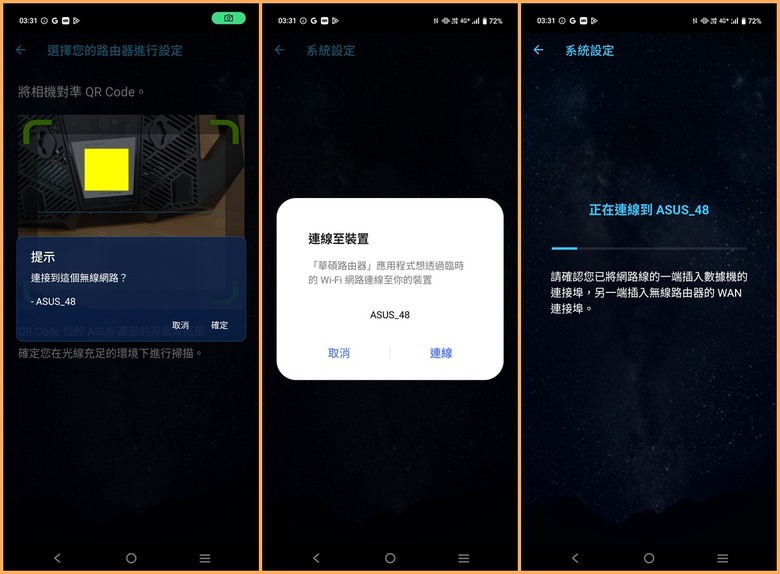
▼這時記得從數據機出來的網路線連接路由器的WAN端,2.5G或1G的都可以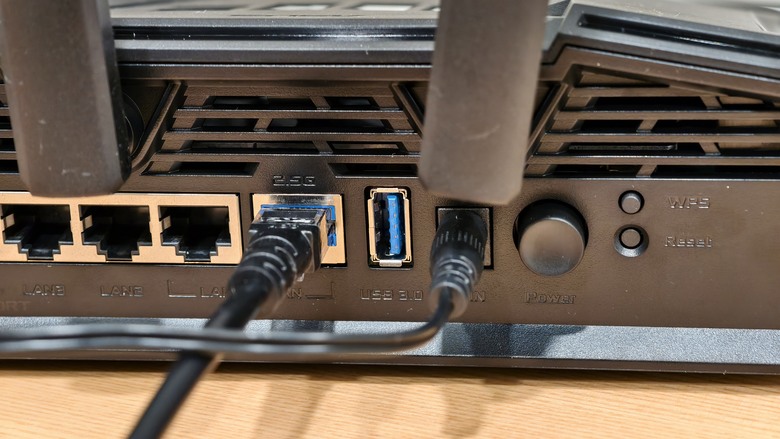
▼接下來路由器開始設定PPPoE帳密和路由器帳密,因為有個資問題,APP本身無法截圖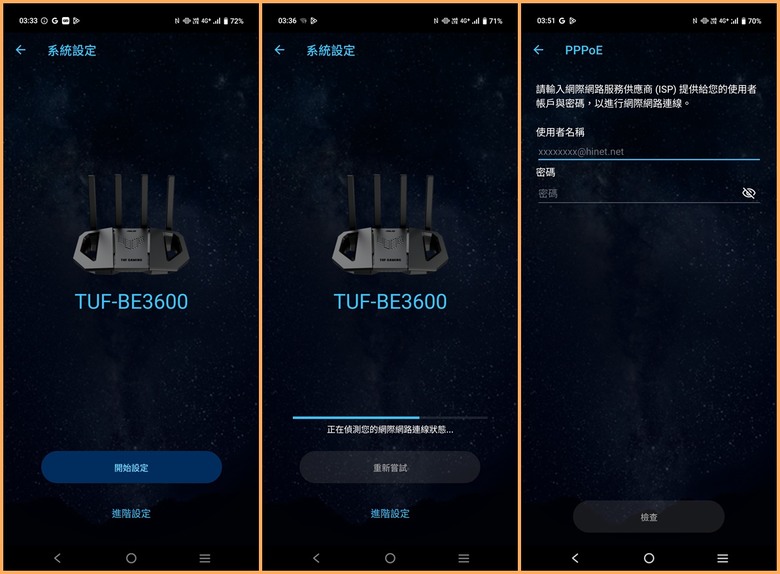
▼儲存網路後會在該位置進行網路最佳化和更新韌體等動作,結束後就可以進入APP頁面設定路由器的各項功能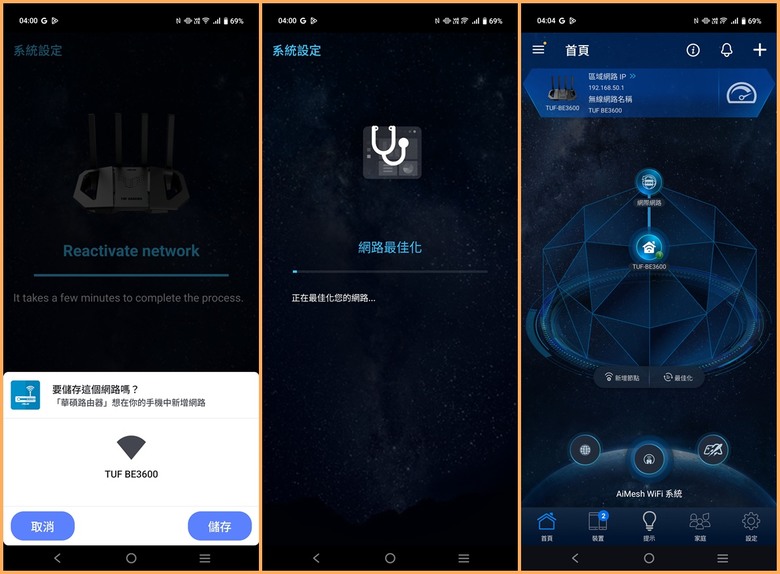
▼指示燈會呈現藍燈狀態,表示網路能正常使用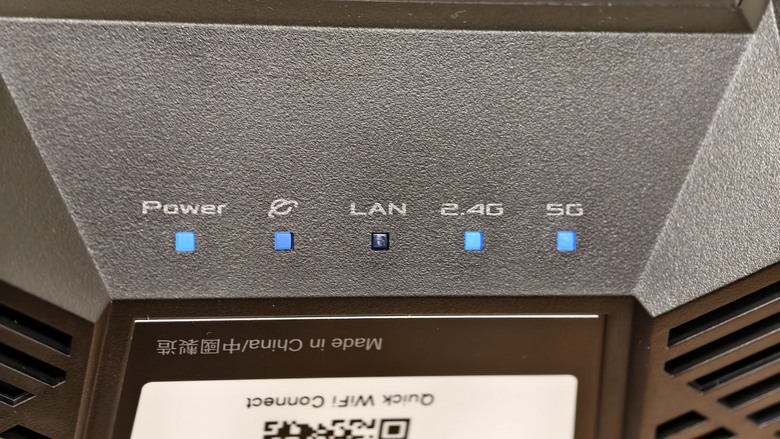
TUF Gaming BE3600重點功能介紹
▼路由器絕大部分的功能都能透過手機APP上操作
介面有內建四種主題,預設為科技感的藍色,紅色則是更有電競氛圍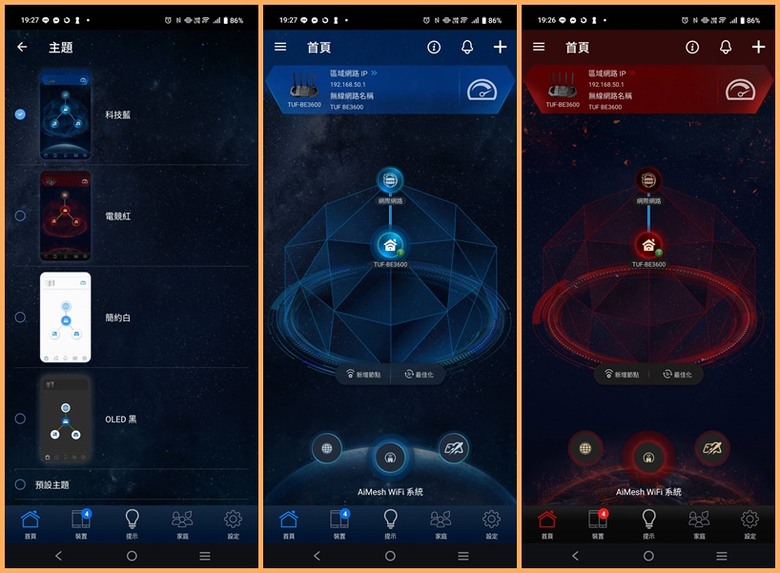
路由器的設定頁面,連接埠的狀態可以透過圖形或列表顯示,目前是數據機接入路由器的WAN端,2.5G則是直接與主機板對接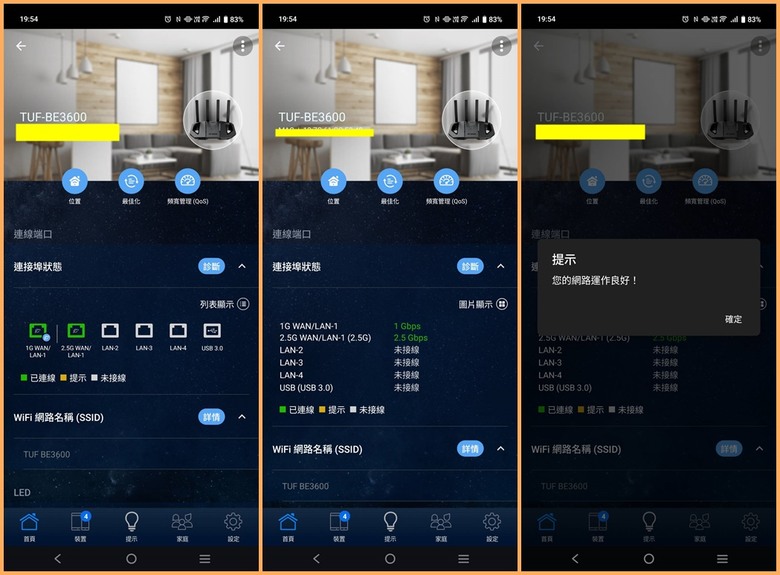
網路連線可以設定主網路和次網路,次網路包括針對人的訪客網路、兒童網路,針對周邊的IoT網路,有需要跨區使用的VPN網路,還有WiFi 7功能出現後才有的多重連接MLO模式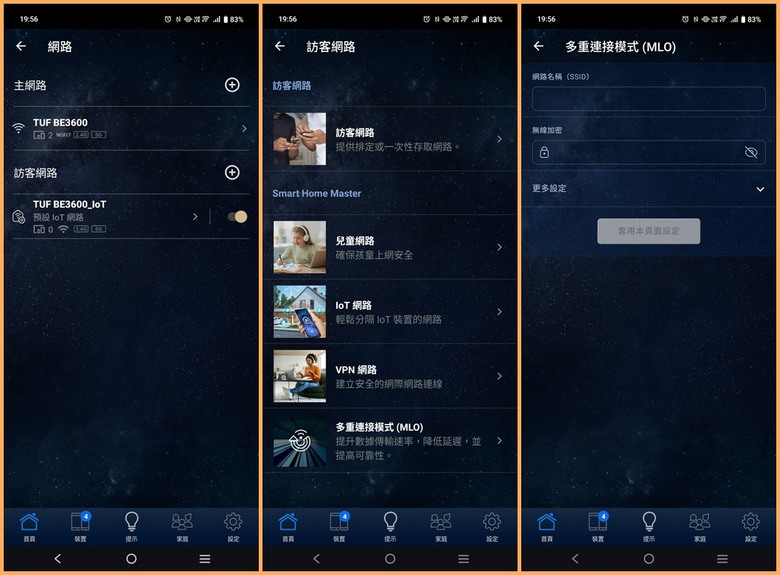
可即時監控網路流量,包括無線、有線和2.4G/5G,無論是即時流量和總流量通通一目了然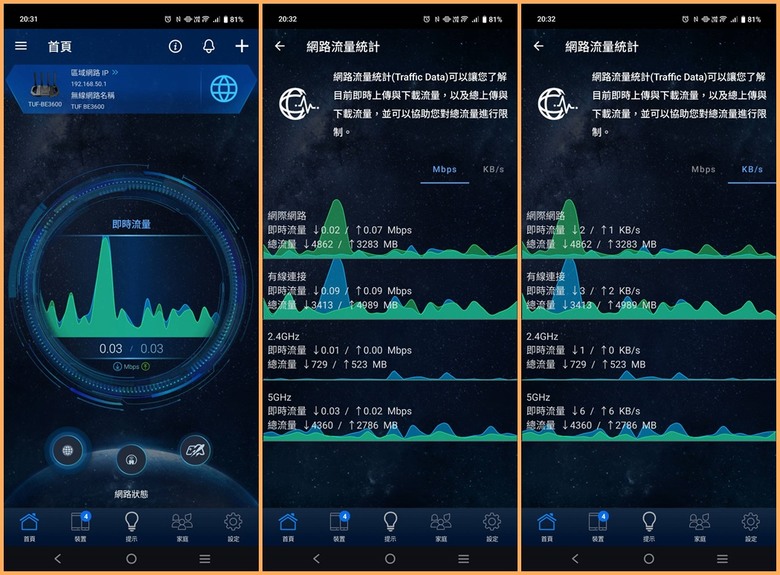
應用程式的優先權可以選擇的,依照自己的需求不同選擇哪個做為高優先順序即可,不過這款路由器內有個特殊的手機遊戲模式,開啟手機遊戲後會以手機裝置作為最高優先權,並即時顯示網路狀態和優化ping值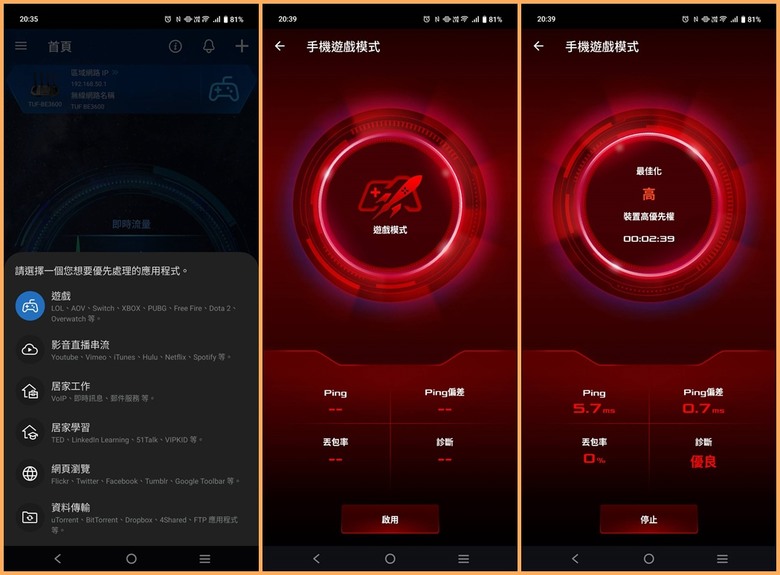
透過ASUS路由器系列可以打造AiMesh WiFi系統,不管是ROG、ASUS或是TUF路由器,只要有支援AiMesh都是可以互通的,在介面中會有樹狀圖的狀態表示,目前只有單一台而已,點開以後可以看到已連線的裝置,是使用無線5G還是有線連接都非常清楚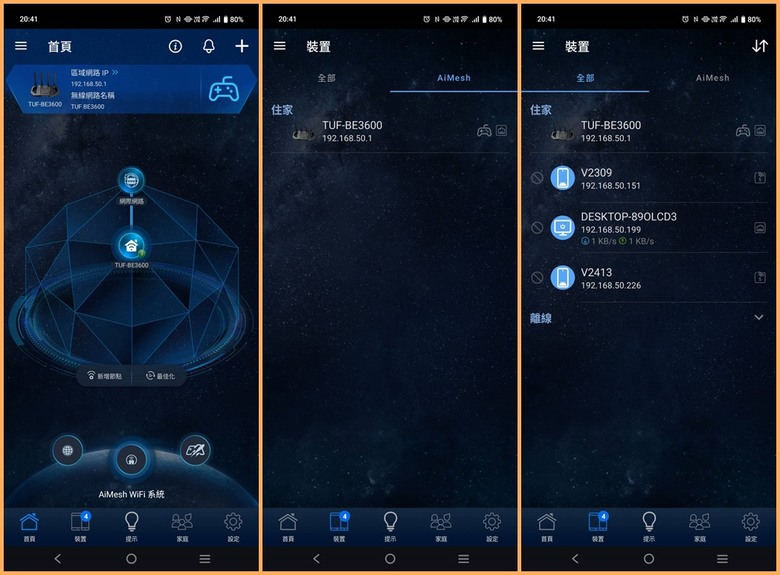
每個連線的裝置都可以個別進行任務指派,頁面中有三種模式可以選,還能重新連線裝置達到最佳化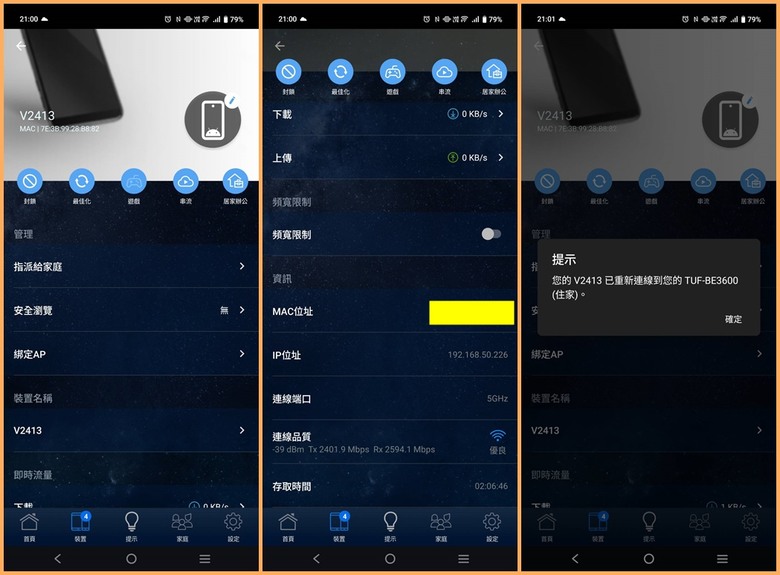
安全瀏覽依照使用等級不同,屏蔽的選項也不太一樣,實測上開起家庭+廣告封鎖確實能阻擋較為知名的網站,不過一些比較小眾的網站還是一樣能使用就是了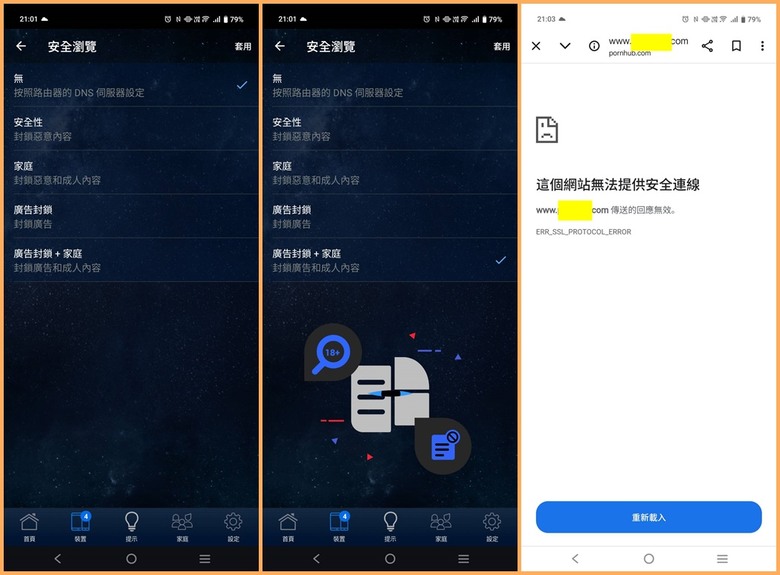
家庭指派任務這個功能對家中有小孩的家庭特別重要,路由器針對年齡層的不同給予的權限也有差異,以最容易接觸到的學齡兒童6~13歲,限制的內容包括限制級和社群網路,進入頁面後先設定名稱和指派行動裝置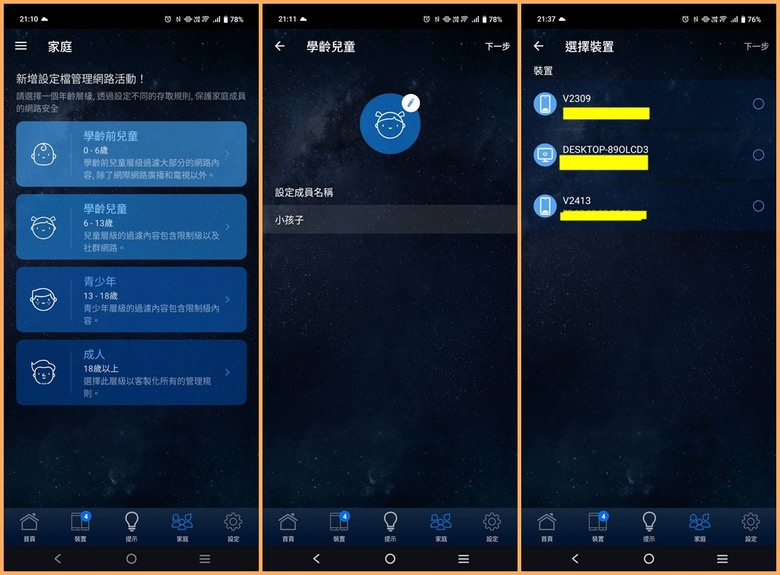
最後會進入連線和離線的排程中,以離線排程為例,一周的所有時間都可以安排,且最小的時間可計算到1分鐘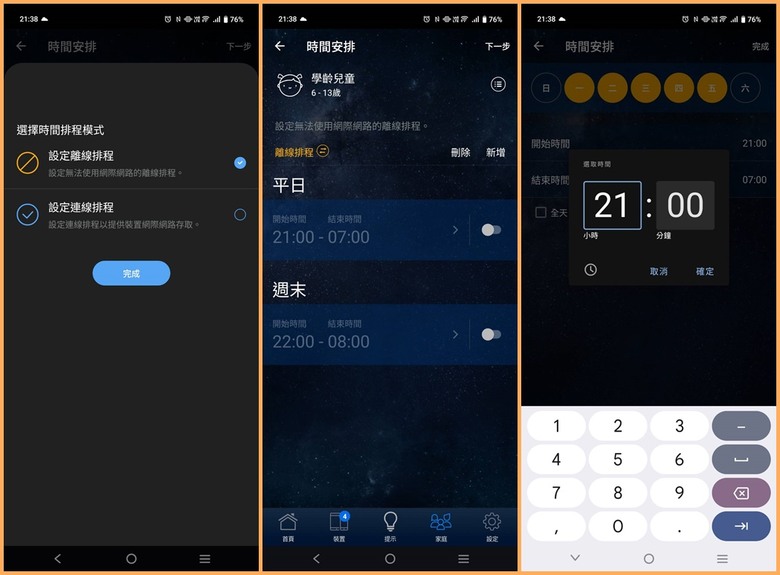
如果覺得剛剛針對家庭或安全瀏覽的限制設定仍有覺得不足的地方,可以到設定中開啟AiProtection,這是Trend Micro提供的專業防毒軟體,可以即時監測並對惡意和有害的入侵進行防護和攔截,開啟以後安全等級直接變最高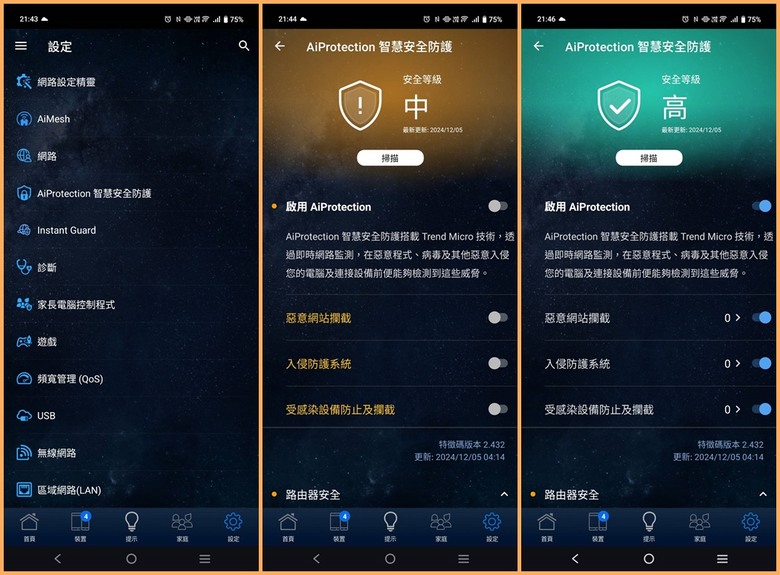
常見的功能包括系統設定和韌體更新等,另外還有系統監控,能讓你觀看路由器的完整負載狀況,像是核心和記憶體的使用率等,本次路由器採用Broadcom 最新 2.0GHz 4核心處理器,支援最高20K DMIPS 算力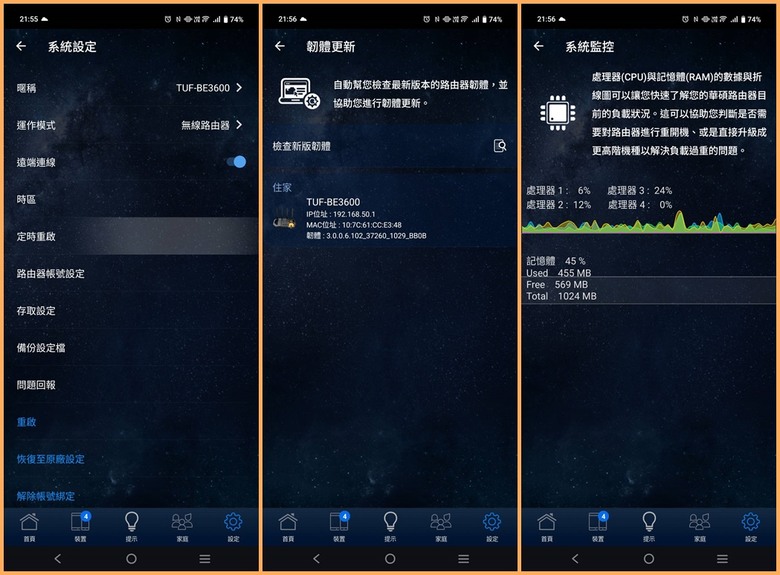
無線網路分享可以直接將帳密以各種通訊方式傳達給家人或者是好友,開啟以後直接就能上網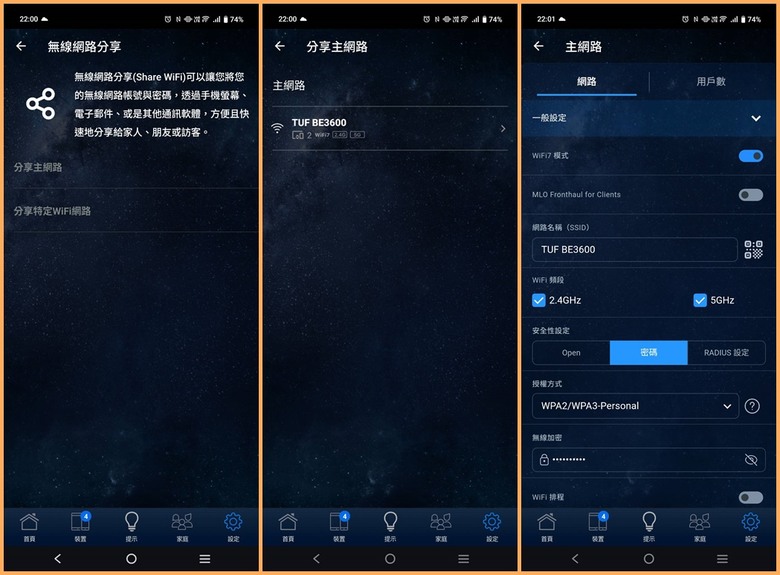
若是要開啟MLO設定,要到進階裡面點選,開啟以後就能同時連到2.4G/5G,而不是像原本一樣2.4G和5G之間來回切換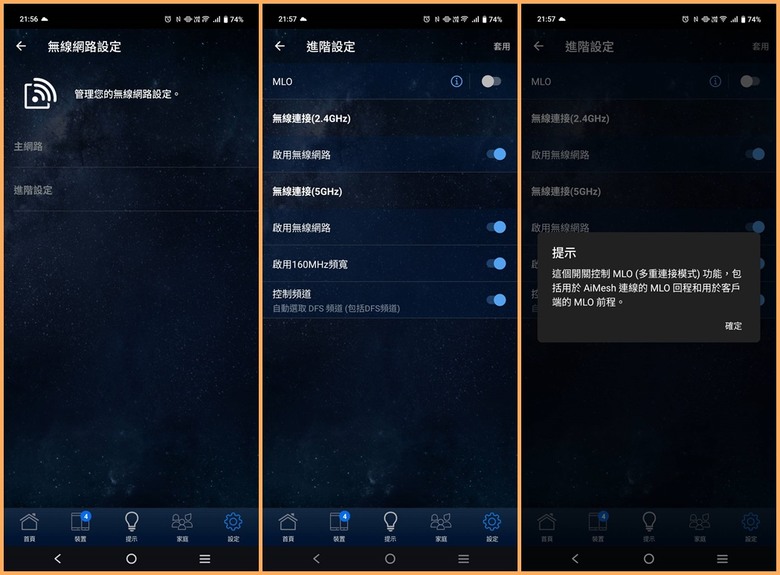
▼連接電腦主機後打開控制台能使用更細部的設定
主頁面能觀看整個連接埠的內容,還有針對內部資訊的即時監控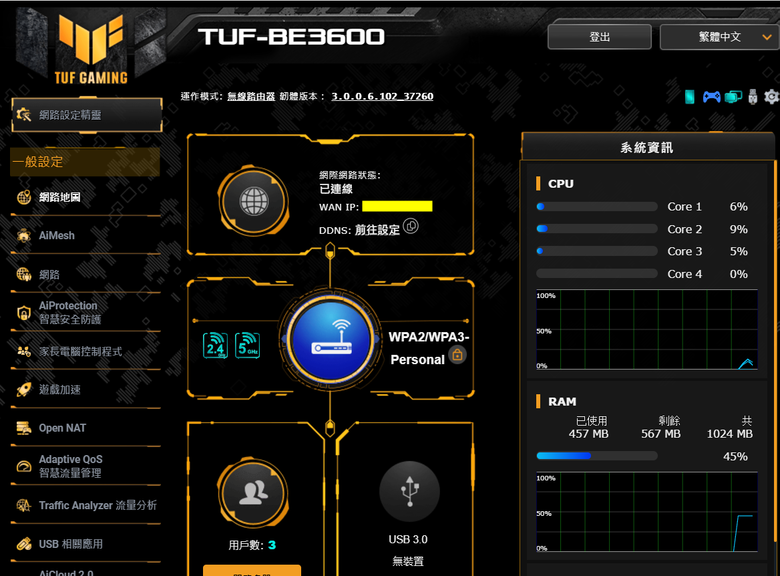
三種加速遊戲的方式,將優先處理遊戲主機到數據機的封包,讓遊戲體驗達到最順暢的感受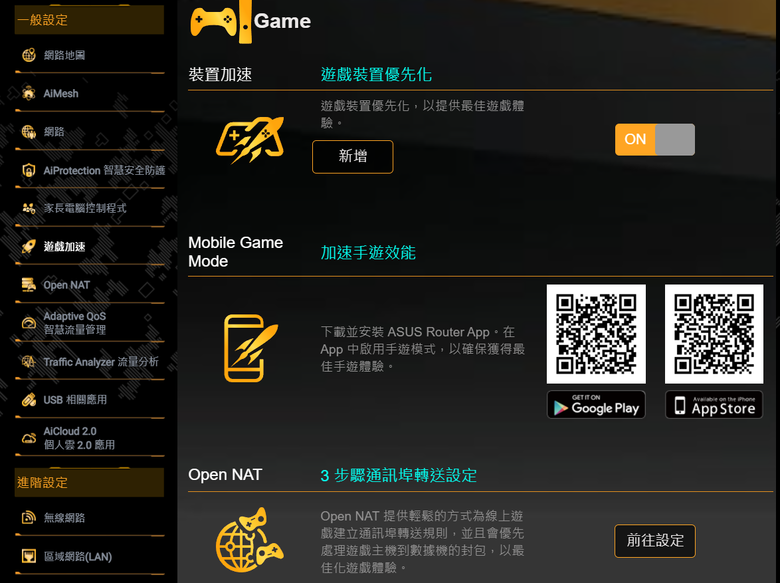
TUF Gaming BE3600網路訊號與測試
▼有線網路接入2.5Gbe埠,乙太網路的連接速度顯示為2500 Mbps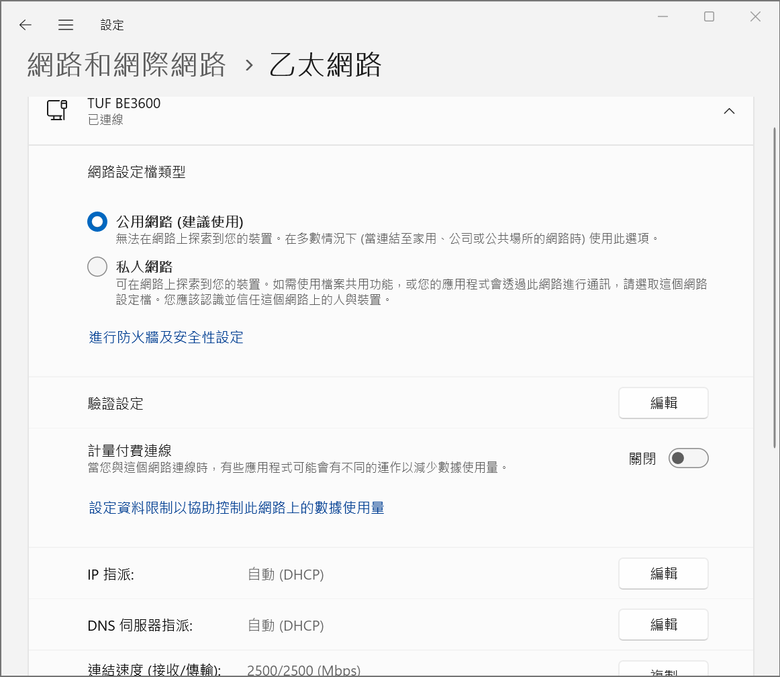
▼Speedtest測試,目前家中使用的網路為中華電信光世代 500/500,實際下載和上傳速度也來到500/513 Mbps,直接達到滿檔,Ping值也很低,下載僅有3ms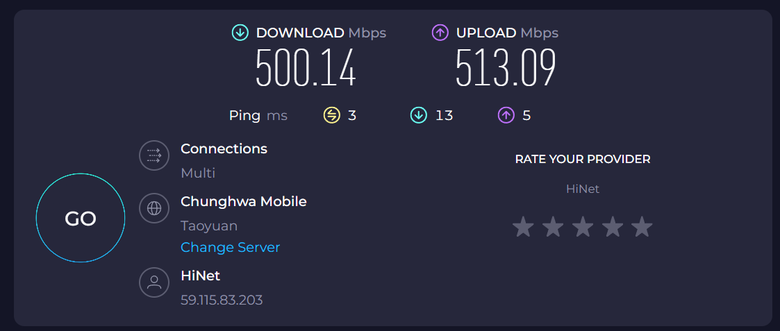
▼實際體驗個人一直都很喜歡的流亡黯道,因為技能特效很華麗,當初在國際服根本是卡頓到爆炸,後來回來台版一整個解放了,開啟遊戲優先權以後即便家中有很多裝置在使用依然都順暢無比
▼無線網路則是使用手機 vivo X100 Pro,左下角標示著7代表有完整支援最新的Wi-Fi 7,連線頻率為5GHz,訊號強度極佳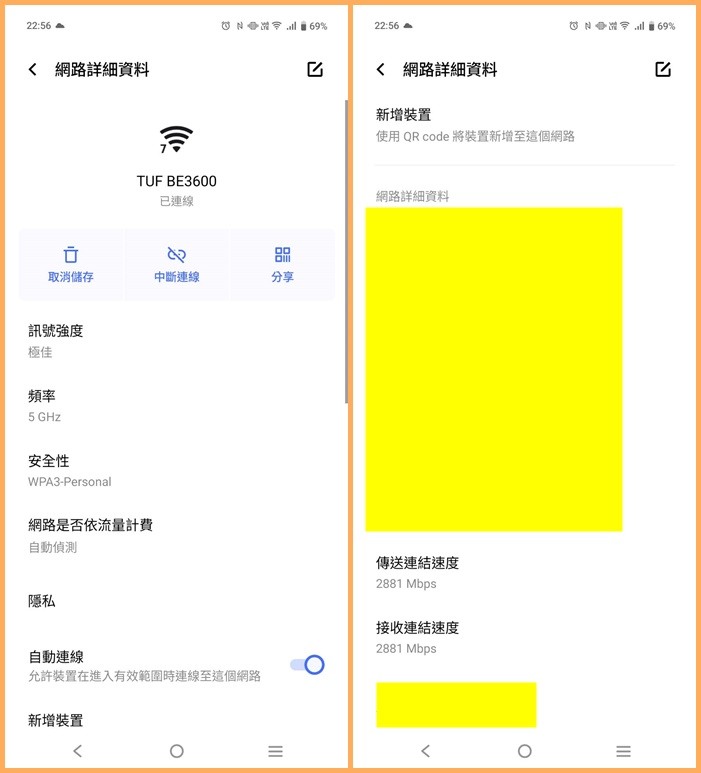
▼在家中主要標示的區域進行測速,路由器一樣主要放置在電腦旁邊
①訊號強度-18dBM,下載速度525 Mbps,上傳速度521 Mbps
②訊號強度-60dBM,下載速度476 Mbps,上傳速度225 Mbps
③訊號強度-45dBM,下載速度90 Mbps,上傳速度46 Mbps
④訊號強度-57dBM,下載速度508 Mbps,上傳速度230 Mbps
⑤訊號強度-64dBM,下載速度423 Mbps,上傳速度195 Mbps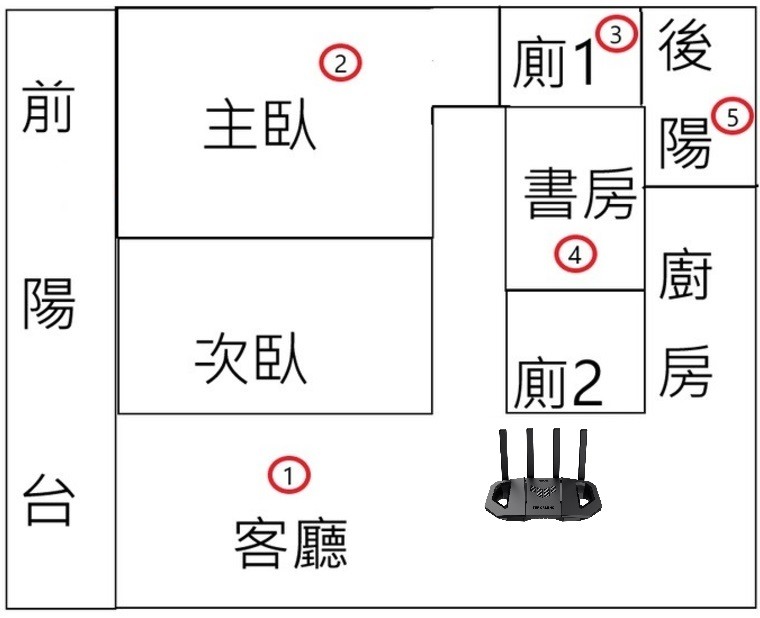
▼網速測試使用Speedtest,訊號強度則是以WiFi Meter來觀看
訊號最強的區域①自然是滿速不用說
訊號最弱的區域③,當訊號低於50的時候會立刻跳轉到2.4G,所以速度才會忽然這麼慢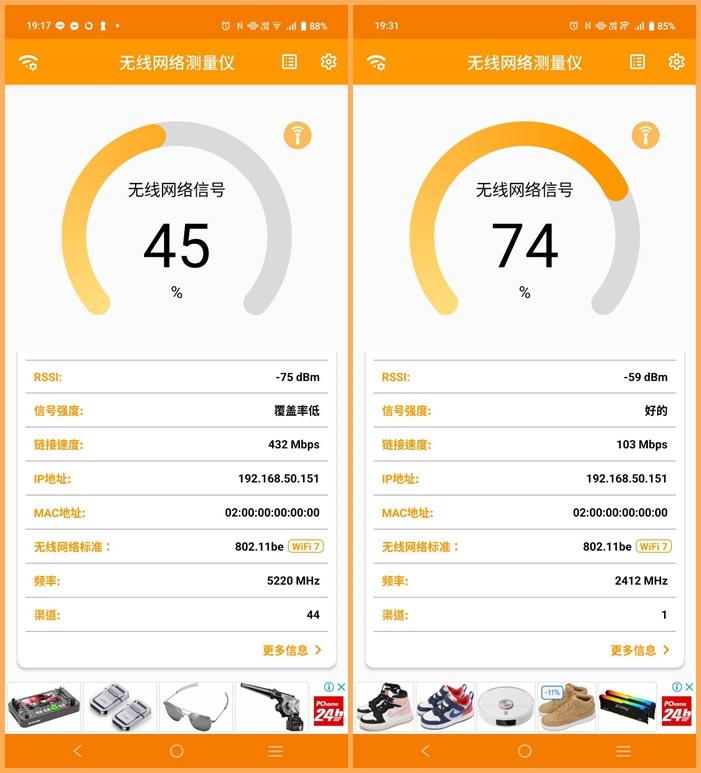
▼開啟手機遊戲模式進行遊戲體驗
PUBG M 知名的大逃殺射擊遊戲,除了要懂得聽聲辨位外,一個優異且順暢的網路能及時避免陣亡的危機發生

傳說對決作為知名的多人競技類遊戲,若是網速不好很容易被敵人包圍而害到隊友
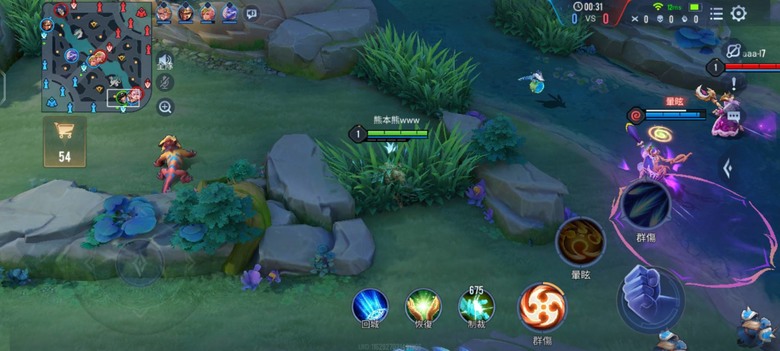
極速快感是最近挺喜歡玩的賽車遊戲,排位賽和熱力追蹤,若是網速有稍微卡頓,很容易就大幅落後給領先隊伍或是被警察給圍堵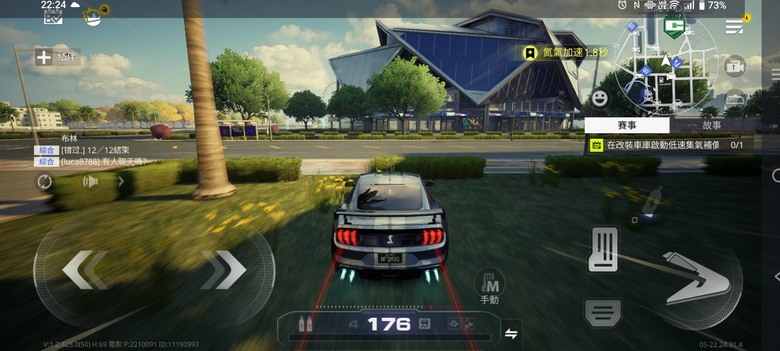
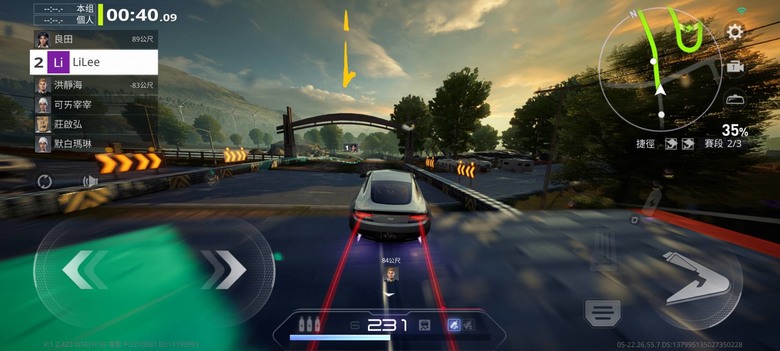

淺談Lexar雷克沙
Lexar雷克沙創立於1996年,主打高端儲存設備,中間經歷過收購,直到2017年重新返回快閃記憶體市場後,陸續於2019和2020年推出SSD和記憶體,在今年的Computex展更是一口氣展示全新的高頻DDR5記憶體,Lexar首款PCIe Gen5x4固態硬碟,可防水的隨身硬碟和記憶卡
▼Computex 2024現場展示了全新產品,包括記憶體、隨身硬碟、USB和記憶卡等,在當時才知道原本Lexar品牌有這麼多品項


其中最受矚目的自然是搭載主動式散熱器的Lexar NM1090 Pro,還有無散熱器的Lexar NM1090/990,三者均為PCIe 5.0 Gen5x4 固態硬碟,最高讀寫速度可以達到14GB/s和12GB/s,散熱器風扇有支援ARGB同步燈效
▼今年預計會推出的PCIe Gen5x4 固態硬碟

Lexar NM1090產品開箱
▼Lexar NM1090共有三款容量,分別是1/2/4TB三種,今天要開箱的是1TB款式,右上的燙金印刷代表在Lexar PROFESSIONAL中擁有不凡的定位,採用高檔的232層 3D TLC NAND閃存顆粒,官網標示的循序讀寫速度為11500MB/s和9000MB/s
▼產地為台灣,並具有五年有限保固,包裝後方可以看到產品標籤,型號和SN碼
▼內附產品很簡單,就是Lexar NM1090本體加上ARGB接線,尺寸為標準的NVME 2280
▼支援主板的5V ARGB接線
▼主動式散熱器內搭載的風扇不大,畢竟目前可安裝Gen5的位置都是在中間,做太大或太高都很容易卡到顯示卡或CPU散熱器,上方散熱器特殊的鰭片造型能快速將內部的熱往上帶出

▼在風扇的兩側都留有進排氣的通道
▼這次測試的主機板為Z790 Aorus xtreme,有支援PCIe Gen5x4
▼主動式散熱器的高度僅有2.45cm,基本上不會影響到處理器塔扇的安裝
▼記得把ARGB燈接上,才可以使用主板軟體控制燈效
▼預設燈效為白光
▼透過主版軟體可以調整恆亮、閃爍、呼吸和循環等燈效,不過多層次的彩虹模式可是顯現不出來的喔
▼燈光亮度不會很強烈,有一種微醺的霧面光暈感

Lexar DiskMaster disk management tool介紹與操作
這是今年才針對Lexar自家硬碟開發的專屬軟體,可以監控硬碟資訊,進行資料抹除和移動、性能測試、故障偵測和韌體更新等操作
▼其實不只是硬碟的而已,包括記憶體、記憶卡甚至是讀卡機都有相關的工具
▼主頁會顯示Lexar硬碟的各項資訊,最基本的健康度/溫度,使用容量大小,可以看到使用模式為PCIe 5.0x4,連序列號都有標出
▼S.M.A.R.T顯示硬碟各項狀態均為良好
▼資料清除,可以將硬碟內的資料內容完全刪除,不留下任何紀錄
▼資料移動僅限於兩個Lexar的硬碟之間,無法移動到其他品牌的硬碟上
▼性能測試,循序讀寫速度為11577 MB/s和9492 MB/s
▼故障掃描,有簡單和深度兩種,簡單掃描速度僅需1s
▼目前韌體已是最新版本
Lexar NM1090 溫度與效能測試
▼測試使用的配備,有外掛一個風扇幫助散熱
CPU:Intel Core i9-12900k
GPU:Gigabyte RTX 4070 Ti 12GB
MB:Z790 AOURS xtreme
Storage:Lexar NM1090 GEN5 M.2 NVMe SSD
RAM:XPG LANCER DDR5 6000
Cooler: Be quiet DARK ROCK PRO 4
PSU: XPG CORE REACTOR II 850W
OS:Windows 11
▼搭配主動式散熱風扇的NM1090,在溫度測試中表現極為優異,使用軟體為CrystalDiskinfo,待機時僅44度,無外掛風扇測試最高溫為65度,有外掛風扇測試最高溫為60度,兩者之間差距僅有5度
▼CrystalDiskMark測試,檔案大小為1Gib,測試5次,預設模式循序讀寫為11580 MB/s和9506 MB/s,最佳效能模式循序讀寫為11622 MB/s和9433 MB/s,真實世界模式讀寫為8685 MB/s和8774 MB/s

▼AS SSD Benchmrak測試,檔案大小為1GB,循序讀寫為8792 MB/s和8182 MB/s,總分為13691
▼TxBench測試,檔案大小為1024MB,循序讀寫為11119 MB/s和9667 MB/s
▼Anvil's Storage Utilities測試,檔案大小為1GB,總分為34080
▼AJA System測試,檔案大小為1GB,讀寫速度為8911 MB/s和8593 MB/s
▼ATTO Disk Benchmark 測試,檔案大小為1GB,佇列深度設定為8,讀取速度最高為1
0.86 GB/s,寫入速度最高為8.94 GB/s
▼Performace Test測試,分數為65882,效率值達99%
▼在AJA System測試時發現,檔案超過200G會有降速狀況狀況
▼實際採用大檔傳輸,200GB以下非常穩定,能以840 MB/s左右的速度寫入硬碟內
試用心得與個人想法
具備主動式散熱器的Lexar NM1090,即便只是搭載小風扇在整體散熱的提升也非常有效果,且無論電腦內部有無外掛風扇,在測試時溫度都沒有超過70度,這樣的散熱表現確實優異,也相對能延長硬碟使用的壽命,難怪今年很多品牌都有做主動式散熱系統,另外可能會有人擔心RGB燈效會不會影響到硬碟的溫度,個人實測的結果是完全沒有影響,也許是因為風扇的亮度本身沒有太高,即便有發熱也不會高到哪
這次開箱的Lexar NM1090是1TB容量,雖然速度不是最快的,不過對PCIE Gen5x4的硬碟來說破萬真的是太輕鬆,官網標示的速度是11500/9000 MB/s,實際測試循序讀寫速度都有高於其標準,而且大檔傳輸只要是在200GB以下都能穩定維持在840 MB/s左右的寫入速度,對於常有大型檔案轉換或備份需求的創作者來說真的幫助很大
雖然去年就有PCIe Gen5x4 NVME的產品陸續推出,但是當時不僅價格貴且支援的主機板價格也都不便宜,所以要普及化著實還有點難度,隨著近年新世代的CPU和主機板都迎來全新改版,Gen5的規格想必會慢慢下放到中階甚至入門的產品,相信也會有越來越多人能享受到破萬讀寫速度的爽感了







共
50
則